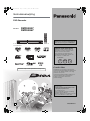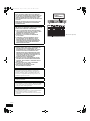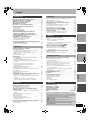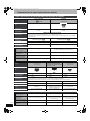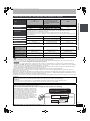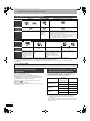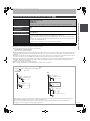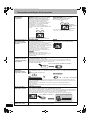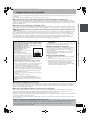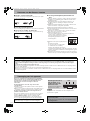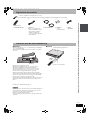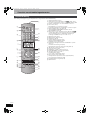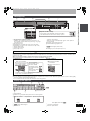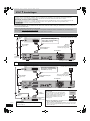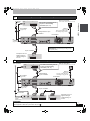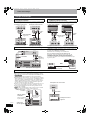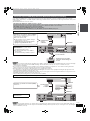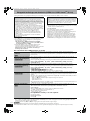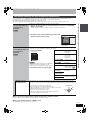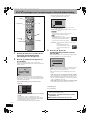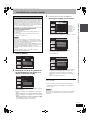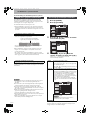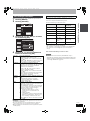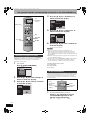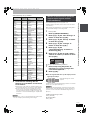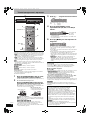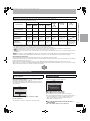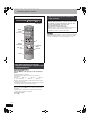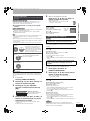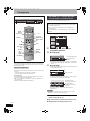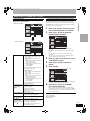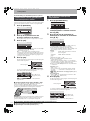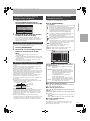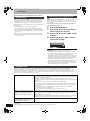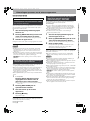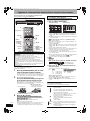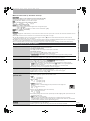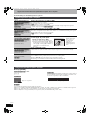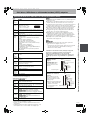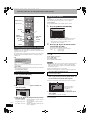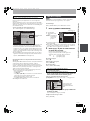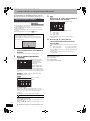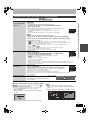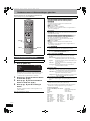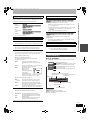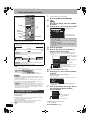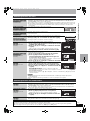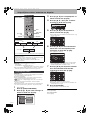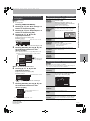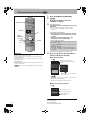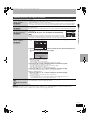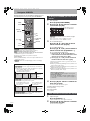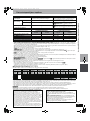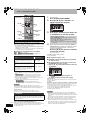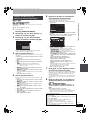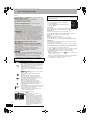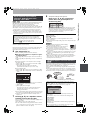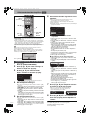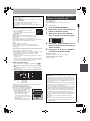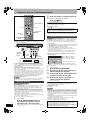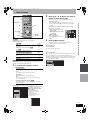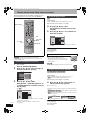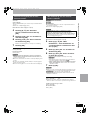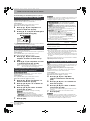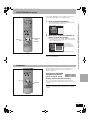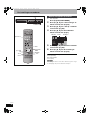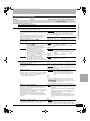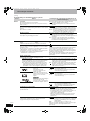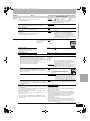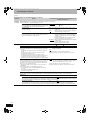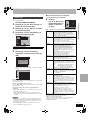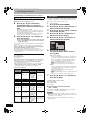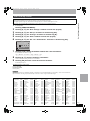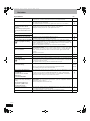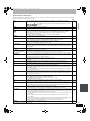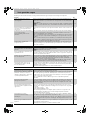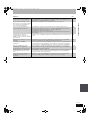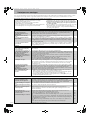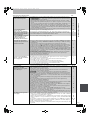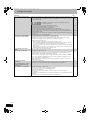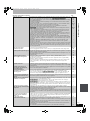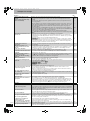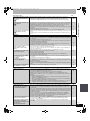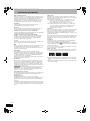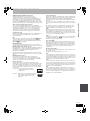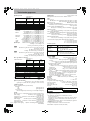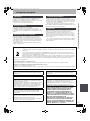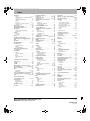Gebruiksaanwijzing
DVD Recorder
Modelnr. DMR-EH57
DMR-EH67
De afbeeldingen in deze gebruiksaanwijzing zijn gebaseerd op het zilveren model
van de DMR-EH57.
Web Site: http://www.panasonic-europe.com
Geachte klant
Hartelijk dank voor de aankoop van dit product.
Gelieve deze gebruiksaanwijzing aandachtig door te
lezen voor een optimale prestatie en een veilig
gebruik van het systeem.
Gelieve deze gebruiksaanwijzing volledig door te
lezen alvorens dit product aan te sluiten, te
bedienen of af te stellen. Bewaar deze
gebruiksaanwijzing.
Opmerkingen/instructies met betrekking tot
SD-Kaarten, het SD-station of DVD-Audio zijn
alleen van toepassing op model DMR-EH67.
Regionummer dat door dit
apparaat wordt ondersteund
DVD-spelers en DVD-software hebben een
regionummer toegewezen gekregen aan de
hand van waar ze worden verkocht.
≥Het regionummer van dit apparaat is “2”.
≥Dit apparaat kan DVD-Video afspelen met
labels waarop “2” of “ALL” staat.
Voorbeelden:
Het GUIDE Plus+ systeem is beschikbaar in de
volgende landen:
België/Duitsland/Frankrijk/Italië/Nederland/
Oostenrijk/Spanje/Zwitserland
(per eind februari 2007)
≥Het is mogelijk dat het systeem in sommige
gebieden niet beschikbaar is.
≥Eventuele wijzigingen in de gebieden waar het
systeem beschikbaar is voorbehouden.
2 ALL
3
5
2
EC
RQT8899-H
DMR-EH57_67-Du.book Page 1 Tuesday, January 30, 2007 4:31 PM

2
RQT8899
WAARSCHUWING!
IN DIT APPARAAT WORDT EEN LASER GEBRUIKT.
HET GEBRUIK VAN REGELAARS EN HET MAKEN VAN
AFSTELLINGEN OF BEDIENINGEN DIE NIET IN DEZE
GEBRUIKSAANWIJZING BESCHREVEN ZIJN, KAN
RESULTEREN IN BLOOTSTELLING AAN GEVAARLIJKE
STRALING.
MAAK HET APPARAAT NIET OPEN EN GA NIET ZELF
REPAREREN. LAAT ONDERHOUD AAN ERKENDE
VAKMENSEN OVER.
WAARSCHUWING:
OM HET RISICO VAN BRAND, ELEKTRISCHE SCHOK OF
PRODUCTBESCHADIGING TE VERKLEINEN,
≥ STELT U DIT APPARAAT NIET BLOOT AAN REGEN,
VOCHT, DRUPPELS OF SPETTERS, EN MAG U GEEN
VOORWERPEN WAARIN EEN VLOEISTOF ZIT
BOVENOP HET APPARAAT PLAATSEN.
≥ GEBRUIKT U UITSLUITEND DE AANBEVOLEN
ACCESSOIRES.
≥ VERWIJDERT U NIET DE AFDEKKING (OF HET
ACHTERPANEEL). ER BEVINDEN ZICH GEEN
ONDERDELEN IN HET APPARAAT DIE DOOR DE
GEBRUIKER MOETEN WORDEN ONDERHOUDEN.
LAAT ONDERHOUD OVER AAN VAKBEKWAAM
ONDERHOUDSPERSONEEL.
WAARSCHUWING!
≥OM EEN GOEDE VENTILATIE TE VERZEKEREN, DIT
APPARAAT NIET IN EEN BOEKENKAST, EEN
INGEBOUWDE KAST OF EEN ANDERE GESLOTEN
RUIMTE INSTALLEREN OF GEBRUIKEN. ZORG
ERVOOR DAT DE VENTILATIEWEGEN NIET DOOR
GORDIJNEN OF ANDERE MATERIALEN WORDEN
AFGESLOTEN, OM GEVAAR VOOR ELEKTRISCHE
SCHOK OF BRAND TEN GEVOLGE VAN
OVERVERHITTING TE VOORKOMEN.
≥ZORG DAT DE VENTILATIE-OPENINGEN VAN HET
APPARAAT NIET GEBLOKKEERD WORDEN DOOR
KRANTEN, TAFELKLEEDJES, GORDIJNEN, OF IETS
DERGELIJKS.
≥ZET GEEN OPEN VUUR, ZOALS BRANDENDE
KAARSEN, OP HET APPARAAT.
≥DOE LEGE BATTERIJEN WEG OP EEN
MILIEUVRIENDELIJKE MANIER.
GEVAAR
Explosiegevaar wanneer de batterij op onjuiste wijze
vervangen wordt. Vervang alleen door een zelfde soort
batterij of equivalent, die door de fabrikant aanbevolen
worden. Gooi de gebruikte batterijen weg zoals door de
fabrikant voorgeschreven wordt.
DIT APPARAAT IS BESTEMD VOOR GEBRUIK IN EEN
GEMATIGD KLIMAAT.
Tijdens het gebruik is dit product vatbaar voor radiostoring
veroorzaakt door een mobiele telefoon. Wanneer dergelijke
storing optreedt, moet u dit product en de mobiele telefoon
verder van elkaar vandaan gebruiken.
Het stopcontact moet dichtbij het apparaat zitten en
gemakkelijk bereikbaar zijn.
De stekker van het netsnoer moet goed te bedienen blijven.
Om dit apparaat volledig los te koppelen van het
elektriciteitsnet, trekt u de stekker van het netsnoer uit het
stopcontact.
CLASS 1
LASER PRODUCT
(Binnenin het apparaat)
DMR-EH57_67-Du.book Page 2 Tuesday, January 30, 2007 4:31 PM

3
RQT8899
Inhoud
Informatie over de vaste schijf, discs en kaarten . . . . . 4
Belangrijke opmerkingen bij het opnemen . . . . . . . . . . 8
Omgaan met de vaste schijf (HDD). . . . . . . . . . . . . . . . . 9
Hanteren van de discs en kaarten . . . . . . . . . . . . . . . . 10
Verzorging van het apparaat . . . . . . . . . . . . . . . . . . . . 10
Bijgeleverde accessoires . . . . . . . . . . . . . . . . . . . . . . . 11
Informatie over de afstandsbediening . . . . . . . . . . . . . 11
Overzicht van de bedieningselementen . . . . . . . . . . . 12
Afstandsbediening . . . . . . . . . . . . . . . . . . . . . . . . . . . . . . . . . . . 12
Hoofdapparaat . . . . . . . . . . . . . . . . . . . . . . . . . . . . . . . . . . . . . . 13
Display op het apparaat . . . . . . . . . . . . . . . . . . . . . . . . . . . . . . 13
STAP 1 Aansluitingen . . . . . . . . . . . . . . . . . . . . . . . . . . 14
Gekoppelde bedieningen met de televisie
(VIERA Link “HDAVI Control™”/Q Link) . . . . . . . . . . 18
STAP 2 Instellingen voor kanaalontvangst en
televisiebeeldverhouding . . . . . . . . . . . . . . . . . . . . . . 20
Het GUIDE Plus+ systeem instellen . . . . . . . . . . . . . . . 21
GUIDE Plus+ gegevens downloaden . . . . . . . . . . . . . . . . . . . . . 22
Televisieprogrammalijsten bewerken . . . . . . . . . . . . . . . . . . . . . 22
De instellingen veranderen. . . . . . . . . . . . . . . . . . . . . . . . . . . . . 23
Het apparaat instellen overeenkomstig uw televisie
en de afstandsbediening . . . . . . . . . . . . . . . . . . . . . . . 24
Genieten van progressive video. . . . . . . . . . . . . . . . . . . . . . . . . 24
Televisieprogramma’s opnemen. . . . . . . . . . . . . . . . . . 26
Disc insteken/eruit halen . . . . . . . . . . . . . . . . . . . . . . . . . . . . . . 27
Een tijdstip opgeven waarop het opnemen moet stoppen
—Opnemen met sneltoetsbediening . . . . . . . . . . . . . . . . . . . . 28
Opname-instelling voor kopiëren op hoge snelheid . . . . . . . . . . 28
Flexibel opnemen . . . . . . . . . . . . . . . . . . . . . . . . . . . . . . . . . . . 29
Afspelen terwijl u opneemt . . . . . . . . . . . . . . . . . . . . . . . . . . . . 29
Timeropname . . . . . . . . . . . . . . . . . . . . . . . . . . . . . . . . . 30
Het GUIDE Plus+ systeem gebruiken voor het maken
van timeropnamen . . . . . . . . . . . . . . . . . . . . . . . . . . . . . . . . . 30
Bedieningen in het GUIDE Plus+ systeem. . . . . . . . . . . . . . . . . 31
Het S
HOWVIEW nummer gebruiken om een timeropname
te maken . . . . . . . . . . . . . . . . . . . . . . . . . . . . . . . . . . . . . . . . . 32
Met de hand een timeropname programmeren . . . . . . . . . . . . . 32
Het opnemen annuleren nadat het opnemen
reeds is begonnen . . . . . . . . . . . . . . . . . . . . . . . . . . . . . . . . . 33
De timeropname-paraatstand annuleren . . . . . . . . . . . . . . . . . . 33
Opmerkingen over timeropname . . . . . . . . . . . . . . . . . . . . . . . . 33
Een timerprogramma controleren, veranderen of wissen . . . . . 33
Wisselopname . . . . . . . . . . . . . . . . . . . . . . . . . . . . . . . . . . . . . . 34
Automatische vervangingsopname . . . . . . . . . . . . . . . . . . . . . . 34
VPS/PDC-functie . . . . . . . . . . . . . . . . . . . . . . . . . . . . . . . . . . . . 34
Uitzendingen opnemen vanaf externe apparatuur . . . 35
Timeropnamen vanaf de televisie maken. . . . . . . . . . . . . . . . . . 35
Opnemen vanaf een digitale ontvanger/satellietontvanger
of decoder . . . . . . . . . . . . . . . . . . . . . . . . . . . . . . . . . . . . . . . . 35
Gekoppelde timeropname met externe apparatuur
(digitale ontvanger/satellietontvanger) – EXT LINK . . . . . . . . 35
Opgenomen videomateriaal afspelen/
Alleen-afspelen discs afspelen . . . . . . . . . . . . . . . . . 36
Bedieningfuncties tijdens afspelen . . . . . . . . . . . . . . . . . . . . . . 37
Het geluid veranderen tijdens afspelen . . . . . . . . . . . . . . . . . . . 38
DivX-discs, MP3-discs en stilstaande beelden
(JPEG) afspelen . . . . . . . . . . . . . . . . . . . . . . . . . . . . . . 39
Betreffende DivX-discs, MP3-discs en stilstaande beelden
(JPEG) . . . . . . . . . . . . . . . . . . . . . . . . . . . . . . . . . . . . . . . . . . 39
Het bestandstype kiezen voor weergave . . . . . . . . . . . . . . . . . 40
DivX-discs afspelen . . . . . . . . . . . . . . . . . . . . . . . . . . . . . . . . . . 40
MP3-discs afspelen . . . . . . . . . . . . . . . . . . . . . . . . . . . . . . . . . . 41
Stilstaande beelden afspelen . . . . . . . . . . . . . . . . . . . . . . . . . . 42
Handige functies tijdens het afspelen van
stilstaande beelden . . . . . . . . . . . . . . . . . . . . . . . . . . . . . . . . . 43
Beeldschermmenu’s/Statusmeldingen gebruiken . . . 44
Beeldschermmenu’s gebruiken . . . . . . . . . . . . . . . . . . . . . . . . . 44
Statusmeldingen . . . . . . . . . . . . . . . . . . . . . . . . . . . . . . . . . . . . 45
Titels/hoofdstukken bewerken . . . . . . . . . . . . . . . . . . . 46
Titels/hoofdstukken bewerken en hoofdstukken afspelen . . . . . 46
Bewerkingsfuncties voor titels . . . . . . . . . . . . . . . . . . . . . . . . . . 47
Bewerkingsfuncties voor hoofdstukken . . . . . . . . . . . . . . . . . . . 47
Afspeellijsten maken, bewerken en afspelen . . . . . . . 48
Afspeellijsten maken . . . . . . . . . . . . . . . . . . . . . . . . . . . . . . . . . 48
Afspeellijsten/hoofdstukken bewerken en afspelen . . . . . . . . . . 49
Bewerkingsfuncties voor afspeellijsten . . . . . . . . . . . . . . . . . . . 49
Bewerkingsfuncties voor hoofdstukken . . . . . . . . . . . . . . . . . . . 49
Stilstaande beelden bewerken [EH67] . . . . . . . . . . . . . . 50
Bewerkingsfuncties voor albums en beelden . . . . . . . . . . . . . . . 51
Navigator WISSEN . . . . . . . . . . . . . . . . . . . . . . . . . . . . . 52
De Navigator WISSEN gebruiken om te wissen . . . . . . . . . . . . 52
Titels of beelden wissen tijdens het afspelen . . . . . . . . . . . . . . . 52
Titels of afspeellijsten kopiëren . . . . . . . . . . . . . . . . . . 53
Kopiëren . . . . . . . . . . . . . . . . . . . . . . . . . . . . . . . . . . . . . . . . . . . 54
Kopiëren met behulp van de kopieerlijst
–Geavanceerde Kopie . . . . . . . . . . . . . . . . . . . . . . . . . . . . . . . 55
Bij het opnemen op een DVD-R, DVD-R DL, DVD-RW
(DVD-Video formaat), +R of +R DL . . . . . . . . . . . . . . . . . . . . . 57
SD-Video kopiëren vanaf een SD-Kaart [EH67] . . . . . . . . . . . . . 57
Stilstaande beelden kopiëren [EH67] . . . . . . . . . . . . . . . 58
Kopiëren met behulp van de kopieerlijst . . . . . . . . . . . . . . . . . . 58
Alle stilstaande beelden op een kaart kopiëren
—Al. Afbldingn. Kop. . . . . . . . . . . . . . . . . . . . . . . . . . . . . . . . . 59
Kopiëren vanaf een videocassetterecorder . . . . . . . . 60
Handmatig opnemen . . . . . . . . . . . . . . . . . . . . . . . . . . . . . . . . . 60
Automatische DV-opname (DV Auto Opname) . . . . . . . . . . . . . 60
Tekst invoeren . . . . . . . . . . . . . . . . . . . . . . . . . . . . . . . . 61
Beheer van de vaste schijf, discs en kaarten . . . . . . . 62
Gemeenschappelijke procedures . . . . . . . . . . . . . . . . . . . . . . . . 62
De beveiliging instellen . . . . . . . . . . . . . . . . . . . . . . . . . . . . . . . 62
De disc van een naam voorzien . . . . . . . . . . . . . . . . . . . . . . . . . 62
Alle titels en afspeellijsten wissen—Alle titels wissen. . . . . . . . . 63
Alle materiaal op een disc of kaart wissen—Formaat . . . . . . . . 63
De achtergrondstijl kiezen–Top Menu. . . . . . . . . . . . . . . . . . . . . 64
Kiezen of eerst het Top Menu moet worden afgebeeld
–Kies autom. afspelen . . . . . . . . . . . . . . . . . . . . . . . . . . . . . . . 64
Discs geschikt maken voor afspelen op andere apparatuur
–Finaliseren . . . . . . . . . . . . . . . . . . . . . . . . . . . . . . . . . . . . . . . 64
Het Top Menu maken–Top Menu creëren . . . . . . . . . . . . . . . . . 64
FUNCTION MENU venster . . . . . . . . . . . . . . . . . . . . . . . 65
Kinderslot . . . . . . . . . . . . . . . . . . . . . . . . . . . . . . . . . . . . 65
De instellingen veranderen . . . . . . . . . . . . . . . . . . . . . . 66
Gemeenschappelijke procedures . . . . . . . . . . . . . . . . . . . . . . . . 66
Overzicht van de instellingen . . . . . . . . . . . . . . . . . . . . . . . . . . . 67
Afstemming . . . . . . . . . . . . . . . . . . . . . . . . . . . . . . . . . . . . . . . . 71
TV-systeem . . . . . . . . . . . . . . . . . . . . . . . . . . . . . . . . . . . . . . . . 72
Klok handmatig instellen . . . . . . . . . . . . . . . . . . . . . . . . . . . . . . 73
Berichten . . . . . . . . . . . . . . . . . . . . . . . . . . . . . . . . . . . . 74
Vaak gestelde vragen . . . . . . . . . . . . . . . . . . . . . . . . . . . 76
Verhelpen van storingen . . . . . . . . . . . . . . . . . . . . . . . . 78
Verklarende woordenlijst . . . . . . . . . . . . . . . . . . . . . . . 84
Technische gegevens. . . . . . . . . . . . . . . . . . . . . . . . . . . 86
Veiligheidsmaatregelen . . . . . . . . . . . . . . . . . . . . . . . . . 87
Index . . . . . . . . . . . . . . . . . . . . . . . . . . . . . . . . . .Achterkaft
Aan de slag
Opnemen
Afspelen
Bewerken
Kopiëren
Handige functies
Referentie
Over de beschrijvingen in deze bedieningsinstructies
≥Deze bedieningsinstructies gelden voor de modellen DMR-EH57
en DMR-EH67. Tenzij anders aangegeven zijn de afbeeldingen in
deze bedieningsinstructies die van de DMR-EH57.
[EH57]: aanduiding van functies die alleen gelden voor de
DMR-EH57.
[EH67]: aanduiding van functies die alleen gelden voor de
DMR-EH67.
≥Opmerkingen/instructies met betrekking tot SD-kaarten, het
SD-station of DVD-Audio zijn alleen van toepassing op
model DMR-EH67.
≥Pagina’s die u kunt raadplegen, worden aangeduid als “➡ {{”.
Aan de slagOpnemenAfspelenBewerkenKopiërenHandige
functies
Referentie
DMR-EH57_67-Du.book Page 3 Tuesday, January 30, 2007 4:31 PM

4
RQT8899
Informatie over de vaste schijf, discs en kaarten
(wordt vervolgd op de volgende bladzijde)
Vaste schijf en discs die u kunt gebruiken voor opnemen en afspelen
Disctype
Vaste schijf (HDD)
≥[EH57] 160 GB
[EH67] 250 GB
DVD-RAM
≥4,7 GB/9,4 GB, 12 cm
≥2,8 GB, 8 cm
Logo –
Wordt in deze
gebruiksaanwijzing
aangegeven met
[HDD] [RAM]
Opnameformaat
DVD Video Recording formaat
Dit is een opnamemethode waarmee u televisie-uitzendingen e.d. kunt opnemen en bewerken.
≥U kunt ongewenste delen van een titel wissen, een afspeellijst maken, enz.
≥Uitzendingen met het kenmerk “Eenmaal opnemen toegestaan” kunnen worden opgenomen op een CPRM-
compatibele disc.
Gegevens die kunnen worden
opgenomen en afgespeeld
Video
Stilstaande beelden ([EH67])
Video
Stilstaande beelden ([EH67])
Herschrijfbaar
§1
≤≤
Afspelen op andere spelers
§
2
– Alleen op DVD-RAM compatibele spelers.
Compatibel met opnemen
op hoge snelheid
§3
– Discs met maximaal 5X opnamesnelheid.
Wat u met dit apparaat kunt doen(≤: Mogelijk, –: Niet mogelijk)
Opnemen van uitzendingen
waarbij het maken van één
kopie is toegestaan
≤≤ [Alleen CPRM (➡ 84) compatibele discs.]
Opnemen van M 1 en M 2
van tweetalige
uitzendingen
§4
≤≤
Opnemen van beeld met
16:9 beeldverhouding
§4
≤≤
Afspeellijsten maken en
bewerken
≤≤
Disctype
DVD-R
≥4,7 GB, 12 cm
≥1,4 GB, 8 cm
DVD-R DL
(Dual Layer op één zijde)
≥U kunt met dit apparaat niet
rechtstreeks opnemen op DVD-
R DL discs (➡ 8)
DVD-RW
≥4,7 GB, 12 cm
≥1,4 GB, 8 cm
Logo
Wordt in deze
gebruiksaanwijzing
aangegeven met
[-R] vóór het finaliseren [-R]DL] vóór het finaliseren [-RW‹V›] vóór het finaliseren
[DVD-V] na het finaliseren [DVD-V] na het finaliseren [DVD-V] na het finaliseren
Opnameformaat
DVD-Video formaat
Deze opnamemethode is hetzelfde als bij een in de handel verkrijgbare DVD-Video.
≥Uitzendingen met het kenmerk “Eenmaal opnemen toegestaan” kunnen niet worden opgenomen.
Gegevens die kunnen worden
opgenomen en afgespeeld
Video Video Video
Herschrijfbaar
§1
––≤
Afspelen op andere
spelers
§2
Alleen na het finaliseren van de disc
(➡ 64, 84).
Alleen op spelers die compatibel
zijn met DVD-R DL nadat de disc is
gefinaliseerd (➡ 64, 84).
Alleen na het finaliseren van de
disc (➡ 64, 84).
Compatibel met opnemen
op hoge snelheid
§3
Discs met maximaal 16X
opnamesnelheid.
Discs met maximaal 8X
opnamesnelheid.
Discs met maximaal 6X
opnamesnelheid.
Wat u met dit apparaat kunt doen(≤: Mogelijk, –: Niet mogelijk)
Opnemen van uitzendingen
waarbij het maken van één
kopie is toegestaan
–––
Opnemen van M 1 en M 2
van tweetalige
uitzendingen
§4
– [Er wordt slechts één taal opgenomen.
(➡ 68, Tweetalige Geluidsselectie)]
– [Er wordt slechts één taal
opgenomen. (➡ 68, Tweetalige
Geluidsselectie)]
– [Er wordt slechts één taal
opgenomen. (➡ 68, Tweetalige
Geluidsselectie)]
Opnemen van beeld met
16:9 beeldverhouding
§4
≤≤≤
Afspeellijsten maken en
bewerken
–––
DMR-EH57_67-Du.book Page 4 Tuesday, January 30, 2007 4:31 PM

5
RQT8899
(vervolg)
§1
De hoeveelheid beschikbare ruimte op een opneembare disc neemt niet toe wanneer u een programma wist bij gebruik van een disc voor eenmalig opnemen.
§2
[RAM] Kan worden afgespeeld op DVD-recorders van Panasonic en DVD-spelers die compatibel zijn met DVD-RAM.
Als u een DVD-R DL, +R DL of +RW weergeeft, moet u compatibele apparatuur gebruiken.
§3
De discs voor opnemen op hoge snelheid die hier worden vermeld, zijn compatibel met dit apparaat. Echter, dis is niet de kopieersnelheid.
§4
Voor verdere informatie (➡ 8, Belangrijke opmerkingen bij het opnemen)
[Opmerking]
Als “Opname voor Hoge-snelheidskopie” is ingesteld op “Aan”, worden ook de beperkingen voor opname van het secundaire geluidsspoor
toegepast op DVD-RAM. Wij raden u aan dit onderdeel op “Uit” te zetten als kopiëren op hoge snelheid naar een DVD-R, enz. niet noodzakelijk
is bij het opnemen van een programma (De standaardinstelling is “Aan”. ➡ 67).
§5
+R discs opgenomen op dit apparaat en +R discs opgenomen op een andere DVD-recorder van Panasonic kunnen incompatibel zijn. Echter,
discs die zijn gefinaliseerd zijn compatibel en kunnen worden afgespeeld.
§6
U kunt discs afspelen die compatibel zijn met 8X opnamesnelheid en die opgenomen zijn op andere apparatuur.
≥Wij bevelen u aan Panasonic discs en kaarten te gebruiken. Wij bevelen u aan cassette-type DVD-RAM discs te gebruiken om de discs te
beschermen tegen krassen en vuil.
≥
Opnemen kan onmogelijk zijn, afhankelijk van de toestand van de disc en afspelen kan onmogelijk zijn als gevolg van de toestand van de opname.
≥U kunt geen programma’s opnemen met het kenmerk “Eenmaal opnemen toegestaan” op CPRM-compatibele DVD-R en DVD-RW discs op dit
apparaat. U kunt wel andere programma’s opnemen in DVD-Video formaat.
≥
Dit apparaat kan niet opnemen op discs waarop zowel PAL- als NTSC-signalen staan. (Beide signaaltypen kunnen echter worden opgenomen op de vaste schijf.)
∫ Opnamefuncties en opnametijd bij benadering ➡ 27
Vaste schijf en discs die u kunt gebruiken voor opnemen en afspelen
Disctype
+R
§5
≥4,7 GB, 12 cm
+R DL
(Double Layer op één zijde)
≥U kunt met dit apparaat niet
rechtstreeks opnemen op +R DL
discs (➡ 8)
+RW
Logo –––
Wordt in deze
gebruiksaanwijzing
aangegeven met
[+R] vóór het finaliseren [+R]DL] vóór het finaliseren
[+RW]
[DVD-V] na het finaliseren [DVD-V] na het finaliseren
Opnameformaat
+VR (+R/+RW Video Recording)-formaat
Dit is een methode voor het opnemen van bewegende beelden op +R/+RW discs.
U kunt dergelijke discs die volgens deze methode zijn opgenomen, op soortgelijke manier weergeven
als inhoud opgenomen on het DVD-Video formaat.
≥Uitzendingen met het kenmerk “Eenmaal opnemen toegestaan” kunnen niet worden opgenomen.
≥Na het initialiseren van de disc of aanmaken van het hoofdmenu, kunt u de disc weergeven op DVD-spelers en
andere apparaten.
Gegevens die kunnen worden
opgenomen en afgespeeld
Video Video Video
Herschrijfbaar
§1
––≤
Afspelen op andere
spelers
§2
Alleen na het finaliseren van de disc
(➡ 64, 84).
Alleen op spelers die compatibel zijn
met +R DL nadat de disc is
gefinaliseerd (➡ 64, 84).
Alleen op +RW compatibele
spelers.
Compatibel met opnemen
op hoge snelheid
§3
Discs met maximaal 16X
opnamesnelheid.
Discs met maximaal 8X
opnamesnelheid.
Discs met maximaal 4X
opnamesnelheid.
§6
Wat u met dit apparaat kunt doen(≤: Mogelijk, –: Niet mogelijk)
Opnemen van uitzendingen
waarbij het maken van één
kopie is toegestaan
–––
Opnemen van M 1 en M 2
van tweetalige
uitzendingen
§4
– [Er wordt slechts één taal
opgenomen. (➡ 68, Tweetalige
Geluidsselectie)]
– [Er wordt slechts één taal
opgenomen. (➡ 68, Tweetalige
Geluidsselectie)]
– [Er wordt slechts één taal
opgenomen. (➡ 68, Tweetalige
Geluidsselectie)]
Opnemen van beeld met
16:9 beeldverhouding
§4
– (Het beeld wordt opgenomen met
een 4:3 beeldverhouding.)
– (Het beeld wordt opgenomen met
een 4:3 beeldverhouding.)
– (Het beeld wordt opgenomen
met een 4:3 beeldverhouding.)
Afspeellijsten maken en
bewerken
–––
Finaliseren
Een proces dat het afspelen van een opgenomen disc mogelijk maakt op apparatuur waarop dergelijke media kan worden afgespeeld. Na het
finaliseren kan de disc alleen nog worden afgespeeld en kunt u op de disc niet meer opnemen of bewerken (➡ 64).
Formatteren
Formatteren is het proces waarbij media, zoals een DVD-RAM, opneembaar wordt gemaakt op opnameapparatuur (➡ 63).
Door een disk of vaste schijf te formatteren verwijdert u tevens alle inhoud en bent u die voorgoed kwijt.
U kunt met dit apparaat niet rechtstreeks opnemen op een DVD-R DL en +R DL disc.
Neem op de vaste schijf op en kopieer daarna naar de disc.
Bij het afspelen van een DVD-R DL (Dual Layer, eenzijdig) en +R DL (Double Layer, eenzijdig)
DVD-R DL (Dual Layer, eenzijdig) en +R DL (Double
Layer, eenzijdig) discs hebben twee schrijfbare lagen
op één kant. Als er niet genoeg ruimte is op de eerste
laag om een programma op te nemen, wordt de rest
opgenomen op de tweede laag. Tijdens het afspelen
van een titel die op beide lagen is opgenomen,
schakelt het apparaat automatisch on tussen de twee
lagen en speelt de titel op dezelfde manier af als een
normaal programma. Het is echter mogelijk dat de
video en audio kortstondig worden onderbroken bij het
omschakelen tussen de twee lagen.
Bij het omschakelen tussen lagen:
Video en audio kunnen kortstondig
worden onderbroken.
(Binnenkant
van de disc)
(Buitenkant
van de disc)
De beschikbare
ruimte
Titel 1
Titel 2
Afspeelrichting
Tweede opneembare laag
Eerste opneembare laag
DVD-R DL
+R DL
Informatie over de vaste schijf, discs en kaarten
DMR-EH57_67-Du.book Page 5 Tuesday, January 30, 2007 4:31 PM

6
RQT8899
Informatie over de vaste schijf, discs en kaarten
.
§
Sluit de sessie na het opnemen. Afspelen kan onmogelijk zijn op bepaalde discs als gevolg van de toestand van de opname.
≥De fabrikant van de disc kan bepalen hoe de disc wordt afgespeeld. Het is daarom niet altijd mogelijk het afspelen uit te voeren op de manier
beschreven in deze gebruiksaanwijzing. Lees in dat geval zorgvuldig de aanwijzingen op de disc.
≥De bediening en geluidskwaliteit van CD’s die niet voldoen aan de CD-DA-norm (CD’s met kopieerregeling, enz.) kunnen niet worden
gegarandeerd.
≥2,6 en 5,2 GB DVD-RAM, 12 cm
≥3,95 en 4,7 GB DVD-R voor Authoring
≥DVD-R opgenomen met DVD Video Recording formaat
≥DVD-R (DVD-Video formaat), DVD-R DL (DVD-Video formaat),
DVD-RW (DVD-Video formaat), +R, +R DL opgenomen op een
ander apparaat en niet gefinaliseerd (➡ 84).
≥DVD-Video’s met een regionummer anders dan “2” of “ALL”
≥DVD-Audio ([EH57])
≥Blu-ray, HD DVD, AVCHD discs
≥DVD-ROM, +R (8 cm), CD-ROM, CDV, CD-G, Photo CD, CVD,
SACD, MV-Disc, PD
Raadpleeg onderstaande tabel als u een disc gebruikt die is
opgenomen volgens PAL of NTSC, of een titel afspeelt die op de
vaste schijf is opgenomen volgens PAL of NTSC.
(≤: Weergave mogelijk, –: Weergave niet mogelijk)
§1
Kies “NTSC” bij “TV-systeem” (➡ 72).
§
2
Als uw televisie niet geschikt is om PAL 525/60-signalen te
verwerken, is het mogelijk dat het beeld niet goed wordt
weergegeven.
≥Als u een op de vaste schijf opgenomen titel wilt afspelen, zorg er
dan voor dat u de “TV-systeem” instelling afstemt op de titel (PAL
of NTSC) (➡ 72).
Discs alleen voor afspelen (12 cm/8 cm)
Disctype DVD-Video DVD-Audio ([EH67]) DVD-RW (DVD Video Recording formaat)
Logo
Wordt in deze
gebruiksaanwijzing
aangegeven met
[DVD-V] [DVD-A] [-RW‹VR›]
Opmerkingen Film- en muziekdiscs van hoge kwaliteit Hifi-muziekdiscs
≥Worden op dit
apparaat in 2
kanalen
afgespeeld.
DVD-RW opgenomen op een andere DVD-recorder
≥U kunt programma’s afspelen met het kenmerk “Eenmaal
opnemen toegestaan” als de programma’s op een CPRM-
compatibele disc zijn opgenomen.
≥Door de disc te formatteren (➡ 63) kunt u deze in DVD-Video
formaat opnemen en dan op dit apparaat afspelen.
≥Het is mogelijk dat de disc gefinaliseerd moet worden op de
apparatuur die gebruikt is voor opnemen.
Disctype DVD-R CD Video-CD
SVCD
Logo –
Wordt in deze
gebruiksaanwijzing
aangegeven met
DivX, MP3, JPEG [CD] DivX, MP3, JPEG [VCD]
Opmerkingen
≥DVD-R
§
met muziek
opgenomen in DivX
≥DVD-R
§
met muziek
opgenomen in MP3
≥Stilstaande beelden
(JPEG) opgenomen op
DVD-R
§
Opgenomen audio en
muziek (inclusief CD-R/
RW
§
)
≥CD-R en CD-RW
§
met muziek
opgenomen in DivX
≥CD-R en CD-RW
§
met muziek
opgenomen in MP3
≥Stilstaande beelden (JPEG)
opgenomen op CD-R en CD-
RW
§
Opgenomen video en muziek
(inclusief CD-R/RW
§
)
Betreffende DVD-Audio [EH67]
Sommige multikanaals DVD-Audio discs verbieden downmixen (➡ 84) van al het materiaal op de disc of een gedeelte van het materiaal op de
disc, omdat de fabrikant van de disc dit zo geprogrammeerd heeft. Tracks die niet gedownmixed kunnen worden, zullen niet juist op dit apparaat
worden afgespeeld (bijv. het geluid wordt alleen via de twee voorkanalen weergegeven). Zie de hoes in het discdoosje voor verdere informatie.
Discs die niet kunnen worden
afgespeeld
Type disc of titel opgenomen op de vaste
schijf voor het type aangesloten TV
TV-type
Disc/Titel
opgenomen op de
vaste schijf
Ja/Nee
Multisysteem-TV
PA L ≤
NTSC ≤
NTSC-TV
PA L –
NTSC
≤
§1
PAL-TV
PA L ≤
NTSC
≤
§2
(PAL60)
DMR-EH57_67-Du.book Page 6 Tuesday, January 30, 2007 4:31 PM

7
RQT8899
≥Bij gebruik van SD-geheugenkaarten van 4 GB of groter, kunnen alleen SD-geheugenkaarten met een SDHC-logo worden gebruikt.
≥De bruikbare geheugenruimte is lets minder dan de kaartcapaciteit.
≥Bezoek de volgende website voor de meest recente informatie.
http://panasonic.co.jp/pavc/global/cs
(Deze website is alleen in het Engels.)
≥Als de SD-kaart geformatteerd is op andere apparatuur, kan de tijd die nodig is om een opname te maken, langer zijn. De SD-kaart kunt u op dit
apparaat mogelijk niet gebruiken als de kaart is geformatteerd op een PC. U moet de kaart in deze gevallen dan op dit apparaat formatteren
(➡ 63, 84).
≥Dit apparaat is compatibel met SD-geheugenkaarten die op basis van de specificaties voor SD-kaarten zijn geformatteerd volgens het FAT 12-
systeem en FAT 16-systeem, evenals SDHC-geheugenkaarten die zijn geformatteerd volgens het FAT 32-systeem.
≥SDHC-geheugenkaarten die worden gebruikt om op dit apparaat opnamen te maken, kunt u op andere apparatuur alleen gebruiken als die
apparatuur compatibel is met SDHC-geheugenkaarten. SDHC-geheugenkaarten kunnen niet worden gebruikt op apparatuur die alleen
compatibel is met SD-geheugenkaarten.
≥Wij raden u aan een Panasonic SD-kaart te gebruiken.
≥Hou de geheugenkaart buiten het bereik van kinderen om inslikken ervan te voorkomen.
Kaarten die met dit apparaat gebruikt kunnen worden [EH67]
Type
SD-geheugenkaart (van 8 MB tot 2 GB)
SDHC-geheugenkaart (4 GB)
miniSD Kaart
§
MultiMediaCard
De hierboven genoemde kaarttypes worden in deze gebruiksaanwijzing aangeduid als “SD-kaart”.
Wordt in deze
gebruiksaanwijzing
aangegeven met
[SD]
Gegevens die kunnen worden
opgenomen en afgespeeld
Stilstaande beelden
Video (SD-Video)
Opmerkingen U kunt de kaart rechtstreeks in de SD-Kaartgleuf steken.
§
U hebt de miniSD kaartadapter nodig die bij de miniSD kaart wordt geleverd.
≥U kunt stilstaande beelden opgenomen met een digitale camera, enz. weergeven en kopiëren (➡ 42,
58).
≥SD-Video die opgenomen is met een Panasonic SD-Video-camera, enz., kan worden gekopieerd naar
de vaste schijf of DVD-RAM. (➡ 57)
≥SD Video kan niet rechtstreeks worden afgespeeld vanaf de SD-Kaart.
Geschikte SD-kaarten
Mappenstructuur aangegeven door dit apparaat [EH67]
De volgende kunnen op dit apparaat worden aangegeven.
¢¢¢: Cijfers XXX: Letters
§
Mappen kunnen op andere apparatuur worden aangemaakt. Deze mappen kunnen echter niet als kopieerbestemming worden gekozen.
≥De map wordt niet aangegeven als alle cijfers “0” zijn (bijv. DCIM000, enz.).
≥Als een map- of bestandsnaam met behulp van andere apparatuur is ingevoerd, kan het gebeuren dat de naam niet juist wordt
weergegeven of dat u de gegevens niet kunt afspelen of bewerken.
DCIM¢¢¢
JPEG
XXXX
¢¢¢¢
.JPG
¢¢¢XXXXX
¢¢¢XXXXX
DCIM
XXXX
¢¢¢¢
.JPG
§
DVD-RAM
(Bovenliggende map)
(Beeldenmap)
MOV
¢¢¢
.MOD
PRG
¢¢¢
.PGI
MOV
¢¢¢
.MOI
SD_VIDEO
PRG¢¢¢
XXXX
¢¢¢¢
.JPG
DCIM
XXXX
¢¢¢¢
.JPG
¢¢¢XXXXX
§
MGR_INFO
Kaart
(Bovenliggende map)
IM¢¢CDPF of IMEXPORT
(Beeldenmap)
(MPEG2-informatiemap)
(MPEG2-map)
Informatie over de vaste schijf, discs en kaarten
DMR-EH57_67-Du.book Page 7 Tuesday, January 30, 2007 4:31 PM

8
RQT8899
Belangrijke opmerkingen bij het opnemen
≥Het is niet mogelijk tegelijkertijd op de vaste schijf (HDD) en op een DVD op te nemen.
Bij het opnemen van
een tweetalige
programma
[HDD] [RAM]
Zowel het hoofdgeluidsspoor als het secundair
geluidsspoor kunnen worden opgenomen.
U kunt tijdens het afspelen het geluid veranderen.
(➡ 38, Het geluid veranderen tijdens afspelen)
In de volgende gevallen, echter, kiest u het
hoofdgeluidsspoor of het secundaire geluidsspoor:
–Bij opnemen van het geluid in LPCM (
➡
68,
Geluidsfunctie voor XP-opname)
–Als “Opname voor Hoge-snelheidskopie” is
ingesteld op “Aan” (De standaardinstelling is “Aan”.
➡ 67).
Als u opneemt vanaf externe apparatuur
–Kies “M 1” en “M 2” op de externe apparatuur.
[-R] [-RW‹V›] [+R] [+RW]
Kies het hoofdgeluidsspoor of secundaire
geluidsspoor alvorens op te nemen
(➡ 68, Tweetalige Geluidsselectie)
Als u opneemt vanaf externe apparatuur
–Kies “M 1” of “M 2” op de externe apparatuur.
Wat u moet weten over
de beeldverhouding
als u een programma
opneemt
[HDD] [RAM] [-R] [-RW‹V›]
≥Als “Aspect voor opname” in het menu Set-up
ingesteld is op “Automatisch” (De
standaardinstelling is “Automatisch” ➡ 67), wordt het
programma opgenomen in de oorspronkelijke
beeldverhouding die werd gebruikt toen de opname
werd gestart (ook wanneer de opname werd gestart
bij reclame, enz.). Selecteer de juiste
beeldverhouding (“16:9” of “4:3”) als de opname is
gemaakt met een andere beeldverhouding.
In de volgende gevallen zal het programma echter
worden opgenomen in 4:3.
[-R] [-RW‹V›]
Een programma dat opgenomen is met de
opnamefunctie “EP” of “FR (opnamen van 5 uur of
langer)” wordt opgenomen met een 4:3
beeldverhouding.
[+R] [+RW]
Titels op hoge
snelheid van de vaste
schijf naar een DVD-R,
enz. kopiëren
Zet “Opname voor Hoge-snelheidskopie” op “Aan” voordat u begint met opnemen op de vaste schijf.
(De standaardinstelling is “Aan”. ➡ 67)
U kunt titels kopiëren met hoge snelheid (max. snelheid is 75X
§
); u moet echter wel de audio- en
beeldverhoudingsinstellingen (➡ hierboven) invoeren voordat u opnamen maakt op de vaste schijf.
§
Afhankelijk van de disc kan de maximale snelheid variëren.
Als u uitzendingen met
het kenmerk
“Eenmaal opnemen
toegestaan”
opneemt
Het is niet mogelijk opnamen te maken van uitzendingen met het kenmerk “Eenmaal opnemen toegestaan” op
DVD-R, DVD-RW, +R, +RW of 8 cm DVD-RAM. Gebruik de vaste schijf of een CPRM-compatibele (➡
84
) DVD-
RAM.
≥Titels met de restrictie “Eenmaal opnemen toegestaan” kunnen alleen worden overgebracht van de vaste
schijf naar DVD-RAM die compatibel zijn met CPRM (ze worden van de vaste schijf gewist). Ze kunnen niet
worden gekopieerd.
≥Zelfs als u kopieert naar videocassette, kan de titel niet goed worden gekopieerd vanwege de
kopieerbeveiliging.
≥U kunt een afspeellijst niet kopiëren die is gemaakt van titels met de restrictie “Eenmaal opnemen
toegestaan”.
De disc op andere
DVD-spelers afspelen
[-R] [-R]DL] [-RW‹V›] [+R] [+R]DL]
Na het opnemen of kopiëren moet de disc gefinaliseerd worden (➡ 64).
Na het opnemen of kopiëren van titels op de DVD-R, enz. dient de disc op dit apparaat te worden gefinaliseerd.
U kunt de disc dan op dezelfde wijze afspelen als een in een handel verkrijgbare DVD-Video. De disc kan nu
alleen nog maar worden afgespeeld en is niet meer geschikt voor opnemen of kopiëren.
§
§
Bij een DVD-RW kunt u wel weer opnemen en kopiëren op de disc als u deze opnieuw formatteert.
Opnemen op
DVD-R DL en +R DL
U kunt met dit apparaat niet rechtstreeks opnemen op een DVD-R DL en +R DL disc.
Neem op de vaste schijf op en kopieer daarna naar de disc.
M1
M2
Hello
Hallo
M1
Hallo
Alleen het
gekozen geluid
wordt
opgenomen.
Opgenomen met een 4:3 beeldverhouding
Op hoge snelheid naar een DVD-R, enz. kopiëren
Vaste
schijf
Op de vaste schijf opnemen
`
[RAM] Alleen CPRM compatibele discs.
[-R] [-RW‹V›] [+R] [+RW]
(≤: Mogelijk, –: Niet mogelijk)
[HDD]
C
H
G
S
E
A
R
C
H
E
N
T
E
R
O
F
F
M
E
N
U
R
E
T
U
R
N
T
O
P
M
E
N
U
D
I
S
P
L
A
Y
V
O
L
O
N
A
.S
U
R
R
O
U
N
D
M
O
N
I
T
O
R
M
O
D
E
P
I
C
T
U
R
E
M
O
D
E
R
E
P
E
A
T
O
P
E
N
D
C
I
N
9
V
Í /I Í
CD SEQUENTIAL
DISC
DOUBLE RE-MASTER
;∫
1
:/65/9
DISC EXCHANGE DISC SKIP
<
OPEN/CLOSE
1
2 3 4 5
Op een DVD-R, enz. opnemen
Afspelen op andere DVD-apparatuur
Finaliseren
DMR-EH57_67-Du.book Page 8 Tuesday, January 30, 2007 4:31 PM

9
RQT8899
Omgaan met de vaste schijf (HDD)
De vaste schijf is een precisieopnameapparaat dat vanwege zijn grote opnamecapaciteit en hoge werkingssnelheid bijzonder gevoelig is voor
beschadiging.
Als vuistregel moet u van belangrijk materiaal een reservekopie maken op een disc.
∫ De vaste schijf is er niet op gebouwd blootgesteld te worden aan trillingen, schokken of stof
Afhankelijk van de opstellingsomgeving en de behandeling van de vaste schijf, kan enig opgenomen materiaal beschadigd raken waardoor
afspelen en opnemen onmogelijk worden. Met name tijdens de werking van het apparaat, mag u het niet blootstellen aan trillingen of schokken,
en mag u de stekker van het netsnoer niet uit het stopcontact trekken. In geval van een stroomstoring tijdens het opnemen of afspelen, kan het
materiaal beschadigd raken.
∫ De vaste schijf is een apparaat voor tijdelijke opslag
De vaste schijf is geen apparaat voor blijvende opslag van opgenomen materiaal. Gebruik de vaste schijf als een medium voor tijdelijke opslag
van materiaal dat u slechts eenmaal wilt bekijken, voor het bewerken van materiaal of voor het opslaan van opgenomen materiaal op een disc.
∫ Maak onmiddellijk een kopie van de gehele inhoud van de vaste schijf zodra u het gevoel hebt dat er iets
mis mee is
Als zich een onregelmatigheid voordoet binnenin de vaste schijf, kan dit leiden tot een vreemd geluid of een abnormaal beeld (blokvormige ruis,
enz.). Gebruik van de vaste schijf in deze situatie kan het probleem verergeren. In het slechtste geval is de vaste schijf mogelijk niet meer
bruikbaar. Zodra u merkt dat dit soort probleem zich voordoet, kopieert u de gehele inhoud van de vaste schijf op een disc en laat daarna de
vaste schijf nakijken. Als de vaste schijf onbruikbaar is geworden, kan de opgenomen inhoud (gegevens) niet meer worden hersteld.
≥Het is mogelijk dat u een onverwacht geluid hoort als de vaste schijf automatisch naar de stroomspaarstand overschakelt (➡ hieronder) of
wanneer het apparaat wordt in- of uitgeschakeld. Dit betekent niet dat er een probleem met dit apparaat is.
∫ Resterende opnametijd op de vaste schijf
Dit apparaat neemt op met gebruikmaking van een datacompressiesysteem met een variabele bitrate (VBR) om de opgenomen datasegmenten aan
te passen aan de videodatasegmenten, waardoor verschillen kunnen ontstaan in de afgebeelde tijdsduur en resterende ruimte voor opnemen.
Als de resterende tijdsduur onvoldoende is, wist u overbodige titels om ruimte te winnen voordat u begint met opnemen. (Een afspeellijst wissen
leidt niet tot een verlenging van de tijdsduur.)
∫ De vaste schijf schakelt automatisch over naar de stroomspaarstand
De vaste schijf schakelt automatisch over naar de stroomspaarstand. (De vaste schijf blijft met hoge snelheid ronddraaien als het apparaat
ingeschakeld is. Als 30 minuten lang geen bedieningshandelingen zijn uitgevoerd terwijl er geen disc in de lade zit, zal de vaste schijf
automatisch overschakelen naar de stroomspaarstand om de levensduur van de vaste schijf te verlengen.)
≥Als de vaste schijf in de stroomspaarstand staat en u wilt beginnen met afspelen of opnemen, dan kan dit even duren omdat de vaste schijf tijd
nodig heeft om opnieuw te worden geactiveerd.
≥Als u het apparaat niet gebruikt, dan verdient het aanbeveling om de disc uit de lade te halen, zodat de vaste schijf kan overschakelen op de
stroomspaarstand.
∫ Voorzorgen bij opstellen
≥Plaats het apparaat niet in een afgesloten ruimte waarbij de
koelventilator aan de achterzijde en de ventilatieopeningen
aan de zijkant worden bedekt.
≥Plaats het apparaat op een horizontale ondergrond die vrij
is van trillingen en schokken.
≥Plaats het apparaat niet op iets dat
warmte uitstraalt, zoals een
videorecorder, enz..
≥Stel het apparaat niet op in een ruimte
met veelvuldige
temperatuursveranderingen.
≥Stel het apparaat op een plaats op waar
geen condensatie optreedt. Condensatie
is een proces waarbij zich vocht vormt op
een koud oppervlak wanneer zich een grote
temperatuursverandering voordoet. Door condensatie kan het
apparaat inwendig beschadigd worden.
≥Omstandigheden waaronder condensatie kan optreden
–Als zich een zeer grote temperatuursverandering voordoet
(bijv. door verplaatsen vanuit een zeer warme omgeving naar
een zeer koude omgeving, of omgekeerd, of wanneer de
luchtstroom van een airconditioning of gekoelde lucht
rechtstreeks op het apparaat komt). Wanneer de vaste schijf
(deze wordt warm tijdens het gebruik) wordt blootgesteld aan
koude lucht, kan zich condens vormen aan de binnenkant van
de vaste schijf waardoor de koppen van de vaste schijf, enz.
beschadigd kunnen worden.
–Als er een hoge relatieve luchtvochtigheid of veel stoom in het
vertrek is.
–Tijdens een regenachtige periode.
In bovenstaande situaties, zonder het apparaat in te
schakelen, geeft u het apparaat de tijd zich aan te passen aan
de kamertemperatuur en wacht u 2 tot 3 uur totdat de condens is
verdampt.
∫ Sigarettenrook, enz. veroorzaken storingen
en defecten
Het apparaat kan defect raken als sigarettenrook, spuitnevel van
een insecticide, enz. in het apparaat terechtkomt.
∫ Tijdens de werking van het apparaat
≥Verplaats het apparaat niet en stel het niet bloot aan trillingen
en schokken. (De vaste schijf kan worden beschadigd.)
≥Trek de stekker niet uit het stopcontact en schakel de groep in
de meterkast niet uit.
Tijdens de werking van het apparaat draait de vaste schijf op
hoge snelheid rond. Geluid of beweging als gevolg van dit
ronddraaien is normaal.
∫ Als u het apparaat verplaatst
1 Schakel het apparaat uit. (Wacht totdat “BYE” van het display
verdwijnt.)
2 Trek de stekker van het netsnoer uit het stopcontact.
3 Verplaats het apparaat alleen nadat de vaste schijf volledig
tot stilstand is gekomen (na ongeveer 2 minuten) om te
voorkomen dat deze wordt blootgesteld aan trillingen en
schokken. (Zelfs nadat het apparaat is uitgeschakeld, blijft de
vaste schijf nog een korte tijd doorwerken.)
NIET
Dit apparaat
Videorecorder
∫ Niet-aansprakelijkheid betreffende de opgenomen inhoud
Panasonic accepteert geen enkele verantwoordelijkheid voor schade, direct of indirect een gevolg van willekeurig welke problemen die leiden
tot verlies van opgenomen of bewerkt materiaal (gegevens), en garandeert niet de bruikbaarheid van enig materiaal indien opnemen of
bewerken niet juist werkt. Het bovenstaande geldt eveneens in het geval er reparaties aan het apparaat zijn uitgevoerd (inclusief ieder
onderdeel niet gerelateerd aan de vaste schijf).
Belangrijke opmerkingen bij het opnemen/Omgaan met de vaste schijf (HDD)
DMR-EH57_67-Du.book Page 9 Tuesday, January 30, 2007 4:31 PM

10
RQT8899
Hanteren van de discs en kaarten
∫ Een disc of kaart vasthouden
Houd de disc niet vast op het opgenomen oppervlak of op de plaats
van de aansluitcontacten.
∫ Voor niet-cassette-type discs
Wees voorzichtig dat er geen krassen of vuil op de disc terechtkomt.
∫ Als er vuil of condens op de disc zit
Veeg de disc af met een vochtige doek en veeg hem daarna droog.
∫ Voorzorgsmaatregelen bij het hanteren van
discs
≥Plak geen etiketten of stickers op de discs. (Hierdoor kan de disc
kromtrekken of ongelijkmatig gaan ronddraaien, waardoor deze
onbruikbaar wordt.)
≥Schrijf uitsluitend met een zachte viltstift op oliebasis op de
labelkant van de disc. Gebruik geen balpen of ander hard
schrijfgerei.
≥Gebruik geen platenreinigingsvloeistof, benzine, verdunner, anti-
statische vloeistoffen of enig ander oplosmiddel.
≥Gebruik geen krasbestendige beschermers of omhulsels.
≥Stel de aansluitcontacten van de kaart niet bloot aan water, vuil of
andere verontreinigingen.
≥Stapel de discs niet op elkaar en stel ze ook niet aan schokken
bloot. Plaats geen voorwerpen op de discs.
≥Gebruik de volgende discs niet:
–Discs met zichtbare lijmresten van verwijderde etiketten of
stickers (op bijv. gehuurde discs, enz.).
–Discs die sterk zijn gebogen of gebarsten.
–Onregelmatig gevormde discs, zoals
hartvormige discs
≥Berg de discs niet op de volgende plaatsen
op:
–In het directe zonlicht.
–In een erg stoffige of vochtige ruimte.
–In de buurt van een verwarming.
–Plaatsen die onderhevig zijn aan grote
temperatuursschommelingen (er kan dan condensatie optreden).
–Plaatsen waar statische elektriciteit of elektromagnetische golven
kunnen optreden.
≥Om de discs te beschermen tegen krassen en vuil, moet u de discs
weer in de doosjes of cassettes opbergen nadat u ze hebt gebruikt.
De precisie-onderdelen in dit apparaat kunnen gemakkelijk
beïnvloed worden door de omgevingsomstandigheden, zoals
de temperatuur, vochtigheid of de aanwezigheid van stof.
Sigarettenrook, enz. kan ook storingen en defecten
veroorzaken.
Het apparaat kan met een zachte, droge doek worden
schoongemaakt.
≥Gebruik nooit alcohol, witte spiritus of benzine om het apparaat
schoon te maken.
≥Wanneer u een chemisch geïmpregneerde doek gebruikt, moet u
zorgvuldig de instructies lezen die bij de doek worden geleverd.
Neem de volgende punten in acht om het apparaat in een
optimale toestand te houden.
Na verloop van tijd kunnen zich stof en vuil op de lens verzamelen,
waardoor opnemen of afspelen van discs niet meer mogelijk is.
Gebruik de DVD-lensreiniger ongeveer eenmaal per jaar,
afhankelijk van de gebruiksfrequentie en de gebruiksomgeving.
Lees voor gebruik zorgvuldig de instructies van de lensreiniger.
[Opmerking]
Zorg dat de interne koelventilator aan de achterzijde van het
apparaat niet is afgedekt.
WEL NIET
WEL NIET
NIET
Voor eventuele vragen na het lezen van deze gebruiksaanwijzing kunt u kontakt opnemen met het Haagtechno B.V., TEL: 073-6402802.
De fabrikant accepteert geen enkele verantwoordelijkheid en biedt geen enkele schadevergoeding in geval van verlies van
opgenomen of bewerkt materiaal als gevolg van een storing van het apparaat of het opneembare medium, en accepteert geen
enkele verantwoordelijkheid en biedt geen enkele schadevergoeding voor eventuele gevolgschade voortvloeiend uit dergelijk
verlies.
Voorbeelden van oorzaken van dergelijk verlies zijn
≥Een disc die op dit apparaat is opgenomen en bewerkt, wordt afgespeeld in een DVD-recorder of DVD-station van een computer gemaakt
door een andere fabrikant.
≥Een disc zoals hierboven beschreven, die weer in dit apparaat wordt afgespeeld.
≥Een disc die is opgenomen en bewerkt in een DVD-recorder of DVD-station van een computer gemaakt door een andere fabrikant, wordt in
dit apparaat afgespeeld.
Verzorging van het apparaat
DVD-lensreiniger: RP-CL720E
≥Deze lensreiniger is mogelijk niet in elk land verkrijgbaar.
Controleer of de disclade leeg is voordat u het
apparaat verplaatst.
Als dit niet het geval is, kan de disc of het apparaat ernstig
beschadigd worden.
Zet het apparaat niet op
een versterker of op
andere apparatuur die
heet kan worden.
De hitte kan beschadiging aan
het apparaat veroorzaken.
NIET
DMR-EH57_67-Du.book Page 10 Tuesday, January 30, 2007 4:31 PM

11
RQT8899
Bijgeleverde accessoires
∫ Batterijen
≥Plaats de batterijpolen (i en j) overeenkomstig de aanduidingen
in de afstandsbediening.
≥Wanneer u de batterijdeksel sluit, steekt u eerst de j kant (min)
kant erin.
≥Gebruik geen oplaadbare batterijen.
≥Gebruik niet gelijktijdig een oude en een nieuwe batterij.
≥Gebruik niet gelijktijdig verschillende typen batterijen.
≥Verwarm de batterijen niet en stel deze niet bloot aan vuur.
≥Probeer de batterijen nooit open te maken of kort te sluiten.
≥Probeer alkali- of mangaanbatterijen niet op te laden.
≥Gebruik geen batterijen waarvan de buitenlaag is afgehaald.
Als u de batterijen verkeerd behandelt, kan het elektrolyt eruit lekken
waardoor voorwerpen die ermee in aanraking komen beschadigd
kunnen worden en brand veroorzaakt kan worden.
Haal de batterijen uit de afstandsbediening als deze geruime tijd niet
gebruikt gaat worden. Bewaar de batterijen op een droge, koele
plaats.
Gebruik van de afstandsbediening (➡ 12)
[Opmerking]
Als u het apparaat of de televisie niet met de afstandsbediening kunt
bedienen nadat u de batterijen hebt vervangen, moet u de codes
opnieuw invoeren (➡ 24, De televisie bedienen).
Draag bij tot het behoud van het milieu.
≥Lege en oplaadbare batterijen mogen niet bij het huisvuil worden
geplaatst.
∫ Gebruik
Controleer en identificeer de bijgeleverde accessoires.
(De productnummers zijn correct in februari 2007. Eventuele wijzigingen in de productnummers voorbehouden.)
∏
(N2QAYB000124)
∏∏∏∏
1 Afstandsbediening 1 Netsnoer
≥Alleen voor gebruik met dit
apparaat. Gebruik het netsnoer
niet met andere apparaten.
Gebruik bovendien geen
snoeren van andere apparaten
met dit apparaat.
2 RF-coaxkabel 2 Batterijen
voor de
afstandsbediening
1 Audio/
videokabel
Informatie over de afstandsbediening
R6/LR6, AA
30
20
30
20
Afstandsbedieningssignaalsensor
7 m recht voor het apparaat
Hanteren van de discs en kaarten/Verzorging van het apparaat/Bijgeleverde accessoires/Informatie over de afstandsbediening
DMR-EH57_67-Du.book Page 11 Tuesday, January 30, 2007 4:31 PM

12
RQT8899
Overzicht van de bedieningselementen
De bedieningsaanwijzingen zijn gewoonlijk bedoeld voor het gebruik van de afstandsbediening.
1 Apparaat inschakelen (➡ 20)
2 Station kiezen [vaste schijf, DVD of SD ([EH67])] (➡ 26, 36, 42)
Het station verandert telkens wanneer u op [DRIVE SELECT] drukt.
3 Kanaal- en titelnummers, enz. kiezen/Nummers invoeren
4 Items wissen (➡ 52)
5 Basisbediening voor opnemen en afspelen
6 Programma-informatie in het GUIDE Plus+ systeem weergeven
7 Pijltoetsen/OK, Beeld-voor-beeld (➡ 38)
8 Top Menu/DIRECT NAVIGATOR tonen (➡ 36, 37, 46)
9 Menu OPTION tonen (➡ 46)
: Kleurtoetsen voor het omschakelen tussen Video/Beeld ([EH67])
en Video/Afspeellijsten, tekenset kiezen bij het invoeren van
tekst, instellingen maken voor handmatige afstemming en
bediening van GUIDE Plus+ (➡ 31, 36, 55, 61, 71)
; Opnemen starten (➡ 26)
< Opnamefunctie wijzigen (➡ 26)
= Geluid kiezen (➡ 38)
> Statusmeldingen weergeven (➡ 45)
? Zendt het afstandsbedieningssignaal
@ Bediening van de televisie (➡ 24)
A Kanalen kiezen/Pagina’s kiezen in het GUIDE Plus+ systeem
(➡ 26, 31)
B S
HOWVIEW scherm weergeven (➡ 32)
C Ingangsfunctie kiezen (AV1, AV2, AV3 of DV) (➡ 35, 60)
D Timeropname scherm tonen (➡ 32)
E Het menuscherm verlaten
F GUIDE Plus+ scherm weergeven (➡ 21, 30)
G FUNCTION MENU venster weergeven (➡ 65)
H Terugkeren naar vorige scherm
I Hoofdstuk maken (➡ 38)
J 30 seconden vooruitspringen (➡ 38)
K Direct opnemen vanaf de TV (➡ 18)
L Gekoppelde timeropname met externe apparatuur (➡ 35)
M De opgegeven tijd verspringen (➡ 38)
N Beeldschermmenu weergeven (➡ 44)
O Opnamefuncties
Afstandsbediening
TIME SLIP
DISPLAY
STATUS
AUDIO
DIRECT TV REC
EXT LINK
REC MODE
REC
MANUAL SKIP
CREATE
CHAPTER
F
U
N
C
T
I
O
N
M
E
N
U
D
I
R
E
C
T
N
A
V
I
G
A
T
O
R
G
U
I
D
E
RETURN
PLAY/x1.3
PAU SE
STOP
SLOW/SEARCH
SKIP
ShowView
CH
PAG E
SELECT
INPUT
0
9
8
7
6
54
3
2
1
CH
AV
Í
TV
DRIVE
SELECT
Í
DVD
VOL
DELETE
PROG/CHECK
EXIT
OK
OPTION
C
D
E
F
G
B
I
J
K
L
M
H
1
2
3
4
5
6
7
8
9
:
;
<
=
>
@
A
?
N
O
DMR-EH57_67-Du.book Page 12 Tuesday, January 30, 2007 4:31 PM

13
RQT8899
1 Ruststand/aan-schakelaar (Í/I) (➡ 20)
Indrukken om het apparaat aan of uit te schakelen. In de
uitgeschakelde stand verbruikt het apparaat nog een geringe
hoeveelheid stroom.
2 Disclade (➡ 26, 36)
3 Aansluitingen voor digitale video (DV) camcorder (➡ 60)
4 Aansluiting voor videorecorder, camcorder enz. (➡ 16, 60)
5 Display (➡ hieronder)
6 Kanalen kiezen (➡ 26)
7 Stoppen (➡ 26, 37)
8 Afspelen starten (➡ 36)
9 Opnemen stoppen (➡ 26)/Een tijd opgeven om de opname te
stoppen (➡ 28)
: Disclade openen/sluiten (➡ 26, 36)
; Afstandsbedieningssignaalsensor
< [EH67] SD-Kaartgleuf (➡ hieronder)
Aansluitingen op het achterpaneel (➡ 14–17)
Wanneer de kaartindicator (“SD”) op het display van het apparaat knippert, worden de gegevens op de kaart gelezen of worden er gegevens naar
de kaart geschreven. Schakel het apparaat dan niet uit en verwijder de kaart ook niet. Dit kan namelijk resulteren in een defect of in verlies van de
gegevens op de kaart.
≥Als u een vreemd voorwerp in de gleuf steekt, kan een storing worden veroorzaakt.
≥U kunt gebruik maken van SD-kaarten met een capaciteit van 8 MB t/m 4 GB (➡ 7).
Automatische mediakeuze
≥Als u een SD-Kaart erin steekt terwijl het apparaat in de stopstand staat, wordt het scherm “SD Kaart” afgebeeld. Kies een item en druk op [OK]
om over te schakelen naar de SD-kaart (➡ 42, 58).
Als u een SD-Kaart eruit haalt, wordt automatisch de vaste schijf gekozen.
4 Timeropname-indicator
5 [EH67] Indicator SD-Kaartgleuf
6 Disc-indicator
7 Stationsindicator [HDD, DVD of SD ([EH67])]
8 Centrale deel van display
9 Indicator opnamefunctie
Hoofdapparaat
REC
OPEN
/
CLOSE
REC
1
2
4
5
6
7
8
9
:
;
<
3
[EH67]
Openen van de voorklep
Leg uw vinger op het uitstekende gedeelte onder 4 en
oefen druk uit naar beneden om de voorklep te openen.
Een SD-Kaart plaatsen en verwijderen [EH67]
De kaart plaatsen De kaart verwijderen
Display op het apparaat
ADAPTER
Als u een miniSD
kaart gebruikt, moet u
deze in de miniSD
kaartadapter steken
die bij de kaart wordt
geleverd.
Plaats dan de adapter
in het apparaat.
Druk tegen het midden
van de kaart totdat deze
op z’n plaats vastklikt.
Steek de kaart met het label naar boven en het schuine
hoekje aan de rechterkant naar binnen.
1
2
Druk tegen het midden
van de kaart.
Trek de kaart recht naar
buiten.
PLAY
PLAY
PLAY
REC
REC
REC
1
2
4
3
8
9
5
6
[EH67]
7
2 Indicator voor gekoppelde timeropname met een extern apparaat
Opname-indicator
Opname/afspeelindicator
3
1 Kopieerindicator
Afspeelindicator
Overzicht van de bedieningselementen
DMR-EH57_67-Du.book Page 13 Tuesday, January 30, 2007 4:31 PM

14
RQT8899
STAP 1 Aansluitingen
≥Voordat u aansluitingen maakt, moet u eerst alle apparaten uitschakelen en de betreffende gebruiksaanwijzingen lezen.
≥Kies de aansluitmethode die overeenkomt met uw situatie uit de methoden A t/m D. Vraag uw vakhandelaar naar aansluitingen die
hieronder niet vermeld staan.
U moet de twee meegeleverde RF-coaxkabels gebruiken
Gebruik de twee meegeleverde RF-coaxkabels alleen voor het maken van aansluitingen op het apparaat via de RF IN en RF OUT
aansluitingen. Als u voor het aansluiten andere kabels gebruikt, kan het televisiebeeld worden verstoord door strepen.
Met behulp van een 21-pens Scartkabel
≥Als dit apparaat is aangesloten op een Q Link-compatibele televisie, kunt u gebruikmaken van een hele reeks Q Link-functies (➡ 18).
≥Als dit apparaat is aangesloten op een RGB-compatibele televisie, kunt u genieten van beelden van hoge kwaliteit (➡ 85).
[Vereiste]instelling] “AV1-output” in het Set-up menu (➡ 69)
Wanneer het apparaat geruime tijd niet wordt gebruikt
Trek de stekker uit het stopcontact om stroom te besparen. Het apparaat verbruikt een kleine hoeveelheid stroom, zelfs wanneer het is
uitgeschakeld. [ongeveer 2 W (stroomspaarstand)]
.
Als “Energiebesparing” is ingesteld op “Aan”, zal de “Snelle Start” functie niet werken.
A
Een televisie aansluiten
B
Een televisie en videorecorder aansluiten
RF
RF
IN
IN
RF
RF
OUT
OUT
AV2
(
DECODER/EXT
)
AV1
(
TV
)
OPTICAL
DIGI
DIGIT
AL
AL A
UDIO OU
UDIO OUT
(PCM/BITSTREAM)
(PCM/BITSTREAM)
COMPONENT
COMPONENT
VIDEO OUT
VIDEO OUT
S VIDEOVIDEO
R-AUDIO-L
PR
PB
Y
AC IN
OUT
OUT
A
A
V OU
V OU
T
T
VHF/UHF
RF IN
AV
4
3
2
1
2
Naar de antenne
Achterpaneel van de televisie
Antenne-
kabel
RF-coaxkabel
(bijgeleverd)
Achterpaneel van het apparaat
Naar een stopcontact
(220 t/m 240 V wisselstroom, 50 Hz)
Volledig bedrade 21-
pens Scartkabel
Netsnoer
(bijgeleverd)
Sluit aan nadat alle andere
aansluitingen zijn gemaakt.
Koelventilator
Een andere aansluiting dan
een 21-pens Scartaansluiting
aansluiten (➡ 16, 17)
RF-
coaxkabel
(bijgeleverd)
RF
RF
IN
IN
RF
RF
OUT
OUT
AV2
(
DECODER/EXT
)
AV1
(
TV
)
OPTICAL
DIGI
DIGIT
AL
AL A
UDIO OU
UDIO OUT
(PCM/BITSTREAM)
(PCM/BITSTREAM)
COMPONENT
COMPONENT
VIDEO OUT
VIDEO OUT
S VIDEOVIDEO
R-AUDIO-L
PR
PB
Y
AC IN
OUT
OUT
A
A
V OU
V OU
T
T
3
1
AV
VHF/UHF
RF IN
VHF/UHF
RF IN
AV OUT
5
RF OUT
6
2
2
4
≥Wanneer het apparaat op een televisie met een ingebouwde
videorecorder wordt aangesloten
Sluit het apparaat op de ingangsaansluitingen aan de televisiezijde
aan als er zowel ingangsaansluitingen voor de televisie als voor de
videorecorder zijn.
Naar de antenne
Antenne-
kabel
Koelventilator
RF-coaxkabel
(bijgeleverd)
Achterpaneel van het apparaat
Naar een stopcontact
(220 t/m 240 V wisselstroom, 50 Hz)
Achterpaneel van de televisie
Achterpaneel
van de
videorecorder
Netsnoer
(bijgeleverd)
Sluit aan nadat alle andere
aansluitingen zijn gemaakt.
RF-coaxkabel
(bijgeleverd)
Een andere aansluiting dan
een 21-pens Scartaansluiting
aansluiten (➡ 16, 17)
Sluit het apparaat rechtstreeks op de
televisie aan.
Als u het apparaat via een AV-regelcentrum
of videorecorder op de televisie aansluit, zal
het videosignaal beïnvloed worden door de
auteursrechtbeveiligingssystemen en is het
mogelijk dat het beeld niet juist wordt
weergegeven.
Volledig bedrade 21-pens
Scartkabel
21-pens
Scartkabel
Televisie
Videorecorder
Dit apparaat
[Vereiste]instelling]
“AV2-ingang” en “AV2-aansluiting” instellingen in het
Set-up menu (➡ 70)
NIET
DMR-EH57_67-Du.book Page 14 Tuesday, January 30, 2007 4:31 PM

15
RQT8899
C
Een televisie en digitale ontvanger/satellietontvanger of decoder aansluiten
RF
RF
IN
IN
RF
RF
OUT
OUT
AV2
(
DECODER/EXT
)
AV1
(
TV
)
OPTICAL
DIGI
DIGIT
AL
AL A
UDIO OU
UDIO OUT
(PCM/BITSTREAM)
(PCM/BITSTREAM)
COMPONENT
COMPONENT
VIDEO OUT
VIDEO OUT
S VIDEOVIDEO
R-AUDIO-L
PR
PB
Y
AC IN
OUT
OUT
A
A
V OU
V OU
T
T
AV
5
4
3
AV OUT
VHF/UHF
RF IN
2
1
2
Naar de antenne
Achterpaneel van de televisie
Antenne-
kabel
RF-coaxkabel
(bijgeleverd)
Achterpaneel van het apparaat
Naar een stopcontact
(220 t/m 240 V wisselstroom, 50 Hz)
Volledig bedrade 21-pens
Scartkabel
Netsnoer
(bijgeleverd)
Sluit aan nadat alle andere
aansluitingen zijn gemaakt.
Achterpaneel van een
digitale ontvanger/
satellietontvanger of
decoder
21-pens Scartkabel
Koelventilator
Een andere aansluiting dan een
21-pens Scartaansluiting
aansluiten (➡ 16, 17)
RF-
coaxkabel
(bijgeleverd)
[Vereiste]instelling]
“AV2-ingang” en “AV2-aansluiting” instellingen in het
Set-up menu (➡ 70)
D
Een televisie en videorecorder, digitale ontvanger/satellietontvanger of decoder aansluiten
[Vereiste]instelling]
“AV2-ingang” en “AV2-aansluiting” instellingen in het Set-up menu (➡ 70)
Sluit het apparaat rechtstreeks op de televisie aan (➡ 14, [B] )
RF
RF
IN
IN
RF
RF
OUT
OUT
AV2
(
DECODER/EXT
)
AV1
(
TV
)
OPTICAL
DIGI
DIGIT
AL
AL A
UDIO OU
UDIO OUT
(PCM/BITSTREAM)
(PCM/BITSTREAM)
COMPONENT
COMPONENT
VIDEO OUT
VIDEO OUT
S VIDEOVIDEO
R-AUDIO-L
PR
PB
Y
AC IN
OUT
OUT
A
A
V OU
V OU
T
T
3
AV
VHF/UHF
RF IN
VHF/UHF
RF IN
AV OUT
6
RF OUT
7
AV IN
AV OUT
4
1
2
2
5
Achterpaneel van een
digitale ontvanger/
satellietontvanger of
decoder
Naar de antenne
Antenne-kabel
RF-coaxkabel
(bijgeleverd)
Achterpaneel van het apparaat
Naar een stopcontact
(220 t/m 240 V wisselstroom, 50 Hz)
Volledig bedrade
21-pens Scartkabel
Netsnoer
(bijgeleverd)
Sluit aan nadat alle andere
aansluitingen zijn gemaakt.
21-pens Scartkabel
RF-coaxkabel
(bijgeleverd)
Koelventilator
Een andere aansluiting dan een
21-pens Scartaansluiting
aansluiten (➡ 16, 17)
Achterpaneel
van de
videorecorder
A
c
ht
erpanee
l
van
d
e
t
e
l
ev
i
s
i
e
STAP 1 Aansluitingen
DMR-EH57_67-Du.book Page 15 Tuesday, January 30, 2007 4:31 PM

16
RQT8899
STAP 1 Aansluitingen
§
Sluit geen kabel aan op “Geel”.
De S VIDEO OUT aansluiting geeft een meer levendig beeld dan de VIDEO
OUT aansluiting. (Het feitelijke resultaat hangt af van de gebruikte televisie.)
De S-VIDEO aansluiting geeft een meer levendig beeld dan de VIDEO
aansluiting. (Het feitelijke resultaat hangt af van de gebruikte televisie.)
COMPONENT VIDEO aansluitingen kunnen gebruikt worden voor
interlace of progressive uitvoer (➡ 85) en leveren een zuiverder
beeld dan de S VIDEO OUT aansluiting.
≥Verbind met de aansluitingen van dezelfde kleur.
Als u een normale televisie (met beeldbuis) hebt
Gebruik de component-uitgang met progressive “Uit” (De
standaardinstelling ➡ 69), ook als de televisie progressive-
compatibel is, want de progressive uitvoer kan flikkeren
veroorzaken. Dit geldt ook voor multisysteem-televisies die zijn
ingesteld op PAL.
Voor progressive uitvoer (➡ 24)
∫
Een versterker met een digitale ingangsaansluiting aansluiten
≥
Om te kunnen genieten van het meerkanaals surroundgeluid op een DVD-
Video, sluit u een versterker aan met Dolby Digital, DTS en MPEG decoders.
[Vereiste]instelling]
“Digitale geluidsoutput” instelling in het Set-up menu (➡ 68)
≥Als dit apparaat is aangesloten op een versterker met een optische
digitale audiokabel en op een televisie met een HDMI-kabel, kunt u
de hoogst mogelijke geluidskwaliteit van de disc verkrijgen door
“Digitale geluidsoutput” in te stellen op “Alleen optisch” in het Set-
up menu (➡ 69). In dit geval wordt het geluid alleen uitgevoerd
door de versterker en niet door de televisie.
≥
Voordat u een optische digitale audiokabel (niet bijgeleverd) koopt, moet
u de vorm van de aansluitbus op de andere apparatuur controleren.
≥U kunt geen DTS Digital Surround decoders gebruiken die niet
geschikt zijn voor DVD’s.
≥[EH67] Bij deze verbinding zullen er bij het afspelen van een DVD-
Audio toch alleen maar 2 kanalen worden uitgevoerd.
∫ Een stereo versterker aansluiten
Overige aansluitingen
Een televisie met AUDIO/VIDEO of S VIDEO
aansluitingen aansluiten
S VIDEOVIDEO
R-AUDIO-L
OUT
OUT
AV O
S VIDEO
IN
AUDIO IN
R L
VIDEO
IN
§
§
S VIDEOVIDEO
R-AUDIO-L
OUT
OUT
AV O
S VIDEO
IN
AUDIO IN
R L
VIDEO
IN
Rood Wit Geel
Rood Wit Geel
Achterpaneel van het apparaat
Audio/videokabel
(bijgeleverd)
Achterpaneel van de televisie
Achterpaneel van het apparaat
Rood Wit
S-video-
kabel
Rood Wit
Achterpaneel van de televisie
Een videorecorder met AUDIO/VIDEO of
S VIDEO aansluitingen aansluiten
R L
AUDIO OUT
VIDEO
OUT
S VIDEO
OUT
R L
AUDIO OUT
VIDEO
OUT
S VIDEO
OUT
§
§
Audio/videokabel
(bijgeleverd)
Geel Wit Rood
Voorpaneel van dit apparaat
Achterpaneel van de videorecorder
Voorpaneel van dit apparaat
Wit Rood
Achterpaneel van de videorecorder
Rood Wit Geel
Rood Wit
S-video-
kabel
Een televisie met COMPONENT VIDEO aansluitingen aansluiten
RF
RF
IN
IN
RF
RF
OUT
OUT
AV2
(
DECODER/EXT
)
AV1
(
TV
)
OPTICAL
DIGI
DIGIT
AL
AL A
UDIO OU
UDIO OUT
(PCM/BITSTREAM)
(PCM/BITSTREAM)
COMPONENT
COMPONENT
VIDEO OUT
VIDEO OUT
S VIDEOVIDEO
R-AUDIO-L
PR
PB
Y
OUT
OUT
AUDIO IN
R L
PR
PB
Y
COMPONENT
VIDEO IN
§
§
Rood Wit
Rood Wit
Videokabel
Audio/
videokabel
(bijgeleverd)
Achterpaneel van de televisie
Achterpaneel van het apparaat
COMPONENT VIDEO OUT
COMPONENT
VIDEO IN
CRT
Dit apparaat
Progressive uitvoer
NIET
Een versterker of systeemcomponent aansluiten
UT
AV2
(
DECODER/EXT
)
AV1
(
TV
)
OPTICAL
DIGI
DIGIT
AL
AL A
UDIO OU
UDIO OUT
(PCM/BITSTREAM)
(PCM/BITSTREAM)
COMPONENT
COMPONENT
VIDEO OUT
VIDEO OUT
PR
PB
Y
OUTOUT
OPTICAL IN
Optische digitale
audiokabel
Niet te sterk buigen
bij aansluiting.
Achterpaneel
van het apparaat
Volledig insteken
met deze kant
naar boven.
Achterpaneel van de
versterker
S VIDEOVIDEO
R-AUDIO-L
OUT
OUT
AUDIO IN
R L
Rood Wit
Rood Wit
Audiokabel
Achterpaneel van het
apparaat
Achterpaneel van de versterker
DMR-EH57_67-Du.book Page 16 Tuesday, January 30, 2007 4:31 PM

17
RQT8899
HDMI is de toekomstige interface voor digitale apparaten. Indien aangesloten op een HDMI-compatibel apparaat, wordt een
ongecomprimeerd,digitaal audio- en videosignaal verzonden. Met een enkele kabel kunt u genieten van digitale audio en video van hoge
kwaliteit. Indien aangesloten op een HDMI-compatibele HDTV (hoge-definitie televisie), kan de uitvoer worden omgeschakeld naar 1080p, 1080i
of 720p HD-video.
≥Gebruik HDMI-kabels van 5,0 meter of korter.
[Opmerking]
≥[EH67] Als u een televisie aansluit die niet compatibel is met CPPM (Content Protection for Prerecorded Media ➡ 84), kan een kopieerbeveiligde
DVD-Audio niet worden uitgevoerd via de HDMI aansluiting. Sluit de audiokabels (rood, wit) of de 21-pens scartkabel
§
aan op de
overeenkomstige aansluitingen.
≥Als u aansluit op een televisie die alleen compatibel is met 2-kanaals geluidsuitvoer, zal geluid met 3 of meer kanalen worden gedownmixt
(➡ 84) en uitgevoerd als 2 kanalen. (Sommige discs kunnen niet worden gedownmixt.)
≥U kunt dit apparaat niet aansluiten op DVI-apparaten die niet compatibel zijn met HDCP.
Voor apparaten die compatibel zijn met HDCP (High-Bandwidth Digital Content Protection)-copyrightbescherming die zijn uitgerust met een
digitale DVI-ingangsaansluiting (computermonitors, enz.):
Afhankelijk van het apparaat is het mogelijk dat de beelden niet goed of in het geheel niet worden afgebeeld indien het is aangesloten met een
DVI/HDMI-schakelkabel. (Audio kan niet worden uitgevoerd.)
§
Alleen als dit apparaat is aangesloten op een Panasonic televisie (VIERA)
[Opmerking]
≥[EH67] Als u het apparaat aansluit op een ontvanger die niet compatibel is met CPPM (Content Protection for Prerecorded Media, ➡ 84), kan
kopieerbeveiligde DVD-Audio niet worden uitgevoerd via de HDMI-aansluiting. Sluit het apparaat aan op de ontvanger met een optische digitale
kabel of audiokabels (rood, wit).
Aansluiten op een HDMI (High Definition Multimedia Interface)-aansluiting
Betreffende de VIERA Link “HDAVI Control
TM
” functie
Als u dit apparaat aansluit op een Panasonic televisie (VIERA) of een receiver die is uitgerust met de “HDAVI Control”-functie, zijn gekoppelde
bedieningen mogelijk. [➡ 18, Gekoppelde bedieningen met de televisie (VIERA Link “HDAVI Control
TM
”/Q Link)]
≥Niet-HDMI-compatibele kabels kunnen niet worden gebruikt.
≥U wordt aangeraden de HDMI-kabel van Panasonic te gebruiken.
Aanbevolen artikelnummer: RP-CDHG15 (1,5 m), RP-CDHG30 (3,0 m), RP-CDHG50 (5,0 m), enz.
Aansluiten op een HDMI-compatibele televisie
Het apparaat aansluiten op een HDMI-compatibele televisie en ontvanger
RF
RF
IN
IN
RF
RF
OUT
OUT
AV2
(
DECODER/EXT
)
AV1
(
TV
)
OPTICAL
DIGI
DIGIT
AL
AL A
UDIO OU
UDIO OUT
(PCM/BITSTREAM)
(PCM/BITSTREAM)
COMPONENT
COMPONENT
VIDEO OUT
VIDEO OUT
S VIDEOVIDEO
R-AUDIO-L
PR
PB
Y
OUT
OUT
A
A
V OU
V OU
T
T
HDMI AV OUT
AV
HDMI IN
AV OUT
Volledig bedrade
21-pens
Scartkabel
21-pens Scartkabel
Achterpaneel van het apparaat
Achterpaneel van een digitale
ontvanger/ satellietontvanger of
decoder
HDMI-kabel
Achterpaneel van
de televisie
Aansluiten op een Panasonic televisie (VIERA)
Als de 21-pens scartkabel is aangesloten, zijn de
volgende functies beschikbaar.
≥Directe TV-opname (➡ 18)
≥Beelden bekijken vanaf een digitale ontvanger/
satellietontvanger of decoder
(In dit geval zorgt u ervoor dat de televisie-
ingang is omgeschakeld naar “AV”.)
[Vereiste]instelling]
≥Stel “VIERA Link” in op “Aan” (➡ 69).
(De standaardinstelling is “Aan”.)
≥Stel “Digitale geluidsoutput” in op “HDMI en
optisch” (➡ 69).
(De standaardinstelling is “HDMI en optisch”. )
RF
RF
IN
IN
RF
RF
OUT
OUT
AV2
(
DECODER/EXT
)
AV1
(
TV
)
OPTICAL
DIGI
DIGIT
AL
AL A
UDIO OU
UDIO OUT
(PCM/BITSTREAM)
(PCM/BITSTREAM)
COMPONENT
COMPONENT
VIDEO OUT
VIDEO OUT
S VIDEOVIDEO
R-AUDIO-L
P
R
P
B
Y
OUT
OUT
A
A
V OU
V OU
T
T
HDMI AV OUT
HDMI IN
HDMI IN
HDMI OUT
AV
Achterpaneel van het apparaat
HDMI-kabel
HDMI-kabel
Volledig bedrade
21-pens
Scartkabel
Achterpaneel van de televisie
Achterpaneel
ontvanger
Aansluiten op een Panasonic televisie (VIERA)
➡ hierboven
[Vereiste]instelling] ➡ hierboven
STAP 1 Aansluitingen
DMR-EH57_67-Du.book Page 17 Tuesday, January 30, 2007 4:31 PM

18
RQT8899
Gekoppelde bedieningen met de televisie (VIERA Link “HDAVI Control
TM
”/Q Link)
U kunt gebruik maken van gekoppelde bedieningen met de televisie en receiver door middel van “HDAVI Control” of Q Link.
Voorbereidingen
1.
Sluit dit apparaat aan op uw televisie of receiver met een HDMI-kabel (
➡
17
).
2.
Stel “VIERA Link” in op “Aan” (
➡
69
). (De standaardinstelling is “Aan”.)
3. Stel de “HDAVI Control” bedieningen in op het aangesloten
apparaat (bijv. de televisie).
≥Bij gebruik van de HDMI2-aansluiting van de VIERA
televisie als “HDAVI Control”, stelt u op de VIERA televisie
het ingangskanaal in op HDMI2.
4. Schakel alle “HDAVI Control” compatibele apparaten in en
selecteer de ingangsaansluiting van dit apparaat op de
aangesloten televisie zodat de “HDAVI Control” functie goed werkt.
Herhaal deze procedure ook nadat de aansluiting of
instellingen zijn veranderd.
Voorbereidingen
≥Sluit dit apparaat aan op uw televisie met behulp van een volledig
bedrade 21-pens Scartkabel (➡ 14).
Voor uw informatie
De onderstaande systemen van andere fabrikanten hebben
ongeveer dezelfde functies als Q Link van Panasonic.
Raadpleeg voor verdere informatie de gebruiksaanwijzing van uw
televisie of neem contact op met een vakhandelaar.
≥Q Link (een wettig gedeponeerd handelsmerk van Panasonic)
≥DATA LOGIC (een wettig gedeponeerd handelsmerk van Metz)
≥Easy Link (een wettig gedeponeerd handelsmerk van Philips)
≥Megalogic (een wettig gedeponeerd handelsmerk van Grundig)
≥SMARTLINK (een wettig gedeponeerd handelsmerk van Sony)
Wat u kunt doen met “HDAVI Control” en Q Link
§1
Deze knop is alleen beschikbaar als dit apparaat is ingeschakeld.
§2
Als u op deze knop drukt, wordt het weergavebeeld niet onmiddellijk op het scherm weergegeven en kan het onmogelijk zijn de inhoud te
bekijken vanaf het punt waar de weergave begon.
In dat geval drukt u op [:] of [6] om terug te gaan naar het punt waar de weergave begon.
[Opmerking]
≥Het is mogelijk dat deze functies niet normaal werken, afhankelijk van de toestand van de apparaten.
≥Voor wat betreft de “HDAVI Control” functie, raadpleegt u ook de gebruiksaanwijzing van de aangesloten apparaten (bijv. de televisie).
Wat is VIERA Link “HDAVI Control”?
VIERA Link “HDAVI Control” is een handige functie waarmee
gekoppelde bedieningen mogelijk worden tussen dit apparaat en
een Panasonic televisie (VIERA) of receiver onder “HDAVI Control”.
U kunt deze functie gebruiken door de apparaten aan te sluiten met
behulp van de HDMI-kabel. Raadpleeg de gebruiksaanwijzing over
het aansluiten van apparaten voor informatie over de bediening.
≥VIERA Link “HDAVI Control” is gebaseerd op de
besturingsfuncties van HDMI, een industriestandaard bekend
als HDMI CEC (Consumer Electronics Control) en is een unieke
functie die we hebben ontwikkeld en toegevoegd. Als zodanig
kan de werking ervan met apparatuur van andere fabrikanten die
HDMI CEC ondersteunen, niet worden gegarandeerd.
≥Dit apparaat ondersteunt de functie “HDAVI Control 2”.
“HDAVI Control 2” is de nieuwste standaard (geldig vanaf
februari 2007) voor Panasonic-apparatuur die voldoet aan
HDAVI Control.
Deze standaard is compatibel met conventionele HDAVI-
apparatuur van Panasonic.
Wat is Q Link?
Q Link is een handige functie waarmee gekoppelde bedieningen
mogelijk worden tussen dit apparaat en een Panasonic-televisie.
U kunt deze functie gebruiken door de apparaten aan te sluiten
met behulp van volledig bedrade 21-pens Scart-kabel.
Downloaden vanaf de
televisie
[Q]Link]
Wanneer u het apparaat voor het eerst aansluit op een televisie, wordt de televisiezenderlijst met
afstemgegevens automatisch gedownload van de televisie naar het apparaat, en worden de
televisiezenders toegewezen aan de programmaposities op het apparaat in dezelfde volgorde als op de
televisie (➡ 20).
(Als de televisie is ingeschakeld)
Eenvoudig weergeven
[VIERA]Link]
[Q]Link]
Als de TV ingeschakeld is en u de hieronder genoemde bedieningshandelingen uitvoert, worden de
invoersignalen van de TV automatisch omgeschakeld naar de HDMI-invoermodus en toont de TV de
corresponderende actie.
(Het is mogelijk dat gedurende de eerste paar seconden het beeld of geluid niet beschikbaar zijn.)
Druk op [FUNCTION MENU]
§1
, [1](PLAY)
§2
, [DIRECT NAVIGATOR], [GUIDE], [ShowView],
[PROG/CHECK] enz.
(Als de televisie is uitgeschakeld)
Inschakel-koppeling
[VIERA]Link]
[Q]Link]
Als de televisie is uitgeschakeld en de volgende bedieningen worden uitgevoerd, zal de televisie
automatisch worden ingeschakeld en de betreffende actie uitvoeren.
(Het is mogelijk dat gedurende de eerste paar seconden het beeld of geluid niet beschikbaar zijn.)
Druk op [FUNCTION MENU]
§1
, [1](PLAY)
§2
, [DIRECT NAVIGATOR], [GUIDE], [ShowView],
[PROG/CHECK] enz.
≥[DVD-A] ([EH67]) [DVD-V] [CD] [VCD] SVCD en MP3
De televisie wordt automatisch ingeschakeld wanneer u de disc plaatst.
Uitschakel-koppeling
[VIERA]Link]
[Q]Link]
Als u de TV in standby zet, wordt het apparaat ook automatisch in standby gezet. Zelfs als tijdens het
afspelen of wanneer het apparaat is ingesteld op een timeropname het FUNCTION MENU scherm, de
statusmelding of het beeldschermmenu wordt weergegeven, schakelt het apparaat automatisch over op
standby.
Zelfs als de TV in standby staat, zal het apparaat niet tegelijkertijd overschakelen naar standby als zich de
volgende omstandigheden voordoen:
–nadat u op [¥ REC] gedrukt terwijl het apparaat bezig is met opnemen;
–tijdens het kopiëren;
–tijdens finaliseren, enz.
≥Als u dit apparaat aansluit op een “HDAVI Control”-compatibele Panasonic receiver met behulp van een
HDMI-kabel, wordt ook de receiver uitgeschakeld.
Directe TV-opname
[Q]Link]
Met deze functie kunt u onmiddellijk beginnen met het opnemen van het programma dat u op de TV
bekijkt.
≥Deze functie werkt echter niet als u op dit apparaat de TV-kanalen selecteert.
Voorbereidingen
≥Druk op [DRIVE SELECT] om de vaste schijf of het DVD-station te kiezen.
De HDD- of DVD-indicator op het apparaat licht op.
≥Als u het DVD-station hebt gekozen
Plaats een disc. (➡ 26)
Houd [¥ DIRECT TV REC] 1 seconde ingedrukt.
Het opnemen begint.
Het opnemen stoppen
Druk op [∫].
DMR-EH57_67-Du.book Page 18 Tuesday, January 30, 2007 4:31 PM

19
RQT8899
Indien u dit apparaat via een HDMI-kabel aansluit op een TV met een “HDAVI Control 2” functie, kunt u genieten van handiger functies.
De volgende toetsen op de afstandsbediening van de TV kunt u dan gebruiken om dit apparaat te bedienen:
[3, 4, 2, 1], [OK], [RETURN], [EXIT], [OPTION] en de gekleurde toetsen.
Gebruik de afstandsbediening van dit apparaat voor gebruik van de knoppen die hierboven niet zijn genoemd (cijfertoetsen, enz.).
∫ Als u de TV aan wilt laten staan en alleen dit apparaat in standby wilt zetten.
Druk op [Í DVD] op de afstandsbediening van dit apparaat en stel in op standby.
∫ Als u geen gebruik maakt van “HDAVI Control”
Stel “VIERA Link” in het Set-up menu in op “Uit” (➡ 69).
Gemakkelijke bediening met alleen de VIERA-afstandsbediening
Het FUNCTION MENU
venster gebruiken om
dit apparaat te
bedienen
[VIERA]Link]
Raadpleeg de gebruiksaanwijzing van de TV om de TV te bedienen.
1 Geef op dit apparaat met de afstandsbediening van de TV het “FUNCTION
MENU” venster weer.
≥Als dit apparaat in standby wordt gezet, wordt het automatisch ingeschakeld.
2 Selecteer met de afstandsbediening van de TV het
gewenste item en druk op [OK].
Het menuvenster
OPTION gebruiken om
dit apparaat te
bedienen
[VIERA]Link]
U kunt met de afstandsbediening van de TV discs afspelen met gebruik van het “Controlepaneel”
(➡ hieronder) en het hoofdmenu voor DVD-Video weergeven.
1Druk op [OPTION].
[Opmerking]
U kunt geen gebruik maken van het menu OPTION
terwijl het hoofdmenu voor DVD-Video wordt
weergegeven en terwijl DVD-Video wordt gekopieerd.
2 Selecteer een item en druk op [OK].
Controlepaneel Controlepaneel wordt
weergegeven
(➡ hieronder).
FUNCTION MENU FUNCTION MENU
venster wordt
weergegeven
(➡ hierboven).
Top Menu [DVD-V] Hoofdmenu wordt
weergegeven (➡ 37).
Menu [DVD-V] Menu wordt
weergegeven (➡ 37).
Drive kiezen Selecteer de vaste schijf
(HDD), het DVD-station,
of het SD-station ([EH67])
NAAR RECHTS
drn. (JPEG)
Draai het stilstaande
beeld (➡ 43).
NAAR LINKS
draaien (JPEG)
Inzoomen (JPEG) Vergroot of verklein het
stilstaande beeld (➡ 43).
Uitzoomen (JPEG)
Gebruik van het
Controlepaneel
Met gebruik van het Controlepaneel kunt u met de afstandsbediening van de TV achteruit en vooruit
zoeken, stoppen, enz.
Voer stap 1 en 2 uit van “Het menuvenster OPTION gebruiken om dit apparaat te bedienen” (➡ hierboven).
Het Controlepaneel wordt weergegeven (➡ rechts).
≥Bij het weergeven van een titel of een DVD-video, enz.
–[3]: Pauze, [4]: Stoppen, [2]: Achteruit zoeken, [1]: Vooruit zoeken,
[OK]: Afspelen, [EXIT]: Het scherm verlaten.
≥Tijdens weergave van stilstaande beelden
–[4]: Stoppen, [2]: Vorig beeld weergeven, [1]: Volgend beeld
weergeven, [EXIT]: Het scherm verlaten.
Over
FUNCTION MENU
30:00 SP
HDD
Opname
Weergave
Kopiëren
Wissen
Naar Overige
OK
RETURN
Over het FUNCTION MENU
venster (➡ 65).
Menu
Drive kiezen
Controlepaneel
OK
Top Menu
FUNCTION MENU
RETURN
Voorbeeld:
Play
Exit
Search
Pause
Search
Stop
Controlepaneel
Gekoppelde bedieningen met de televisie (VIERA Link “HDAVI Control
TM
”/Q Link)
DMR-EH57_67-Du.book Page 19 Tuesday, January 30, 2007 4:31 PM

20
RQT8899
STAP
2
Instellingen voor kanaalontvangst en televisiebeeldverhouding
1 Schakel de televisie in en kies de AV-
ingang die overeenkomt met de
aansluitingen naar dit apparaat.
2 Druk op [Í DVD] om het apparaat in
te schakelen.
Wanneer het apparaat is aangesloten op een televisie
uitgerust met de Q Link-functie (➡ 18), begint het downloaden
vanaf de televisie.
U kunt de afstemgegevens vanaf de televisie downloaden.
De functie Klok automatisch instellen stelt automatisch de tijd
gelijk wanneer er is afgestemd op een TV-zender die de tijd-
en datuminformatie uitzendt.
≥Als het landinstelling-menu op de televisie wordt
afgebeeld.
Druk op [3, 4, 2, 1] om het land te kiezen en druk dan
op [OK].
Als u “Schweiz”, “Suisse” of “Svizzera” kiest in de
landinstelling, of als de afsteminstelling van de televisie is
ingesteld op Zwitserland, verschijnt het “Energiebesparing”
instellingmenu. Kies “Aan” of “Uit” (➡ 70).
De Auto-Setup begint. Dit duurt ongeveer 8 minuten.
Nadat de instelling gemaakt is, wordt het TV-
beeldverhoudinginstelscherm afgebeeld.
≥16:9: Als het apparaat aangesloten is op een 16:9
breedbeeldtelevisie
≥Pan & Scan: Als het apparaat aangesloten is op een 4:3
televisie
[HDD] [RAM]
De titels worden opgenomen zoals ze op het
televisiescherm worden weergegeven.
[DVD-V]
Video opgenomen voor een
breedbeeldtelevisie, wordt afgespeeld als
Pan & Scan (behalve indien verboden
door de producent van de disc) (➡ 85).
≥Letterbox: Als het apparaat aangesloten is op een 4:3
televisie
Een breedbeeld wordt met
zwarte balken boven en onder
op het scherm weergegeven
(➡ 85).
3 Druk op [3, 4] om de
beeldverhouding te kiezen en druk
dan op [OK].
Nadat het televisietype en de beeldverhouding zijn ingesteld,
wordt het GUIDE Plus+ instelscherm afgebeeld.
(Het bovenstaande bericht verschijnt ook in landen waar het
GUIDE Plus+ systeem niet beschikbaar is. De instellingen
kunnen dan echter niet gemaakt worden.)
≥Als u de instellingen voor het GUIDE Plus+ systeem wilt
maken
Druk op [2, 1] om “Ja” te kiezen en druk dan op [OK].
Ga naar stap 2 (➡ 21, Het GUIDE Plus+ systeem instellen)
≥Als u het GUIDE Plus+ systeem niet wilt instellen of in een
land woont waar het GUIDE Plus+ systeem niet beschikbaar
is (➡ 21, GUIDE Plus+ systeem)
Druk op [2, 1] om “Nee” te kiezen en druk dan op [OK].
Het televisiebeeld verschijnt. Het instellen is voltooid.
Voortijdig stoppen
Druk op [RETURN].
TIME SLIP
TIME SLIP
DISPLAY
DISPLAY
STATUS
STATUS
AUDIO
AUDIO
DIRECT TV REC
DIRECT TV REC
EXT LINK
EXT LINK
REC MODE
REC MODE
REC
REC
MANUAL SKIP
MANUAL SKIP
CREATE
CREATE
CHAPTER
CHAPTER
F
U
N
C
T
I
O
N
M
E
N
U
D
I
R
E
C
T
N
A
V
I
G
A
T
O
R
G
U
I
D
E
RETURN
RETURN
PLAY/x1.3
PAU SE
PAUSE
STOP
STOP
SLOW/SEARCH
SLOW/SEARCH
SKIP
SKIP
ShowView
ShowView
CH
CH
PAG E
PAGE
SELECT
INPUT
0
9
8
7
6
54
3
2
1
CH
CH
AV
AV
Í
TV
TV
DRIVE
DRIVE
SELECT
SELECT
Í
DVD
VOL
DELETE
PROG/CHECK
EXIT
OK
OPTION
Í DVD
3,4,2,1
OK
RETURN
GUIDE
OPTION
CH
W X
Cijfertoetsen
Vanuit TV binnenhalen
Pos 4
Downloaden is bezig.
Een moment geduld a.u.b.
RETURN: om te annuleren
RETURN
Country
RETURN: leave OK: access
Others
Portugal
Suomi
Sverige
Schweiz
Suisse
Svizzera
België
Belgique
Belgien
Danmark
España
France
Italia
Nederland
Norge
OK
RETURN
SELECT
∫ Als het klokinstelling-menu verschijnt
Stel de klok handmatig in (➡ 73).
∫ Controleren of de televisiezenders goed zijn
ingesteld (➡ 71)
∫ Het instellen opnieuw uitvoeren (➡ 72)
TV-aspect
16:9
Pan & Scan
Letterbox
16:9 BREED TV
4:3 TV
OK
RETURN
SELECT
Auto-Setup
Wenst u het GUIDE Plus+ systeem
op te zetten?
OK
RETURN
SELECT
Ja Nee
DMR-EH57_67-Du.book Page 20 Tuesday, January 30, 2007 4:31 PM

21
RQT8899
Het GUIDE Plus+ systeem instellen
1 Druk op [GUIDE].
2 Druk op [3, 4] of op de cijfertoetsen
om de postcode van uw locatie in te
voeren en druk dan op [OK].
Het maken van de instellingen voor het GUIDE Plus+ systeem
kan tot 2 uur duren.
≥Als u de instellingen voor het GUIDE Plus+ systeem wilt
maken
Druk op [2, 1] om “Ja” te kiezen en druk dan op [OK].
≥Als u de instellingen voor het GUIDE Plus+ systeem niet wilt
maken
Druk op [2, 1] om “Nee” te kiezen en druk dan op [OK].
De GUIDE Plus+ gegevens later downloaden
(➡ 22, GUIDE Plus+ gegevens downloaden)
3 Een van de volgende schermen wordt afgebeeld
Bevestig de melding op het scherm.
Het downloaden van de GUIDE Plus+ gegevens is voltooid.
Het GUIDE Plus+ systeem is niet beschikbaar.
Controleer het hostkanaal van uw land.
(➡ 23, Gastkanaal)
Om de GUIDE Plus+ gegevens te downloaden, schakelt u
het apparaat uit op het tijdstip dat op het scherm wordt
afgebeeld, of download u de gegevens op dat tijdstip
handmatig via “Teleladen van Gegevens” in het Set-up
menu.
(➡ 23, De instellingen veranderen)
Voortijdig stoppen
Druk op [RETURN].
≥Voor meer informatie over het bedienen van de GUIDE Plus+
programmalijst, raadpleegt u “Bedieningen in het GUIDE Plus+
systeem”. (➡ 31)
[Opmerking]
Als uw postcode verandert, kunt u deze informatie later bijwerken in
de Setup van het GUIDE Plus+ systeem (➡ 23, De instellingen
veranderen).
GUIDE Plus+ systeem
Het GUIDE Plus+ systeem geeft u de programma-informatie
vanaf de host-zender en deze wordt op de televisie weergegeven
net als het programma-overzicht van een televisiegids. Ook kunt
u op gemakkelijke wijze de vereiste instelling maken voor het
opnemen van een programma. U hoeft alleen maar het gewenste
programma op de weergegeven lijst te kiezen. Tevens kan een
gewenst programma worden gezocht door enkel de programma’s
te tonen die in een bepaalde categorie vallen.
Het GUIDE Plus+ systeem is beschikbaar in de volgende landen:
België/Duitsland/Frankrijk/Italië/Nederland/
Oostenrijk/Spanje/Zwitserland
(per eind februari 2007)
≥Het is mogelijk dat het systeem in sommige gebieden niet
beschikbaar is.
≥Eventuele wijzigingen in de gebieden waar het systeem
beschikbaar is voorbehouden.
[Opmerking]
U moet eerst de instellingen voor het ontvangen van kanalen
maken (➡ 20) om het GUIDE Plus+ systeem te kunnen instellen.
≥Het instellen van het GUIDE Plus+ systeem werkt niet goed als
de klok niet op de juiste tijd is ingesteld.
≥Het ontvangen van de gegevens van het GUIDE Plus+ systeem
is alleen mogelijk via de antenne-ingang van dit apparaat. Het
ontvangen van de GUIDE Plus+ gegevens via extern
aangesloten satellietontvangers of digitale set-top boxen is niet
mogelijk.
Bezoek de volgende homepage voor verdere informatie.
http://www.europe.guideplus.com
RETURN
OK
Postcode
Dit Land: Nederland
Dit apparaat telelaadt GUIDE Plus+ gegevens
verschillende keren op een dag.
Er kan een klikkend geluid te
horen zijn op die momenten.
12.1. Wo 15:05
0 9
~
RETURN
OK
Set-up
Wenst u het GUIDE Plus+ systeem opzetten ?
Dit kan tot 2 uur duren.
12.1. Wo 15:05
Ja
Nee
RETURN
TIMER REC
OPTION
GUIDE
Afbeeldfunctie
PAG E-
PAG E+
1
1
+24 Hr
Prog. Type
ARD
PRO7
***06
SAT1
RTL
ZDF
Tijd:
15:00
15:30 16:00 16:30
Prog. Type
Alle Types
Landscape
12.1. Wo
-24 Hr
15:05~16:05
7th Heaven
Info
Ta...
Abenteuer...
Fliege-Die Talkshow
...
Derrick
Heute in ...
Bianca-Wege...
Das Familiengericht
Das Jugendgericht
Richterin Barbara Sa...
Richter Alexander...
7th Heaven
Gilmore...
Abenteuerurlaub
Aktuell
...
...
Geen Gegevens
MDR
12.1. Wo 15:05
Als “Geen
Gegevens”
verschijnt (➡ 22,
Tel ev is ie-
programmalijsten
bewerken,
Referentie)
RETURN
OK
Set-up
Geen Gastkanaal gevonden.
Gelieve naar Gebruiksaanwijzing verwijzen.
Op OK drukken om verder te gaan.
12.1. Wo 15:05
RETURN
OK
Set-up
Teleladen van gegevens niet gelukt.
Volgende teleladen-tijdslot zal op XX:XX zijn.
Op OK drukken om verder te gaan.
12.1. Wo 15:05
STAP 2 Instellingen voor kanaalontvangst en televisiebeeldverhouding/Het GUIDE Plus+ systeem instellen
DMR-EH57_67-Du.book Page 21 Tuesday, January 30, 2007 4:31 PM

22
RQT8899
Het GUIDE Plus+ systeem instellen
Zie de afbeelding van de bedieningstoetsen op blz. 20.
De GUIDE Plus+ gegevens worden meerdere keren per dag
uitgezonden op het Gastkanaal (de televisiezender waarop de
televisieprogrammalijst wordt uitgezonden). De gegevens worden
iedere dag om 2:50 ’s morgens uitgezonden.
Het downloaden duurt in totaal ongeveer 2 uur.
U kunt de GUIDE Plus+ gegevens op twee manieren downloaden.
–Automatisch downloaden terwijl het apparaat is uitgeschakeld.
–Handmatig downloaden via “Teleladen van Gegevens” in het Set-
up menu.
≥De GUIDE Plus+ gegevens worden automatisch gedownload
wanneer het apparaat is uitgeschakeld.
Als u het apparaat inschakelt terwijl “GUIDE” wordt afgebeeld,
wordt het downloaden onderbroken.
≥Als de GUIDE Plus+ gegevens worden gedownload om 2:50 ’s
morgens en een timeropname overlapt, kunt u kiezen welke
voorrang moet krijgen.
Om er zeker van te zijn dat de GUIDE Plus+ gegevens worden
gedownload, schakelt u de timeropnamen uit tijdens het uitzenden
van de gegevens. (➡ 23, linkerkolom, Nacht Download)
Op het tijdstip waarop de gegevens worden uitgezonden kunt u deze
handmatig downloaden via “Teleladen van Gegevens” in het Set-up
menu (➡ 23).
[Opmerking]
≥Afhankelijk van wanneer u dit apparaat instelt, kan het ongeveer
een dag duren voordat u de televisieprogrammalijst kunt
afbeelden.
≥De zenders die op de televisieprogrammalijst worden afgebeeld,
worden bepaald aan de hand van geografische gebieden.
≥Een zender die niet in uw gebied is geregistreerd, wordt niet
afgebeeld op de televisieprogrammalijst, zelfs niet als het signaal
kan worden ontvangen.
≥Nadat u de televisieprogrammalijst hebt gedownload, moeten de
gegevens regelmatig worden ontvangen om de
televisieprogrammalijst te onderhouden en bij te werken.
≥Trek de stekker van het netsnoer niet uit het stopcontact tijdens het
downloaden van gegevens.
≥Tijdens het downloaden van gegevens draait de vaste schijf en
maakt daarbij normaal bedieningsgeluid.
1 Druk op [GUIDE].
2 Druk op [OPTION].
3 Druk op [3, 4] om “Editor” te kiezen
en druk dan op [OK].
4 Druk op [3, 4] om de gewenste
“Naam” te kiezen en druk dan op [1].
U kunt ook [WXCH] gebruiken om door de
televisiezenderlijst te bladeren.
[Opmerking]
Veranderingen in de zenderlijst in het Set-up menu (➡ 71) van uw
apparaat, zullen ertoe leiden dat alle Editor instellingen worden
teruggesteld op de standaardinstellingen.
GUIDE Plus+ gegevens downloaden
Automatisch gegevens downloaden
Gegevens handmatig downloaden
HDD
REC
PLAY
PLAY
REC
REC
SP
LP
EP
DVD
SD
PC
DCCH BS
DUB
EXT
MPEG4 D.MIX
NET
Link
DVD
AVCD
RWRAM
VR
SDPC
-
+
-
Tijdens het downloaden wordt “GUIDE”
afgebeeld op het display van het apparaat.
Televisieprogrammalijsten bewerken
Aan/Uit De zenders kiezen die u op de
televisieprogrammalijst wilt afbeelden
Alleen zenders ingesteld op “Aan” worden afgebeeld
op de GUIDE Plus+ lijst.
Druk op [3, 4] om de instelling “Aan/Uit” te kiezen en
druk dan op [OK].
Referentie
De toepasselijke Referentie handmatig instellen
Als voor een zender “Geen Gegevens” wordt
afgebeeld op de GUIDE Plus+ lijst, wordt deze zender
niet ondersteund door de GUIDE Plus+ gegevens of
kon een GUIDE Plus+ Referentie niet duidelijk
worden toegewezen (“----” wordt afgebeeld in het
Referentie veld van deze zender). Stel in dat geval de
toepasselijke Referentie handmatig in.
U kunt ook de toepasselijke Referentie handmatig
instellen als een zendernaam niet werd herkend (bijv.
***06).
Druk op [3, 4] om de instelling “Referentie” te kiezen
en druk dan op [OK].
[Opmerking]
De zendernamen in de Referentie lijst kunnen
verschillen van die op de zenderlijst.
RETURN
OK
12.1. Wo 15:05
ARD
PRO7
VOX
RTL2
SAT1
RTL
ZDF
Tijd:
15:00
15:30 16:00 16:30
Prog. Type
Alle Types
Landscape
12.1. Wo
16:05~17:05
Gilmore girls
Ta...
Abenteuer...
Fliege-Die Talkshow
...
Derrick
Heute in ...
Bianca-Wege...
Das Familiengericht
Das Jugendgericht
Richterin Barbara Sa...
Richter Alexander...
Detektiv
Duel M...
Beyblade
Yu-...
...
7th Heaven
Gilmore...
Die Abschl...
Freunde...
S.O.S Style & ...
Set-up
Editor
RETURN
OK
Editor
12.1. Wo 15:05
Tuner
Tuner
Tuner
Tuner
Tuner
Tuner
Tuner
Tuner
ARTEAan
TF6Aan
TF1Aan
ESPRTAanEuros
FR6
Aan
- - - -
Aan
Aan
ARD
Aan BBC1BBC1
ZDF
ARD
Naam
Aan/Uit
Referentie
Bron
***04
***05
***06
WDR
PAG E+
O
O
RETURN
TIMER REC
12.1. Wo 15:05
OPTION
GUIDE
Afbeeldfunctie
PAG E+
PAG E-
1
1
+24 Hr-24 Hr
Prog. Type
ARD
PRO7
***06
SAT1
RTL
ZDF
Tijd:
15:00
15:30 16:00 16:30
Prog. Type
Alle Types
Landscape
12.1. Wo
15:05~16:05
7th Heaven
Ta...
Abenteuer...
Fliege-Die Talkshow
...
Derrick
Heute in ...
Bianca-Wege...
Das Familiengericht
Das Jugendgericht
Richterin Barbara Sa...
Richter Alexander...
7th Heaven
Gilmore...
Abenteuerurlaub
Aktuell
...
...
Geen Gegevens
MDR
DMR-EH57_67-Du.book Page 22 Tuesday, January 30, 2007 4:31 PM

23
RQT8899
U kunt de basisinstellingen van de GUIDE Plus+ lijst veranderen.
1 Druk op [GUIDE].
2 Druk op [OPTION].
3 Druk op [3, 4] om “Set-up” te kiezen
en druk dan op [OK].
4 Druk op [3, 4] om een onderdeel te
kiezen en druk dan op [OK].
[Opmerking]
≥Bestaande informatie kan verloren gaan door de Postcode of het
Gastkanaal te veranderen.
≥Als u de verkeerde Postcode of Gastkanaal invoert, kunnen de
verkeerde gegevens of geen gegevens worden ontvangen.
≥Om de instellingen te veranderen, haalt u het apparaat uit opname-
standby (➡ 33).
Het is niet in alle landen mogelijk de GUIDE Plus+ gegevens te
ontvangen (➡ hieronder).
Controleer of het juiste Gastkanaal is ingevoerd.
Lijst met Gastkanaal (per eind februari 2007)
§1
Alleen Duits sprekende regio’s
§2
Alleen analoge terrestrische uitzendingen
§3
De opstelling voor Luxemburg is beschikbaar door GUIDE Plus+
in te stellen voor het land België met postcode 9999 (➡ 21,
stap 2).
≥Het Gastkanaal handmatig veranderen ➡ links
[Opmerking]
≥Welke kanalen worden vermeld op de GUIDE Plus+ lijst, is
afhankelijk van plaatselijke ontvangstomstandigheden. Minder dan
optimale ontvangstomstandigheden kunnen leiden tot ontbrekende
of onvolledige GUIDE Plus+ gegevens.
De instellingen veranderen
Postcode De Postcode invoeren
Om regionale gegevens te kunnen ontvangen is het
noodzakelijk de Postcode in te voeren.
1 Druk op [2, 1] om “Ja” te kiezen en druk dan
op [OK].
2 Druk op [3, 4, 2, 1] of de cijfertoetsen om uw
Postcode in te voeren en druk dan op [OK].
Gastkanaal Het Gastkanaal handmatig veranderen
De GUIDE Plus+ systeeminformatie wordt
uitgezonden op het Gastkanaal. De “Auto” instelling
wordt aanbevolen. Het systeem stelt daarna
automatisch een Gastkanaal in.
1 Druk op [3, 4]
om de gewenste zender te
kiezen en druk dan op [OK].
2 Druk op [2, 1] om “Ja” te kiezen en druk dan
op [OK].
≥
Het instellen van het Gastkanaal kan enige tijd duren.
≥Het hostkanalen van uw land controleren
➡ rechterkolom, Gastkanaal
Teleladen
van
Gegevens
De GUIDE Plus+ gegevens handmatig downloaden
Druk op [2, 1] om “Ja” te kiezen en druk dan op
[OK].
Het bijwerken kan ongeveer 2 uur duren.
≥Voor meer informatie ➡ 22, GUIDE Plus+
gegevens downloaden
Nacht
Download
Voorrang ’s nachts kiezen
De GUIDE Plus+ gegevens worden dagelijks
gedownload om 2:50 ’s morgens. Het downloaden
duurt in totaal ongeveer 2 uur.
Als de GUIDE Plus+ gegevens worden gedownload
om 2:50 ’s morgens en een timeropname overlapt,
kunt u kiezen welke voorrang moet krijgen.
Aan: Gegevens downloaden
De timeropname begint niet of wordt
onderbroken voor het downloaden van
gegevens.
Uit: Timerprogramma
De GUIDE Plus+-gegevens worden niet gedownload.
Nadat het opnemen klaar is, adviseren wij u
deze instelling te veranderen naar “Aan”.
Druk op [2, 1] om “Aan” of “Uit” te kiezen en druk
dan op [OK].
RETURN
OK
12.1. Wo 15:05
ARD
PRO7
VOX
RTL2
SAT1
RTL
ZDF
Tijd:
15:00
15:30 16:00 16:30
Prog. Type
Alle Types
Landscape
12.1. Wo
16:05~17:05
Gilmore girls
Ta...
Abenteuer...
Fliege-Die Talkshow
...
Derrick
Heute in ...
Bianca-Wege...
Das Familiengericht
Das Jugendgericht
Richterin Barbara Sa...
Richter Alexander...
Detektiv
Duel M...
Beyblade
Yu-...
...
7th Heaven
Gilmore...
Die Abschl...
Freunde...
S.O.S Style & ...
Set-up
Editor
RETURN
OK
Set-up
Postcode
EUROS
Aan
Nacht Download
Teleladen van Gegevens
Gastkanaal
XXXXXX
12.1. Wo 15:05
Gastkanaal
Land Gastkanaal
Display van het
Gastkanaal
Zwitserland
§1
Eurosport EUROS
Frankrijk
Canal+
§2
CANAL
Spanje Tele5 TELE5
Italië MTV MTV
Nederland
Eurosport EUROS
België
RTL-TVI/
Music Factory
(TMF)
RTLTV/TMF
Luxemburg
§3
RTL-TVI RTLTV
Het GUIDE Plus+ systeem instellen
DMR-EH57_67-Du.book Page 23 Tuesday, January 30, 2007 4:31 PM

24
RQT8899
Het apparaat instellen overeenkomstig uw televisie en de afstandsbediening
U kunt genieten van progressive video door de COMPONENT
VIDEO OUT aansluitingen van dit apparaat aan te sluiten op een
LCD/plasmascherm of een LCD-projector compatibel met
progressive scannen (➡ 85).
1 In de stopstand
Druk op [FUNCTION MENU].
2 Druk op [3, 4] om “Naar Overige” te
kiezen en druk dan op [OK].
3 Druk op [3, 4] om “Set-up” te kiezen
en druk dan op [OK].
4 Druk op [3, 4] om “Verbinding” te
kiezen en druk dan op [1].
5 Druk op [3, 4] om “Progressief” te
kiezen en druk dan op [OK].
6 Druk op [3, 4] om “Aan” te kiezen en
druk dan op [OK].
De uitvoer is nu progressive.
[Opmerking]
≥Als u een normale televisie (met een beeldbuis) of een
multisysteem-televisie ingesteld op PAL aansluit, kan zelfs als
deze compatibel is met progressive scannen, de progressive
uitvoer enig flikkeren veroorzaken. Schakel “Progressief” uit als dit
gebeurt (➡ 45).
≥Het beeld zal niet goed worden weergegeven als is aangesloten op
een niet-compatibele televisie.
≥Er is geen uitvoer uit de COMPONENT VIDEO OUT aansluitingen
als “AV1-output” in het Set-up menu is ingesteld op “RGB 1
(zonder component)” of “RGB 2 (zonder component)” (➡ 69).
Terugkeren naar het vorige scherm
Druk op [RETURN].
Het scherm verlaten
Druk op [EXIT].
U kunt de TV-bedieningstoetsen van de afstandsbediening zodanig
instellen dat deze gebruikt kunnen worden voor het in/uitschakelen
van de televisie, het veranderen van de ingangsfunctie van de
televisie, het kiezen van het televisiekanaal en het veranderen van
het televisievolume.
1 Richt de afstandsbediening op de televisie
Houd [Í TV] ingedrukt en voer de
afstandsbedieningscode in met
behulp van de cijfertoetsen.
Genieten van progressive video
TIME SLIP
TIME SLIP
DISPLAY
DISPLAY
STATUS
STATUS
AUDIO
AUDIO
DIRECT TV REC
DIRECT TV REC
EXT LINK
EXT LINK
REC MODE
REC MODE
REC
REC
MANUAL SKIP
MANUAL SKIP
CREATE
CREATE
CHAPTER
CHAPTER
F
U
N
C
T
I
O
N
M
E
N
U
D
I
R
E
C
T
N
A
V
I
G
A
T
O
R
G
U
I
D
E
RETURN
RETURN
PLAY/x1.3
PAU SE
PAUSE
STOP
STOP
SLOW/SEARCH
SLOW /SEARCH
SKIP
SKIP
ShowView
ShowV iew
CH
CH
PAG E
PAGE
SELECT
INPUT
0
9
8
7
6
54
3
2
1
CH
CH
AV
AV
¦
TV
TV
DRIVE
DRIVE
SELECT
SELECT
¦
DVD
VOL
DELETE
PROG/CHECK
EXIT
OK
OPTION
,,,
OK
FUNCTION
MENU
RETURN
EXIT
Cijfertoetsen
TV-
bedienings-
toetsen
Over
FUNCTION MENU
70:00 SP
HDD
Opname
Weergave
Kopiëren
Wissen
Naar Overige
OK
RETURN
Set–up
Vanuit TV binnenhalen
Handmatig afstemmen
Auto-Setup opnieuw opstarten
Disc
Beeld
Geluid
Display
Afstemming
Verbinding
Overige
TAB
RETURN
SELECT
De televisie bedienen
Bijv. 01: [0] ➡ [1] 10: [1] ➡ [0]
AV2-instellingen
VideoAV1-output
PALTV-systeem
UitProgressief
TV-aspect 16:9
TAB
RETURN
SELECT
OK
Set–up
Disc
Beeld
Geluid
Display
Verbinding
Afstemming
Overige
HDMI-instellingen
Uit
Aan
Progressief
RETURN
SELECT
OK
Set–up
Disc
Beeld
Geluid
Display
Verbinding
Afstemming
Overige
Sh ViShowView
CH
CH
PAG E
PAGE
6
54
3
2
1
CH
CH
AV
AV
Í
TV
TV
DRIVE
DRIVE
SELECT
SELECT
Í
DVD
VOL
In- en
uitschakelen
van TV
Kiezen van
ingang
Volume
Kiezen van
kanaal
DMR-EH57_67-Du.book Page 24 Tuesday, January 30, 2007 4:31 PM

25
RQT8899
Afstandsbedieningscodes per fabrikant
2 Controleer de instelling door de
televisie in te schakelen en het kanaal
te veranderen.
≥Herhaal de procedure totdat u de afstandsbedieningscode
gevonden hebt waarmee u de televisie goed kunt bedienen.
≥Als uw televisiemerk niet in bovenstaande tabel vermeld
wordt, of als met de vermelde afstandsbedieningscode(s)
voor uw televisiemerk het niet mogelijk is uw televisie goed
te bedienen, is deze afstandsbediening niet compatibel met
uw televisie.
[Opmerking]
≥Als er meerdere codes voor uw televisiemerk staan vermeld, kiest
u de code waarbij de juiste bediening wordt verkregen.
Als dit product dicht bij andere Panasonic producten staat, moet u
de afstandsbedieningscode op het apparaat en de
afstandsbediening veranderen (de twee codes moeten met elkaar
overeenkomen).
Onder normale omstandigheden moet de fabrieksinstelling “DVD 1”
van de afstandsbedieningscode worden gebruikt.
1 In de stopstand
Druk op [FUNCTION MENU].
2 Druk op [3, 4] om “Naar Overige” te
kiezen en druk dan op [OK].
3 Druk op [3, 4] om “Set-up” te kiezen
en druk dan op [OK].
4 Druk op [3, 4] om “Overige” te
kiezen en druk dan op [1].
5 Druk op [3, 4] om
“Afstandsbediening” te kiezen en
druk dan op [OK].
6 Druk op [3, 4] om de code (“DVD 1”,
“DVD 2” of “DVD 3”) te kiezen en druk
dan op [OK].
De code op de afstandsbediening veranderen
7 Houd, terwijl u op [OK] drukt, de
cijfertoets ([1], [2] of [3]) langer dan
5 seconden ingedrukt.
8 Druk op [OK].
∫ Als de volgende indicator op het display van het
apparaat verschijnt
Afstandsbedieningscode van het
apparaat
Verander de code op de afstandsbediening zodat deze overeenkomt
met de code op het apparaat (➡ stap 7).
[Opmerking]
Wanneer u de “Fabrieksinstellingen” opdracht in het Set-up menu
activeert, komt de afstandsbedieningscode van het apparaat weer
op “DVD 1” te staan. Verander de afstandsbedieningscode naar 1
(➡ stap 7).
Terugkeren naar het vorige scherm
Druk op [RETURN].
Het scherm verlaten
Druk op [EXIT].
Merk
Afstandsbedi-
eningscode
Merk
Afstandsbedi-
eningscode
Panasonic 01/02/03/04 METZ 05/28
AIWA 35 MITSUBISHI 05/19/20/47
AKAI 27/30 MIVAR 24
BEJING 33 NEC 36
BEKO 05/71/72/73/
74
NOBLEX 33
BENQ 58/59 NOKIA 25/26/27/
60/61
BP 09 NORDMENDE 10
BRANDT 10/15 OLEVIA 45
BUSH 05 ONWA 30/39/70
CENTREX 66 ORION 05
CHANGHONG 69 PEONY 46/69
CURTIS 05 PHILCO 41/48/64
DAEWOO 64/65 PHILIPS 05/06/46
DESMET 05 PHONOLA 05
DUAL 05 PIONEER 37/38
ELEMIS 05 PROVIEW 52
FERGUSON 10/34 PYE 05
FINLUX 61 RADIOLA 05
FISHER 21 SABA 10
FUJITSU 53 SALORA 26
FUNAI 63/67 SAMSUNG 32/42/43/
65/68
GOLDSTAR 05/50/51 SANSUI 05
GOODMANS 05 SANYO 21/54/55/56
GRADIENTE 36 SCHNEIDER 05/29/30
GRUNDIG 09 SEG 05/69/75/
76/77/78
HIKONA 52 SELECO 05/25
HITACHI 05/22/23/40/
41
SHARP 18
INNO HIT 05 SIEMENS 09
IRRADIO 30 SINUDYNE 05
ITT 25 SONY 08
JINGXING 49 TCL 31/33/66/
67/69
JVC 17/30/39/70 TELEFUNKEN 10/11/12/
13/14
KDS 52 TEVION 52
KOLIN 45 TEX ONDA 52
KONKA 62 THOMSON 10/15/44
LG 05/50/51 TOSHIBA 16/57
LOEWE 07/46 WHITE
WESTINGHOUSE
05
MAG 52 YAM AH A 18/41
Wanneer andere Panasonic producten
reageren op het signaal van deze
afstandsbediening
Set–up
Druk "±" en "OK" samen in
gedurende meer dan 5 seconden op de
afstandsbediening.
Afstandsbediening
Afstemming
Disc
Beeld
Het apparaat instellen overeenkomstig uw televisie en de afstandsbediening
DMR-EH57_67-Du.book Page 25 Tuesday, January 30, 2007 4:31 PM

26
RQT8899
Televisieprogramma’s opnemen
Zie ook “Belangrijke opmerkingen bij het opnemen” (➡ 8).
Afhankelijk van het type disc dat voor de opname werd gebruikt, of van het type
uitzending, kunnen beperkingen gelden voor de titel die u probeert op te nemen.
≥[RAM] Het is niet mogelijk om ononderbroken op te nemen vanaf de
ene kant van een dubbelzijdige disc naar de andere. U moet de
disc eruit halen, omdraaien en weer plaatsen.
≥[+RW] U kunt een hoofdmenu maken met behulp van “Top Menu
creëren” (➡ 64). Als u op de disc opneemt of deze bewerkt, kan het
menu worden gewist. In dat geval, maakt u het menu opnieuw.
[HDD]
≥U kunt in totaal 500 titels op de vaste schijf opnemen. (Als u
ononderbroken en langdurig opneemt, wordt automatisch iedere 8
uur met een nieuwe titel begonnen.)
[RAM] [-R] [-RW‹V›]
≥U kunt in totaal 99 titels op een disc opnemen.
[+R] [+RW]
≥U kunt in totaal 49 titels op een disc opnemen.
[SD] ([EH67])
≥Het is niet mogelijk om op een kaart op te nemen.
Voorbereidingen
≥Schakel de televisie in en kies de video-ingang die overeenkomt
met de aansluitingen naar dit apparaat.
≥Schakel dit apparaat in.
1 Druk op [DRIVE SELECT] om de vaste
schijf of het DVD-station te kiezen.
De HDD- of DVD-indicator op het display van het apparaat licht op.
2 Als u het DVD-station hebt gekozen
Druk op [
<
OPEN/CLOSE] op het apparaat
om de disclade te openen en plaats een disc.
≥Druk nogmaals op de toets om de disclade te sluiten.
≥Bij gebruik van een 8 cm DVD-RAM of 8 cm DVD-R moet de
disc uit de cassette worden genomen.
Automatische mediakeuze
[RAM] [Alleen voor discs waarvan het schrijfbeveiligingsnokje
op de cassette is ingesteld op “PROTECT” (➡ 62, Beveiligen
van cassette-type disc)]
[DVD-A] ([EH67]) [DVD-V] [VCD] [CD]
≥Als het apparaat opneemt op de vaste schijf of in de
stopstand staat, schakelt het automatisch over naar het
DVD-station wanneer een disc wordt geplaatst.
≥Als u de disc eruit haalt en de disclade sluit, wordt de vaste
schijf automatisch gekozen.
3
Druk op
[WXCH]
om het kanaal te kiezen.
Kiezen met behulp van de cijfertoetsen:
4 Druk op [REC MODE] om de
opnamefunctie (XP, SP, LP of EP) te
kiezen.
≥Geluid opnemen met behulp van LPCM (alleen bij de
opnamefunctie XP):
Stel “Geluidsfunctie voor XP-opname” in op “LPCM” in het
Set-up menu (➡ 68).
5 Druk op [¥ REC] om met opnemen te
beginnen.
De opnamen zullen op de beschikbare ruimte op de vaste
schijf of de disc worden geschreven. Er wordt geen data
overschreven.
≥U kunt tijdens het opnemen het kanaal of de opnamefunctie
niet veranderen.
≥U kunt opnemen terwijl het apparaat in de timeropname-
paraatstand staat, maar nadat het tijdstip voor de
timeropname eenmaal is aangebroken, zal een in uitvoering
zijnde opname worden afgebroken en zal de timeropname
beginnen.
≥[HDD] [RAM] Als “Opname voor Hoge-snelheidskopie” is
ingesteld op “Uit” (➡ 67), kunt u de audio die wordt
ontvangen, wijzigen door tijdens het opnemen op [AUDIO] te
drukken. (Dit heeft geen invloed op de opname van de
audio.)
∫ Het opnemen pauzeren
Druk op [;].
Druk nogmaals op deze toets om het opnemen te hervatten.
U kunt ook op [¥ REC] drukken om het opnemen te hervatten.
(De titel wordt niet opgesplitst in twee afzonderlijke titels.)
∫ Het opnemen stoppen
Druk op [∫].
≥
Het materiaal vanaf het begin tot het einde van de opname is één titel.
≥[-R] [-RW‹V›] [+R] [+RW] Nadat het opnemen klaar is duurt het
ongeveer 30 seconden voordat het apparaat klaar is met het
opnemen van de opnamebeheerinformatie.
Om een DVD-R, DVD-RW (DVD-Video formaat) en +R
(opgenomen op dit apparaat) af te spelen op een andere DVD-
speler, is het noodzakelijk de disc te finaliseren (➡ 64).
Als een zender teletekstinformatie uitzendt
Het apparaat neemt automatisch de naam van het programma en de
zender op als de Titelpagina van de zender juist is ingesteld (➡ 71).
[Opmerking]
Het kan enige tijd duren voordat het apparaat de titels heeft
gevonden (maximaal 30 minuten) en in sommige gevallen kan dit
mislukken.
TIME SLIP
TIME SLIP
DISPLAY
DISPLAY
STATUS
STATUS
AUDIO
AUDIO
DIRECT TV REC
DIRECT TV REC
EXT LINK
EXT LINK
REC MODE
REC MODE
REC
REC
MANUAL SKIP
MANUAL SKIP
CREATE
CREATE
CHAPTER
CHAPTER
F
U
N
C
T
I
O
N
M
E
N
U
D
I
R
E
C
T
N
A
V
I
G
A
T
O
R
G
U
I
D
E
RETURN
RETURN
PLAY/x1.3
PAU SE
PAUSE
STOP
STOP
SLOW/SEARCH
SLOW/SEARCH
SKIP
SKIP
ShowView
ShowView
CH
CH
PAG E
PAGE
SELECT
INPUT
0
9
8
7
6
54
3
2
1
CH
CH
AV
AV
Í
TV
TV
DRIVE
DRIVE
SELECT
SELECT
Í
DVD
VOL
DELETE
PROG/CHECK
EXIT
OK
OPTION
1
3
;
∫
AUDIO
5
4
3,4,2,1
OK
Cijfertoetsen
REC
OPEN
/
CLOSE
3
2
∫
5
Insteken met het label naar boven
en de pijl naar binnen wijzend.
Volledig insteken.
Label naar boven.
∫ Cassette-type disc
Bijv. 5: [0] ➡ [5]
15: [1] ➡ [5]
Snelle Start (➡ 70)
1-seconde snelstart voor opname & EPG-display
(Bij aansluiten op een televisie met 21-pens scart-,
componentvideo-, video- of S-video-aansluitingen)
Na inschakeling wordt het opnemen op DVD-RAM en de vaste
schijf binnen circa 1 seconde gestart nadat u de REC-toets hebt
ingedrukt. Als op de GUIDE toets wordt gedrukt terwijl het
apparaat uitgeschakeld is, zal de elektronische programmagids
(EPG) in minder dan 1 seconde verschijnen. (Snelstartmodus)
≥“Snelle Start” is ingesteld op “Aan” wanneer u het apparaat
koopt.
≥Afhankelijk van het type televisie of de gebruikte aansluiting
kan het enige tijd duren voordat het scherm wordt afgebeeld.
[Opmerking]
Het opstarten kan tot één minuut duren wanneer:
–U een andere disc dan een DVD-RAM afspeelt of hierop opneemt.
–U een andere bediening wilt uitvoeren.
–De klok niet is ingesteld.
RECREC
RECREC
Resterende tijd
op de disc
REC
DMR-EH57_67-Du.book Page 26 Tuesday, January 30, 2007 4:31 PM

27
RQT8899
Afhankelijk van de inhoud die wordt opgenomen, kan de opnametijd korter zijn dan hier aangegeven.
(De tijden vermeld in dit overzicht zijn bij benadering.)
§1
Het is niet mogelijk om ononderbroken op te nemen of af te spelen vanaf de ene kant van een dubbelzijdige disc naar de andere.
§2
Als “Opnametijd in EP-functie” is ingesteld op “EP (6 Uur)” in het Set-up menu (➡ 67).
Bij gebruik van “EP (6 Uur)” zal de geluidskwaliteit beter zijn dan bij gebruik van “EP (8 Uur)”.
§3
U kunt met dit apparaat niet rechtstreeks opnemen op DVD-R DL en +R DL discs. De tabel laat de opnameduur voor kopiëren zien.
[+R]DL] U kunt niet kopiëren met de opnamefunctie “EP” of “FR (opnamen van 5 uur of langer)” .
§4
Bij opname op de vaste schijf in de “EP”- of “FR (opnamen van 5 uur of langer)”-opnamefunctie, kunt u niet op hoge snelheid kopiëren naar +R
of +RW discs.
≥[RAM] Bij het opnemen op een DVD-RAM met de “EP (8 Uur)” opnamefunctie is het mogelijk dat afspelen naderhand niet mogelijk is op DVD-
spelers die compatibel zijn met DVD-RAM. Gebruik de “EP (6 Uur)” functie als u de disc naderhand op andere apparatuur afspeelt.
FR (Flexibele opnamefunctie)
U kunt de FR (flexibel opnemen) functie instellen bij het kopiëren of programmeren van timeropnamen.
Het apparaat kiest automatisch een opnamefunctie tussen XP en EP (8 Uur), zodanig dat de opnamen met de hoogst haalbare opnamekwaliteit
in de resterende ruimte op de disc passen.
Bij bijvoorbeeld een 90-minuten durende opname op een lege DVD-RAM zal de beeldkwaliteit worden ingesteld tussen “XP” en “SP”.
≥
Als u op de vaste schijf opneemt, wordt de beeldkwaliteit automatisch aangepast zodat de gekopieerde titel precies past op een disc van 4,7 GB.
≥Alle opnamefuncties, van XP tot en met EP, verschijnen op het display.
[RAM] [-RW‹V›] [+R] [+R]DL] [+RW]
Als u een nieuwe disc of een disc die op een computer of andere
apparatuur is opgenomen plaatst, wordt een
formatteringsbevestigingsscherm afgebeeld. Formatteer de disc om
deze te kunnen gebruiken. Bij het formatteren wordt alle opgenomen
materiaal gewist.
Druk op [2, 1] om “Ja” te kiezen en druk dan op [OK].
Een disc formatteren
“Alle materiaal op een disc of kaart wissen—Formaat” (➡ 63)
[-R] [-R]DL] [-RW‹V›] [+R] [+R]DL]
Het volgende scherm wordt afgebeeld wanneer u de disc niet hebt
voorbereid op afspelen op andere apparatuur.
∫ Bij het finaliseren van de disc
Druk op [¥ REC] op het hoofdapparaat.
≥U kunt dit proces niet onderbreken nadat het is begonnen.
≥Als u de achtergrond wilt instellen, de menukeuze wilt afbeelden, of
een discnaam wilt invoeren, kiest u “Top Menu (➡ 64)”, “Kies
autom. afspelen (➡ 64)” of “Disc-naam (➡ 62)” in “DVD
Management” voordat u finaliseert.
∫ Als u de disclade opent zonder dat de disc is
gefinaliseerd
Druk op [< OPEN/CLOSE] op het hoofdapparaat.
Opnamefuncties en opnametijd bij benadering
Opnamefunctie
Vaste schijf DVD-RAM DVD-R
DVD-RW
+R
+RW
(4,7 GB)
DVD-R DL
§3
(8,5 GB)
+R DL
§3
(8,5 GB)
[EH57]
(160 GB)
[EH67]
(250 GB)
Eenzijdig
(4,7 GB)
Tweezijdig
§1
(9,4 GB)
XP (opnamefunctie met
hoge beeldkwaliteit)
36 uur 55 uur 1 uur 2 uur 1 uur 1 uur en 45 min 1 uur en 45 min
SP
(standaardopnamefunctie)
70 uur 111 uur 2 uur 4 uur 2 uur 3 uur en 35 min 3 uur en 35 min
LP (lange-
opnamefunctie)
138 uur 222 uur 4 uur 8 uur 4 uur 7 uur en 10 min 7 uur en 10 min
EP (extra-lange-
opnamefunctie)
§4
284 uur
(212 uur
§2
)
443 uur
(333 uur
§2
)
8 uur
(6 uur
§2
)
16 uur
(12 uur
§2
)
8 uur
(6 uur
§2
)
14 uur en 20 min
(10 uur en 45
min
§2
)
FR (Flexibele
opnamefunctie)
§4
Max. 284
uur
Max. 443
uur
Max. 8 uur
Max. 8 uur
voor één
kant
Max. 8 uur 14 uur en 20 min
Ongeveer 9 uur
met videokwaliteit
gelijkwaardig aan
de LP-functie.
RECREC
Disc insteken/eruit halen
Wanneer het formatteringsbevestigingsscherm
wordt afgebeeld
Deze disc is niet goed geformatteerd.
Wilt u deze disc nu formatteren?
Formaat
NeeJa
OK
SELECT
RETURN
Wanneer u een opgenomen disc eruit haalt
Finalise
Druk op de REC toets om te starten.
Druk op OPEN/CLOSE om af te sluiten.
Zonder finaliseren kunt u deze disc
niet afspelen op andere DVD-spelers.
De disc finaliseren om deze af te spelen op
andere DVD-spelers.
N.B.: Opnemen of Bewerken is niet mogelijk
na finaliseren. Dit kan tot minuten duren.
Televisieprogramma’s opnemen
DMR-EH57_67-Du.book Page 27 Tuesday, January 30, 2007 4:31 PM

28
RQT8899
Televisieprogramma’s opnemen
[HDD] [RAM] [-R] [-RW‹V›] [+R] [+RW]
Tijdens het opnemen
Druk op [¥ REC] op het apparaat om de opnametijd te
kiezen.
≥U kunt maximaal 4 uur instellen.
≥Het display van het apparaat verandert zoals hieronder is
aangegeven.
≥Deze functie werkt niet tijdens een timeropname (➡ 30) of tijdens
flexibel opnemen (➡ 29).
≥Het apparaat wordt automatisch uitgeschakeld wanneer het tijdstip
bereikt wordt waarop het opnemen moet stoppen.
Annuleren
Druk een paar maal op [¥ REC] van het apparaat totdat de teller
verschijnt.
≥De tijd waarop het opnemen moet stoppen wordt geannuleerd;
maar de opname zal gewoon doorgaan.
Het opnemen stoppen
Druk op [∫].
[Opmerking]
Als u niet van plan bent om titels op hoge snelheid naar een DVD-R,
DVD-R DL, DVD-RW (DVD-Video formaat), +R, +R DL en +RW te
kopiëren, zet u “Opname voor Hoge-snelheidskopie” op “Uit”.
Een tijdstip opgeven waarop het
opnemen moet stoppen—Opnemen met
sneltoetsbediening
OFF 0:30 ""# OFF 1:00 ""# OFF 1:30 ""# OFF 2:00
^" Teller (annuleren) ,"" OFF 4:00 ,"" OFF 3:00 ,}
REC
OPEN
/
CLOSE
∫
1
¥ REC
TIME SLIP
TIME SLIP
DISPLAY
DISPLAY
STATUS
STATUS
AUDIO
AUDIO
DIRECT TV REC
DIRECT TV REC
EXT LINK
EXT LINK
REC MODE
REC MODE
REC
REC
MANUAL SKIP
MANUAL SKIP
CREATE
CREATE
CHAPTER
CHAPTER
F
U
N
C
T
I
O
N
M
E
N
U
D
I
R
E
C
T
N
A
V
I
G
A
T
O
R
G
U
I
D
E
RETURN
RETURN
PLAY/x1.3
PAUSE
PAUSE
STOP
STOP
SLOW/SEARCH
SLOW/SEARCH
SKIP
SKIP
ShowView
ShowView
CH
CH
PAG E
PAGE
SELECT
INPUT
0
9
8
7
6
54
3
2
1
CH
CH
AV
AV
Í
TV
TV
DRIVE
DRIVE
SELECT
SELECT
Í
DVD
VOL
DELETE
PROG/CHECK
EXIT
OK
OPTION
RETURN
1
FUNCTION
MENU
DRIVE
SELECT
∫
3,4,2,1
OK
DIRECT
NAVIGATOR
STATUS
Cijfertoetsen
Opname-instelling voor kopiëren op
hoge snelheid
Als u op hoge snelheid opnamen wilt kopiëren naar DVD-R,
DVD-R DL, DVD-RW (DVD-Video formaat), +R, +R DL en +RW,
stel “Opname voor Hoge-snelheidskopie” dan in op “Aan”
voordat u opnamen maakt op de vaste schijf.
(De standaardinstelling is “Aan”. ➡ 67)
Er gelden echter een aantal beperkingen:
Raadpleeg “Bij het opnemen van een tweetalige programma” en
“Wat u moet weten over de beeldverhouding als u een
programma opneemt” voor meer informatie (➡ 8).
DMR-EH57_67-Du.book Page 28 Tuesday, January 30, 2007 4:31 PM

29
RQT8899
[HDD] [RAM] [-R] [-RW‹V›] [+R] [+RW]
Het apparaat stelt de best mogelijke beeldkwaliteit in voor de
opname die binnen de resterende ruimte op de disc past. De
opnamefunctie verandert naar de FR-functie.
∫ “Flexibele Opname” is handig in de volgende
gevallen.
[RAM] [-R] [-RW‹V›] [+R] [+RW]
≥Wanneer de hoeveelheid vrije ruimte op de disc het moeilijk maakt
om de juiste opnamefunctie te kiezen.
≥Wanneer u een lang programma met een zo goed mogelijke
beeldkwaliteit wilt opnemen.
[HDD]
≥Wanneer u een titel zodanig op de vaste schijf wilt opnemen dat
deze naderhand perfect op een 4,7 GB disc kan worden
gekopieerd.
≥U hoeft de opgenomen titel niet te bewerken of de opnamefunctie
bij het kopiëren te wijzigen, om de opname in de ruimte op de disc
te laten passen.
Voorbeeld: Een programma van 90 minuten op de disc opnemen
Voorbereidingen
≥Kies het kanaal of de externe ingang waarvan u wilt opnemen.
≥Druk op [DRIVE SELECT] om de vaste schijf of het DVD-station te
kiezen.
1 In de stopstand
Druk op [FUNCTION MENU].
2 Druk op [3, 4] om “Naar Overige” te
kiezen en druk dan op [OK].
3 Druk op [3, 4] om “Flexibele
Opname” te kiezen en druk dan op
[OK].
4 Druk op [2, 1] om “Uur” en “Min.” te
kiezen en druk dan op [3, 4] om de
opnametijd in te stellen.
≥U kunt de opnametijd ook instellen met behulp van de
cijfertoetsen.
≥U kunt niet langer dan 8 uur opnemen.
5 Wanneer u wilt beginnen met opnemen
Druk op [3, 4, 2, 1] om “Start” te
kiezen en druk dan op [OK].
≥Het opnemen begint.
≥Alle opnamefuncties, van XP tot en met EP,
verschijnen op het display.
Het venster verlaten zonder een
opname te maken
Druk op [RETURN].
Het opnemen voortijdig stoppen
Druk op [∫].
De resterende tijd aangeven
Druk op [STATUS].
[HDD] [RAM]
Druk tijdens opnemen op [1](PLAY).
Er is geen geluid tijdens het zoeken in voor- of achterwaartse
richting.
Het afspelen stoppen
Druk op [∫].
Het opnemen stoppen
Druk 2 seconden nadat het afspelen stopt op [∫].
De timeropname stoppen
2 seconden nadat het afspelen is gestopt
1 Druk op [∫].
2 Druk op [2, 1] om “Stop met Opname” te kiezen en druk dan op
[OK].
≥Ook kunt u tijdens het opnemen een ander station kiezen en dan
beginnen met afspelen. Druk op [DRIVE SELECT].
1 Druk tijdens opnemen op
[DIRECT NAVIGATOR].
2 Druk op [3, 4, 2, 1] om een titel te
kiezen en druk dan op [OK].
≥Er is geen geluid tijdens het zoeken in voor- of
achterwaartse richting.
Het afspelen stoppen
Druk op [∫].
Het Direct Navigator scherm verlaten
Druk op [DIRECT NAVIGATOR].
Het opnemen stoppen
Nadat het afspelen is gestopt
1 Druk op [DIRECT NAVIGATOR] om het scherm te verlaten.
2 Als er op een ander station wordt opgenomen
Druk op [DRIVE SELECT] om het opnamestation te kiezen.
3 Druk op [∫].
De timeropname stoppen
Nadat het afspelen is gestopt
1 Druk op [DIRECT NAVIGATOR] om het scherm te verlaten.
2 Als er op een ander station wordt opgenomen
Druk op [DRIVE SELECT] om het opnamestation te kiezen.
3 Druk op [∫].
4 Druk op [2, 1] om “Stop met Opname” te kiezen en druk dan op
[OK].
[Opmerking]
“Chasing Play weergavefunctie” en “Gelijktijdig opnemen en
afspelen” kunnen alleen worden gebruikt met programma’s van
hetzelfde codeersysteem (PAL/NTSC).
Flexibel opnemen
(Een opname maken die binnen de resterende ruimte op de
disc past)
4.7GB
DVD-RAM
4.7GB
DVD-RAM
4.7GB
DVD-RAM
4.7GB
DVD-RAM
Als u de XP-functie kiest, zal het programma niet op één disc
passen.
Als u probeert om een programma van 90
minuten met de opnamefunctie XP op te
nemen, zullen alleen de eerste 60 minuten
op de disc passen en de overige 30 minuten
zullen niet worden opgenomen.
≥
Er moet een tweede disc worden gebruikt.
Als u de SP-functie kiest, zal het programma wel op één disc
passen.
Als u “Flexibele Opname” kiest, zal het programma precies op
één disc passen.
Er zal echter 30 minuten vrije ruimte
op de disc overblijven.
Benodigde ruimte voor opname
Flexibele Opname
Start
Annuleren
Opnemen in FR–functie.
Opnametijd instell.
8 Uur 00 Min.
Maximale opnametijd
8 Uur 00 Min.
Maximale opnametijd
Dit is de maximale opnametijd
bij de EP (8 Uur)-functie.
Afspelen terwijl u opneemt
Afspelen vanaf het begin van de titel die u aan het
opnemen bent—Chasing Play weergavefunctie
Afspelen van een voorheen opgenomen titel terwijl
u een opname maakt—Gelijktijdig opnemen en
afspelen
XP
SP
LP
EP
ARD
M 1 / M 2
L R
HDD
REC 0:59
Resterend
e tijd van
opname
Bijv.: Vaste schijf
Televisieprogramma’s opnemen
DMR-EH57_67-Du.book Page 29 Tuesday, January 30, 2007 4:31 PM

30
RQT8899
Timeropname
Zie ook “Belangrijke opmerkingen bij het opnemen” (➡ 8).
Afhankelijk van het type disc dat voor de opname werd gebruikt, of
van het type uitzending, kunnen beperkingen gelden voor de titel die
u probeert op te nemen.
[HDD] [RAM] [-R] [-RW‹V›] [+R] [+RW]
≥U kunt in totaal 32 programma’s maximaal een maand van tevoren
invoeren.
(Iedere aflevering van een dagelijks of wekelijks
televisieprogramma telt als één programma.)
Voorbereidingen
≥Schakel de televisie in en kies de video-ingang die overeenkomt
met de aansluitingen naar dit apparaat.
≥Als u op een DVD opneemt, plaatst u een disc die geschikt is voor
opnemen (➡ 26).
≥Zorg dat de klokinstellingen juist zijn (➡ 73).
U kunt een timeropname maken door eenvoudigweg het gewenste
programma op de televisieprogrammalijst te kiezen.
1 Druk op [GUIDE].
2 Druk op [3, 4, 2, 1] om het
programma te kiezen.
3 Druk op [OK].
≥Controleer het programma en breng eventueel noodzakelijke
veranderingen aan met [3, 4, 2, 1] (➡ 32, rechterkolom,
stap 3).
4 Druk op [OK].
Het timerprogramma wordt opgeslagen en het timerpictogram
wordt hieronder afgebeeld.
“F” licht op het display van het apparaat op om aan te geven
dat de timeropname-paraatstand is ingesteld.
Herhaal de stappen 2–4 om andere timeropnamen te
programmeren.
[Opmerking]
≥Als “NTSC” is ingesteld als het “TV-systeem” (➡ 72), kan het
GUIDE Plus+ systeem niet gebruikt worden.
∫ Het opnemen annuleren nadat het opnemen
reeds is begonnen (➡ 33)
∫ De timeropname-paraatstand annuleren (➡ 33)
∫ Opmerkingen over timeropname (➡ 33)
REC
OPEN
/
CLOSE
∫
¥ REC
X
CH
W
TIME SLIP
TIME SLIP
DISPLAY
DISPLAY
STATUS
STATUS
AUDIO
AUDIO
DIRECT TV REC
DIRECT TV REC
EXT LINK
EXT LINK
REC MODE
REC MODE
REC
REC
MANUAL SKIP
MANUAL SKIP
CREATE
CREATE
CHAPTER
CHAPTER
F
U
N
C
T
I
O
N
M
E
N
U
D
I
R
E
C
T
N
A
V
I
G
A
T
O
R
G
U
I
D
E
RETURN
RETURN
PLAY/x1.3
PAU SE
PAUSE
STOP
STOP
SLOW/SEARCH
SLOW/SEARCH
SKIP
SKIP
ShowView
ShowView
CH
CH
PAG E
PAGE
SELECT
INPUT
0
9
8
7
6
54
3
2
1
CH
CH
AV
AV
Í
TV
TV
DRIVE
DRIVE
SELECT
SELECT
Í
DVD
VOL
DELETE
PROG/CHECK
EXIT
OK
OPTION
3,4,2,1
OK
DRIVE
SELECT
REC MODE
OPTION
∫
PROG/CHECK
EXIT
RETURN
EXT LINK
ShowView
INPUT SELECT
CH
GUIDE
¢
W X
;
¥ REC
DELETE,
Cijfertoetsen
“Blauw”
“Rood”
“Groen”
Het GUIDE Plus+ systeem gebruiken
voor het maken van timeropnamen
Voordat u het GUIDE Plus+ systeem gebruikt
≥De televisieprogrammalijst wordt niet getoond meteen nadat u
het apparaat hebt gekocht.
≥U moet eerst alle setup-instellingen voor het GUIDE Plus+
systeem maken.
Zie “Het GUIDE Plus+ systeem instellen” (➡ 21) voor verdere
informatie.
RETURN
TIMER REC
15.7 Di 15:05
OPTION
GUIDE
Afbeeldfunctie
PAG E-
PAG E+
1
1
+24 Hr
Prog. Type
ARD
PRO7
VOX
RTL2
SAT1
RTL
ZDF
Tijd:
15:00
15:30 16:00 16:30
Prog. Type
Alle Types
Landscape
15.7. Di
-24 Hr
16:05~17:05
Gilmore girls
Info
Ta...
Abenteuer...
Fliege-Die Talkshow
...
Derrick
Heute in ...
Bianca-Wege...
Das Familiengericht
Das Jugendgericht
Richterin Barbara Sa...
Richter Alexander...
Detektiv
Duel M...
Beyblade
Yu-...
...
7th Heaven
Gilmore...
Die Abschl...
Freunde...
S.O.S Style & ...
Timeropname
1:58 SP
DVD
30:24 SP
HDDResteren
12:54:00 15. 7. DI
Fun.
StopStartNaam Datum
VPS
PDC
HDD
DVD
17:0016:0015. 7. DI SP UIT
1 ARD
Programmanaam
Fliege-Die Talkshow
HDD
De standaardinstelling
voor Zwitserland is
“AAN”.
0
15:30 16:00 16:30
Gilmore girls
.
Abenteuer...
Fliege-Die Talkshow
e
rrick
Heute in ...
Bianca-Wege...
&
Timer-pictogram
12:56:00 15. 7. DI
Fun.
Stop
VPS
PDC
HDD
DVD
Drive
ruimte
SPHDD
OK
20:00
UIT
rprogramma
Kijk of “OK” wordt
aangegeven (➡ 33, Een
timerprogramma
controleren, veranderen
of wissen).
DMR-EH57_67-Du.book Page 30 Tuesday, January 30, 2007 4:31 PM

31
RQT8899
Druk op [GUIDE] om te wisselen tussen Landscape
weergave en Portrait weergave.
Met de programmatypefunctie is het mogelijk een GUIDE Plus+ lijst
af te beelden die gesorteerd is op hoofdcategorieën (bijv. Film,
Sport). Iedere hoofdcategorie bestaat uit een aantal subcategorieën.
De GUIDE Plus+ lijst van de gekozen hoofdcategorie wordt alleen
weergegeven in de Portrait weergave.
1 Druk op de “Blauw” knop om de lijst
met hoofdcategorieën af te beelden.
2 Druk op [3, 4] om de gewenste
hoofdcategorie te kiezen.
Het submenu van de gekozen hoofdcategorie wordt
afgebeeld.
Bijvoorbeeld: druk op [3, 4] om de hoofdcategorie Film te
kiezen.
De subcategorieën van diverse soorten films worden
afgebeeld
(bijv. Alle Types, Actie, Drama, Erotiek, Komedie, Thriller,
Avontuur, Misdaad, Sci-Fi, Romantiek).
3 Druk op [2] om naar het menu van de
subcategorie te gaan.
4 Druk op [3, 4] om uw keuze te
maken.
5 Druk op [OK].
Een lijst wordt afgebeeld met alle programma’s in de gekozen
hoofdcategorie en de gekozen subcategorie.
6 Druk op [3, 4] om op de GUIDE
Plus+ lijst te doorlopen.
Als u de zender wilt veranderen, drukt u op [3] totdat de
zenderlijst is geselecteerd en drukt u vervolgens op [2, 1].
De GUIDE Plus+ lijst van de gekozen categorieën wordt voor
deze zender afgebeeld.
Terugkeren naar het vorige scherm
Druk op [RETURN].
Het scherm verlaten
Druk op [EXIT].
Bedieningen in het GUIDE Plus+ systeem
Basisbedieningen
Landscape weergave
Portrait weergave
Zenders veranderen Landscape weergave
1 Druk op [2] tot de zenderlijst wordt
geselecteerd.
2 Druk op [3, 4]
om een zender te
kiezen.
3 ≥ Het huidige programma bekijken op
het preview-scherm:
Druk op de “Rood” toets.
≥ Het huidige programma op het hele
scherm bekijken:
Druk op [OK].
Druk op [GUIDE] om terug te keren naar
de weergave “Landscape”.
Portrait weergave
1 Druk op [3] tot de zenderlijst wordt
geselecteerd.
2 Druk op [2, 1]
om een zender te
kiezen.
3 ≥ Het huidige programma bekijken op
het preview-scherm:
Druk op de “Rood” toets.
≥ Het huidige programma op het hele
scherm bekijken:
Druk op [OK].
Druk op [GUIDE] om terug te keren naar
de weergave “Portrait”.
Een programma voor
een andere dag
bekijken
≥Spring 24 uur vooruit
Druk op de “Groen” toets om een dag
vooruit te springen.
≥Spring 24 uur achteruit
Druk op de “Rood” toets.
U kunt alleen achteruitspringen tot de
huidige datum.
Navigeren binnen de
GUIDE Plus+ lijst.
Druk op [3, 4, 2, 1].
Alleen de huidige en toekomstige
programma’s worden afgebeeld.
Door de GUIDE
Plus+ lijst bladeren.
Druk op [WXCH].
Programma-
informatie bekijken
(Programma’s met het
symbool )
Aanvullende informatie voor deze
programma’s (zoals de programmanaam,
programmaduur, uitzendtijd en een korte
beschrijving) is beschikbaar.
Druk op [ ] om deze informatie af te
beelden en te verbergen.
RETURN
TIMER REC
15.7 Di 15:05
OPTION
GUIDE
Afbeeldfunctie
PAG E-
PAG E+
1
1
+24 Hr
Prog. Type
ARD
PRO7
VOX
RTL2
SAT1
RTL
ZDF
Tijd:
15:00
15:30 16:00 16:30
Prog. Type
Alle Types
Landscape
15.7. Di
-24 Hr
16:05~17:05
Gilmore girls
Info
Ta...
Abenteuer...
Fliege-Die Talkshow
...
Derrick
Heute in ...
Bianca-Wege...
Das Familiengericht
Das Jugendgericht
Richterin Barbara Sa...
Richter Alexander...
Detektiv
Duel M...
Beyblade
Yu-...
...
7th Heaven
Gilmore...
Die Abschl...
Freunde...
S.O.S Style & ...
RETURN
TIMER REC
15.7 Di 15:05
OPTION
GUIDE
Afbeeldfunctie
PAG E-
PAG E+
1
1
+24 Hr
Prog. Type
ARD
PRO7
VOX
RTL2
SAT1
RTL
ZDF
Prog. Type
Alle Types
Portrait
15.7. Di
-24 Hr
15:00~15:15
15:15~16:00
16:00~17:00
17:00~17:15
17:15~17:47
17:47~17:49
17:49~18:20
18:20~18:50
Tagesschau
Abenteuer Wildnis
Fliege-Die Talkshow
Tagesschau um fünf
Brisant
Tagesschau
Verbotene Liebe
Marienhof
Een programma kiezen uit de gewenste categorie
RETURN
OK
15.7 Di 15:05
Prog. Type
ARD
PRO7
VOX
RTL2
SAT1
RTL
ZDF
Prog. Type
Alle Types
Portrait
15.7. Di
15:00~15:15
15:15~16:00
16:00~17:00
17:00~17:15
17:15~17:47
17:47~17:49
17:49~18:20
18:20~18:50
Tagesschau
Abenteuer Wildnis
Fliege-Die Talkshow
Tagesschau um fünf
Brisant
Tagesschau
Verbotene Liebe
Marienhof
Alle Types
Actie
Drama
Erotiek
Komedie
Thriller
Avontuur
Misdaad
Sci-Fi
Romantiek
Alle Types
Film
Sport
Jeugd
Andere
RETURN
TIMER REC
12.1. Wo 15:05
OPTION
PAG E-
PAG E+
1
1
Prog. Type
ARD
PRO7
VOX
RTL2
SAT1
RTL
ZDF
Prog. Type
Film
Portrait
12. 1. Wo: 20:00~21:30
Actie
The fast and the fury
21:30~23:00
Ronin
23:00~01:15
Noch 60 Sekunden
13. 1. Do: 19:15~21:00
Der Sturm
21:00~22:30
Speed 2
14. 1. Vr: 22:30~23:00
Mission Impossible
23:00~01:30
Volcano
Info
(bijv. Actie)
Timeropname
DMR-EH57_67-Du.book Page 31 Tuesday, January 30, 2007 4:31 PM

32
RQT8899
Timeropname
Zie de afbeelding van de bedieningstoetsen op blz. 30.
S
HOW
V
IEW
nummers invoeren is een gemakkelijke manier om de
opnamen in het apparaat te programmeren. U kunt deze nummers vinden
in het televisieprogramma-overzicht in de krant of het programmablad.
1 Druk op [ShowView].
2 Druk op de cijfertoetsen om het
SHOWVIEW nummer in te voeren.
Druk op
[2]
om terug te gaan en een ingevoerd cijfer te corrigeren.
3 Druk op [OK].
≥Controleer het programma en breng eventueel noodzakelijke
veranderingen aan met [3, 4, 2, 1]
(➡ rechterkolom, stap 3).
≥Als “-- ---” in de “Naam” kolom verschijnt, kunt u de
timeropname niet instellen. Druk op [3, 4] om de gewenste
programmapositie te kiezen. Nadat u de informatie van een
televisiezender hebt ingevoerd, blijft die opgeslagen in het
geheugen van het apparaat.
4 Druk op [OK].
Het timerprogramma wordt opgeslagen en het timerpictogram
wordt hieronder afgebeeld.
“F” licht op het display van het apparaat op om aan te geven
dat de timeropname-paraatstand is ingesteld.
Herhaal de stappen 1–4 om andere timeropnamen te
programmeren.
∫
Het timerprogramma instellen wanneer VPS/PDC is “AAN”
Druk in stap 3 (➡ hierboven) op [3, 4, 2, 1] om “VPS/PDC” te
selecteren en druk op [3, 4] om “AAN” te selecteren.
Als een in een krant of tijdschrift vermeld programma twee S
HOWVIEW-
getallen heeft, gebruik dan het S
HOWVIEW-getal voor VPS/PDC.
[Opmerking]
VPS/PDC wordt geactiveerd als dit apparaat in standby wordt gezet.
Als dit apparaat ingeschakeld is, wordt het opnemen gestart en
gestopt op de tijdstippen die u oorspronkelijk hebt ingesteld.
1 Druk op [PROG/CHECK].
2 Druk op [3, 4] om “Nieuw
Timerprogramma” te kiezen en druk
dan op [OK].
3 Druk op [1] om de onderdelen te
doorlopen en verander de onderdelen
met [3, 4].
≥Houd [3, 4] ingedrukt om de Start (starttijd) en de Stop
(stoptijd) in stappen van 30 minuten te wijzigen.
≥U kunt de Naam (programmapositie/naam van de
televisiezender), de Datum (datum), de Start (starttijd) en de
Stop (stoptijd) ook met de cijfertoetsen instellen.
≥Datum
≥U kunt ook op [DRIVE SELECT] drukken om het
opnamestation te kiezen.
Wanneer het opnamestation “DVD” is en er onvoldoende
resterende ruimte is, wordt het opnamestation automatisch
overgeschakeld naar “HDD” (➡ 34, Wisselopname).
≥U kunt ook op [REC MODE] drukken om de opnamefunctie
te veranderen.
≥VPS/PDC (➡ 34)
AAN!)UIT (– – –)
Als de televisiezender geen VPS/PDC signalen uitzendt,
verschijnt “jjj” op het menu voor timeropname onder
“VPS/PDC”.
≥[HDD] VERN. (Automatische vervangingsopname) (➡ 34)
AAN!)UIT
≥Programmanaam
Druk op [2, 1] om “Programmanaam” te kiezen en druk
dan op [OK]. (➡ 61, Tekst invoeren)
4 Druk op [OK].
Het timerprogramma wordt opgeslagen en het timerpictogram
wordt hieronder afgebeeld.
“F” licht op het display van het apparaat op om aan te geven
dat de timeropname-paraatstand is ingesteld.
Herhaal de stappen 2–4 om andere timeropnamen te
programmeren.
∫ Het opnemen annuleren nadat het opnemen reeds is begonnen (➡ 33)
∫ De timeropname-paraatstand annuleren (➡ 33)
∫ Opmerkingen over timeropname (➡ 33)
Het SHOWVIEW nummer gebruiken om
een timeropname te maken
Voer ShowView-nummer in met de toetsen 0-9,
en druk dan op OK.
ShowView
Opname
1:58 SP
DVD
30:24 SP
HDDResteren
12:53:00 15. 7. DI
Timeropname
1:58 SP
DVD
30:24 SP
HDDResteren
12:54:00 15. 7. DI
Fun.
StopStartNaam Datum
VPS
PDC
HDD
DVD
17:0016:0015. 7. DI SP UITHDD
1 ARD
Programmanaam
Nr.
Naam
ARD
01
F
Timer-pictogram
12:56:00 15. 7. DI
Fun.
Stop
VPS
PDC
HDD
DVD
Drive
ruimte
SPHDD
OK
20:00
UIT
rprogramma
Kijk of “OK” wordt
aangegeven (➡ 33).
ZDF
ARD
12.10 Lizzie McGuire 1-104-525
12.30 Dunya & Desie (15) 1-902
(VPS 12.35 = 858-728)
13.00 World News 34-273
VPS/PDC-getallen
Met de hand een timeropname
programmeren
[.
l
l
l
l
a.
Datum: Huidige datum tot maximaal een maand
min een dag later;:
Dagelijkse
timer:
ZO-ZA>MA-ZA>MA-VRIJ
;:
Wekelijkse timer:
ZO>--->ZA
Timeropname
1:58 SP
DVD
30:24 SP
HDDResteren
12:56:00 15. 7. DI
Fun.
StopStart
Nr.
Datum
VPS
PDC
HDD
DVD
Naam
Drive
ruimte
SPHDD
OK
20:00
19:00
ARD
15. 7. DI
01
UIT
Nieuw Timerprogramma
&
Timeropname
1:58 SP
DVD
30:24 SP
HDDResteren
12:54:00 15. 7. DI
Fun.
StopStartNaam Datum
VPS
PDC
HDD
DVD
22:3022:0015. 7. DI UITHDD
1 ARD
Programmanaam
SP
Nr.
Naam
ARD
01
F
Timer-pictogram
12:56:00 15. 7. DI
Fun.
Stop
VPS
PDC
HDD
DVD
Drive
ruimte
SPHDD
OK
20:00
UIT
rprogramma
Kijk of “OK” wordt
aangegeven (➡ 33).
DMR-EH57_67-Du.book Page 32 Tuesday, January 30, 2007 4:31 PM

33
RQT8899
1 Terwijl het apparaat aan staat
Druk op [DRIVE SELECT] om het
opnamestation te kiezen en druk op [
∫
].
2
Druk op [
2
,
1
] om “Stop met Opname”
te kiezen en druk dan op [OK].
Als u een timeropname stopt, wordt deze geannuleerd.
Echter, als u een wekelijkse of dagelijkse timeropname hebt
ingesteld, begint de opname de volgende keer waarop de
timeropname is ingesteld.
≥Zelfs als het apparaat is uitgeschakeld kunt u de timeropnamelijst
weergeven door op [PROG/CHECK] te drukken.
1 Druk op [PROG/CHECK].
2 Druk op [3, 4] om het programma te
kiezen en druk dan op de “Rood”
toets.
≥Het timer-pictogram “F” (➡ rechts) gaat uit op de
timeropnamelijst.
≥U kunt een timeropname-paraatstand niet annuleren zolang
ook maar één timer-pictogram “F” (➡ rechts) overblijft in de
timeropnamelijst.
≥Druk nogmaals op de “Rood” toets om de timeropname-
paraatstand weer in te schakelen.
≥Timeropnamen worden uitgevoerd ongeacht of het apparaat aan of
uit staat.
≥De timeropname begint zodra de ingestelde tijd is aangebroken,
ongeacht of op dat moment wordt afgespeeld.
≥Een timeropname begint niet als op dat moment wordt bewerkt of
gekopieerd op normale snelheid (➡ 53).
≥Als het apparaat ingeschakeld is wanneer de timeropname begint,
blijft het apparaat ingeschakeld nadat de opname is afgelopen. Het
apparaat wordt dan niet automatisch uitgeschakeld. U kunt het
apparaat tijdens de timeropname uitschakelen.
≥Als het apparaat niet gedurende de laatste 10 minuten vóór de
begintijd van een geprogrammeerde timeropname in de
timeropname-paraatstand staat, knippert “F” op het display van
het apparaat.
≥Als u opeenvolgende timeropnamen programmeert die
onmiddellijk na elkaar beginnen, kan het apparaat niet het begin
van het volgende programma opnemen.
≥(Als het GUIDE Plus+ systeem is ingesteld)
De GUIDE Plus+ gegevens worden dagelijks gedownload om 2:50 ’s
morgens. Het downloaden duurt in totaal ongeveer 2 uur. Als u
gedurende deze tijd een timeropname wilt maken, moet u “Nacht
Download” in het Set-up menu voor het GUIDE Plus+ systeem
instellen op “Uit” (
➡
23
).
≥Als de werkelijke uitzendtijden van timeropnamen elkaar
overlappen [ongeacht of ze VPS/PDC (➡ 34) gestuurd zijn of niet],
heeft de opname die het eerst begint voorrang en zal het latere
programma pas beginnen nadat de eerste timeropname klaar is.
≥Zelfs als het apparaat is uitgeschakeld kunt u de timeropnamelijst
weergeven door op [PROG/CHECK] te drukken.
Druk op [PROG/CHECK].
∫ Een timerprogramma veranderen
Druk op [3, 4] om het programma te kiezen en druk dan op
[OK]. (➡ 32, rechterkolom, stap 3)
∫ Een timerprogramma wissen
Druk op [3, 4] om het programma te kiezen en druk dan op
[DELETE ¢].
U kunt een programma ook wissen door de volgende stappen
uit te voeren
1 Druk op [3, 4] om het programma te kiezen en druk dan op
[OPTION].
2 Druk op [3, 4] om “Wissen” te kiezen en druk dan op [OK].
∫ De timeropnamelijst verlaten
Druk op [PROG/CHECK].
De programma’s die niet opgenomen konden worden, zullen
automatisch twee dagen later om 4 uur ’s morgens van de
timeropnamelijst gewist worden.
Het opnemen annuleren nadat het
opnemen reeds is begonnen
De timeropname-paraatstand annuleren
Opmerkingen over timeropname
Stop met Opname
Stop met Opname
Annuleren
De klokopname is bezig.
Deze klokopname stoppen?
Het zal geannuleerd worden als u stopt.
OK
RETURN
SELECT
Programma
Programma
Wordt
opgenomen
Wordt
opgenomen
Wordt niet
opgenomen
Een timerprogramma controleren,
veranderen of wissen
1:58 SP
DVD
30:24 SP
HDD
RETURN
OK
Timeropname
StopStart
VPS
PDC
HDD
DVD
Resteren
12:56:00 15. 7. DI
Druk op OK om nieuw programma op te slaan.
Fun.
Nr.
DatumNaam
Drive
ruimte
Nieuw Timerprogramma
Meldingen die in de “Drive ruimte” kolom kunnen
worden aangegeven.
OK: Dit verschijnt als de opname in de resterende
ruimte past.
>
(Datum):
Opnamen die dagelijks of wekelijks worden
gemaakt, worden aangegeven zolang opnamen
gemaakt kunnen worden (maximaal een maand
later dan de huidige tijd), gebaseerd op de
resterende tijd op de disc.
! : Het is mogelijk dat er niet op de disc kan
worden opgenomen omdat:
≥
er niet voldoende resterende ruimte op de disc is
≥
het aantal mogelijke titels het maximum heeft bereikt.
Vrijlat.: Timerprogramma’s die via wisselopname op de
vaste schijf zullen worden opgenomen.
Pictogrammen
F De timeropname-paraatstand is ingesteld.
[
De opname van dit timerprogramma wordt nu uitgevoerd.
W
De tijden overlappen die van een ander timerprogramma.
De opname van het timerprogramma met de latere
begintijd zal beginnen nadat de opname van het
timerprogramma met de vroegere begintijd klaar is.
U stopte een wekelijkse of dagelijkse timeropname. Het
pictogram gaat uit de volgende keer wanneer het
timerprogramma begint met opnemen.
F
De disc is vol dus het timerprogramma kon geen opname maken.
Het programma was beveiligd tegen kopiëren en werd
dus niet opgenomen.
X
Het timerprogramma voerde de opname niet in zijn geheel
uit omdat de disc vuil was of wegens een andere oorzaak.
Timerprogramma’s ingesteld op Automatische
vervangingsopname (➡ 34).
Titels die op de vaste schijf zijn opgenomen
(Afgebeeld tijdens het opnemen.)
HDD Het opnamestation is ingesteld op de vaste schijf
DVD Het opnamestation is ingesteld op DVD
l
Timeropname
DMR-EH57_67-Du.book Page 33 Tuesday, January 30, 2007 4:31 PM

34
RQT8899
Timeropname
Zie de afbeelding van de bedieningstoetsen op blz. 30.
Wanneer het opnamestation “DVD” is en er onvoldoende resterende
ruimte is, wordt het opnamestation automatisch overgeschakeld
naar “HDD”. Als er geen disc in de disclade is geplaatst, als niet op
de disc kan worden opgenomen of als de timeropname begint
tijdens het kopiëren, zal het opnamestation worden veranderd naar
de vaste schijf.
≥De Direct Navigator geeft aan bij welke programma’s
wisselopname werd toegepast (“ ” wordt afgebeeld). (➡ 36).
≥Als de resterende opnametijd op de vaste schijf onvoldoende is,
zal zo veel mogelijk van het programma op de vaste schijf worden
opgenomen.
≥Wisselopname wordt niet toegepast wanneer het programma
wordt opgenomen met VPS/PDC en het verlengd is zodat het niet
meer op de disc past.
[HDD]
Als u een programma herhaaldelijk iedere dag of iedere week op de
vaste schijf opneemt met behulp van een timeropname, zal het
apparaat het nieuwe programma steeds over het oude programma
heen opnemen.
Deze functie kan alleen worden gebruikt, indien wekelijks of
dagelijks opnemen is ingesteld.
1 Druk op [PROG/CHECK].
2 Druk op [3, 4] om het programma te
kiezen en druk dan op [OK].
3 Druk op [2, 1] om de “VERN.” kolom
te kiezen.
4 Druk op [3, 4] om “AAN” te kiezen
en druk dan op [OK].
[Opmerking]
≥Als een programma dat is ingesteld op Automatische
vervangingsopname beveiligd is, tijdens het afspelen vanaf de
vaste schijf, of tijdens het kopiëren, zal het programma niet worden
overschreven. In plaats daarvan zal het programma dat is
ingesteld voor opnemen, worden opgeslagen als een afzonderlijk
programma, en dit programma zal worden overschreven wanneer
de volgende Automatische vervangingsopname wordt uitgevoerd.
≥Afspeellijsten samengesteld uit programma’s die werden
opgenomen met Automatische vervangingsopname, zullen worden
gewist tegelijk met de volgende keer automatisch vervangen.
≥Als er niet genoeg ruimte op de vaste schijf is, is het mogelijk dat
het programma niet geheel wordt opgenomen.
VPS (Video Programme System) of PDC (Programme Delivery Control) is een bijzonder handig systeem dat ervoor zorgt dat de
televisieprogramma’s die u als een timeropname hebt geprogrammeerd, precies vanaf het begin tot het einde worden opgenomen, zelfs als de
tijd waarop het programma wordt uitgezonden anders is dan gepland omdat het programma te laat begint of uitloopt. Bovendien, als een
programma bijvoorbeeld wordt onderbroken en er een extra nieuwsuitzending wordt ingelast, wordt de opname automatisch gepauzeerd en
daarna hervat wanneer het programma wordt voortgezet.
[Opmerking]
≥Het is mogelijk dat in sommige gevallen het begin van de opname niet goed wordt uitgevoerd.
Wisselopname
Automatische vervangingsopname
Timeropname
1:58 SP
DVD
30:24 SP
HDD
VPS
PDC
HDD
DVD
22:3022:00 HDD
1 ARD
SP
Resteren
12:54:00 15. 7. DI
Fun.
StopStartNaam Datum
ZO UIT
Programmanaam
VERN.
AAN
VPS/PDC-functie
Tijdens VPS/PDC-opname ≥Gebruik VPS/PDC tijd voor het opnemen van TV-programma’s.
≥Als een in een krant of tijdschrift vermeld programma twee S
HOWVIEW-getallen heeft, gebruik dan
het S
HOWVIEW-getal voor VPS/PDC.
≥VPS/PDC wordt geactiveerd als dit apparaat in standby wordt gezet. Als dit apparaat
ingeschakeld is, wordt het opnemen gestart en gestopt op de tijdstippen die u oorspronkelijk hebt
ingesteld.
≥Stel “VPS/PDC” in op “UIT” wanneer de opnametijd niet VPS/PDC tijd is.
≥Een VPS/PDC opname wordt niet uitgevoerd wanneer de VPS/PDC tijd niet juist is, al scheelt het
maar één minuut. Om de VPS/PDC tijd te weten te komen, kijkt u op teletekst, in de krant of in
een ander blad.
≥Als u een timeropname hebt gemaakt met het GUIDE Plus+ systeem, dan is “AAN” de
oorspronkelijke instelling voor Zwitserland.
Als u de “VPS/PDC” instelling wilt wijzigen (➡ 32, rechterkolom, stap 3)
Wanneer het VPS/PDC signaal wegvalt
omdat het zendsignaal te zwak is.
Wanneer een televisiezender niet het
normale VPS/PDC signaal uitzendt.
Afhankelijk van de signalen die de televisiezenders uitzenden, is het mogelijk dat het VPS/PDC
systeem niet goed werkt, ondanks dat “VPS/PDC” is ingesteld op “AAN”.
De timeropname zal op de normale manier worden uitgevoerd (zonder VPS/PDC), zelfs als deze
werd geprogrammeerd voor VPS/PDC.
In dit geval wordt, zelfs als de timeropname wordt uitgevoerd, de geprogrammeerde timeropname
niet op dat betreffende tijdstip geannuleerd, maar om 4 uur s morgens twee dagen later.
Als de begintijden van de programma’s
vermeld in kranten of tijdschriften op
een later tijdstip veranderen.
Stel “VPS/PDC” in op “UIT” als u een programma programmeert waarvan de begintijd is veranderd.
DMR-EH57_67-Du.book Page 34 Tuesday, January 30, 2007 4:31 PM

35
RQT8899
Uitzendingen opnemen vanaf externe apparatuur
[HDD] [RAM] [-R] [-RW‹V›] [+R] [+RW]
Om een timeropname vanaf de televisie te maken, moet u het
apparaat met behulp van een volledig bedrade 21-pens Scartkabel
(➡ 14) aansluiten op een televisie met Q Link-functie (➡ 18) die u
kunt instellen voor timeropname.
1 Voer de timerprogrammering op de
televisie uit.
2 Druk op [DRIVE SELECT] om de vaste
schijf of het DVD-station te kiezen.
Plaats een disc als u het DVD-station hebt gekozen (➡ 26).
3 Schakel dit apparaat uit.
Het begin en einde van de opname wordt geregeld door de televisie.
Het opnemen stoppen
Druk op [
∫
].
[Opmerking]
≥Als dit apparaat in de timeropname-paraatstand of EXT LINK
paraatstand staat (“F” of “EXT-L” wordt op het display van het
apparaat aangegeven), kan er niet vanaf de televisie worden
opgenomen.
≥De programma’s worden als één titel op het apparaat opgenomen
wanneer de eindtijd van de vroegere timeropname en de starttijd
van de latere timeropname erg dicht bij elkaar liggen.
[HDD] [RAM] Om de titel te splitsen, gaat u naar “Titel opsplitsen”
(➡ 47).
Voorbereidingen
≥Sluit een digitale ontvanger/satellietontvanger of decoder aan op
de ingangsaansluitingen van dit apparaat (➡ 15).
≥Wanneer het uitgangssignaal van de externe apparatuur NTSC is,
stelt u “TV-systeem” in op “NTSC” in het Set-up menu (➡ 72).
Dit apparaat kan niet opnemen op discs waarop zowel PAL- als
NTSC-signalen staan. (Beide signaaltypen kunnen echter worden
opgenomen op de vaste schijf.)
≥Druk op [DRIVE SELECT] om de vaste schijf of het DVD-station te
kiezen.
1 In de stopstand
Druk op [INPUT SELECT] om het
ingangskanaal te kiezen voor de
apparatuur die u wilt aansluiten.
Bijv.:als u hebt aangesloten op de AV2 ingangsaansluitingen,
kiest u “
A2
”.
2 Druk op [REC MODE] om de
opnamefunctie te kiezen.
3 Kies het kanaal op de andere
apparatuur.
4 Druk op [¥ REC].
Het opnemen begint.
Ongewenste fragmenten overslaan
Druk op [;] om het opnemen te pauzeren. (Druk nog een keer op
de toets om het opnemen te hervatten.)
Het opnemen stoppen
Druk op [∫].
Een programma vanaf een digitale ontvanger/satellietontvanger
opnemen door middel van een timeropname
Voorbereidingen
≥Zorg ervoor dat u de AV2 ingangsaansluiting van dit apparaat
aansluit op de Scartaansluiting van de videorecorder of digitale
ontvanger/satellietontvanger met een 21-pens Scartkabel (➡ 15).
≥Stel “AV2-ingang” in het Set-up menu in overeenkomstig de
aangesloten apparatuur (➡ 70).
≥Stel “Ext Link” in het Set-up menu in overeenkomstig de
aangesloten apparatuur (➡ 70).
1 Voer de timerprogrammering op de
externe apparatuur uit.
2 Druk op [DRIVE SELECT] om de vaste
schijf of het DVD-station te kiezen.
Plaats een disc als u het DVD-station hebt gekozen (➡ 26).
3 Druk op [EXT LINK].
Het apparaat wordt uitgeschakeld en “EXT-L” licht op het
display van het apparaat op om aan te geven dat de
timeropname-paraatstand is ingesteld.
De externe regeling annuleren
Druk op [EXT LINK] om het opnemen te stoppen of de gekoppelde
timeropname te annuleren.
≥Om foutieve bediening te voorkomen, moet u op [EXT LINK]
drukken om de instelling te annuleren nadat het opnemen is
afgelopen.
[Opmerking]
≥Deze functie werkt niet bij sommige apparatuur. Raadpleeg de
gebruiksaanwijzing van de externe apparatuur.
≥Het is mogelijk dat in sommige gevallen het begin van de opname
niet goed wordt uitgevoerd.
≥Als “Ext Link” is ingesteld op “Ext Link 2”, werkt deze functie niet
als het ingangssignaal een NTSC-signaal is.
≥Wanneer “AV2-aansluiting” is ingesteld op “Decoder”, is EXT LINK
niet beschikbaar (➡ 70).
≥De programma’s worden als één titel op het apparaat opgenomen
wanneer de eindtijd van de vroegere timeropname en de starttijd
van de latere timeropname erg dicht bij elkaar liggen.
[HDD] [RAM] Om de titel te splitsen, gaat u naar “Titel opsplitsen”
(➡ 47).
≥Als dit apparaat in de EXT LINK paraatstand staat (“EXT-L” wordt
op het display van het apparaat aangegeven), kunnen de GUIDE
Plus+ gegevens niet gedownload worden.
≥Wanneer het apparaat in de EXT LINK paraatstand staat of tijdens
opnemen, komt het videobeeld van de AV2 ingangsaansluiting
ongeacht de “AV1-output” instelling (➡ 69 ).
≥Tijdens de EXT LINK paraatstand of tijdens opnemen is afspelen
alleen mogelijk door het station dat opneemt.
Zie ook “Belangrijke opmerkingen bij het opnemen” (➡ 8).
Timeropnamen vanaf de televisie maken
(bijv. van digitale uitzendingen)
Opnemen vanaf een digitale ontvanger/
satellietontvanger of decoder
Gekoppelde timeropname met externe
apparatuur (digitale ontvanger/
satellietontvanger) – EXT LINK
Timeropname/Uitzendingen opnemen vanaf externe apparatuur
DMR-EH57_67-Du.book Page 35 Tuesday, January 30, 2007 4:31 PM

36
RQT8899
Opgenomen videomateriaal afspelen/Alleen-afspelen discs afspelen
Opmerkingen/instructies met betrekking tot DVD-Audio zijn
alleen van toepassing op model DMR-EH67.
Voorbereidingen
≥Schakel de televisie in en kies de video-ingang die overeenkomt
met de aansluitingen naar dit apparaat.
≥Schakel dit apparaat in.
1 Druk op [DRIVE SELECT] om de vaste
schijf of het DVD-station te kiezen.
De HDD- of DVD-indicator op het display van het apparaat licht op.
≥Het is mogelijk op één station af te spelen en tegelijkertijd op
een ander station op te nemen (bewerken is niet mogelijk).
2 Als u het DVD-station hebt gekozen
Druk op
[< OPEN/CLOSE]
op het apparaat
om de disclade te openen en plaats een disc.
≥Druk nogmaals op de toets om de disclade te sluiten.
≥Bij gebruik van een 8 cm DVD-RAM of 8 cm DVD-R moet de
disc uit de cassette worden genomen.
Automatische mediakeuze (➡ 26)
3 Druk op [1](PLAY).
[HDD] [RAM] [-R] [-R]DL] [-RW‹V›] [+R] [+R]DL] [+RW] [-RW‹VR›]
Het afspelen begint vanaf de meest recent opgenomen titel.
[DVD-V] [DVD-A] [CD] [VCD] en MP3
Het afspelen begint vanaf het begin van de disc.
DivX
DivX menuscherm verschijnt (➡ 40).
≥Als het schrijfbeveiligingsnokje van cassette-type discs in de
beveiligingsstand staat (➡ 62), zal er automatisch met
afspelen gestart worden wanneer de disc wordt geplaatst.
[HDD] [RAM] [-R] [-R]DL] [-RW‹V›] [+R] [+R]DL] [+RW] [-RW‹VR›]
(Deze functie werkt niet met gefinaliseerde discs.)
1 Druk op [DIRECT NAVIGATOR].
Kiezen van de weergavevorm van de Direct Navigator
1
Druk op [OPTION] terwijl Thumbnail-display wordt getoond.
2 Druk op [3, 4] om “Tabel-display” te kiezen en druk dan op
[OK].
≥De laatste weergavevorm wordt bewaard wanneer het apparaat
wordt uitgeschakeld.
[HDD] De Titeloverzicht sorteren voor gemakkelijk zoeken
(alleen bij Tabel-display)
Deze functie is handig wanneer u uit een groot aantal titels een
titel zoekt om af te spelen.
1 Druk op [OPTION].
2 Druk op [3, 4] om “Sorteren” te kiezen en druk dan op [OK].
3 Druk op [3, 4] om het onderdeel te kiezen en druk dan op
[OK].
Als u een ander onderdeel kiest dan “Nr.”
≥Het Direct Navigator scherm zal weer verschijnen wanneer het
afspelen van de gekozen titel is afgelopen. (U kunt niet
ononderbroken titels achter elkaar afspelen.)
≥De overslaanfunctie en Time Slip werken alleen bij de titel die
nu wordt afgespeeld.
≥Als u het Direct Navigator scherm verlaat, of overschakelt naar
het “AFBLD.” Direct Navigator scherm ([EH67]), zal de
gesorteerde Titeloverzicht geannuleerd worden.
2 [EH67]
[HDD] [RAM]
Druk op de “Rood” toets om “VIDEO” te kiezen.
3 Druk op [3, 4, 2, 1] om de titel te kiezen en
druk dan op [OK].
U kunt de titels ook met de cijfertoetsen kiezen.
Andere pagina’s weergeven
Druk op [3, 4, 2, 1] om “Vorige” of “Volgende” te kiezen en
druk dan op [OK]. (Alleen bij Thumbnail-display)
≥U kunt op [:, 9] drukken om andere pagina’s weer te
geven.
Het scherm verlaten
Druk op [DIRECT NAVIGATOR].
Pictogrammen op het scherm van Direct Navigator
Programma’s met een 16:9 beeldverhouding worden in de
volgende gevallen met een 4:3 beeldverhouding opgenomen.
≥[-R] [-RW‹V›] Als u opnamen hebt gemaakt met de opnamefunctie
“EP” of “FR (opnamen van 5 uur of langer)”.
≥Als u opnamen hebt gemaakt naar een +R of +RW.
≥Als u opnamen hebt gemaakt terwijl “Aspect voor opname” is
ingesteld op “4:3” in het menu Set-up (➡ 67).
De beeldverhouding blijft echter 16:9 als u opnamen hebt
gemaakt naar de vaste schijf of een DVD-RAM en “Opname voor
Hoge-snelheidskopie” was ingesteld op “Uit” in het menu Set-up
(➡ 67).
Het kan zijn dat u de weergavemodus op de TV kunt aanpassen.
Raadpleeg de gebruiksaanwijzing van uw televisie.
TIME SLIP
TIME SLIP
DISPLAY
DISPLAY
STATUS
STATUS
AUDIO
AUDIO
DIRECT TV REC
DIRECT TV REC
EXT LINK
EXT LINK
REC MODE
REC MODE
REC
REC
MANUAL SKIP
MANUAL SKIP
CREATE
CREATE
CHAPTER
CHAPTER
F
U
N
C
T
I
O
N
M
E
N
U
D
I
R
E
C
T
N
A
V
I
G
A
T
O
R
G
U
I
D
E
RETURN
RETURN
PLAY/x1.3
PAU SE
PAUSE
STOP
STOP
SLOW/SEARCH
SLOW/SEARCH
SKIP
SKIP
ShowView
ShowView
CH
CH
PAG E
PAGE
SELECT
INPUT
0
9
8
7
6
54
3
2
1
CH
CH
AV
AV
Í
TV
TV
DRIVE
DRIVE
SELECT
SELECT
Í
DVD
VOL
DELETE
PROG/CHECK
EXIT
OK
OPTION
3,4,2,1
OK
∫
DIRECT
NAVIGATOR,
OPTION
:, 9
MANUAL SKIP
6, 5
3
RETURN
TIME SLIP
AUDIO
CREATE
CHAPTER
;
1
2;
,
;1
Cijfertoetsen
“Rood”
REC
OPEN
/
CLOSE
3
2
∫
“Top Menu”
Insteken met het label naar boven
en de pijl naar binnen wijzend.
Volledig insteken.
Label naar boven.
∫ Cassette-type disc
Kiezen van de opgenomen programma’s (titels) die
u wilt afspelen—Direct Navigator
≥Thumbnail-display ≥Tabel-display
Bijv. [HDD] [RAM] [-R] [-R]DL] [-RW‹V›] [+R]
[+R]DL] [+RW] [-RW‹VR›]
5: [0] ➡ [0] ➡ [5] 5: [0] ➡ [5]
15: [0] ➡ [1] ➡ [5] 15: [1] ➡ [5]
115: [1] ➡ [1] ➡ [5]
[ Neemt nu op.
Titel is beveiligd.
Titel die niet is opgenomen als gevolg van
opnamebeveiliging (digitale uitzending, enz.)
t
Titel kan niet worden afgespeeld
(Bij het kopiëren van een titel naar de vaste schijf of
als de gegevens beschadigd zijn, enz.)
Titels die op de vaste schijf zijn opgenomen
(➡ 34, Wisselopname)
Titel met de beperking “Eenmaal opnemen
toegestaan”
(➡ 84, CPRM)
(NTSC)
(PAL)
Titel is opgenomen met een ander codeersysteem
dan dat van het televisiesysteem dat nu is gekozen
op het apparaat.
≥Wijzig de instelling “TV-systeem” op dit apparaat
naar wens (➡ 72).
DIRECT NAVIGATOR
Titeloverzicht
Vorige
Pagina 02/02
Volgende
ARD 10.10. VRI ARD 11.10. ZA
007 008
- - -
- - -- - -- - -
HDD
RETURN
OK
OPTION
Selecteren
Vorige
Volgende
DIRECT NAVIGATOR
Titeloverzicht
Pagina 01/01
HDD
001
ARD 10.10. VRI 13:30
ZDF 10.10. VRI 9:25
AV2 4.10. ZA 16:10
ARD 3.10. VRI 22:05
AV2 3.10. VRI 20:00
ZDF 27. 9. ZA 12:15
ARD 26. 9. VRI 13:30
002
003
004
005
006
007
---
Naam v. tit.TijdNr. Naam
Datum
Dag
008
ARD 11.10. ZA 21:00
RETURN
OK
OPTION
Selecteren
Opnametijd
0:52(SP)
DIRECT NAVIGATOR Titeloverzicht
007 008
- - -
HDD
AFBLD.
VIDEO
De afbeelding toont het
display van DMR-EH67.
DMR-EH57_67-Du.book Page 36 Tuesday, January 30, 2007 4:31 PM

37
RQT8899
∫ Als een menuscherm op de televisie verschijnt
[DVD-V] [DVD-A]
Druk op [3, 4, 2, 1] om het onderdeel te kiezen en druk dan op [OK].
Sommige onderdelen kunnen ook met de cijfertoetsen gekozen worden.
Druk op [OK] indien “ENTER” op het scherm verschijnt.
[VCD]
Druk op de cijfertoetsen om het onderdeel te kiezen.
≥Terugkeren naar het menuscherm
[DVD-V] Druk op [DIRECT NAVIGATOR].
U kunt ook naar het menuscherm terugkeren met de volgende stappen.
1 Druk op [OPTION].
2 Druk op [3, 4] om “Top Menu” of “Menu” te kiezen en druk dan op [OK].
[DVD-A] Druk op [DIRECT NAVIGATOR].
[VCD] Druk op [RETURN].
[Opmerking]
≥Het is niet mogelijk om ononderbroken op te nemen van de ene kant van een disc op de andere. U moet de disc eruit halen, omdraaien en weer
plaatsen.
≥Afhankelijk van de disc kan het even duren voor het menuscherm, beeld, geluid, enz. begint.
≥De disc blijft ronddraaien wanneer een menu wordt weergegeven. Druk op [∫] wanneer u klaar bent met afspelen om de motor van het
apparaat, uw televisiescherm, enz. te beschermen.
≥De fabrikant van de disc kan bepalen hoe de disc wordt afgespeeld. Het is daarom niet altijd mogelijk het afspelen uit te voeren op de manier
beschreven in deze gebruiksaanwijzing. Lees in dat geval zorgvuldig de aanwijzingen op de disc.
≥Als u een titel afspeelt die op de vaste schijf is opgenomen, zorgt u ervoor dat de “TV-systeem” instelling overeenkomt met de titel (➡ 72).
(Wordt vervolgd op de volgende bladzijde)
Bijv. 5: [0] ➡ [5] 15: [1] ➡ [5]
Bedieningfuncties tijdens afspelen
Stoppen
Druk op [∫].
Het punt waarop wordt gestopt wordt onthouden.
Weergave-hervattingsfunctie
Druk op [1] (PLAY) om het afspelen vanaf dit punt te hervatten.
Punt waarop gestopt is
≥Als meerdere keren op [∫] is gedrukt, wordt de positie gewist.
≥De positie wordt gewist als de disclade wordt geopend.
≥[DVD-A] [CD] [VCD] en MP3/DivX : De positie wordt gewist als het apparaat wordt uitgeschakeld.
Pauzeren
Druk op [;].
Druk nog een keer op [;] of druk op [1] (PLAY) om het afspelen te hervatten.
Zoeken
Druk op [6] of [5].
≥De snelheid neemt toe in 5 stappen. ([+R] [+R]DL] [+RW] maximaal 3 stappen)
≥Druk op [1] (PLAY) om het afspelen te hervatten.
≥U hoort alleen geluid tijdens het eerste niveau voor de zoeksnelheid in voorwaartse richting.
[DVD-A] (behalve bij gedeelte met bewegende beelden) [CD] en MP3 : U hoort geluid tijdens alle
niveaus voor de zoeksnelheid.
DivX : Er wordt geen geluid voortgebracht tijdens alle niveaus voor de zoeksnelheid.
≥Afhankelijk van de disc is het mogelijk dat zoeken niet mogelijk is.
Springen
Druk tijdens afspelen of in de pauzestand op [:] of [9].
Ga naar de titel, hoofdstuk of track die u wilt afspelen.
≥Telkens wanneer op de toets wordt gedrukt, wordt een selectie verder gegaan.
≥DivX : Alleen in voorwaartse richting [:].
Beginnen bij een
gekozen titel
Druk op de cijfertoetsen.
Het afspelen begint bij de gekozen titel, hoofdstuk of track.
≥[HDD]
Bijv. 5: [0] ➡ [0] ➡ [5]
15: [0] ➡ [1] ➡ [5]
≥MP3 en JPEG
Bijv. 5: [0] ➡ [0] ➡ [0] ➡ [5]
15: [0] ➡ [0] ➡ [1] ➡ [5]
≥[DVD-A] Groepen kiezen
In de stopstand (de schermbeveiliging wordt op het televisiescherm afgebeeld
➡ rechts)
Een 1-cijferig nummer invoeren
Bijv. 5: [5]
≥Andere discs (Bij DVD-Audio kunt u de track kiezen.)
Een 2-cijferig nummer invoeren
Bijv. 5: [0] ➡ [5]
15: [1] ➡ [5]
≥Dit werkt bij sommige discs alleen in de stopstand (de schermbeveiliging wordt op het televisiescherm
afgebeeld ➡ hierboven).
≥[VCD] (met PBC weergaveregeling)
Als u op de cijfertoetsen drukt terwijl het apparaat in de stopstand staat (de bovenstaande
schermbeveiliging wordt op de televisie afgebeeld), kunt u de PBC-functie annuleren. (De verstreken
speelduur wordt op het display van het apparaat aangegeven.)
Quick View
[HDD] [RAM]
Houd [1](PLAY/a1.3) ingedrukt.
De afspeelsnelheid is hoger dan normaal.
≥Druk nog een keer op de toets om terug te keren naar de normale afspeelsnelheid.
Opgenomen videomateriaal afspelen/Alleen-afspelen discs afspelen
DMR-EH57_67-Du.book Page 37 Tuesday, January 30, 2007 4:31 PM

38
RQT8899
Opgenomen videomateriaal afspelen/Alleen-afspelen discs afspelen
Zie de afbeelding van de bedieningstoetsen op blz. 36.
(vervolg)
Druk op [AUDIO].
[HDD] [RAM] [-RW‹VR›] [VCD] en DivX
LR>L>R
^---------------}
[DVD-V] [DVD-A]
U kunt het geluidskanaalnummer veranderen door enkele malen op
de toets te drukken. Hiermee kunt u instellingen veranderen zoals
de taal van het geluidsspoor (➡ 44, Soundtrack).
[Opmerking]
In de volgende gevallen kunt u het type geluid niet veranderen.
≥Wanneer er een DVD-R, DVD-R DL, DVD-RW (DVD-Video formaat), +R, +R DL of +RW disc in de disclade is en het DVD-station is gekozen.
≥Wanneer de opnamefunctie XP is en “Geluidsfunctie voor XP-opname” is ingesteld op “LPCM” (➡ 68).
≥Wanneer “Opname voor Hoge-snelheidskopie” is ingesteld op “Aan” (De standaardinstelling is “Aan”. ➡ 67).
Bedieningfuncties tijdens afspelen
Vertraagde weergave
[HDD] [RAM] [-R] [-R]DL] [-RW‹V›] [+R]
[+R]DL] [+RW] [DVD-V]
[DVD-A] (Alleen voor gedeelten met
bewegende beelden)
[-RW‹VR›] [VCD]
Druk in de pauzestand op [6] of [5].
De snelheid neemt toe in 5 stappen.
≥Druk op [1] (PLAY) om het afspelen te hervatten.
≥[VCD] Alleen in voorwaartse richting [5].
≥Het apparaat komt in de pauzestand te staan als de vertraagde weergave langer dan ongeveer 5
minuten doorgaat (behalve [DVD-V] [DVD-A] [VCD]).
Beeld-voor-beeld
[HDD] [RAM] [-R] [-R]DL] [-RW‹V›] [+R]
[+R]DL] [+RW] [DVD-V]
[DVD-A] (Alleen voor gedeelten met
bewegende beelden)
[-RW‹VR›] [VCD]
Druk in de pauzestand op [2] (2;) of [1] (;1).
Telkens wanneer op de toets wordt gedrukt, wordt een beeld verder gegaan.
≥Houd de toets ingedrukt om de beelden achter elkaar in voor- of achterwaartse richting weer te geven.
≥Druk op [1] (PLAY) om het afspelen te hervatten.
≥[VCD] Alleen in voorwaartse richting [1] (;1).
De opgegeven tijd
verspringen (Time Slip)
[HDD] [RAM] [-R] [-R]DL] [-RW‹V›] [+R]
[+R]DL] [+RW] [-RW‹VR›]
(Deze functie werkt niet met
gefinaliseerde discs.)
1 Druk op [TIME SLIP].
2 Druk op [3, 4] om de tijd te
kiezen en druk dan op [OK].
Het afspelen springt naar de opgegeven tijd.
≥Bij enkele malen indrukken van [3, 4] wordt
de tijd telkens met een interval van 1 minuut
verhoogd [3] of verlaagd [4]. (Indrukken en
vasthouden voor een interval van 10
minuten.)
Handmatig springen
[HDD] [RAM] [-R] [-R]DL] [-RW‹V›] [+R]
[+R]DL] [+RW] [-RW‹VR›]
(Deze functie werkt niet met
gefinaliseerde discs.)
Druk op [MANUAL SKIP].
Telkens wanneer u op de toets drukt, wordt het afspelen ongeveer 30 seconden verder vervolgd.
Hoofdstuk creëren
(➡ 46, Titel/Hoofdstuk)
[HDD] [RAM]
Druk op [CREATE CHAPTER].
De hoofdstukken worden gesplitst op het punt waar de toets wordt ingedrukt.
≥Druk op [:, 9] om naar het begin van een hoofdstuk te springen.
≥Er kunnen geen hoofdstukken in de EXT LINK paraatstand worden gemaakt.
Het geluid veranderen tijdens afspelen
-
5 min
Dit gaat automatisch
uit na ongeveer 5
seconden. Druk
nogmaals op
[TIME SLIP] om het
scherm nogmaals te
tonen.
PLAY
L R
HDD
Bijv.: “L R” is gekozen
Soundtrack
1 ENG Î Digital 3/2.1ch
Bijv.: Engels is gekozen.
DMR-EH57_67-Du.book Page 38 Tuesday, January 30, 2007 4:31 PM

39
RQT8899
DivX-discs, MP3-discs en stilstaande beelden (JPEG) afspelen
DivX
MP3
≥Als er veel stilstaand-beeldgegevens, enz., zijn in een MP3-
bestand, kan afspelen onmogelijk zijn.
Stilstaande beelden (JPEG
§2
)
§1
Het totale aantal herkenbare bestanden, inclusief MP3, JPEG,
DivX en andere bestandstypes, is 4000.
§2
Het kan even duren voordat de stilstaande beelden worden
weergegeven.
§3
Sommige bestanden worden mogelijk niet weergegeven of zijn
niet afspeelbaar als er veel bestanden en/of mappen zijn.
[-R] [CD]
≥Compatibele formaten: ISO9660 niveau 1 of 2 (behalve uitgebreide
formaten) en Joliet
≥Dit apparaat is compatibel met multisessie, maar het aflezen of
afspelen van de disc kan even duren als er veel sessies zijn.
≥De bediening kan traag zijn wanneer er veel bestanden (tracks) en/
of mappen (groepen) zijn en het kan gebeuren dat sommige
bestanden (tracks) niet aangegeven of afgespeeld kunnen worden.
≥Het alfabet en Arabische nummers worden goed weergegeven.
Andere tekens worden mogelijkerwijs niet goed weergegeven.
≥De afgebeelde volgorde op dit apparaat kan verschillen van de
volgorde die op een computer wordt aangegeven.
≥Afhankelijk van hoe u de disc maakt (schrijfsoftware), is het
mogelijk dat de bestanden (tracks) en mappen (groepen) niet
worden afgespeeld in de volgorde waarin u ze genummerd hebt.
≥Dit apparaat is niet compatibel met het packet-write formaat.
≥Afhankelijk van de opnameomstandigheden is het mogelijk dat de
disc niet kan worden afgespeeld.
[EH67]
[HDD] [RAM] [SD]
≥Compatibele formaten: Moet voldoen aan DCF
§4
(materiaal
opgenomen met een digitale camera, enz.)
§4
Design rule for Camera File system: algemene norm opgesteld
door de Japan Electronics and Information Technology
Industries Association (JEITA).
U kunt MP3 en stilstaande beelden (JPEG) op dit apparaat
afspelen door de mappen te maken zoals hieronder is
aangegeven. Afhankelijk van hoe u de disc maakt
(schrijfsoftware), is het echter mogelijk dat de mappen niet
worden afgespeeld in de volgorde waarin u ze genummerd
hebt.
Betreffende DivX-discs, MP3-discs en stilstaande beelden (JPEG)
Discs
geschikt
voor
afspelen
[-R] [CD]
Bestands-
formaat
DivX
≥Bestanden moeten de
extensie “.DIVX”, “.divx”,
“.AVI” of “.avi” hebben.
Aantal
mappen
Maximaal aantal mappen dat kan worden herkend: 300
mappen (inclusief de rootmap)
Aantal
bestanden
Maximaal aantal bestanden dat kan worden herkend
§1
:
200 bestanden
Onder-
steunde
versies
Speelt alle versies van DivX-video af (inclusief DivX 6)
met standaard afspelen van alle DivX-
mediabestanden.
Gecertificeerd voor DivX Home Theater Profile.
Video
–Aantal streams: maximaal 1
–Codec: DIV3, DIV4, DIVX, DV50
–Beeldgrootte: 32 x 32 t/m 720 x 576
–FPS (Frames Per Seconde): maximaal 30 fps
Geluid
–Aantal streams: maximaal 8
–Formatteren: MP3, MPEG, AC3
–Multikanalen: AC3 is mogelijk. MPEG-multi is 2-
kanaals omzetting.
GMC (Global Motion Compensation) wordt niet
ondersteund.
Discs
geschikt
voor
afspelen
[-R] [CD]
Bestands-
formaat
MP3
≥Bestanden moeten de extensie “.mp3” of “.MP3”
hebben.
Aantal
mappen
(groepen)
Maximaal aantal mappen (groepen) dat kan worden
herkend: 300 mappen (groepen)
(inclusief de rootmap)
Aantal
bestanden
(tracks)
Maximaal aantal bestanden (tracks) dat kan worden
herkend
§1
: 3000 bestanden (tracks)
Bitrates 32 kbps tot 320 kbps
Bemon-
sterings-
frequentie
16 kHz/22,05 kHz/24 kHz/32 kHz/44,1 kHz/48 kHz
ID3-tags niet compatibel
Afspeelbare
discs en
kaarten
[EH57]: [-R] [CD]
[EH67]: [HDD] [RAM] [-R] [CD] [SD]
Bestands-
formaat
Bestandsformaat: JPEG
≥
Bestanden moeten de extensie “.jpg” of “.JPG” hebben.
Aantal
pixels
Tussen 34k34 en 6144k4096
(Subbemonstering is 4:2:2 of 4:2:0)
Aantal
mappen
§3
[-R] [CD] Maximaal aantal mappen dat kan worden
herkend: 300 mappen (inclusief de rootmap)
[HDD] [RAM] [SD] Dit apparaat kan maximaal 300
mappen verwerken (inclusief bovenliggende mappen)
Aantal
bestanden
§
3
[-R] [CD] Maximaal aantal bestanden dat kan worden
herkend
§1
: 3000 bestanden
[HDD] [RAM] [SD] Dit apparaat kan maximaal 3000
bestanden verwerken
MOTION
JPEG
niet ondersteund
[-R] [CD]
[-R] [CD]
002 groep
001
001
001track.mp3
002track.mp3
003track.mp3
003 groep
001track.mp3
002track.mp3
003track.mp3
001track.mp3
002track.mp3
003track.mp3
004track.mp3
Root
Afspeelvolgorde
Structuur van MP3-
mappen
Geef de mappen en
bestanden een 3-cijferig
voorloopnummer in de
volgorde waarin u ze wilt
afspelen.
(map=groep)
(bestand=track)
Structuur van stilstaande
beelden
De bestanden in een map
worden weergegeven in de
volgorde waarin ze bewerkt of
verkregen zijn.
≥Als de hoogste bovenliggende
mappen “DCIM” mappen zijn,
zullen deze eerst in de
boomstructuur worden
weergegeven.
001
P0000010.jpg
P0000011.jpg
P0000012.jpg
P0000003.jpg
P0000004.jpg
P0000005.jpg
P0000001.jpg
P0000002.jpg
P0000006.jpg
P0000007.jpg
P0000008.jpg
P0000009.jpg
Root
Afspeelvolgorde
002 Map
003 Map
004 Map
Opgenomen videomateriaal afspelen/Alleen-afspelen discs afspelen/DivX-discs, MP3-discs en stilstaande beelden (JPEG) afspelen
DMR-EH57_67-Du.book Page 39 Tuesday, January 30, 2007 4:31 PM

40
RQT8899
DivX-discs, MP3-discs en stilstaande beelden (JPEG) afspelen
[-R] [CD]
U kunt DVD-R en CD-R/CD-RW discs afspelen waarop MP3-
bestanden, DivX-videomateriaal of stilstaande beelden staan zie zijn
opgenomen op een computer.
Het onderstaande scherm wordt getoond wanneer u een disc plaatst
die DivX-videomateriaal, MP3-bestanden en stilstaande beelden
(JPEG) bevat.
≥Tijdens het afspelen van het bestand dat op het scherm wordt
weergegeven
Druk op [OK].
≥Wanneer u andere bestanden wilt weergeven dan het bestand dat
op het scherm wordt getoond
Voer onderstaande stap uit.
1 Druk op [RETURN].
2 Druk op [FUNCTION MENU].
3 Druk op [3, 4] om “Weergave” te kiezen en
druk dan op [OK].
4Druk op [3, 4] om de weergavefunctie te kiezen
en druk op [OK].
Als “DivX” is gekozen: Ga naar “DivX-discs afspelen” stap 2 in
de rechterkolom.
Als “MP3” is gekozen: Ga naar “MP3-discs afspelen” stap 2
op pagina 41.
Als “JPEG” is gekozen: Ga naar “Stilstaande beelden afspelen”
stap 4 op pagina 42.
[-R] [CD]
U kunt DVD-R en CD-R/CD-RW discs afspelen waarop DivX-
videomateriaal staat dat is opgenomen op een computer.
Voorbereidingen
Druk op [DRIVE SELECT] om het DVD-station te kiezen.
1 Druk op [DIRECT NAVIGATOR].
≥Bestanden worden behandeld als titels.
≥Als het MP3- of JPEG-menu wordt afgebeeld, voert u de
stappen 1–4 uit van “Het bestandstype kiezen” in de
linkerkolom en kiest u in stap 4 “DivX” om de
weergavefunctie te veranderen.
2 Druk op [3, 4] om de titel te kiezen
en druk dan op [OK].
Het afspelen begint bij de gekozen titel.
≥U kunt de titel ook met de cijfertoetsen kiezen.
Het afspelen stoppen
Druk op [∫].
Andere pagina’s weergeven
Druk op [:, 9].
Het scherm verlaten
Druk op [DIRECT NAVIGATOR].
[Opmerking]
≥Beeldformaten die op het moment van opname worden ingesteld,
kunnen voorkomen dat het beeld in de juiste beeldverhouding
wordt afgebeeld. Het is mogelijk dat u de beeldverhouding kunt
instellen op de televisie.
≥Achtereenvolgend afspelen is niet mogelijk.
≥Afspelen is niet mogelijk als op de vaste schijf werd opgenomen.
1 Terwijl de bestandslijst wordt weergegeven
Druk op [1] terwijl een titel is geselecteerd, om
het boomstructuurscherm weer te geven.
2 Druk op [3, 4] om een map te kiezen en druk
dan op [OK].
De bestandslijst voor de map verschijnt.
Terugkeren naar het vorige scherm
Druk op [RETURN].
Het bestandstype kiezen voor weergave
Het bestandstype kiezen
TIME SLIP
TIME SLIP
DISPLAY
DISPLAY
STATUS
STATUS
AUDIO
AUDIO
DIRECT TV REC
DIRECT TV REC
EXT LINK
EXT LINK
REC MODE
REC MODE
REC
REC
MANUAL SKIP
MANUAL SKIP
CREATE
CREATE
CHAPTER
CHAPTER
F
U
N
C
T
I
O
N
M
E
N
U
D
I
R
E
C
T
N
A
V
I
G
A
T
O
R
G
U
I
D
E
RETURN
RETURN
PLAY/x1.3
PAU SE
PAUSE
STOP
STOP
SLOW/SEARCH
SLOW/SEARCH
SKIP
SKIP
ShowView
ShowView
CH
CH
PAG E
PAGE
SELECT
INPUT
0
9
8
7
6
54
3
2
1
CH
CH
AV
AV
Í
TV
TV
DRIVE
DRIVE
SELECT
SELECT
Í
DVD
VOL
DELETE
PROG/CHECK
EXIT
OK
OPTION
FUNCTION
MENU
3,4,2,1
OK
1
DIRECT
NAVIGATOR
OPTION
STATUS
RETURN
DRIVE SELECT
∫
:, 9
Cijfertoetsen
“Groen”
Afspeelfunctie is ingesteld op DivX.
Om een ander bestandtype af te spelen,
kiest u dit in “Afspelen” in het
FUNCTION MENU.
Bijv.
Afspeelfunctie : DivX
FUNCTION MENU
CD (DivX/MP3/JPEG)
Opname
Kopiëren
Naar Overige
OK
RETURN
Weergave
Bestandstype selecteren.
Weergave
MP3MP3
DivX
JPEG
ENTER
RETURN
DivX-discs afspelen
Bijv. 5: [0] ➡ [0] ➡ [5]
15: [0] ➡ [1] ➡ [5]
Een map zoeken met behulp van het
boomstructuurscherm
CD (DivX)
OK
RETURN
DivX Menu
Nr.
Naam van de Titel
Boom
Pagina 001/001
Tot. Titels : 001
001 ABC.avi
Map1 : 00025
CD (DivX)
OK
RETURN
DivX Menu
M 1/21
Map
Image001
Image002
Image003
Image004
Image005
Image006
Image007
Image008
Image009
Image010
DATA1
DATA2
12.02.2004
M:
Gekozen mapnummer/Totaal aantal mappen inclusief DivX-titel.
U kunt geen mappen
kiezen waarin geen
compatibele
bestanden zitten.
DMR-EH57_67-Du.book Page 40 Tuesday, January 30, 2007 4:31 PM

41
RQT8899
DivX Video-on-Demand (VOD)-materiaal is gecodeerd ter
bescherming van auteursrechten. Om DivX VOD-materiaal te
kunnen weergeven op dit apparaat, moet u eerst het apparaat
registreren.
Volg de aanwijzingen on line voor het aanschaffen van DivX VOD-
materiaal om de registratiecode van het apparaat in te voeren en het
apparaat te registreren. Voor meer informatie over DivX VOD gaat u
naar www.divx.com/vod
Geef de registratiecode van het apparaat weer.
(➡ 70, “DivX Registratie” op het tabblad “Overige”)
≥Nadat de DivX VOD-materiaal voor het eerst is afgespeeld, wordt
een andere registratiecode weergegeven in “DivX Registratie”.
Gebruik deze registratiecode niet om DivX VOD-materiaal aan te
schaffen. Als u deze code gebruikt om DivX VOD-materiaal aan te
schaffen, en het materiaal daarna afspeelt op dit apparaat, zult u
niet meer enig materiaal kunnen afspelen dat u hebt aangeschaft
met de vorige code.
≥Als u DivX VOD-materiaal aanschaft met behulp van een andere
registratiecode dan die van dit apparaat, kunt u dit materiaal niet
afspelen. (“Autorisatiefout.” wordt afgebeeld.)
Over DivX-materiaal die een beperkt aantal keren kan worden
afgespeeld
Sommige DivX VOD-materiaal kan slechts een beperkt aantal keren
worden afgespeeld. Als u dit materiaal afspeelt, wordt het
resterende aantal keren afgebeeld dat u het materiaal nog kunt
afspelen. U kunt dit materiaal niet afspelen wanneer het resterende
aantal keren nul is.
(“Verhuurperiode Verlopen.” wordt afgebeeld.)
Tijdens het afspelen van dit materiaal
≥Het resterende aantal keren dat het materiaal nog kan worden
afgespeeld wordt met één verlaagd wanneer
–u op [Í DVD] drukt.
–u op [∫] drukt.
–u op [:] of [6, 5], enz. drukt en zo naar ander materiaal
of het begin van het afgespeelde materiaal gaat.
–de timeropname begint op de vaste schijf.
–u op [DRIVE SELECT] drukt om het station te veranderen.
≥Hervattingsfuncties werken niet.
[-R] [CD]
U kunt DVD-R en CD-R/CD-RW discs afspelen waarop MP3-
bestanden staan die zijn opgenomen op een computer.
Voorbereidingen
Druk op [DRIVE SELECT] om het DVD-station te kiezen.
1 Druk op [DIRECT NAVIGATOR].
≥De bestanden worden als tracks en de mappen worden als
groepen behandeld.
≥Als het DivX- of JPEG-menu wordt afgebeeld, voert u de stappen
1–4 uit van “Het bestandstype kiezen” op pagina 40, en kiest u in
stap 4 “MP3” om de weergavefunctie te veranderen.
2 Druk op [3, 4] om de track te kiezen
en druk dan op [OK].
Het afspelen begint bij de gekozen track.
≥“0” geeft de track aan die nu wordt afgespeeld.
≥U kunt de track ook met de cijfertoetsen kiezen.
Het afspelen stoppen
Druk op [∫].
Andere pagina’s weergeven
Druk op [:, 9].
Het scherm verlaten
Druk op [DIRECT NAVIGATOR].
1 Terwijl de bestandslijst wordt weergegeven
Druk op [1] terwijl een track is geselecteerd, om
het boomstructuurscherm weer te geven.
2 Druk op [3, 4, 2, 1] om een groep te kiezen en
druk dan op [OK].
De bestandslijst voor de groep verschijnt.
Terugkeren naar het vorige scherm
Druk op [RETURN].
Over DivX VOD-materiaal
Set–up
Disc
Beeld
Geluid
Display
DivX Registratie
Verbinding
OK
RETURN
Afstemming
Overige
DivX (R) Video-On-Demand
Uw registratiecode is : XXXXXXXX
Bezoek de website www.divx.com/vod
voor meer informatie
8 alfanumerieke
tekens
MP3-discs afspelen
Bijv. 5: [0] ➡ [0] ➡ [0] ➡ [5]
15: [0] ➡ [0] ➡ [1] ➡ [5]
Een groep zoeken met behulp van het
boomstructuurscherm
001 Both Ends Freezing
002 Lady Starfish
003 Life on Jupiter
004 Metal Glue
005 Paint It Yellow
006 Pyjamamama
007 Shrimps from Mars
008 Starperson
009 Velvet Cuppermine
010 Ziggy Starfish
1
1 : My favorite
2
3
4
5
6
7
8
9
10
Totaal
Nummer
Boom
G 1
T 1
TOTAAL
1/111
MP3-menu
0 9
–
Nummer
GroepNr.
Pagina 001/024
Vori ge
Vlgnd.
OK
RETURN
SELECT
Gekozen groep
G: Groepnummer
T: Tracknummer in de
groep
TOTAAL:Tracknummer/
Totaal aantal
tracks in alle
groepen
Boom
G 7/25
001 My favorite
001 Brazilian pops
002 Chinese pops
003 Czech pops
004 Hungarian pops
005 Liner notes
006 Japanese pops
007 Mexican pops
008 Philippine pops
009 Swedish pops
001 Momoko
002 Standard number
001 Piano solo
002 Vocal
MP3-menu
Nummer
G 8
T 14
TOTAAL
40/111
MP3 music
–
0 9
OK
RETURN
SELECT
U kunt geen groepen
kiezen waarin geen
compatibele bestanden
zitten.
Gekozen groepnummer/Totaal aantal groepen
Als er geen tracks in de groep zitten, wordt “– –” aangegeven als
groepnummer.
DivX-discs, MP3-discs en stilstaande beelden (JPEG) afspelen
DMR-EH57_67-Du.book Page 41 Tuesday, January 30, 2007 4:31 PM

42
RQT8899
DivX-discs, MP3-discs en stilstaande beelden (JPEG) afspelen
Zie de afbeelding van de bedieningstoetsen op blz. 40.
Opmerkingen/instructies met betrekking tot SD-kaarten en het
SD-station zijn alleen van toepassing op model DMR-EH67.
De volgende discs en kaarten zijn geschikt voor afspelen:
[EH57]
:
[-R]
[CD]
[EH67]
:
[HDD]
[RAM]
[-R]
[CD]
[SD]
≥U kunt stilstaande beelden afspelen die zijn opgenomen op DVD-R
of CD-R/CD-RW op een computer.
≥U kunt gebruik maken van SD-kaarten met een capaciteit van
8MB t/m 4GB (➡ 7).
≥U kunt geen stilstaande beelden afspelen tijdens het opnemen of
kopiëren.
≥Een SD-Kaart plaatsen en verwijderen [EH67] (➡ 13)
1 Druk op [DRIVE SELECT] om de vaste
schijf, het DVD-station of de SD-kaart
te kiezen.
De indicator brandt op het display van het apparaat.
2 Druk op [DIRECT NAVIGATOR].
≥[HDD] [RAM] [SD]
Afhankelijk van de digitale camera, de bewerkingssoftware op
de computer, enz., kan de informatie over de opnamedatum
niet worden afgebeeld. In dat geval wordt de datum afgebeeld
als [--.--.--].
[HDD] [RAM] Als “VIDEO” is gekozen, drukt u op de knop
“Groen” om “AFBLD.” te kiezen.
≥[-R] [CD]
(➡ Ga naar stap 4)
Als het DivX- of MP3-menu wordt afgebeeld, voert u de
stappen 1–4 uit van “Het bestandstype kiezen” op pagina 40,
en kiest u in stap 4 “JPEG” om de weergavefunctie te
veranderen.
Pictogrammen op het scherm van Direct Navigator
Andere pagina’s weergeven
Druk op [3, 4, 2, 1] om “Vorige” of “Volgende” te kiezen en
druk dan op [OK].
≥U kunt op [:, 9] drukken om andere pagina’s weer te
geven.
De stilstaande beelden van een andere map kiezen ➡ 43
3 [EH67]
Druk op [3, 4, 2, 1] om het album te
kiezen en druk dan op [OK].
U kunt het album ook met de cijfertoetsen kiezen.
≥Druk op [2, 1] om het vorige of volgende album te
selecteren.
4 Druk op [3, 4, 2, 1] om het
stilstaande beeld te kiezen en druk
dan op [OK].
U kunt de stilstaande beelden ook met de cijfertoetsen kiezen.
≥Druk op [2, 1] om het vorige of volgende stilstaande beeld
weer te geven.
≥Handige functies tijdens het afspelen van stilstaande
beelden (➡ 43)
Om terug te keren naar het Albumoverzicht -scherm of
Bld.overz. (JPEG) -scherm
Druk op [RETURN].
Het scherm verlaten
Druk op [DIRECT NAVIGATOR].
Stilstaande beelden afspelen
Steek in de stopstand de kaart in de gleuf, waarna het menu
(➡ hieronder) automatisch wordt afgebeeld.
Druk op [3, 4] om “Albumoverzicht” te selecteren en druk
daarna op [OK] om het Albumoverzicht scherm afgebeeld in
stap 2 weer te geven.
Beelden en mappen beveiligd.
SD Kaart
Video (MPEG2) kopiëren
Beelden (JPEG) kopiëren
Albumoverzicht
OK
RETURN
SELECT
DIRECT NAVIGATOR Albumoverzicht
Diavoorstel.
Vori ge
Pagina
01/01
Volgende
OK
RETURN
OPTION
Druk op OK om
beelden te bekijken.
AFBLD.
HDD
VIDEO
001
- - -
- - -
- - -
- - -
0
0
2
1. 1. 06 Tot. 5
1. 2. 06 Tot. 3
Datum: 1. 2.2006Datum: 1. 1.2006
Albumoverzicht scherm
Opnamedatum van het
eerste beeld in het
album/aantal beelden/
albumnaam
De afbeelding toont het
display van DMR-EH67.
JPEG Menu Bld.overz. (JPEG)
Vori ge
Pagina 001/001
Volgende
0001
Map 103__DVD
0002 0003 0004
0005 0006 0007 0008
0009
---- ---- ----
OK
RETURN
CD(JPEG)
Bld.overz. (JPEG)
scherm
Bijv.,
5: [0] ➡ [0] ➡ [5]
15: [0] ➡ [1] ➡ [5]
115: [1] ➡ [1] ➡ [5]
Bijv.
5: [0] ➡ [0] ➡ [0] ➡ [5] 115: [0] ➡ [1] ➡ [1] ➡ [5]
15: [0] ➡ [0] ➡ [1] ➡ [5] 1115: [1] ➡ [1] ➡ [1] ➡ [5]
DIRECT NAVIGATOR
Selecteren
Pagina 001/001
0001
Albumnaam
103__DVD
0002 0003 0004
0005 0006 0007 0008
0009
---- ---- ----
OK
RETURN
OPTION
AFBLD.
HDD
Bld.overz. (JPEG)
Vori ge
Volgende
Bijv.: Vaste schijf
DMR-EH57_67-Du.book Page 42 Tuesday, January 30, 2007 4:31 PM

43
RQT8899
De volgende discs en kaarten zijn geschikt voor afspelen: [EH57]: [-R] [CD]
[EH67]: [HDD] [RAM] [-R] [CD] [SD]
∫ De stilstaande beelden van een andere map kiezen
[RAM]
[SD]
(
➡
7, Mappenstructuur aangegeven door dit apparaat
[EH67]
)
Een andere bovenliggende map kiezen
(Alleen als er meerdere bovenliggende mappen herkend worden)
1 Terwijl het Albumoverzicht scherm wordt weergegeven
Druk op [OPTION].
2 Druk op [3, 4] om “Selecteer map” te kiezen en druk dan
op [OK].
3 Druk op [2, 1] om de map te kiezen en druk dan op [OK].
[-R] [CD]
1 Terwijl het Bld.overz. (JPEG) scherm wordt weergegeven
Druk op [3, 4, 2, 1] om “Map” te kiezen en druk dan op
[OK].
2 Druk op [3, 4] om de map te kiezen en druk dan op [OK].
Handige functies tijdens het afspelen van stilstaande beelden
Diavoorstllng. Stn.
Inst. Diavoorstell.
Diapauze
U kunt de stilstaande beelden een voor een weergeven met een constant tijdsinterval.
[HDD] [RAM] [SD]
1 Terwijl het Albumoverzicht scherm wordt weergegeven
Druk op [3, 4, 2, 1] om het gewenste beeld te kiezen.
2 Druk op [1](PLAY).
U kunt een diavoorstelling ook wissen door de volgende stappen uit te voeren.
Terwijl het Albumoverzicht scherm wordt weergegeven
1 Druk op [3, 4, 2, 1] om het gewenste album te kiezen en druk dan op
[OPTION].
2 Druk op [3, 4] om “Diavoorstllng. Stn.” te kiezen en druk dan op [OK].
[-R] [CD]
Terwijl het Bld.overz. (JPEG) scherm wordt weergegeven
1 Druk op [3, 4, 2, 1] om “Map” te kiezen en druk dan op [OPTION].
2 Druk op [3, 4] om “Diavoorstllng. Stn.” te kiezen en druk dan op [OK].
≥De weergavetijd veranderen
1 [EH67] Druk in stap 2 op [3, 4] om “Inst. Diavoorstell.” te kiezen en druk dan op [OK].
[EH57] Druk in stap 2 op [3, 4] om “Diapauze” te kiezen en druk dan op [OK]. (➡ Ga naar stap 3)
2 [EH67] Druk op [3, 4] om “Display-pauze” te kiezen.
3 Druk op [2, 1] om de gewenste tijd in te stellen (0–30 seconden) en druk dan op [OK].
≥Afspelen herhalen ([EH67])
1 Druk in stap 2 op [3, 4] om “Inst. Diavoorstell.” te kiezen en druk dan op [OK].
2 Druk op [3, 4] om “Afspelen herhalen” te kiezen.
3 Druk op [2, 1] om “Aan” of “Uit” te kiezen en druk dan op [OK].
Draaien
Tijdens weergave
1 Druk op [OPTION].
2 Druk op [3, 4] om “NAAR RECHTS drn.” of “NAAR LINKS
draaien” te kiezen en druk dan op [OK].
≥De informatie voor het draaien wordt niet in het geheugen opgeslagen.
–[-R] [CD] Stilstaande beelden
–Wanneer de disc of het album is beveiligd
–Bij afspelen op andere apparatuur
–Bij het kopiëren van beelden
≥Als u de SD-Kaart verwijdert terwijl het DIRECT NAVIGATOR -scherm wordt getoond, kan het zijn dat de
beeldrotatie-informatie niet goed wordt opgeslagen. Sluit eerst het DIRECT NAVIGATOR -scherm en
verwijder vervolgens de SD-Kaart.
Inzoomen
Uitzoomen
Tijdens weergave
1 Druk op [OPTION].
2 Druk op [3, 4] om “Inzoomen” te kiezen en druk dan op [OK].
≥Om terug te keren naar de oorspronkelijke grootte drukt u in stap 2 op [3, 4] om
“Uitzoomen” te kiezen en dan drukt u op [OK].
≥Bij het inzoomen kan het beeld worden afgesneden.
≥De informatie voor de vergroting wordt niet in het geheugen opgeslagen.
≥De “Inzoomen/Uitzoomen” functie is alleen beschikbaar bij stilstaande beelden die kleiner zijn dan
640 a 480 pixels.
Eigenschappen
Tijdens weergave
Druk tweemaal op [STATUS].
Het scherm met de beeldeigenschappen sluiten
Druk op [STATUS].
Diavoorstllng. Stn.
Inst.Diavoorstell.
De afbeelding
toont het display
van DMR-EH67.
NAAR LINKS draaien
NAAR RECHTS drn.
OK
RETURN
Inzoomen
NAAR LINKS draaien
NAAR RECHTS drn.
OK
RETURN
18:53:50 11.10.
Map–Afbeelding Nr. 103 - 0006
Datum
1. 1. 2005
Nr. 3 / 9
Opnamedatum
Bijv.: Vaste schijf
\DCIM
OK
RETURN
SELECT
Selecteer map
Map selecteren om toe te treden.
Druk op OK om in te stellen.
JPEG Menu Bld.overz. (JPEG)
Vorige
001/001
Volgende
Map 103__DVD
---- ---- ----
OK
RETURN
OPTION
Pagina
0001
0002
CD(JPEG)
0003
0004
----
----
----
--------
OK
RETURN
M 1/3
Map
105_DVD
104_DVD
021216_0026
103_DVD
JPEG Menu
CD(JPEG)
DivX-discs, MP3-discs en stilstaande beelden (JPEG) afspelen
DMR-EH57_67-Du.book Page 43 Tuesday, January 30, 2007 4:31 PM

44
RQT8899
Beeldschermmenu’s/Statusmeldingen gebruiken
Opmerkingen/instructies met betrekking tot DVD-Audio zijn
alleen van toepassing op model DMR-EH67.
1 Druk op [DISPLAY].
≥Afhankelijk van de toestand van het apparaat (speelt af, is
gestopt, enz.) en de inhoud van de disc, zijn er enkele
onderdelen die u niet kunt kiezen of veranderen.
2 Druk op [3, 4] om het menu te kiezen
en druk dan op [1].
3 Druk op [3, 4] om het onderdeel te
kiezen en druk dan op [1].
4 Druk op [3, 4] om de instelling te
kiezen.
≥Sommige onderdelen kunnen worden ingesteld door op
[OK] te drukken.
De beeldschermmenu’s verlaten
Druk op [DISPLAY].
§
Bij sommige discs kunt u de instellingen alleen veranderen met
behulp van de menu’s (➡ 37) die op de disc zijn.
≥De weergave verandert overeenkomstig de inhoud van de disc.
Veranderen is niet mogelijk wanneer er geen opname is.
Geluidseigenschappen
Taal
Beeldschermmenu’s gebruiken
Gemeenschappelijke procedures
TIME SLIP
TIME SLIP
DISPLAY
DISPLAY
STATUS
STATUS
AUDIO
AUDIO
DIRECT TV REC
DIRECT TV REC
EXT LINK
EXT LINK
REC MODE
REC MODE
REC
REC
MANUAL SKIP
MANUAL SKIP
CREATE
CREATE
CHAPTER
CHAPTER
F
U
N
C
T
I
O
N
M
E
N
U
D
I
R
E
C
T
N
A
V
I
G
A
T
O
R
G
U
I
D
E
RETURN
RETURN
PLAY/x1.3
PAUSE
PAUSE
STOP
STOP
SLOW/SEARCH
SLOW/SEARCH
SKIP
SKIP
ShowView
ShowView
CH
CH
PAG E
PAGE
SELECT
INPUT
0
9
8
7
6
54
3
2
1
CH
CH
AV
AV
Í
TV
TV
DRIVE
DRIVE
SELECT
SELECT
Í
DVD
VOL
DELETE
PROG/CHECK
EXIT
OK
OPTION
3,4,2,1
OK
DISPLAY
STATUS
Disc
Afspelen
Afbeelding
Geluid
Soundtrack
Ondertiteling
1
Geluidskanaal
Uit
L R
Î Digital 2/0 ch
Andere
Menu Onderdeel Instelling
Disc menu—De inhoud van de disc instellen
Soundtrack
§
[HDD] [RAM] [-R] [-R]DL] [-RW‹V›] [+R] [+R]DL] [+RW] [-RW‹VR›]
De geluidsinstellingen van de disc worden afgebeeld.
[DVD-V] [DVD-A]
Voor het kiezen van het geluid en de taal (➡ hieronder,
Geluidseigenschappen, Taal).
[VCD] (SVCD) en DivX
Kies het nummer van de soundtrack.
≥De nummers van de soundtracks worden ook afgebeeld als er
maar één geluidstype is.
Ondertiteling
§
[DVD-V] [DVD-A]
Voor het in- en uitschakelen van de ondertitels en het kiezen van
de taal (➡ hieronder, Taal).
[HDD] [RAM] [-R] [-R]DL] [-RW‹V›] [+R] [+R]DL] [+RW] [-RW‹VR›] (Alleen
voor discs die aan/uit-informatie voor de ondertitels bevatten)
Voor het in- en uitschakelen van de ondertitels.
≥De aan/uit-informatie voor de ondertitels kan niet met dit
apparaat worden opgenomen.
[VCD] (SVCD) en DivX
Schakel de ondertitels in/uit en kies het nummer van de
ondertitels.
≥De nummers van de ondertitels worden ook afgebeeld als er
maar één type ondertitels is.
Hoek
§
[DVD-V] [DVD-A]
Verander het nummer om een opnamehoek te kiezen.
Geluidskanaal [HDD] [RAM] [-RW‹VR›] [VCD] en DivX
➡ 38, Het geluid veranderen tijdens afspelen
STILL-P (stilstaand beeld)
[DVD-A]
Voor het kiezen van de weergavemethode van stilstaande
beelden.
Diavoorstell.:De beelden worden afgespeeld volgens de
standaardvolgorde die op de disc is vastgelegd.
Pagina: Het nummer van het gewenste stilstaande beeld
wordt zelf gekozen.
≥WILLEK.: De beelden worden in een willekeurige volgorde
afgespeeld.
≥Teruggaan: Er wordt teruggekeerd naar het standaard
stilstaande beeld van de disc.
Bron Kiezen (DivX)
≥Automatisch:De opbouwmethode van het DivX materiaal
wordt automatisch vastgesteld en uitgevoerd.
≥Interliniër.: Kies dit wanneer het materiaal op de disc werd
opgenomen met behulp van interlace.
≥Progressief: Kies dit wanneer het materiaal op de disc werd
opgenomen met behulp van progressive.
PBC (weergaveregeling ➡ 85) [VCD]
Geeft aan of menuweergave (weergaveregeling) aan of uit
staat.
LPCM/PPCM/ÎDigital/DTS/MPEG:
k (kHz):
b (bit):
ch (kanaal):
Signaaltype
Bemonsteringsfrequentie
Aantal bits
Aantal kanalen
ENG: Engels
FRA: Frans
DEU: Duits
ITA: Italiaans
ESP: Spaans
NLD: Nederlands
SVE: Zweeds
NOR: Noors
DAN: Deens
POR: Portugees
RUS: Russisch
JPN: Japans
CHI: Chinees
KOR: Koreaans
MAL: Maleis
VIE: Vietnamees
THA: Thais
POL: Pools
CES: Tsjechisch
SLK: Slowaaks
HUN: Hongaars
FIN: Fins
¢:Overige
DMR-EH57_67-Du.book Page 44 Tuesday, January 30, 2007 4:31 PM

45
RQT8899
Deze functie werkt alleen wanneer de verstreken afspeeltijd wordt
aangegeven.
Kies het onderdeel voor herhaald afspelen. Afhankelijk van de disc
verschillen de onderdelen die gekozen kunnen worden.
§
Alleen wanneer “Progressief” is ingesteld op “Aan” in het Set-up
menu (➡ 24).
Druk op [STATUS].
De aanduidingen veranderen iedere keer als u op de toets drukt.
≥Type tv-geluid
STEREO: STEREO stereo-uitzending
M1/M2: Tweetalige dubbel-geluid uitzending
M1: mono-uitzending
Afspelen menu—De afspeelvolgorde veranderen
Afspelen herh.
≥Alles
≥Hoofdstuk
≥Groep
≥PL
(afspeellijst)
≥Titel
≥Nummer
[CD] [VCD]
[HDD] [RAM] [-R] [-R]DL] [-RW‹V›] [+R] [+R]DL]
[+RW] [DVD-V] [-RW‹VR›]
[DVD-A] en MP3
[HDD] [RAM] [-RW‹VR›]
[HDD] [RAM] [-R] [-R]DL] [-RW‹V›] [+R] [+R]DL]
[+RW] [DVD-V] [-RW‹VR›]
[DVD-A] [CD] [VCD] en MP3
Kies “Uit” om te annuleren.
Afbeelding menu—De beeldkwaliteit veranderen
NR terugspelen
Voor het verminderen van ruis en andere storingen in het beeld.
Progressief
§
(➡ 85)
Kies “Aan” voor het inschakelen van progressive uitvoer.
Kies “Uit” als het beeld in horizontale richting is uitgerekt.
Transfer
§
[Als “Progressief” (➡ hierboven) is ingesteld op “Aan”.]
Voor het kiezen van de omzettingsmethode voor progressive
uitvoer zodat deze geschikt is voor het type titel die wordt
afgespeeld (➡ 84, Film en video).
Wanneer het uitgangssignaal PAL is
(Als de disclade wordt geopend, wordt de instelling
teruggesteld op “Auto”.)
≥Auto:
≥Video:
≥Film:
Detecteert automatisch het film- en
videomateriaal en zet dit op de juiste wijze
om.
Kies deze instelling wanneer het materiaal bij
gebruik van “Auto” vervormd is.
Kies dit wanneer de
randen van het
filmmateriaal er
gekarteld of grof uitzien
terwijl “Auto” is
ingesteld. Echter, als
het videomateriaal is vervormd zoals rechts
hiernaast is aangegeven, kiest u “Auto”.
Wanneer het uitgangssignaal NTSC is
≥Auto1
(normaal):
≥Auto2:
≥Video:
Detecteert automatisch het film- en video-
materiaal en zet dit op de juiste wijze om.
Detecteert naast “Auto1” automatisch film-
materiaal met verschillende framesnelheden
en zet dit op de juiste wijze om.
Kies deze instelling wanneer het materiaal bij
gebruik van “Auto1” en “Auto2” vervormd is.
AV-in NR (Alleen wanneer AV1, AV2, AV3 of DV is gekozen)
Vermindert de videobandruis tijdens kopiëren.
≥
Automatisch:
≥Aan:
≥Uit:
De ruisonderdrukking werkt alleen bij
beeldingangssignalen van een videoband.
De ruisonderdrukking werkt voor alle video-
ingangssignalen.
De ruisonderdrukking staat uit. U kunt het
ingangssignaal onbewerkt opnemen.
Geluid menu—Het geluidseffect veranderen
V.S.S.
[HDD] [RAM] [-R] [-R]DL] [-RW‹V›] [+R] [+R]DL] [+RW] [DVD-V] [DVD-A]
[-RW‹VR›]
(Dolby Digital, MPEG, alleen 2-kanalen of meer)
Geniet van een surroundachtig effect bij gebruik van slechts
twee voorluidsprekers.
≥Schakel V.S.S. uit als er vervorming optreedt. (Controleer de
instelling voor de surroundfunctie op de aangesloten
apparatuur.)
≥V.S.S. werkt niet bij tweetalige opnamen.
Dialoogversterk.
[HDD] [RAM] [-R] [-R]DL] [-RW‹V›] [+R] [+R]DL] [+RW] [DVD-V] [DVD-A]
[-RW‹VR›] en DivX
(Dolby Digital, alleen 3-kanalen of meer, inclusief het
middenkanaal)
Het volume van het middenkanaal wordt verhoogd zodat de
dialoog gemakkelijker te horen is.
Andere menu—De displaypositie veranderen
Positie
1–5: Hoe hoger de instelling, hoe lager het
beeldschermmenu wordt weergegeven.
Statusmeldingen
13:50 XP
18:53:50 11.10.
π T1 0:05.14 XP π T2 0:00.10 XP
Rest.
π
REC
PLAY
STEREO
L R
DVD REC
HDD
Gekozen station/type disc
Type TV-geluid dat wordt ontvangen (
➡
hieronder)
Opname- of afspeelstatus/ingangskanaal
Gekozen type geluid
Beschikbare opnametijd en
opnamefunctie
Titelnummer en verstreken afspeeltijd/
Opnamefunctie
Datum en tijd
Geen aanduidingen
Opnamestation/Kopieervoortgangsindicator
Titelnummer en verstreken opnametijd/
Opnamefunctie
In de stopstand wordt hier de resterende tijd
afgebeeld.
Beeldschermmenu’s/Statusmeldingen gebruiken
DMR-EH57_67-Du.book Page 45 Tuesday, January 30, 2007 4:31 PM

46
RQT8899
Titels/hoofdstukken bewerken
[HDD] [RAM] [-R] [-R]DL] [-RW‹V›] [+R] [+R]DL] [+RW] [-RW‹VR›]
(U kunt gefinaliseerde discs niet bewerken.)
≥Het maximale aantal onderdelen op een disc is:
[HDD]
–Titels: 500
–Hoofdstukken: Ong. 1000 per titel
(Afhankelijk van de toestand van de opname.)
[RAM] [-R] [-R]DL] [-RW‹V›] [+R] [+R]DL] [+RW]
–Titels: 99 ([+R] [+R]DL] [+RW] 49 titels)
–Hoofdstukken: Ong. 1000 ([+R] [+R]DL] [+RW] Ong. 254)
(Afhankelijk van de toestand van de opname.)
[Opmerking]
≥Nadat opgenomen materiaal volledig of gedeeltelijk is gewist of is
opgedeeld, kan dit niet meer ongedaan gemaakt worden. Denk
goed na voordat u dit doet.
≥
U kunt geen bewerkingen uitvoeren tijdens opnemen, kopiëren, enz.
≥De informatie voor de opnamebeperkingen blijft ook bestaan na
het bewerken (bijv. opdelen van een titel, enz.).
≥[+R] [+R]DL] Iedere keer als u een titel bewerkt, wordt de informatie
opgeslagen op de beschikbare ruimte op de disc. Als u dit heel
vaak doet, wordt de hoeveelheid beschikbare ruimte iets kleiner.
Wij adviseren u het bewerken op de vaste schijf uit te voeren en
daarna naar de disc te kopiëren.
U kunt opgenomen programma’s bewerken (ongewenste gedeelten
verwijderen, splitsen, enz.).
Voorbereidingen
≥Schakel de televisie in en kies de video-ingang die overeenkomt
met de aansluitingen naar dit apparaat.
≥Schakel het apparaat in.
≥Druk op [DRIVE SELECT] om het station te kiezen waarop de
opgenomen titel staat die bewerkt moet worden.
≥[RAM] Annuleer de schrijfbeveiliging (➡ 62).
1 Tijdens afspelen of in de stopstand
Druk op [DIRECT NAVIGATOR].
2 [EH67]
[HDD] [RAM]
Druk op de “Rood” toets om “VIDEO”
te kiezen.
3
Druk op
[3, 4, 2, 1]
om de titel te kiezen.
4
Druk op [OPTION].
5
Druk op [
3
,
4
] om het onderdeel te
kiezen en druk dan op [OK].
≥Als u “Bewerken” kiest, moet u op [3, 4] drukken om de
bewerking te kiezen en daarna moet u op [OK] drukken.
(➡ 47)
∫ Als u “Hoofdstukoverzicht” kiest
6
Druk op [
3
,
4
,
2
,
1
] om het hoofdstuk
te kiezen.
Beginnen met afspelen ➡ Druk op [OK].
Bewerken ➡ Stap 7.
≥Andere pagina’s weergeven/Meerdere bewerkingen
(➡ hierboven)
7 Druk op [OPTION], dan op [3, 4] om
het onderdeel te kiezen en druk
daarna op [OK].
≥U kunt teruggaan naar het Titeloverzicht.
Terugkeren naar het vorige scherm
Druk op [RETURN].
Het scherm verlaten
Druk op [DIRECT NAVIGATOR].
Titel/Hoofdstuk
Programma’s worden opgenomen als een enkele titel bestaande
uit één hoofdstuk.
[HDD] [RAM] U kunt een titel in meerdere hoofdstukken splitsen.
Ieder gedeelte tussen de opdeelpunten wordt een hoofdstuk.
(➡ 38, 47, Hoofdstuk creëren)
[HDD] [RAM] U kunt de volgorde van de hoofdstukken veranderen
en een afspeellijst maken (➡ 48).
Titels/hoofdstukken bewerken en
hoofdstukken afspelen
TIME SLIP
DISPLAY
STATUS
AUDIO
DIRECT TV REC
DIRECT TV REC
EXT LINK
EXT LINK
REC MODE
REC MODE
REC
REC
MANUAL SKIP
MANUAL SKIP
CREATE
CREATE
CHAPTER
CHAPTER
F
U
N
C
T
I
O
N
M
E
N
U
D
I
R
E
C
T
N
A
V
I
G
A
T
O
R
G
U
I
D
E
RETURN
RETURN
PLAY/x1.3
PAU SE
PAUSE
STOP
STOP
SLOW/SEARCH
SLOW/SEARCH
SKIP
SKIP
ShowView
ShowView
CH
CH
PAG E
PAGE
SELECT
INPUT
0
9
8
7
6
54
3
2
1
CH
CH
AV
AV
Í
TV
DRIVE
DRIVE
SELECT
SELECT
Í
VOL
DELETE
PROG/CHECK
EXIT
OK
OPTION
3,4,2,1
OK
DIRECT
NAVIGATOR
RETURN
:, 9
;
1
DRIVE SELECT
OPTION
“Rood”
Titel
Hoofdstuk
Start Eind
Hoofdstuk
Titel
Hoofdstuk Hoofdstuk Hoofdstuk
Andere pagina’s weergeven
Druk op [3, 4, 2, 1] om “Vorige” of “Volgende” te kiezen
en druk dan op [OK].
≥U kunt op [:, 9] drukken om andere pagina’s weer
te geven.
Meerdere bewerkingen
Kies met [3, 4, 2, 1] en druk dan op [;]. (Herhalen.)
Er verschijnt een afvinkteken. Druk nogmaals op [;] om
te annuleren.
DIRECT NAVIGATOR
Titeloverzicht
Vorige
Pagina 02/02
Volgende
ARD 10.10. VRI ARD 11.10. ZA
007 008
- - -
- - -- - -
HDD
- - -
AFBLD.
VIDEO
Selecteren
OK
RETURN
OPTION
Vori ge
Volgende
Titeloverzicht scherm
De afbeelding toont het
display van DMR-EH67.
Setup–bescherming
Wisbescherming
Gedeeltelijk wissen
Titel opsplitsen
Thumbnail verandr.
Naam invoeren
Eigenschappen
Bewerken
Tabel–display
Albumoverzicht
Hoofdstukoverzicht
Wissen
Zie
“Bewerkingsfuncties
voor titels”
(
➡
47).
Kiezen van de weergavevorm van de
Direct Navigator ➡ 36
Stilstaande beelden afspelen ➡ 42,
stap 3
De afbeelding toont het
display van DMR-EH67.
DIRECT NAVIGATOR
Hoofdstukoverzicht
008 ARD 11.10. ZA
001
--- ---
--- ------ ---
--- ------ ---
---
HDD
0:31.24
Hoofdstukoverzicht scherm
Hoofdstuk creëren
Hoofdstukken comb.
Titeloverzicht
Hoofdstuk wissen
Zie
“Bewerkingsfuncties
voor hoofdstukken”
(➡ 47).
DMR-EH57_67-Du.book Page 46 Tuesday, January 30, 2007 4:31 PM

47
RQT8899
Na het uitvoeren van de stappen 1–5 (➡ 46)
§
Er zijn meerdere bewerkingen mogelijk.
Na het uitvoeren van de stappen 1–7 (➡ 46)
§
Er zijn meerdere bewerkingen mogelijk.
Bewerkingsfuncties voor titels
Wissen
§
[HDD] [RAM] [-R] [-R]DL] [-RW‹V›]
[+R] [+R]DL] [+RW]
Druk op [2, 1] om “Wissen” te kiezen en druk dan op [OK].
≥Nadat het opgenomen materiaal is gewist, is het materiaal definitief verloren en kan dit niet meer
hersteld worden. Denk goed na voordat u dit doet.
≥
De beschikbare ruimte voor opnemen op een DVD-R, DVD-R DL, +R of +R DL disc neemt niet toe wanneer u titels wist.
≥De beschikbare opnameruimte op een DVD-RW (DVD-Video formaat) en +RW neemt alleen toe wanneer de
laatst opgenomen titel wordt gewist. De beschikbare ruimte op de disc neemt niet toe als andere titels
worden gewist.
Eigenschappen
[HDD] [RAM] [-R] [-R]DL] [-RW‹V›]
[+R] [+R]DL] [+RW] [-RW‹VR›]
De informatie (bijv. datum en tijd) wordt weergegeven.
≥Druk op [OK] om het scherm te verlaten.
Naam invoeren
[HDD] [RAM] [-R] [-R]DL] [-RW‹V›]
[+R] [+R]DL] [+RW]
U kunt de opgenomen titels een naam geven.
➡ 61, Tekst invoeren
Setup-bescherming
§
Wisbescherming
§
[HDD] [RAM] [+R] [+R]DL] [+RW]
Indien ingesteld, wordt hiermee de titel beveiligd tegen per ongeluk wissen.
Druk op [2, 1] om “Ja” te kiezen en druk dan op [OK].
Het hangslot-symbool verschijnt als een titel is beveiligd.
Gedeeltelijk wissen
[HDD] [RAM]
(➡ hieronder, Voor uw
informatie)
U kunt overbodige gedeelten van de opname verwijderen.
1 Druk op [OK] bij het beginpunt en het eindpunt van het
gedeelte dat u wilt wissen.
2 Druk op [3, 4] om “Eindigen” te kiezen en druk dan
op [OK].
≥Kies “Volgende” en druk op [OK] om andere gedeelten te wissen.
3
Druk op [
2
,
1
] om “Wissen” te kiezen en druk dan op [OK].
Thumbnail verandr.
[HDD] [RAM] [-R] [-R]DL] [-RW‹V›]
[+R] [+R]DL] [+RW]
(➡ hieronder, Voor uw
informatie)
U kunt een beeld kiezen dat getoond moet worden als de
miniatuurafbeelding in de Title View.
1 Druk op [1] (PLAY) om te beginnen met afspelen.
2 Druk op [OK] wanneer het beeld dat u als
miniatuurafbeelding wilt gebruiken wordt getoond.
De miniatuurafbeelding veranderen
Begin met afspelen en druk op [3, 4] om “Verandrn.” te kiezen, en druk
daarna op [OK] bij het punt dat u wilt veranderen.
3 Druk op [3, 4] om “Eindigen” te kiezen en druk dan op [OK].
Titel opsplitsen
[HDD] [RAM]
(➡ hieronder, Voor uw
informatie)
U kunt een titel in tweeën splitsen.
1
Druk op [OK] bij het punt waar u de titel wilt splitsen.
2
Druk op [
3
,
4
] om “Eindigen” te kiezen en druk dan op [OK].
3 Druk op [2, 1] om “Opspltsn.” te kiezen en druk dan
op [OK].
Het opdeelpunt bevestigen
Druk op [3, 4] om “Preview” te kiezen en druk dan op [OK]. (Het
afspelen begint op een punt 10 seconden vóór tot een punt 10 seconden na het opdeelpunt.)
Het opdeelpunt veranderen
Begin met afspelen en druk op [3, 4] om “Opspltsn.” te kiezen, en druk daarna op [OK] bij het punt waar
u de titel wilt splitsen.
[Opmerking]
≥Na het opdelen hebben de nieuwe titels dezelfde titelnaam en CPRM-eigenschappen (➡ 84) als de
oorspronkelijke titel.
≥Het is mogelijk dat het beeld en geluid vlak voor en na het opdeelpunt even wegvallen.
Eigenschappen
Nr.
Naam
Datum
026
ARD
11.10.2006
Tijd
Opnametijd
12:19
0:30 (SP)MA
Dinosaur
DIRECT NAVIGATOR Titelo
v
ARD 10.10. VRI ARD 11.10.
007 008
HDD
DIRECT NAVIGATOR
Gedeeltelijk wissen
Start
Volgende
Eindigen
0:43.21
PLAY
008
Einde
- -:- -.- - - -:- -.- -
Start Einde
HDD
OK
RETURN
DIRECT NAVIGATOR
Thumbnail verandr.
Verandrn.
Eindigen
0:00.00
- -:- -.- -
Verandrn.
HDD
008
ENTER
Beginnen met afspelen
en de afbeelding selecteren
van een thumbnail.
DIRECT NAVIGATOR Titel opsplitsen
Preview
Eindigen
0:43.21
PLAY
008
Opspltsn.
- -:- -.- -
Divide
HDD
Bewerkingsfuncties voor hoofdstukken
Hoofdstuk wissen
§
[HDD] [RAM]
Druk op [2, 1] om “Wissen” te kiezen en druk dan op [OK].
≥Nadat het opgenomen materiaal is gewist, is het materiaal definitief verloren en kan dit niet meer
hersteld worden. Denk goed na voordat u dit doet.
≥Kies “Hoofdstukken comb.” (➡ hieronder) wanneer u alleen het opdeelpunt tussen de hoofdstukken wilt
wissen. (Het opgenomen materiaal wordt niet gewist.)
Hoofdstuk creëren
[HDD] [RAM]
(➡ hieronder, Voor uw
informatie)
Kies tijdens het afspelen van een titel het punt waar u een nieuw
hoofdstuk wilt laten beginnen.
1 Druk op [OK] bij het punt waar u wilt splitsen.
≥Herhaal deze stap om ook nog op andere plaatsen te splitsen.
2 Druk op [3, 4] om “Eindigen” te kiezen en druk dan
op [OK].
Hoofdstukken comb.
[HDD] [RAM]
Druk op [2, 1] om “Combineren” te kiezen en druk dan op [OK].
≥Het gekozen hoofdstuk en het hoofdstuk erna worden samengevoegd.
DIRECT NAVIGATOR
Hoofdstuk creëren
Creëren
Eindigen
0:43.21
PLAY
008
HDD
Voor uw informatie
≥Gebruik de zoekfunctie (➡ 37) of Time Slip (➡ 38) om het gewenste punt te vinden.
≥Om het gewenste punt nauwkeurig te bepalen, kunt u vertraagde weergave (➡ 38) en beeld-voor-beeld weergave (➡ 38) gebruiken.
≥Om te verspringen naar het begin of einde van een titel, drukt u op [:] (begin) of [9] (einde).
Titels/hoofdstukken bewerken
DMR-EH57_67-Du.book Page 47 Tuesday, January 30, 2007 4:31 PM

48
RQT8899
Afspeellijsten maken, bewerken en afspelen
[HDD] [RAM]
≥Het maximale aantal onderdelen op een disc is:
–Afspeellijsten: 99
–Hoofdstukken in afspeellijsten:Ong. 1000
(Afhankelijk van de toestand van de opname.)
≥Als u het maximale aantal onderdelen voor een disc overschrijdt,
zullen alle ingevoerde onderdelen niet worden opgenomen.
[HDD] [RAM]
Voorbereidingen
≥Schakel de televisie in en kies de video-ingang die overeenkomt
met de aansluitingen naar dit apparaat.
≥Schakel het apparaat in.
≥Druk op [DRIVE SELECT] om het station te kiezen waarop de
opgenomen titel staat die bewerkt moet worden.
≥[RAM] Annuleer de schrijfbeveiliging van de disc of cassette-type
disc (➡ 62).
≥U kunt een afspeellijst niet aanmaken of bewerken tijdens
opnemen of kopiëren.
≥Afspeellijsten moeten worden gemaakt in overeenstemming met
het codeersysteem dat nu is gekozen in “TV-systeem” (➡ 72).
1 In de stopstand
Druk op [FUNCTION MENU].
2 Druk op [3, 4] om “Naar Overige” te
kiezen en druk dan op [OK].
3 Druk op [3, 4] om “Afspeellijsten” te
kiezen en druk dan op [OK].
4 Druk op [3, 4, 2, 1] om “Creëren”
te kiezen en druk dan op [OK].
5 Druk op [2, 1] om de brontitel te
kiezen en druk dan op [4].
≥Druk op [OK] om alle hoofdstukken in de titel te kiezen en ga
dan door naar stap 7.
6 Druk op [2, 1] om het hoofdstuk te
kiezen dat u aan de afspeellijst wilt
toevoegen en druk dan op [OK].
Druk op [3] om te annuleren.
≥U kunt ook een nieuw hoofdstuk maken vanaf de brontitel.
Druk op [OPTION] om “Hoofdstuk creëren” te kiezen en
druk dan op [OK] (➡ 47, Hoofdstuk creëren).
7 Druk op [2, 1] om de plaats te kiezen
waar het hoofdstuk moet worden
ingevoegd en druk dan op [OK].
≥Druk op [3] om andere brontitels te kiezen.
≥Herhaal de stappen 6–7 om nog andere hoofdstukken aan
de afspeellijst toe te voegen.
8 Druk op [RETURN].
Alle gekozen scènes worden de afspeellijst.
Terugkeren naar het vorige scherm
Druk op [RETURN].
Het scherm verlaten
Druk op [EXIT].
U kunt de volgorde van de hoofdstukken veranderen (➡ 46) en een
afspeellijst maken.
Door een afspeellijst te kopiëren (
➡
53) wordt een titel aangemaakt.
≥De afspeellijsten worden niet afzonderlijk opgenomen, dus dit
vergt niet veel ruimte.
≥Het bewerken van de hoofdstukken in een afspeellijst heeft geen
invloed op de brontitels en de bronhoofdstukken.
≥U kunt afspeellijsten niet maken of bewerken tijdens het
opnemen of kopiëren.
Afspeellijsten maken
TIME SLIP
DISPLAY
STATUS
AUDIO
DIRECT TV REC
EXT LINK
REC MODE
REC
MANUAL SKIP
MANUAL SKIP
CREATE
CREATE
CHAPTER
CHAPTER
F
U
N
C
T
I
O
N
M
E
N
U
D
I
R
E
C
T
N
A
V
I
G
A
T
O
R
G
U
I
D
E
RETURN
RETURN
PLAY/x1.3
PAU SE
PAUSE
STOP
STOP
SLOW/SEARCH
SLOW/SEARCH
SKIP
SKIP
ShowView
ShowView
CH
CH
PAG E
PAGE
SELECT
INPUT
0
9
8
7
6
54
3
2
1
CH
CH
AV
AV
Í
TV
DRIVE
DRIVE
SELECT
SELECT
Í
VOL
DELETE
PROG/CHECK
EXIT
OK
OPTION
3,4,2,1
OK
RETURN
DRIVE SELECT
OPTION
FUNCTION
MENU
EXIT
Titel
Hoofdstuk
Afspeellijst
Hoofdstuk
Titel
Hoofdstuk Hoofdstuk Hoofdstuk Hoofdstuk
Hoofdstuk
Over
FUNCTION MENU
30:00 SP
HDD
Opname
Weergave
Kopiëren
Wissen
Naar Overige
ShowView Opname
Geavanceerde Kopie
Afspeellijsten
Flexible Opname
DV Auto Opname
Set-up
HDD Management
OK
RETURN
Afspeellijsten
- -
HDD
- -
- -
- -
- -- -
Afspeellst. overz.
Creëren
Creëren
001 ARD 11.10. ZA
001
001
Brontitel
Bronhoofdstuk
Hfdst. in Afsp.lst.
Pagina 001/001
002 003
---
---------
002
Afspeellijsten
Druk op RETURN om te sluiten.
HDD
------
Pagina 001/001
Pagina 001/001
OK
RETURN
OPTION
---
Creëren
001 ARD 11.10. ZA
001
001
Brontitel
Bronhoofdstuk
Hfdst. in Afsp.lst.
Pagina 001/001
002 003
---
---------
002
Afspeellijsten
Druk op RETURN om te sluiten.
HDD
------
Pagina 001/001
Pagina 001/001
OK
RETURN
OPTION
---
Creëren
001 ARD 11.10. ZA
001
001
Brontitel
Bronhoofdstuk
Hfdst. in Afsp.lst.
Pagina 001/001
002 003
---
---
---
---
002
Afspeellijsten
HDD
------
Pagina 001/001
Pagina 001/001
RETURN
---
Druk op RETURN om te sluiten.
OK
DMR-EH57_67-Du.book Page 48 Tuesday, January 30, 2007 4:31 PM

49
RQT8899
[HDD] [RAM]
[-RW‹VR›] (Alleen afspelen)
1 In de stopstand
Druk op [FUNCTION MENU].
2 Druk op [3, 4] om “Naar Overige” te
kiezen en druk dan op [OK].
3 Druk op [3, 4] om “Afspeellijsten” te
kiezen en druk dan op [OK].
4 Druk op [3, 4, 2, 1] om de
afspeellijst te kiezen.
Beginnen met afspelen ➡ Druk op [OK].
Bewerken ➡ Stap 5.
≥
Andere pagina’s weergeven/Meerdere bewerkingen (
➡
46)
5 Druk op [OPTION], dan op [3, 4] om
het onderdeel te kiezen en druk
daarna op [OK].
≥Als u “Bewerken” kiest, moet u op [3, 4] drukken om de
bewerking te kiezen en daarna moet u op [OK] drukken.
∫ Als u “Hoofdstukoverzicht” kiest
6 Druk op [3, 4, 2, 1] om het
hoofdstuk te kiezen.
Beginnen met afspelen ➡ Druk op [OK].
Bewerken ➡ Stap 7.
≥Andere pagina’s weergeven/Meerdere bewerkingen
(➡ 46)
7 Druk op [OPTION], dan op [3, 4] om
het onderdeel te kiezen en druk
daarna op [OK].
≥U kunt teruggaan naar Afspeellst. overz..
Terugkeren naar het vorige scherm
Druk op [RETURN].
Het scherm verlaten
Druk op [EXIT].
Na het uitvoeren van de stappen 1–5 (➡links)
§
Er zijn meerdere bewerkingen mogelijk.
[HDD] [RAM]
Na het uitvoeren van de stappen 1–7 (➡links)
≥Het bewerken van de hoofdstukken in een afspeellijst heeft geen
invloed op de brontitels en de bronhoofdstukken.
§
Er zijn meerdere bewerkingen mogelijk.
Afspeellijsten/hoofdstukken bewerken
en afspelen
01
- -- -
- -- -- -
12.10. ZO 0:30
HDD
Afspeellijsten
Creëren
Afspeellst. overz.
Afspeellst. overz. scherm
Kopiëren
Naam invoeren
Thumbnail verandr.
Creëren
Eigenschappen
Bewerken
Hoofdstukoverzicht
Wissen
Zie
“Bewerkingsfuncties
voor afspeellijsten”.
Afspeellijsten Hoofdstukoverzicht
01 ARD 12.10. ZO 0:30
001
--- ---
--- ------ ---
--- ------ ---
002
HDD
0:19.36
0:10.24
Hoofdstukoverzicht scherm
Hoofdstuk vrpltsn.
Hoofdstuk creëren
Hoofdstukken comb.
Hoofdstuk wissen
Afspeellst. overz.
Hoofdstuk toevoeg.
Zie “Bewerkingsfuncties voor
hoofdstukken”.
Bewerkingsfuncties voor afspeellijsten
Wissen
§
[HDD] [RAM]
Druk op [2, 1] om “Wissen” te kiezen en
druk dan op [OK].
Nadat de afspeellijst is gewist, is de
afspeellijst definitief verloren en kan deze
niet meer hersteld worden.
Denk goed na voordat u dit doet.
Eigenschappen
[HDD] [RAM]
[-RW‹VR›]
De afspeellijstinformatie (bijv. de totale
speelduur en de datum) wordt weergegeven.
≥Druk op [OK] om het scherm te verlaten.
Creëren
[HDD] [RAM]
➡ 48, Afspeellijsten maken, stap 5–8
Kopiëren
§
[HDD] [RAM]
Druk op [2, 1] om “Kopiëren” te kiezen en
druk dan op [OK].
≥De gekopieerde afspeellijst wordt de
nieuwste afspeellijst in het
afspeellijstscherm.
Naam
invoeren
[HDD] [RAM]
U kunt de afspeellijsten een naam geven.
➡ 61, Tekst invoeren
Thumbnail
verandr.
[HDD] [RAM]
➡ 47, Thumbnail verandr.
Bewerkingsfuncties voor hoofdstukken
Hoofdstuk
toevoeg.
➡ 48, Afspeellijsten maken, stap 5–7
Hoofdstuk
vrpltsn.
Druk op [3, 4, 2, 1] om de plaats te
kiezen waar het hoofdstuk moet worden
ingevoegd en druk dan op [OK].
Hoofdstuk
creëren
➡ 47, Hoofdstuk creëren
Hoofdstukken
comb.
➡ 47, Hoofdstukken comb.
Hoofdstuk
wissen
§
➡ 47, Hoofdstuk wissen
Als u alle hoofdstukken in een afspeellijst wist,
zal tevens de afspeellijst zelf gewist worden.
Eigenschappen
Dinosaur
Nr.
Hoofdstkn.
0:30.53
Datum
Totaal
10
002
12.10.2006 DI
OK
RETURN
Afspeellijsten Hoofdstuk vrpltsn.
Vori
ge Pagina 01/01
Volgende
01 12.10. ZO 0:11
001
--- ---
--- ------ ---
--- ------ ---
002
HDD
OK
RETURN
0:10.240:10.24
0:19.36
Afspeellijsten maken, bewerken en afspelen
DMR-EH57_67-Du.book Page 49 Tuesday, January 30, 2007 4:31 PM

50
RQT8899
Stilstaande beelden bewerken [EH67]
[HDD] [RAM] [SD]
≥U kunt beelden en albums bewerken.
≥U kunt gebruik maken van SD-kaarten met een capaciteit van
8MB t/m 4GB (➡ 7).
≥U kunt stilstaande beelden opgenomen op DVD-R en CD-R/CD-
RW niet bewerken.
Voorbereidingen
≥Druk op [DRIVE SELECT] om de vaste schijf, het DVD-station of
de SD-kaart te kiezen.
≥[RAM] [SD] Annuleer de schrijfbeveiliging (➡ 62, De beveiliging
instellen).
1 Druk op [DIRECT NAVIGATOR].
2 [HDD] [RAM]
Druk op de “Groen” toets om
“AFBLD.” te kiezen.
3 Een album bewerken:
Kies het album dat u wilt bewerken en druk op
[OPTION].
≥Als u een album wilt maken met behulp van “Album
creëren”, drukt u op [OPTION] zonder een album te
selecteren.
Een stilstaand beeld bewerken:
1 Kies het album waarin zich het stilstaande
beeld bevindt dat u wilt bewerken, en druk
op [OK].
2 Kies de stilstaande beelden die u wilt
bewerken en druk op [OPTION].
≥Een andere bovenliggende map kiezen (➡ 43)
4 Druk op [3, 4] om het onderdeel te
kiezen en druk dan op [OK].
∫Het album bewerken
(Bijv. [SD])
∫Stilstaande beelden bewerken
(Bijv. [SD])
Terugkeren naar het vorige scherm
Druk op [RETURN].
Het scherm verlaten
Druk op [DIRECT NAVIGATOR].
TIME SLIP
TIME SLIP
DISPLAY
DISPLAY
STATUS
STATUS
AUDIO
AUDIO
DIRECT TV REC
DIRECT TV REC
EXT LINK
EXT LINK
REC MODE
REC MODE
REC
REC
MANUAL SKIP
MANUAL SKIP
CREATE
CREATE
CHAPTER
CHAPTER
F
U
N
C
T
I
O
N
M
E
N
U
D
I
R
E
C
T
N
A
V
I
G
A
T
O
R
G
U
I
D
E
RETURN
RETURN
PLAY/x1.3
PAU SE
PAUSE
STOP
STOP
SLOW/SEARCH
SLOW/SEARCH
SKIP
SKIP
ShowView
ShowView
CH
CH
PAG E
PAGE
SELECT
INPUT
0
9
8
7
6
54
3
2
1
CH
CH
AV
AV
Í
TV
TV
DRIVE
DRIVE
SELECT
SELECT
Í
DVD
VOL
DELETE
PROG/CHECK
EXIT
OK
OPTION
3,4,2,1
OK
RETURN
:, 9
DRIVE SELECT
;
DIRECT
NAVIGATOR
OPTION
“Groen”
Andere pagina’s weergeven
Druk op [3, 4, 2, 1] om “Vorige” of “Volgende” te kiezen
en druk dan op [OK].
≥U kunt op [:, 9] drukken om andere pagina’s weer
te geven.
Meerdere bewerkingen
Kies met [3, 4, 2, 1] en druk dan op [;]. (Herhalen.)
Er verschijnt een afvinkteken. Druk nogmaals op [;] om
te annuleren.
Inst. Diavoorstell.
Beelden toevoegen
Album creëren
Album bewerken
Diavoorstllng. Stn.
Selecteer map
Album wissen
Setup-bescherming
Wisbescherming
Albumnaam invoeren
[RAM] [SD]
Dit wordt alleen afgebeeld als er andere, hogere mappen
zijn die kunnen worden bekeken.
Een andere bovenliggende map kiezen (➡ 43)
Bewerkingsfuncties voor albums en
beelden (➡ 51)
Handige functies tijdens het
afspelen van stilstaande beelden
(➡ 43)
Setup–bescherming
Wisbescherming
Albumoverzicht
Afbeelding wissen
Bewerkingsfuncties voor
albums en beelden (➡ 51)
U kunt teruggaan naar
Albumoverzicht.
DMR-EH57_67-Du.book Page 50 Tuesday, January 30, 2007 4:31 PM

51
RQT8899
Na het uitvoeren van de stappen 1–4, pagina 50
§
Er zijn meerdere bewerkingen mogelijk.
[Opmerking]
≥Timeropnamen starten niet wanneer u “Beelden toevoegen”, “Album creëren”, “Naar DVD-RAM kop.” of “Kopiëren naar HDD” uitvoert.
≥U kunt niet “Beelden toevoegen” of “Album creëren” uitvoeren naar een hogergelegen map.
Bewerkingsfuncties voor albums en beelden
Afbeelding wissen
§
Album wissen
§
[HDD] [RAM] [SD]
Druk op [2, 1] om “Wissen” te kiezen en druk dan op [OK].
≥Nadat het opgenomen materiaal is gewist, is het materiaal definitief verloren en kan dit niet meer
hersteld worden. Denk goed na voordat u dit doet.
≥Wanneer u een album wist, worden naast de bestanden met stilstaande beelden ook de andere bestanden
in het album gewist. (Dit is niet van toepassing op de onderliggende mappen van het betreffende album.)
Albumnaam invoeren
[HDD] [RAM] [SD]
U kunt een albums een naam geven.
➡ 61, Tekst invoeren
≥
Albumnamen die met dit apparaat zijn ingevoerd, worden mogelijk niet op andere apparatuur weergegeven.
Setup-bescherming
§
Wisbescherming
§
[HDD] [RAM] [SD]
Indien ingesteld, wordt hiermee het stilstaande beeld of de map beveiligd tegen per
ongeluk wissen.
Druk op [2, 1] om “Ja” te kiezen en druk dan op
[OK].
Het hangslot-symbool verschijnt als het stilstaande beeld of het album is beveiligd.
≥Wanneer de beveiligingsinstelling door dit apparaat wordt gebruikt om een album
te beveiligen, is het toch mogelijk dat het album door een ander apparaat wordt gewist.
Beelden toevoegen
Album creëren
[HDD] [RAM] [SD]
1 Druk op [2, 1] om “Start” of “Ja” te kiezen en druk dan op [OK].
2 Druk op [3, 4, 2, 1] om het album te kiezen dat het stilstaande beeld bevat
dat u wilt toevoegen en druk dan op [OK].
[RAM] [SD]
Een andere bovenliggende map kiezen
1 Druk op [OPTION].
2 Kies “Selecteer map” en druk op [OK].
3 Druk op [2, 1] om een hogere map te kiezen en druk dan op [OK].
3 Druk op [3, 4] om het onderdeel te kiezen en druk dan op [OK].
≥Als “Kies beelden om te kopiëren.” is gekozen
Kies het stilstaande beeld dat u wilt toevoegen en druk op [OK].
≥Als “Alle beelden kopiëren.” is gekozen
Alle stilstaande beelden in het album worden gekopieerd.
4 Druk op [2, 1] om “Ja” of “Nee” te kiezen en druk dan op [OK].
≥Als u verder wilt gaan met kopiëren, kiest u “Ja” en gaat u naar stap ➁.
Alleen voor “Album creëren”
5 Druk op [2, 1] om “Ja” of “Nee” te kiezen en druk dan op [OK].
≥Als “Ja” is gekozen:
U kunt een albums een naam geven. (➡ 61, Tekst invoeren)
≥Als “Nee” is gekozen:
De opnamedatum van het eerste beeld in het album wordt de albumnaam. (Als er geen
opnamedatuminformatie is, wordt de datum afgebeeld als [--.--.----].)
Naar DVD-RAM kop.
[HDD]
Kopiëren naar HDD
[RAM]
Druk op [2] om “Start” te kiezen en druk dan op [OK].
U kunt niet kopiëren als meerdere albums zijn gekozen.
DIRECT NAVIGATOR Bl
d
SD CARD
0001
Albumnaam
103_
_
0002
0005 0006
Album creëren
Vorige Pagina 02/02
Volgende
12. 5.06 Tot. 24 12. 6.06 Tot. 3
007
008
- - -
- - -
- - -
- - -
HDD
RETURN
OK
Vorige
Volgende
Stap
1
2
3
4
Gelieve te kopiëren album selecteren.
101_DVD100_DVD
Bijv.
Album creëren
Alle beelden kopiëren.
Kies beelden om te kopiëren.
Welke beelden in het gekozen album moeten
gekopieerd worden ?
OK
RETURN
SELECT
Bijv.
Stilstaande beelden bewerken
[EH67]
DMR-EH57_67-Du.book Page 51 Tuesday, January 30, 2007 4:31 PM

52
RQT8899
Navigator WISSEN
Opmerkingen/instructies met betrekking tot SD-kaarten en het
SD-station zijn alleen van toepassing op model DMR-EH67.
[HDD] [RAM] [-R] [-R]DL] [-RW‹V›] [+R] [+R]DL] [+RW]
[SD]
(
[EH67])
(U kunt geen items wissen vanaf gefinaliseerde discs.)
[EH57]:Stilstaande beelden kunt u niet wissen.
≥Nadat u een titel of beeld hebt gewist, kan deze niet worden
hersteld. Denk goed na voordat u dit doet.
≥U kunt niet wissen tijdens het opnemen of kopiëren.
Voorbereidingen
≥Druk op [DRIVE SELECT] om de vaste schijf, het DVD-station of
de SD-kaart te kiezen.
≥[RAM] [SD] Annuleer de schrijfbeveiliging (➡ 62, De beveiliging
instellen).
1 In de stopstand
Druk op [FUNCTION MENU].
2 Druk op [3, 4] om “Wissen” te kiezen
en druk dan op [OK].
[EH67]
[HDD] [RAM] Overschakelen naar een andere weergave
Druk op de “Groen” toets om “AFBLD.” te kiezen.
Druk op de “Rood” toets om “VIDEO” te kiezen.
3 Als u een titel wilt wissen:
Druk op [3, 4, 2, 1] om de titel te
kiezen en druk dan op [OK].
Als u een album wilt wissen:
Druk op [3, 4, 2, 1] om het album te
kiezen en druk dan op [DELETE ¢].
Als u een stilstaand beeld wilt wissen:
1 Druk op [3, 4, 2, 1] om het album te
kiezen dat het stilstaande beeld bevat dat u
wilt wissen en druk dan op [OK].
2 Druk op [3, 4, 2, 1] om het stilstaande
beeld te kiezen en druk dan op [OK].
U kunt met het optiemenu de door u geselecteerde titels en
beelden bevestigen.
≥Raadpleeg de bedieningshandelingen in het optiemenu voor
“Titeloverzicht” (➡ 46, stap 5).
≥Raadpleeg de bedieningshandelingen in het optiemenu voor
“Albumoverzicht” (➡ 50, stap 4).
≥Raadpleeg de bedieningshandelingen in het optiemenu voor
“Bld.overz. (JPEG)” (➡ 50, stap 4).
4 Druk op [2] om “Wissen” te kiezen en
druk dan op [OK].
De titel, het album of het beeld is gewist.
Terugkeren naar het vorige scherm
Druk op [RETURN].
Het scherm verlaten
Druk op [EXIT].
1 Tijdens weergave
Druk op [DELETE ¢].
Tijdens een Diavoorstel. kunt u geen beeld wissen
2 Druk op [2, 1] om “Wissen” te kiezen
en druk dan op [OK].
De titel of het beeld is gewist.
∫ Beschikbare ruimte op de disc na het wissen
≥[HDD] [RAM] [SD] Als u een opgenomen titel (of een stilstaand
beeld) wist, komt de gewiste ruimte beschikbaar voor opname.
≥[-RW‹V›] [+RW] De beschikbare ruimte voor opname neemt alleen
toe als de laatste opgenomen titel is gewist.
≥[-R] [-R]DL] [+R] [+R]DL] De beschikbare ruimte neemt niet toe,
zelfs niet nadat het materiaal is gewist.
TIME SLIP
TIME SLIP
DISPLAY
DISPLAY
STATUS
STATUS
AUDIO
AUDIO
DIRECT TV REC
DIRECT TV REC
EXT LINK
EXT LINK
REC MODE
REC MODE
REC
REC
MANUAL SKIP
MANUAL SKIP
CREATE
CREATE
CHAPTER
CHAPTER
F
U
N
C
T
I
O
N
M
E
N
U
D
I
R
E
C
T
N
A
V
I
G
A
T
O
R
G
U
I
D
E
RETURN
RETURN
PLAY/x1.3
PAUSE
PAUSE
STOP
STOP
SLOW/SEARCH
SLOW /SEARCH
SKIP
SKIP
ShowView
ShowV iew
CH
CH
PAG E
PAGE
SELECT
INPUT
0
9
8
7
6
54
3
2
1
CH
CH
AV
AV
¦
TV
TV
DRIVE
DRIVE
SELECT
SELECT
¦
DVD
VOL
DELETE
PROG/CHECK
EXIT
OK
OPTION
,,,
OK
DELETE,
_
DRIVE
SELECT
RETURN
FUNCTION
MENU
EXIT
,
“Rood”
“Groen”
......
Titel Titel
Laatste
opgenomen
titel
Beschikbare
ruimte op
de disc.
De beschikbare ruimte op de disc neemt
toe nadat een van deze titels of
stilstaande beelden is gewist
......
Titel
Titel
Laatste
opgenomen
titel
Beschikbare
ruimte op de
disc.
De beschikbare ruimte op de
disc neemt niet toe, zelfs niet
na het wissen
De beschikbare ruimte
op de disc neemt toe
na het wissen
De Navigator WISSEN gebruiken om te
wissen
Andere pagina’s weergeven
Druk op [:, 9]om andere pagina’s weer te geven.
Meerdere bewerkingen
Kies met [3, 4, 2, 1] en druk dan op [;]. (Herhalen.)
Er verschijnt een afvinkteken. Druk nogmaals op [;] om
te annuleren.
Titels of beelden wissen tijdens het afspelen
Navigator WISSEN
Titeloverzicht
VorigePagina 02/02 Vol gende
ARD 10.10. VRI ARD 11.10. ZA
007 008
- - -
- - -- - -- - -
HDD
AFBLD.
VIDEO
RETURN
OK
OPTION
Selecteren
Vorige
Volgende
De afbeelding toont het
display van DMR-EH67.
DMR-EH57_67-Du.book Page 52 Tuesday, January 30, 2007 4:31 PM

53
RQT8899
Titels of afspeellijsten kopiëren
§1
Om titels (of een afspeellijst gemaakt van die titels) op hoge snelheid te kopiëren, stelt u “Opname voor Hoge-snelheidskopie” in op
“Aan” voordat u opneemt op de vaste schijf (De standaardinstelling is “Aan”. ➡ 67).
In de volgende gevallen werkt kopiëren op hoge snelheid naar een DVD-R, DVD-R DL, DVD-RW (DVD-Video formaat), +R, +R DL en +RW niet.
≥Als u meerdere titels samenstelt om deze te kopiëren, en wanneer titels zijn opgenomen met “Opname voor Hoge-snelheidskopie” ingesteld
op “Uit”, dan kunt u niet met hoge snelheid kopiëren.
≥
Afspeellijsten gemaakt van titels die zijn opgenomen met verschillende opnamefuncties of gemaakt van meerdere titels met de opnamefunctie FR.
≥Bij afspeellijsten bestaande uit meerdere typen geluid (Dolby Digital, LPCM, enz.).
≥Bij titels die veel gewiste segmenten bevatten.
≥[EH67] SD-Video-titels die zijn gekopieerd naar de vaste schijf vanaf een SD-Kaart.
≥[+R] [+R]DL] [+RW] Titels opgenomen in de “EP”- of “FR (opnamen van 5 uur of langer)”-opnamefunctie. (Afgebeeld )
§2
Als u een opnamefunctie kiest met een hogere beeldkwaliteit dan het oorspronkelijke materiaal, zal de beeldkwaliteit niet hoger worden. (Dit
voorkomt echter wel dat de beeldkwaliteit achteruit gaat.)
[+R]DL] In de opnamefunctie “EP” of “FR (opnamen van 5 uur of langer)” kunt u niet kopiëren.
§3
U kunt niet “Top Menu” of “Kies autom. afspelen” kiezen.
Als u Automatisch afspelen selecteren of de achtergrondkleur wilt instellen, kiest u “Top Menu” of “Kies autom. afspelen” in “DVD Management” voordat u kopieert (
➡
64).
§4
U kunt een afspeellijst met een afspeeltijd langer dan 8 uur niet kopiëren.
Als u een afspeellijst kopieert, wordt het een titel op het bestemmingsstation.
§5
[RAM] [-R]DL] [+R]DL] [+RW] : Een titel wordt een hoofdstuk.
[-R]
[-RW‹V›]
[+R]
: De hoofdstukken worden automatisch gemaakt (
[-R]
[-RW‹V›]
ongeveer 5 minuten
[+R]
ongeveer 8 minuten) bij het finaliseren na het kopiëren van de disc.
§6
De miniatuurafbeeldingen keren terug naar de standaardinstelling.
§7
Bij het kopiëren van afspeellijsten, is het mogelijk dat de miniaturen niet de aangebrachte veranderingen laten zien.
§8
Alleen mogelijk met titels op de vaste schijf.
[Dit is echter niet mogelijk als u kopieert met automatische finalisatie of SD-Video kopieert vanaf een SD-Kaart ([EH67]).]
–U kunt tijdens het kopiëren niet Chasing Play gebruiken, bewerken, enz.
–U kunt niet een afspeellijst afspelen tijdens het kopiëren van titels met de beperking “Eenmaal opnemen toegestaan” (➡ 8).
–Stilstaande beelden kunnen niet worden weergegeven.
∫ Kopieerduur bij benadering (Max. snelheid)
(Zonder de tijd die vereist is voor het schrijven van de gegevensbeheerinformatie)
≥De bovenstaande waarden geven de snelst mogelijke tijden en snelheden aan waarmee een titel van één uur opgenomen op de vaste schijf op
hoge snelheid kan worden gekopieerd op een disc die compatibel is met opname op hoge snelheid.De tijden en snelheden variëren afhankelijk
van het deel van de disc waarop wordt opgenomen, de kenmerken van de disc, enz.
§1
Met dit apparaat wordt het kopiëren met 16X Snelheid DVD-R discs uitgevoerd op dezelfde snelheid als 12X Snelheid DVD-R discs.
§2
Met dit apparaat wordt het kopiëren met 8X Speed discs, DVD-R DL en +R DL, uitgevoerd met dezelfde snelheid als 4X Speed discs, DVD-R DL en +R DL.
§3
Met dit apparaat wordt het kopiëren met 6X Snelheid DVD-RW discs uitgevoerd op dezelfde snelheid als 4X Snelheid DVD-RW discs.
§4
Met dit apparaat wordt het kopiëren met 16X Snelheid +R discs uitgevoerd op dezelfde snelheid als 8X Snelheid +R discs.
[Opmerking]
≥Bij opnemen of afspelen tijdens het kopiëren is het mogelijk dat niet de maximale opnamesnelheid wordt verkregen.
≥Afhankelijk van de toestand van de disc, is het mogelijk dat het apparaat met een andere dan de maximale snelheid kopieert.
Kopiëren Geavanceerd kopiëren
Eigenschappen
Gemakkelijk kopiëren van de vaste schijf naar
een DVD zonder ingewikkelde instellingen.
Maak een kopieerlijst en voer dan het kopiëren uit.
U kunt het apparaat instellen op het kopiëren van
titels of afspeellijsten op de manier die u wenst.
Kopieerrichting
Vaste schijf
➝
DVD
≤≤
DVD
➝
Vaste schijf
–
≤
[RAM] [-RW‹VR›] [+RW]
[DVD-V] (Alleen vanaf een gefinaliseerde disc)
Kopiëren op hoge snelheid
§1
≤
≤
[DVD-V]
U kunt niet op hoge snelheid kopiëren met gefinaliseerde discs.
[+RW]
U kunt niet op hoge snelheid kopiëren vanaf +RW naar de vaste schijf.
De opnamefunctie wijzigen
–
≤
§2
Finaliseren
§3
[-R] [-R]DL] [-RW‹V›] [+R] [+R]DL]
Automatisch finaliseren
[-R] [-R]DL] [-RW‹V›] [+R] [+R]DL]
Kan worden gekozen
Opnemen op hoge
snelheid
Kopiëren op normale
snelheid
Opnemen op hoge
snelheid
Kopiëren op normale
snelheid
SD-Video kopiëren vanaf een SD-
Kaart ([EH67]) (➡ 57)
––
≤
[HDD] [RAM] Alleen
–
Afspeellijsten kopiëren
§4
––≤≤
Blijven de hoofdstukken bewaard?
≤
–
§5
≤
–
§5
Blijven miniatuurafbeeldingen bewaard?
≤
–
§6
≤
§7
–
§6
Opnemen en afspelen tijdens het kopiëren
––
≤
§8
–
HDD
1
5X Snelheid
DVD-RAM
12X Snelheid
DVD-R
§1
4X Snelheid
DVD-R DL
§2
4X Snelheid
DVD-RW
§3
8X Snelheid
+R
§4
4X Snelheid
+R DL
§2
4X Snelheid
+RW
Opname-
functie
Opgen-
omen
Benodigde
tijd
Snelheid
Benodigde
tijd
Snelheid
Benodigde
tijd
Snelheid
Benodigde
tijd
Snelheid
Benodigde
tijd
Snelheid
Benodigde
tijd
Snelheid
Benodigde
tijd
Snelheid
XP
1 uur
12 min. 5
x
5 min. 46 s.
10
x
15 min. 4
x
15 min. 4
x
8 min. 20 s.
7
x
15 min. 4
x
15 min. 4
x
SP 6 min. 10
x
2 min. 30 s.
24
x
7 min. 30 s.
8
x
7 min. 30 s.
8
x
3 min. 45 s.
16
x
7 min. 30 s.
8
x
7 min. 30 s.
8
x
LP 3 min. 20
x
1 min. 21 s.
44
x
3 min. 45 s.
16
x
3 min. 45 s.
16
x
1 min. 53 s.
32
x
3 min. 45 s.
16
x
3 min. 45 s.
16
x
EP (6Uur)
2 min. 30
x
58 sec. 62
x
2 min. 30 s.
24
x
2 min. 30 s.
24
x
EP (8Uur)
1 min. 30 s.
40
x
48 sec. 75
x
1 min. 53 s.
32
x
1 min. 57 s.
31
x
Betreffende het afspelen van een DVD-R DL (eenzijdig, Dual
Layer) en +R DL (eenzijdig, Double Layer)
Als u niet op hoge snelheid kopieert, worden de titels tijdelijk
gekopieerd op normale snelheid naar de vaste schijf en daarna op
hoge snelheid gekopieerd naar DVD-R DL en +R DL. De titels die
tijdelijk naar de vaste schijf werden gekopieerd, worden daarna gewist.
In de volgende gevallen kunt u niet kopiëren naar DVD-R DL en +R DL.
–
Als er niet genoeg beschikbare ruimte is op de vaste schijf. (Als u bij
het kopiëren naar een nieuwe, lege disc van plan bent een nieuwe
disc vol te kopiëren, is het equivalent van maximaal 4 uur aan
beschikbare ruimte in de SP-functie benodigd op de vaste schijf.)
–Als het aantal titels dat op de vaste schijf is opgenomen en het
aantal titels dat moet worden gekopieerd naar de DVD-R DL en
+R DL in totaal hoger is dan 500.
Bij het afspelen van een titel die is opgenomen op beide lagen,
kunnen de audio en video kortstondig worden onderbroken op het
moment dat het apparaat wisselt tussen de twee lagen. (➡ 5)
Wat u moet weten over het kopiëren van uitzendingen met het
kenmerk “Eenmaal opnemen toegestaan”
U kunt een opgenomen titel kopiëren naar een CPRM (➡ 84)
compatibele DVD-RAM, maar dan wordt de titel van de vaste schijf
gewist.
≥Titels of afspeellijsten kunnen niet van een DVD-RAM naar de
vaste schijf worden gekopieerd.
≥
Titels kunnen niet worden gekopieerd als deze beveiligd zijn (
➡
47).
≥U kunt geen afspeellijsten kopiëren die gemaakt zijn van
“Eenmaal opnemen toegestaan” titels.
≥Titels met opnamebeperkingen en afspeellijsten kunnen niet
worden geregistreerd op dezelfde kopieerlijst.
Navigator WISSEN/Titels of afspeellijsten kopiëren
DMR-EH57_67-Du.book Page 53 Tuesday, January 30, 2007 4:31 PM

54
RQT8899
Titels of afspeellijsten kopiëren
Een titel met een hoofdgeluidsspoor en een secundair
geluidsspoor kopiëren
≥Kies het type geluid in “Tweetalige Geluidsselectie” (➡ 68) voordat
u tweetalige uitzendingen opneemt wanneer:
–Bij het kopiëren op een DVD-R, DVD-R DL, DVD-RW (DVD-Video
formaat), +R, +R DL en +RW.
–“Geluidsfunctie voor XP-opname” is ingesteld op “LPCM” (➡ 68)
en u kopieert met de opnamefunctie XP.
∫ Snelheid en opnamefunctie voor kopiëren
[HDD] ,-. [RAM] : Hoge snelheid
[HDD] > [-R] [-R]DL] [-RW‹V›] [+R] [+R]DL] [+RW] : Raadpleeg de
volgende tabel.
§
In de volgende gevallen wordt op normale snelheid gekopieerd,
zelfs als “Opname voor Hoge-snelheidskopie” ingesteld is op
“Aan”.
≥[+R] [+R]DL] [+RW] Als de bronlocatie is opgenomen met de
opnamefunctie “EP” of “FR (opnamen van 5 uur of langer)”.
≥Als de doellocatie (schijf) niet voldoende ruimte heeft.
≥Als de beeldverhouding van de te kopiëren titel en “Aspect voor
opname” niet overeenkomt.
≥Als de beeldverhouding van de te kopiëren titel 16:9 is:
–[+R] [+R]DL] [+RW]
–[-R] [-R]DL] [-RW‹V›] bronlocatieis opgenomen met de
opnamefunctie “EP” of “FR (opnamen van 5 uur of langer)”.
[Opmerking]
Titels en afspeellijsten die zijn opgenomen met een ander
codeersysteem (PAL of NTSC) dan dat van het televisiesysteem dat
nu is gekozen op het apparaat, kunnen niet worden gekopieerd.
Voorbereidingen
≥Plaats een disc die geschikt is voor kopiëren (➡ 4, 5).
≥Controleer of er voldoende resterende ruimte op de disc is.
[HDD] > [RAM] [-R] [-R]DL] [-RW‹V›] [+R] [+R]DL] [+RW]
(U kunt niet kopiëren op gefinaliseerde discs.)
Bij het kopiëren op normale snelheid wordt de opnamefunctie
ingesteld op FR. (Als er nog steeds geen voldoende ruimte is nadat
de opnamefunctie FR is gekozen, zal het kopiëren echter niet
worden uitgevoerd.)
1 In de stopstand
Druk op [FUNCTION MENU].
2 Druk op [3, 4] om “Kopiëren” te
kiezen en druk dan op [OK].
3
Druk op [
3
,
4
] om de titel te kiezen die
u wilt kopiëren en druk dan op [OK].
4 Nadat u begint met het kopiëren van DVD-R, DVD-R DL,
DVD-RW (DVD-Video formaat), +R en +R DL discs, kunt u
deze alleen nog afspelen en kunt u er niet meer op
opnemen of ze bewerken.
Druk op [2, 1] om “Starten” te kiezen
en druk dan op [OK].
Het kopiëren begint.
Terugkeren naar het vorige scherm
Druk op [RETURN].
∫ Het kopiëren stoppen ➡ 56
∫ KOPIEER-navigator/Kopieerlijst-pictogrammen
en -functies ➡ 56
∫ De eigenschappen van een titel controleren en
de KOPIEER-navigator sorteren
1 Druk op [3, 4] om de titel te kiezen en druk dan
op [OPTION].
2 Druk op [3, 4] om “Eigenschappen” of
“Sorteren” te kiezen en druk dan op [OK].
Eigenschappen:
De naam, de opnamedatum, het kanaal, enz. van de gekozen titel
worden afgebeeld.
Sorteren:
Druk op [3, 4] om het onderdeel te kiezen en druk dan op [OK].
Hiermee verandert u de manier waarop de titels worden afgebeeld.
U kunt ervoor kiezen de titels af te beelden op nummer,
opnamedatum, dag, kanaal, opnamestarttijd en titelnaam. (U kunt
een titel niet kiezen als er een afvinkteken bij staat.)
Als u het scherm KOPIEER-navigator sluit, wordt de
afbeeldvolgorde geannuleerd.
[Opmerking]
≥Als u op hoge snelheid titels kopieert naar een DVD-RAM 5X,
DVD-R 8X, +R 8X of +RW 4X die compatibel is met opnemen op
hoge snelheid, wordt het geluid van de draaiende disc harder dan
normaal.
Als u het kopiëren stiller wilt uitvoeren, kiest u “Normaal (Stil)” in
“DVD Snelh. voor Hoge-snelh. kop.” in het Set-up menu (➡ 67).
≥Als u meerdere titels registreert, worden ze op volgorde
gekopieerd, beginnende met de titel bovenaan het scherm en niet
in de volgorde waarin u ze registreerde. Om de volgorde waarin de
titels worden gekopieerd te wijzigen, maakt u een kopieerlijst en
kopieert u de inhoud van de lijst (➡ 55).
Voor het kopiëren
Opname voor Hoge-snelheidskopie
(➡ 67)
Kopieersnelheid
Alleen titels opgenomen met “Opname
voor Hoge-snelheidskopie” ingesteld op
“Aan”.
§
Hoge snelheid
Alleen titels opgenomen met “Opname
voor Hoge-snelheidskopie” ingesteld op
“Uit”.
Normale snelheid
Bij het rangschikken van meerdere titels
om te kopiëren die werden opgenomen
met “Opname voor Hoge-snelheidskopie”
ingesteld op “Aan” en “Uit”.
Kopiëren
DVD-R, DVD-R DL, DVD-RW (DVD-Video formaat), +R, +R DL
worden automatisch gefinaliseerd (➡ 84). Na het finaliseren
kunnen de discs alleen worden afgespeeld en kunt u ze tevens
op andere DVD-apparatuur afspelen. U kunt echter niet meer op
de disc opnemen.
TIME SLIP
TIME SLIP
DISPLAY
DISPLAY
STATUS
STATUS
AUDIO
AUDIO
DIRECT TV REC
DIRECT TV REC
EXT LINK
EXT LINK
REC MODE
REC MODE
REC
REC
MANUAL SKIP
MANUAL SKIP
CREATE
CREATE
CHAPTER
CHAPTER
F
U
N
C
T
I
O
N
M
E
N
U
D
I
R
E
C
T
N
A
V
I
G
A
T
O
R
G
U
I
D
E
RETURN
RETURN
PLAY/x1.3
PAUSE
PAUSE
STOP
STOP
SLOW/SEARCH
SLOW/SEARCH
SKIP
SKIP
ShowView
ShowView
CH
CH
PAG E
PAGE
SELECT
INPUT
0
9
8
7
6
54
3
2
1
CH
AV
TV
DRIVE
SELECT
DELETE
PROG/CHECK
EXIT
OK
OPTION
3,4,2,1
OK
∫
OPTION
:, 9
RETURN
;
1
FUNCTION
MENU
STATUS
Cijfertoetsen
“Groen”
“Rood”
Andere pagina’s weergeven
Druk op [:, 9] om andere pagina’s weer te geven.
Meerdere bewerkingen
Kies met [3, 4] en druk dan op [;]. (Herhalen.)
Druk op [OK] om te registreren.
≥Er verschijnt een afvinkteken. Druk nogmaals op [;] om
te annuleren.
KOPIEER-navigator
Pagina 01/01
HDD
001
ARD 10.10. VRI 13:30
ZDF 10.10. VRI 9:25
AV2 4. 10. ZA 16:10
ARD 3. 10. VRI 22:05
AV2 3. 10. VRI 20:00
ZDF 27. 9. ZA 12:15
ARD 26. 9. VRI 13:30
002
003
004
005
006
007
---
Naam v. tit.TijdNr. Naam
Datum
Dag
008
ARD 11.10. ZA 21:00
RETURN
OK
OPTION
Selecteren
Opnametijd
0:52(SP)
Bestemmingsvermogen: 4310MB
Grootte: 0MB( 0%)
Totaal : 0
KOPIEER-navigator
Pagina 01/01
HDD
001
ARD 10.10. VRI 13:30
ZDF 10.10. VRI 9:25
AV2 4. 10. ZA 16:10
ARD 3. 10. VRI 22:05
AV2 3. 10. VRI 20:00
ZDF 27. 9. ZA 12:15
ARD 26. 9. VRI 13:30
002
003
004
005
006
007
---
Naam v. tit.TijdNr. Naam
Datum
Dag
008
ARD 11.10. ZA 21:00
RETURN
OK
SUB MENU
S
Opnametijd
0:52(SP)
Bestemmingsvermogen: 4310MB
Grootte: 0MB( 0%)
Totaal : 0
Sorteren
Eigenschappen
DMR-EH57_67-Du.book Page 54 Tuesday, January 30, 2007 4:31 PM

55
RQT8899
[HDD] ,-. [RAM] [+RW]
[-RW‹VR›] > [HDD]
[HDD] > [-R] [-R]DL] [-RW‹V›] [+R] [+R]DL]
([EH67]) [SD] > [HDD] [RAM]
U kunt titels en afspeellijsten naar wens opgeven voor het kopiëren
naar een disc.
Zie ook “Voor het kopiëren” (➡ 54).
1 In de stopstand
Druk op [FUNCTION MENU].
2 Druk op [3, 4] om “Naar Overige” te
kiezen en druk dan op [OK].
3 Druk op [3, 4] om “Geavanceerde
Kopie” te kiezen en druk dan op [OK].
≥Als u de geregistreerde kopieerlijst niet wilt veranderen,
drukt u enkele malen op [4] (➡ stap 7).
4 Stel de kopieerrichting in.
≥Als u de kopieerrichting niet wilt veranderen, drukt u op [4]
(➡ stap 5).
1 Druk op [3, 4] om “Kopieerrichting” te kiezen en druk
dan op [1].
2 Druk op [3, 4] om “Bron” te kiezen en druk dan op
[OK].
3 Druk op [3, 4] om het station te kiezen en druk dan op
[OK].
[EH57] Als u “HDD” selecteert, wordt “Bestemming”
automatisch ingesteld op “DVD”, of vice versa.
(➡ Ga naar stap 6)
4 [EH67] Druk op [3, 4] om “Bestemming” te kiezen en
druk dan op [OK].
5 [EH67] Druk op [3, 4] om het station te kiezen en druk
dan op [OK].
Het is niet mogelijk om hetzelfde station als de kopieerbron
te kiezen.
6 Druk op [2] om te bevestigen.
5 Stel de opnamefunctie in.
≥Als u de opnamefunctie niet wilt veranderen, drukt u op [4]
(➡ stap 6).
1 Druk op [3, 4] om “Kopieerfunctie” te kiezen en druk
dan op [1].
2 [EH67]
Druk op
[3, 4] om “Formaat” te kiezen en druk
dan op [OK]
.
[EH57] “Formaat” wordt automatisch op “VIDEO” ingesteld.
(➡ Ga naar stap 4)
3 [EH67]
Druk op
[3, 4] om “VIDEO” te kiezen en druk
dan op [OK]
.
4 Druk op [3, 4] om “Opnamefunctie” te kiezen en druk
dan op [OK].
5 Druk op [3, 4] om de opnamefunctie te kiezen en
druk dan op [OK].
6 Druk op [2] om te bevestigen.
6 Registreer de titels en afspeellijsten
die gekopieerd moeten worden.
≥Als u een geregistreerde lijst wilt kopiëren zonder
veranderingen aan te brengen (➡ stap 7).
1 Druk op [3, 4] om “Lijst creëren” te kiezen en druk
dan op [1].
2 Druk op [3, 4] om “Nieuw item” te kiezen en druk dan
op [OK].
3 Druk op de “Rood” toets om “VIDEO” te kiezen of druk
op de “Groen” toets om “Afsp.lstn.” te kiezen.
4 Druk op [3, 4, 2, 1] om de titels of afspeellijsten te
kiezen en druk dan op [OK].
≥Bij het kopiëren naar een disc op hoge snelheid,
[-R] [-R]DL] [-RW‹V›] : kunnen alleen de items aangegeven
met “ ” of “ ” worden geregistreerd.
[+R] [+R]DL] [+RW] : kunnen alleen de items aangegeven
met “ ” worden geregistreerd.
≥Om meerdere items tegelijk te kiezen, drukt u op [;]
om het afvinkteken toe te voegen en dan drukt u op
[OK].
(➡ hieronder, Meerdere bewerkingen).
≥Andere pagina’s weergeven (➡ hieronder)
≥De kopieerlijst bewerken (➡ 56)
U kunt meerdere titels en afspeellijsten op de
kopieerlijst registreren door de stappen 2–4 te
herhalen.
U kunt niet beginnen met kopiëren wanneer de waarde bij
“Grootte” (➡ 56) meer dan 100% bedraagt
(“Bestemmingsvermogen” is onvoldoende).
5 Druk op [2] om te bevestigen.
7 Druk op [3, 4] om “Kopiëren starten”
te kiezen en druk dan op [OK].
Als u op hoge snelheid titels kopieert naar een DVD-RAM 5X,
DVD-R 8X, +R 8X of +RW 4X die compatibel is met opnemen
op hoge snelheid, wordt het geluid van de draaiende disc
harder dan normaal.
Als u het kopiëren stiller wilt uitvoeren, kiest u “Normaal (Stil)”
in “DVD Snelh. voor Hoge-snelh. kop.” in het Set-up menu
(➡ 67).
8 Druk op [2, 1] om “Ja” te kiezen en
druk dan op [OK] om het kopiëren te
starten.
[HDD] > [-R] [-R]DL] [-RW‹V›] [+R] [+R]DL]
Druk op [2, 1] om “Kopiëren & Finalis.” of
“Alleen Kopiëren” te kiezen en druk dan op
[OK].
≥Als “Kopiëren & Finalis.” is gekozen
Na het finaliseren kunnen de discs alleen worden
afgespeeld en kunt u ze tevens op andere DVD-apparatuur
afspelen. U kunt echter niet meer op de disc opnemen.
(Wordt vervolgd op de volgende bladzijde)
Kopiëren met behulp van de
kopieerlijst–Geavanceerde Kopie
Kopie
De kopieerrichting selecteren.
HDD
DVD
1
2
3
Bron
Bestemming
Alles wissen
Kopieerrichting
Kopieerfunctie
Lijst creëren
Kopiëren starten
HDD DVD
VIDEO Hoge Snlh.
0
OK
RETURN
Andere pagina’s weergeven
Druk op [3, 4, 2, 1] om “Vorige” of “Volgende” te kiezen en
druk dan op [OK].
≥
U kunt op [
:
,
9
] drukken om andere pagina’s weer te geven.
Meerdere bewerkingen
Kies met [3, 4, 2, 1] en druk dan op [;]. (Herhalen.)
Druk op [OK] om op de lijst te registreren.
≥Er verschijnt een afvinkteken. Druk nogmaals op [;] om te
annuleren.
≥Als u omschakelt tussen de tabbladen “VIDEO” en “Afsp.lstn.”,
wordt het afvinkteken gewist.
Kopie
1
2
3
HDD DVD
( 0%)
OK
RETURN
OPTION
Kopieerlijst creëren.
Grootte: 0MB
Bestemmingsvermogen: 4343MB
Nr. Grootte
Nieuw item(Totaal=0)
Alles wissen
Kopieerrichting
Kopieerfunctie
Lijst creëren
Kopiëren starten
VIDEO Hoge Snlh.
Naam van item
Pagina 01/01
HDD
Vorige Pagina 02/02 Volgende
007
ARD 10.10. VRI
008 0:30(XP)
ARD 11.10. ZA
- - -
- - -- - -- - -
OK
RETURN
OPTION
Vori ge
Volgende
Afsp.lstn.
VIDEO
Selecteren
Lijst creëren
Titels of afspeellijsten kopiëren
DMR-EH57_67-Du.book Page 55 Tuesday, January 30, 2007 4:31 PM

56
RQT8899
Titels of afspeellijsten kopiëren
(vervolg)
Zie de afbeelding van de bedieningstoetsen op blz. 54.
KOPIEER-navigator/Kopieerlijst-indicators
∫ De kopieerlijst bewerken
Kies het item in stap 6–4 (➡ 55, rechterkolom)
1 Druk op [OPTION].
2 Druk op [3, 4] om het onderdeel te kiezen en
druk dan op [OK].
Alles wissen:
Wis alle items die op de kopieerlijst geregistreerd zijn.
Druk op [2, 1] om “Ja” te kiezen en druk dan op [OK].
Toevoegen:
Hiermee voegt u nieuwe items aan de kopieerlijst toe.
Druk op [3, 4, 2, 1] om de afspeellijsten en titels te kiezen die
moeten worden toegevoegd en druk dan op [OK].
Wissen:
Hiermee wist u de gekozen items.
Druk op [2, 1] om “Ja” te kiezen en druk dan op [OK].
U kunt ook meerdere items wissen (➡ 55, Meerdere bewerkingen).
Verplaatsen:
Hiermee verplaatst u de gekozen items of verandert u de volgorde
van de items op de kopieerlijst.
Druk op [3, 4] om de bestemming te kiezen en druk dan op [OK].
Alle geregistreerde kopieerinstellingen en kopieerlijsten wissen
Voer eerst de stappen 1–3 uit (➡ 55, linkerkolom)
1 Druk op [3, 4] om “Alles wissen” te kiezen en druk dan op [OK].
2 Druk op [2, 1] om “Ja” te kiezen en druk dan op [OK].
≥De instellingen en lijsten kunnen in de volgende situaties
geannuleerd worden.
–Wanneer een titel, stilstaand beeld ([EH67]), enz. is opgenomen of
gewist op de kopieerbron
–Wanneer er bedieningshandelingen zijn verricht om bijvoorbeeld
het apparaat uit te schakelen, de lade te openen, de
kopieerrichting te veranderen, enz.
∫ Het kopiëren stoppen
Houd [RETURN] gedurende 3 seconden ingedrukt.
(U kunt het finaliseren niet afbreken)
Bij het kopiëren op hoge snelheid
Alle titels die volledig gekopieerd zijn op het moment van
annuleren, worden gekopieerd.
Bij kopiëren op normale snelheid
Kopieert tot het moment van annuleren. Echter, voor titels met de
beperking “eenmaal kopiëren toegestaan” geldt dat alleen de titels die
volledig zijn gekopieerd op het moment van annuleren, op de disc
worden gekopieerd. De titels die zijn geannuleerd voordat het kopiëren
voltooid is, worden niet gekopieerd en blijven op de vaste schijf staan.
≥[-R]DL] [+R]DL] Er wordt niets gekopieerd indien het kopiëren
wordt geannuleerd tijdens de stap waarbij tijdelijk naar de vaste
schijf wordt gekopieerd. Als het kopiëren echter wordt
geannuleerd tijdens de stap waarbij vanaf de vaste schijf naar de
disc wordt gekopieerd, dan worden alleen de titels gekopieerd
die op het moment van annuleren volledig waren gekopieerd.
Zelfs als de titel niet naar een DVD-R, DVD-R DL, DVD-RW
(DVD-Video formaat), +R, +R DL of +RW werd gekopieerd, zal
de resterende opneembare ruimte op de disc minder worden.
∫ Terugkeren naar het vorige scherm
Druk op [RETURN].
∫ Opnemen en afspelen tijdens het kopiëren
U kunt opnemen en afspelen met de vaste schijf terwijl u op
hoge snelheid kopieert. (Alleen bij kopiëren op hoge snelheid
zonder finaliseren)
≥Stilstaande beelden kunnen niet worden afgespeeld.
Druk op [OK] om het afgebeelde scherm te annuleren.
≥De voortgang van het kopiëren controleren
Druk op [STATUS].
[Opmerking]
≥Timeropnamen die tijdens het kopiëren worden uitgevoerd,
worden op de vaste schijf opgenomen, ongeacht de instelling
van het opnamestation.
(Alleen bij kopiëren op hoge snelheid zonder finaliseren)
KOPIEER-navigator/Kopieerlijst-pictogrammen en -
functies
Titels en afspeellijsten die op hoge snelheid kunnen
worden gekopieerd naar een DVD-R, DVD-R DL,
DVD-RW (DVD-Video formaat), +R, +R DL, +RW
Titels en afspeellijsten die op hoge snelheid kunnen
worden gekopieerd naar een DVD-R, DVD-R DL,
DVD-RW (DVD-Video formaat)
(Echter, titels en afspeellijsten kunnen niet op hoge
snelheid worden gekopieerd naar een +R, +R DL,
+RW)
[+R]DL] wordt weergegeven, maar er kan niet
worden gekopieerd.
Titel met de beperking “Eenmaal opnemen
toegestaan”
(➡ 8, Als u uitzendingen met het kenmerk
“Eenmaal opnemen toegestaan” opneemt)
Titels die na het kopiëren van de vaste schijf zijn
gewist als gevolg van de beperking
“Eenmaal opnemen toegestaan”.
(➡ 8, Als u uitzendingen met het kenmerk
“Eenmaal opnemen toegestaan” opneemt)
Titel of afspeellijst die stilstaande beelden bevat
≥Stilstaande beelden kunnen niet worden
gekopieerd.
(NTSC)
(PAL)
Titel of afspeellijst die is opgenomen met een ander
codeersysteem dan dat van het televisiesysteem
dat nu is gekozen op het apparaat.
≥Titels en afspeellijsten waarop dit logo staat,
kunnen niet worden gekozen.
Gegevensgrootte van elk geregistreerd item
Grootte:
Gegevensgrootte opgenomen op de
kopieerbestemming
≥Bij het kopiëren op normale snelheid
verandert de totale gegevensomvang
overeenkomstig de opnamefunctie.
≥De totale gegevensomvang die wordt
aangegeven, kan groter zijn dan de som
van de gegevensomvang van alle
geregistreerde items, als gevolg van de
gegevensbeheerinformatie, enz. die
naar de kopieerbestemming wordt
geschreven.
(0%)
Nr. Grootte
Naam van item
Pagina 01/01
Kopieerlijst creëren.
Grootte: 0MB
Bestemmingsvermogen: 4343MB
Nieuw item(Totaal=0)
Om DVD-R, DVD-R DL, DVD-RW (DVD-Video formaat), +R en
+R DL in andere spelers te kunnen afspelen, moet u de discs na
het kopiëren finaliseren.
Toevoegen
Wissen
Verplaatsen
Alles wissen
DMR-EH57_67-Du.book Page 56 Tuesday, January 30, 2007 4:31 PM

57
RQT8899
[DVD-V] > [HDD]
U kunt de inhoud van een gefinaliseerde DVD-R, DVD-R DL, DVD-
RW (DVD-Video formaat), +R en +R DL naar de vaste schijf
kopiëren en het materiaal dan opnieuw bewerken.
Tijdens het afspelen van de disc wordt de inhoud die wordt
afgespeeld naar de vaste schijf gekopieerd volgens de ingestelde tijd.
≥Als u tijdens het kopiëren gebruik maakt van zoeken, beeld-voor-
beeld of pauzeren, wordt dat deel van de titel niet opgenomen.
≥Als “Opname voor Hoge-snelheidskopie” (
➡
67) ingesteld is op
“Aan” en u een kopie maakt, dan wordt de kopie gemaakt met de
beeldgrootte die is geselecteerd bij “Aspect voor opname” (
➡
67)
van het Set-up menu.
Voorbereidingen
≥Plaats de gefinaliseerde disc (➡ 36).
Na het uitvoeren van de stappen 1–5 (“Formaat” wordt automatisch
ingesteld op “DVD-Video”) (➡ 55, Kopiëren met behulp van de
kopieerlijst–Geavanceerde Kopie)
6 Stel “Kopieertijd” in.
≥Als u de instelling niet wilt veranderen (➡ stap 7).
∫Het apparaat instellen voor kopiëren volgens
de ingestelde tijd
1 Druk op [3, 4] om “Kopieertijd” te kiezen en druk dan op
[1].
2 Druk op [3, 4] om “Tijdinstelling” te kiezen en druk dan op
[OK].
≥Het apparaat instellen voor het kopiëren van de volledige
inhoud van de disc
3 Druk op [3, 4] om “Uit” te kiezen en druk dan op [OK].
4 Druk op [2] om te bevestigen.
Het kopiëren gaat door totdat er onvoldoende
opnameruimte beschikbaar is op de vaste schijf.
≥De kopieertijd instellen
3 Druk op [3, 4] om “Aan” te kiezen en druk dan op [OK].
4 Druk op [3, 4] om “Kopieertijd” te kiezen en druk dan op
[OK].
5 Druk op [2, 1] om “Uur” en “Min.” te kiezen en druk dan
op [3, 4] om de opnametijd in te stellen.
6 Druk op [OK].
7 Druk op [2] om te bevestigen.
Het kopiëren naar de vaste schijf wordt gedurende de
ingestelde tijd voortgezet, zelfs na afloop van het
weergegeven materiaal.
≥Stel een paar minuten langer in dan de brontitel om rekening
te houden met de bedieningstijd totdat het afspelen begint.
≥U kunt de opnametijd ook instellen met behulp van de
cijfertoetsen.
7 Druk op [3, 4] om “Kopiëren starten”
te kiezen en druk dan op [OK].
Druk op [2, 1] om “Ja” te kiezen en druk dan op [OK] om het
kopiëren te starten.
Het hoofdmenu van de disc wordt afgebeeld.
≥De disc wordt automatisch afgespeeld vanaf titel 1 wanneer
“Titel 1” werd gekozen op het “Kies autom. afspelen” menu
tijdens het finaliseren van de disc (➡ 64).
8 Terwijl het hoofdmenu wordt afgebeeld
Druk op [3, 4, 2, 1] om de titel te
kiezen die u wilt gaan kopiëren en
druk dan op [OK].
Beginnend bij de gekozen titel, worden alle titels op volgorde
afgespeeld en opgenomen totdat de ingestelde tijdsduur is
verstreken. (Nadat het afspelen van de laatste titel op de disc
is afgelopen, wordt het hoofdmenu opgenomen totdat de
ingestelde tijdsduur is verstreken.)
Terugkeren naar het vorige scherm
Druk op [RETURN].
Het kopiëren stoppen
Druk op [∫].
U kunt ook [RETURN] 3 seconden ingedrukt houden om met
kopiëren te stoppen.
≥Als het kopiëren tussentijds wordt gestopt, zal tot dat punt alles zijn
gekopieerd.
[Opmerking]
≥
De rechts hiernaast afgebeelde schermbeveiliging
wordt aan het begin opgenomen.
≥Het materiaal wordt als 1 titel opgenomen vanaf
het begin van het kopiëren tot aan het eind.
≥
Als het afspelen niet automatisch begint of als het
hoofdmenu niet automatisch wordt afgebeeld, drukt u op [
1
](PLAY)
om te beginnen.
≥Zelfs als u een audio/video-DVD van hoge kwaliteit kopieert, zullen
de geluids- en beeldkwaliteit niet geheel hetzelfde zijn als op de
originele disc.
≥Als u een titel wilt kopiëren vanaf een gefinaliseerde DVD-RW
(DVD Video Recording formaat), maakt u eerst een kopieerlijst en
daarna kopieert u de lijst. (➡ 55, Kopiëren met behulp van de
kopieerlijst–Geavanceerde Kopie).
Bewegende beelden gecodeerd in het MPEG2-formaat en genomen
met een Panasonic SD videocamera, een digitale videocamera, enz.
kunnen op HDD of DVD-RAM worden opgeslagen.
(Alle opnamen die op dezelfde dag zijn gemaakt, worden tezamen
één titel.)
≥U kunt met dit apparaat geen SD-Video op een SD-Kaart afspelen.
U moet de bestanden naar de vaste schijf of een DVD-RAM kopiëren.
≥
U kunt niet opnemen of weergeven tijdens het kopiëren van SD Video.
Bij het opnemen op een DVD-R,
DVD-R DL, DVD-RW (DVD-Video
formaat), +R of +R DL
≥De bedieningen/schermweergaven die tijdens het kopiëren
worden uitgevoerd/afgebeeld worden ook opgenomen.
≥Bijna alle DVD-Video discs die te koop zijn, bevatten een
beveiliging tegen illegaal kopiëren en kunnen dus niet worden
gekopieerd.
≥De volgende kunnen niet worden gekopieerd:
DVD-Audio ([EH67]), Video-CD, Audio-CD, enz.
Kopie
Min.
1
2
3
Uur
00
2
OK
RETURN
Stel de tijd een paar
minuten langer in.
Alles wissen
Kopieerrichting
Kopieerfunctie
Kopieertijd
Druk op OK om instelling te wijzigen.
Kopiëren starten
DVD HDD
DVD-Video XP
SD-Video kopiëren vanaf een SD-Kaart
[EH67]
Onderstaande display wordt automatisch afgebeeld wanneer u
een geheugenkaart in de SD-Kaartgleuf steekt in de stopstand.
Druk op [3, 4] om “Video (MPEG2) kopiëren” te kiezen en druk
dan op [OK]. Ga vervolgens naar stap 7 op pagina 55.
Kopieerbediening
Zie “Kopiëren met behulp van de kopieerlijst–Geavanceerde
Kopie” (➡ 55)
Stel de items in stap 4 en 5 in zoals hieronder wordt getoond.
Kopieerrichting:
Bron:SD CARD
Kopieerfunctie:
Formaat:VIDEO
≥SD-Video op een SD-Kaart wordt automatisch geregistreerd op
de kopieerlijst.
≥Als er geen SD-Video op een SD-Kaart aanwezig is, wordt
“Video (MPEG2) kopiëren” niet weergegeven.
My favorite 01/02
01
Chapter 1
03
05
02
04
06
Chapter 2
Chapter 3 Chapter 4
HDD
DVD-RAM
VIDEO
§
§
Conventioneel opgenomen programma’s
SD-Video
SD Kaart
Video (MPEG2) kopiëren
Beelden (JPEG) kopiëren
Albumoverzicht
OK
RETURN
SELECT
Titels of afspeellijsten kopiëren
DMR-EH57_67-Du.book Page 57 Tuesday, January 30, 2007 4:31 PM

58
RQT8899
Stilstaande beelden kopiëren [EH67]
[HDD] [RAM] [SD]
≥U kunt gebruik maken van SD-kaarten met een capaciteit van
8MB t/m 4GB (➡ 7).
≥SDHC-geheugenkaarten die worden gebruikt om op dit apparaat
opnamen te maken, kunt u op andere apparatuur alleen gebruiken
als die apparatuur compatibel is met SDHC-geheugenkaarten.
SDHC-geheugenkaarten kunnen niet worden gebruikt op
apparatuur die alleen compatibel is met SD-geheugenkaarten.
≥
U kunt beelden opgenomen op een DVD-R of CD-R/CD-RW niet kopiëren.
[SD]
Steek in de stopstand de kaart in de gleuf, waarna het menu
(➡ hieronder) automatisch wordt afgebeeld.
Druk op [
3
,
4
] om “Beelden (JPEG) kopiëren” te kiezen, druk op
[OK] en ga vervolgens naar stap 4 op
pagina
59, “Alle stilstaande
beelden op een kaart kopiëren—Al. Afbldingn. Kop.”.
Druk op [RETURN] om het scherm te verlaten.
1 In de stopstand
Druk op [FUNCTION MENU].
2 Druk op [3, 4] om “Naar Overige” te
kiezen en druk dan op [OK].
3
Druk op [
3
,
4
] om “Geavanceerde
Kopie” te kiezen en druk dan op [OK].
≥Als u de geregistreerde kopieerlijst niet wilt veranderen,
drukt u enkele malen op [4] (➡ stap 7).
4 Stel de kopieerrichting in.
≥Als u de kopieerrichting niet wilt veranderen, drukt u op [4]
(➡ stap 5).
1 Druk op [3, 4] om “Kopieerrichting” te kiezen en druk
dan op [1].
2
Druk op [
3
,
4
] om “Bron” te kiezen en druk dan op [OK].
3 Druk op [3, 4] om het station te kiezen en druk dan
op [OK].
4
Druk op [
3
, 4]
om “Bestemming” te kiezen en druk dan
op [OK].
5
Druk op
[3, 4]
om het station te kiezen en druk dan op
[OK]
.
Het is mogelijk om hetzelfde station als de kopieerbron te kiezen.
6 Druk op [2] om te bevestigen.
5 Stel de opnamefunctie in.
≥Als u de opnamefunctie niet wilt veranderen, drukt u op [4]
(➡ stap 6).
1 Druk op [3, 4] om “Kopieerfunctie” te kiezen en druk
dan op [1].
2
Druk op
[3, 4]
om “Formaat” te kiezen en druk dan op
[OK]
.
3
Druk op
[3, 4]
om “AFBEELD.” te kiezen en druk dan op
[OK]
.
“Opnamefunctie” wordt automatisch op “Hoge Snelheid” ingesteld.
4 Druk op [2] om te bevestigen.
6 Stilstaande beelden registreren om te
kopiëren.
≥Als u een geregistreerde lijst wilt kopiëren zonder
veranderingen aan te brengen (➡ stap 7).
U kunt stilstaande beelden of mappen met stilstaande
beelden registreren.
≥Stilstaande beelden en mappen kunnen niet op dezelfde lijst
geregistreerd worden.
∫ Afzonderlijke stilstaande beelden
registreren
1 Druk op [3, 4] om “Lijst creëren” te kiezen en druk
dan op [1].
2 Druk op [3, 4] om “Nieuw item” te kiezen en druk dan
op [OK].
3 Druk op [3, 4, 2, 1] om het stilstaande beeld te
kiezen en druk dan op [OK].
≥Om meerdere items tegelijk te kiezen, drukt u op [;]
om het afvinkteken toe te voegen en dan drukt u op
[OK] (➡ 59, Meerdere bewerkingen).
≥Andere pagina’s weergeven (➡ 59)
≥De stilstaande beelden van een andere map kiezen
(➡ 59)
≥De kopieerlijst bewerken (➡ 59)
U kunt meerdere stilstaande beelden op de kopieerlijst
registreren door de stappen 2–3 te herhalen.
4 Druk op [2] om te bevestigen.
∫ Op map-basis in een map registreren
1 Druk op [3, 4] om “Lijst creëren” te kiezen en druk
dan op [1].
2
Druk op [
3
, 4]
om “Afbldng./Map” te kiezen en druk dan
op [OK].
3 Druk op [3, 4] om “Map” te kiezen en druk dan op
[OK].
4 Druk op [3, 4] om “Nieuw item” te kiezen en druk dan
op [OK].
5 Druk op [3, 4] om een map te kiezen en druk dan op
[OK].
≥Om meerdere items tegelijk te kiezen, drukt u op [;]
om het afvinkteken toe te voegen en dan drukt u op
[OK] (➡ 59, Meerdere bewerkingen).
≥Andere pagina’s weergeven (➡ 59)
≥Een andere bovenliggende map kiezen (➡ 59)
≥De kopieerlijst bewerken (➡ 59)
U kunt meerdere mappen op de kopieerlijst registreren
door de stappen 4–5 te herhalen.
6 Druk op [2] om te bevestigen.
7 Druk op [3, 4] om “Kopiëren starten”
te kiezen en druk dan op [OK].
≥Alleen voor afzonderlijke stilstaande beelden
Bij het opgeven van een andere map als de
kopieerbestemming kiest u “Map”.
8 Druk op [2, 1] om “Ja” te kiezen en
druk dan op [OK] om het kopiëren te
starten.
Het kopiëren stoppen
Houd [RETURN] gedurende 3 seconden ingedrukt.
Terugkeren naar het vorige scherm
Druk op [RETURN].
Kopiëren met behulp van de kopieerlijst
TIME SLIP
DISPLAY
STATUS
AUDIO
DIRECT TV REC
EXT LINK
REC MODE
REC
MANUAL SKIPMANUAL SKIP
CREATE
CREATE
CHAPTERCHAPTER
F
U
N
C
T
I
O
N
M
E
N
U
D
I
R
E
C
T
N
A
V
I
G
A
T
O
R
G
U
I
D
E
RETURN
RETURN
PLAY/x1.3
PAUSE
PAUSE
STOP
STOP
SLOW/SEARCH
SLOW/SEARCH
SKIP
SKIP
ShowView
ShowView
CH
CH
PAG E
PAGE
SELECT
INPUT
0
9
8
7
6
54
3
2
1
CH
CH
AV
AV
TV
DRIVE
DRIVE
SELECT
SELECT
VOL
DELETE
PROG/CHECK
EXIT
OK
OPTION
3,4,2,1
OK
RETURN
DRIVE
SELECT
:, 9
OPTION
FUNCTION
MENU
;
Cijfertoetsen
SD Kaart
Video (MPEG2) kopiëren
Beelden (JPEG) kopiëren
Albumoverzicht
OK
RETURN
SELECT
Kopie
SD CARD
HDD
1
2
3
Bron
Bestemming
Alles wissen
Kopieerrichting
Kopieerfunctie
Lijst creëren
SD CARD
> HDD
AFBEELD. Hoge Snlh.
0
Kopie
1
2
3
SD CARD > HDD
OK
RETURN
OPTION
Bestemmingsvermogen: 4343MB
Nr. Grootte
Alles wissen
Afbeelding
Kopieerrichting
Kopieerfunctie
Lijst creëren
Afbldng./Map
Kopiëren
starten
AFBEELD. Hoge Snlh.
Naam van item
Pagina 01/01
Kopieerlijst creëren.
Nieuw item(Totaal=0)
Kopie
1
2
Dubbing Mode
SD CARD > HDD
Bestemmingsvermogen: 4343MB
Nr. Grootte
Alles wissen
Afbeelding
Kopieerrichting
Afbldng./Map
Naam van item
Nieuw item(Totaal=0)
Map
Make a new folder and dub ?
Nieuwe map
001 100__DVD
002 101__DVD
003 102__DVD
---
---
Nieuwe map
DMR-EH57_67-Du.book Page 58 Tuesday, January 30, 2007 4:31 PM

59
RQT8899
∫ De kopieerlijst bewerken
Kies het item in stap 6–3 (voor een stilstaand beeld)
of 6–5 (voor een map) (➡ 58, rechterkolom)
1 Druk op [OPTION].
2 Druk op [3, 4] om het onderdeel te kiezen en
druk dan op [OK].
Alles wissen:
Wis alle items die op de kopieerlijst geregistreerd zijn.
Druk op [2, 1] om “Ja” te kiezen en druk dan op [OK].
Toevoegen:
Hiermee voegt u nieuwe items aan de kopieerlijst toe.
Druk op [3, 4, 2, 1] om het stilstaande beeld of de map te kiezen
die moet worden toegevoegd en druk dan op [OK].
Wissen:
Hiermee wist u de gekozen items.
Druk op [2, 1] om “Ja” te kiezen en druk dan op [OK].
U kunt ook meerdere items wissen (➡ hierboven, Meerdere
bewerkingen).
Alle geregistreerde kopieerinstellingen en kopieerlijsten wissen
Na het uitvoeren van de stappen 1–3 (➡ 58)
1 Druk op [3, 4] om “Alles wissen” te kiezen en druk dan op [OK].
2 Druk op [2, 1] om “Ja” te kiezen en druk dan op [OK].
≥De instellingen en lijsten kunnen in de volgende situaties
geannuleerd worden.
–Wanneer een titel of stilstaand beeld is opgenomen of gewist op
de kopieerbron
–Wanneer er bedieningshandelingen zijn verricht om bijvoorbeeld
het apparaat uit te schakelen, de kaart te verwijderen, de lade te
openen, de kopieerrichting te veranderen, enz.
∫ Een andere map kiezen
(➡ 7, Mappenstructuur aangegeven door dit apparaat [EH67])
1 Druk op [3, 4, 2, 1] om “Map” te kiezen en druk dan op
[OK].
Als u wilt overschakelen naar een andere bovenliggende map
(➡ hieronder).
2 Druk op [3, 4] om de map te kiezen en druk dan op [OK].
U kunt de mappen ook met de cijfertoetsen kiezen.
Bijv. 5: [0] ➡ [0] ➡ [5]
15: [0] ➡ [1] ➡ [5]
115: [1] ➡ [1] ➡ [5]
≥De stilstaande beelden van verschillende mappen kunnen niet op
dezelfde lijst geregistreerd worden.
Een andere bovenliggende map kiezen
≥Alleen wanneer de bronmap wordt gekozen
Als er meerdere bovenliggende mappen
herkend worden en het scherm rechts
hiernaast wordt weergegeven
1 Druk op [OPTION] en dan op [OK].
2 Druk op [2, 1] om de map te
kiezen en druk dan op [OK].
U kunt niet een map tezamen met
een andere, hogere map op dezelfde
lijst registreren.
3 Druk op [3, 4] om de gewenste
map te kiezen en druk dan op [OK].
[SD] > [HDD] of [RAM]
Voorbereidingen
Druk op [DRIVE SELECT] om het SD-station te kiezen.
1 In de stopstand
Druk op [FUNCTION MENU].
2 Druk op [3, 4] om “Naar Overige” te
kiezen en druk dan op [OK].
3 Druk op [3, 4] om “Al. Afbldingn.
Kop.” te kiezen en druk dan op [OK].
4 Druk op [3, 4] om “Kopiëren naar” te
kiezen en druk dan op [2, 1] om het
station te kiezen.
5 Druk op [3, 4, 2, 1] om “Kopiëren”
te kiezen en druk dan op [OK].
Het kopiëren stoppen
Houd [RETURN] gedurende 3 seconden ingedrukt.
Terugkeren naar het vorige scherm
Druk op [RETURN].
Andere pagina’s weergeven
Druk op [3, 4, 2, 1] om “Vorige” of “Volgende” te kiezen en
druk dan op [OK].
≥
U kunt op [
:
,
9
] drukken om andere pagina’s weer te geven.
Meerdere bewerkingen
Kies met [3, 4, 2, 1] en druk dan op [;]. (Herhalen.)
Druk op [OK] om op de lijst te registreren.
≥Er verschijnt een afvinkteken. Druk nogmaals op [;] om te
annuleren.
Toevoegen
Wissen
Alles wissen
Lijst creëren Afbldng. (JPEG)
Vorige
001/001
Volgende
Map 103__DVD
---- ---- ----
OK
RETURN
Pagina
0001
0002
0003
0004
----
----
----
--------
OK
RETURN
Map
Lijst creëren
SD CARDSD CARD SD CARD
Pagina 01/01
Afbldng. 0012 Bestand 0012
001 100__DVD
002 101__DVD
003 102__DVD
---
\DCIM\100__DVD
---
---
---
004 103__DVD
OPTION
001 100__DVD
002 101__DVD
003 102__DVD
\DCIM\100__DVD
004 103__DVD
\DCIM
OK
RETURN
SELECT
Selecteer map
Map selecteren om toe te treden.
Druk op OK om in te stellen.
Alle stilstaande beelden op een kaart
kopiëren—Al. Afbldingn. Kop.
[Opmerking]
≥Bij het kopiëren van de stilstaande beelden in een map op map-
basis (➡ 58) of op een kaart op kaart-basis (➡ hierboven, Al.
Afbldingn. Kop.) zullen de andere bestanden dan de bestanden
met stilstaande beelden in de map ook gekopieerd worden. (Dit
is niet van toepassing op de onderliggende mappen die in de
mappen zijn.)
≥Als er reeds stilstaande beelden in de kopieerbestemmingsmap
zijn, zullen de nieuwe stilstaande beelden achter de bestaande
stilstaande beelden worden opgenomen.
≥Als er geen ruimte meer in het bestemmingsstation is of als het
aantal bestanden/mappen dat gekopieerd wordt het maximale
aantal overschrijdt (➡ 39), zal het kopiëren voortijdig stoppen.
≥Als er geen naam voor de kopieerbronmap is ingevoerd, is het
mogelijk dat de naam van deze map niet hetzelfde is bij de
kopieerbestemming. Het verdient aanbeveling een mapnaam in
te voeren voordat u met kopiëren begint (➡ 51, Albumnaam
invoeren).
≥De informatie over het draaien van het beeld kunt u niet
kopiëren.
≥De volgorde waarin de stilstaande beelden zijn geregistreerd
op de kopieerlijst, is misschien niet hetzelfde als bij de
kopieerbestemming.
Al. Afbldingn. Kop.
Kopiëren van
SD CARD
Kopiëren naar
HDD
Stilstaande beelden kopiëren
[EH67]
DMR-EH57_67-Du.book Page 59 Tuesday, January 30, 2007 4:31 PM

60
RQT8899
Kopiëren vanaf een videocassetterecorder
Bijv.: Aansluiten op de AV3 of DV ingangsaansluitingen aan de voorkant
≥Schakel het apparaat en de andere videoapparatuur uit voordat u
begint met de aansluitingen.
Als de geluidsuitvoer van de andere apparatuur in mono is
Sluit aan op L/MONO van de AV3 ingangsaansluitingen aan de voorkant.
§
De S VIDEO aansluiting geeft een meer levendig beeld dan de
VIDEO aansluiting.
Bij opnemen vanaf de DV-aansluiting van het apparaat
≥Kies het type audio-opname in “Geluidsfunctie voor DV-input” van
het Set-up menu (➡ 68).
≥Als u opneemt vanaf DV-apparatuur (bijv. een digitale camcorder),
kunt u alleen audio/video-opnamen maken vanaf een DV-cassette.
≥
Als “Opname voor Hoge-snelheidskopie” (
➡
67
) ingesteld is op “Aan” en u
een kopie maakt, dan wordt de kopie gemaakt met de beeldgrootte die is
geselecteerd bij “Aspect voor opname” (
➡
67
) van het Set-up menu.
Wat u moet weten over de beeldverhouding als u een
programma opneemt (➡ 8)
[Opmerking]
Als het tijdstip voor het begin van een timeropname is aangebroken
tijdens het kopiëren, begint de opname en stopt het kopiëren.
[HDD] [RAM] [-R] [-RW‹V›] [+R] [+RW]
Voorbereidingen
≥
Druk op [DRIVE SELECT] om de vaste schijf of het DVD-station te kiezen.
≥Druk op [REC MODE] om de opnamefunctie te kiezen.
≥Bij het opnemen van tweetalige programma’s (➡ 8, Belangrijke
opmerkingen bij het opnemen)
≥Wanneer het uitgangssignaal van de externe apparatuur NTSC is,
stelt u “TV-systeem” in op “NTSC” in het Set-up menu (➡ 72).
Dit apparaat kan niet opnemen op discs waarop zowel PAL- als
NTSC-signalen staan. (Beide signaaltypen kunnen echter worden
opgenomen op de vaste schijf.)
≥Om ruis in het ingangssignaal van een videorecorder te
verminderen, moet u het onderdeel “AV-in NR” op “Aan” zetten in
het beeldschermmenu (➡ 45).
≥Controleer of de tijd op het apparaat juist is.
1 In de stopstand
Druk op [INPUT SELECT] om het
ingangskanaal te kiezen voor de
apparatuur die u wilt aansluiten.
Bijv.: Als u hebt aangesloten op de AV3 ingangsaansluitingen,
kiest u “A3”.
2
Begin met afspelen op de andere apparatuur.
3 Wanneer u wilt beginnen met opnemen
Druk op [¥ REC].
Het opnemen begint.
Ongewenste fragmenten overslaan
Druk op [;] om het opnemen te pauzeren. (Druk nog een keer op
de toets om het opnemen te hervatten.)
Het opnemen stoppen
Druk op [∫].
≥
Met flexibel opnemen (
➡
29) kunt u de inhoud van een videocassette
(ong. 1–8 uur) met de best mogelijke opnamekwaliteit op een 4,7 GB
disc opnemen zonder dat er ruimte op de disc wordt verspild.
[HDD] [RAM] [-R] [-RW‹V›] [+R] [+RW]
[HDD] [RAM] Wanneer de “DV Auto Opname” functie wordt gebruikt,
worden de programma’s opgenomen als een titel terwijl tegelijkertijd
hoofdstukken aangemaakt worden bij elke onderbreking in de
beelden en er tevens automatisch een afspeellijst wordt gemaakt.
Voorbereidingen
1 Schakel dit apparaat en de DV-apparatuur uit en sluit dan de DV-
apparatuur op de DV-ingangsaansluiting (➡ linker kolom) van dit
apparaat aan.
2 Schakel dit apparaat en de DV-apparatuur in.
3 Druk op [REC MODE] om de opnamefunctie te kiezen.
4 Pauzeer de weergave op de DV-apparatuur bij het punt waar u
wilt beginnen met opnemen.
≥Wanneer het uitgangssignaal van de externe apparatuur NTSC is,
stelt u “TV-systeem” in op “NTSC” in het Set-up menu (➡ 72).
Nadat de voorbereidingen gemaakt zijn, wordt het volgende
scherm afgebeeld.
Druk op [2, 1] om “Opn. naar
HDD” of “Opn. naar DVD” te
kiezen en druk dan op [OK].
U kunt verder gaan met stap 4.
≥Wanneer het scherm niet wordt afgebeeld, drukt u op [DRIVE
SELECT] om de vaste schijf of de DVD te kiezen en gaat u daarna
verder vanaf stap 1.
1 In de stopstand
Druk op [FUNCTION MENU].
2 Druk op [3, 4] om “Naar Overige” te
kiezen en druk dan op [OK].
3
Druk op [
3
,
4
] om “DV Auto Opname”
te kiezen en druk dan op [OK].
4 Druk op [2, 1] om “Opnemen” te
kiezen en druk dan op [OK].
Het opnemen begint.
Wanneer het opnemen is afgelopen
Het bevestigingsscherm verschijnt. Druk op [OK] om de
automatische DV-opname te voltooien.
≥Het opnemen stoppen
Druk op [∫].
[Opmerking]
≥Er kan slechts één DV-apparaat (bijv. een digitale videocamcorder)
via de DV-ingangsaansluiting op dit apparaat worden aangesloten.
≥
U kunt niet dit apparaat vanaf de aangesloten DV-apparatuur bedienen.
≥De DV-ingang van dit apparaat is alleen bedoeld voor gebruik met
DV-apparatuur. (Aansluiten op een computer, enz. is niet mogelijk.)
≥Het is mogelijk dat de naam van de DV-apparatuur niet juist wordt
aangegeven.
≥Afhankelijk van de DV-apparatuur kan het voorkomen dat het beeld
of geluid niet juist wordt ingevoerd.
≥De datum- en tijdinformatie op de cassettetape van de DV-
apparatuur zal niet worden opgenomen.
≥U kunt niet gelijktijdig opnemen en afspelen.
Handmatig opnemen
TIME SLIPTIME SLIP
DISPLAYDISPLAY
STATUSSTATUS
AUDIOAUDIO
DIRECT TV REC
DIRECT TV REC
EXT LINK
EXT LINK
REC MODE
REC MODE
REC
REC
MANUAL SKIP
MANUAL SKIP
CREATE
CREATE
CHAPTER
CHAPTER
F
U
N
C
T
I
O
N
M
E
N
U
D
I
R
E
C
T
N
A
V
I
G
A
T
O
R
G
U
I
D
E
RETURN
RETURN
PLAY/x1.3
PAU SE
PAUSE
STOP
STOP
SLOW/SEARCH
SLOW/SEARCH
SKIP
SKIP
ShowView
ShowView
CH
CH
PAG E
PAGE
SELECT
INPUT
0
9
8
7
6
54
3
2
1
CH
CH
AV
AV
TV
DRIVE
DRIVE
SELECT
SELECT
VOL
DELETE
PROG/CHECK
EXIT
OK
OPTION
3,4,2,1
OK
DRIVE SELECT
;
INPUT SELECT
REC MODE
¥ REC
FUNCTION
MENU
∫
REC
OPEN
/
CLOSE
L/MONO - AUDIO- R
VIDEO
S VIDEO
DV I N
AV3 I N
Audio/
videokabel
S-video-
kabel
§
Geel Wit Rood
Dit apparaat
Andere videoapparatuur
DV-kabel
(IEEE 1394,
4-pens)
Sluit aan op de audio/video-uitgangsaansluitingen.
Bijna alle video’s en DVD-Video in de winkels zijn voorzien
van een kopieerbeveiliging. Alle software die hiermee is
uitgerust, kan niet op dit apparaat worden opgenomen.
Automatische DV-opname (DV Auto Opname)
Als de automatische DV-opnamefunctie niet juist werkt, controleer
dan de aansluitingen en de instellingen op de DV-apparatuur en
schakel het apparaat dan uit en vervolgens weer in.
Als dat het probleem niet verhelpt, volg dan de aanwijzingen
voor handmatig opnemen (➡ linker kolom).
DV Auto Opname
Opn. naar HDD Opn. naar DVD
Annuleren
DV-unit is aangesloten.
Opnemen vanaf DV-unit?
OK
RETURN
SELECT
DMR-EH57_67-Du.book Page 60 Tuesday, January 30, 2007 4:31 PM

61
RQT8899
Tekst invoeren
[HDD] [RAM] [-R] [-R]DL] [-RW‹V›] [+R] [+R]DL] [+RW]
[SD] ([EH67])
U kunt de opgenomen titels, enz. een naam geven.
Maximaal aantal tekens:
§
Titelnaam voor de timeropname
[Opmerking]
Als een naam erg lang is, is het mogelijk dat een deel ervan niet op
sommige beeldschermen wordt afgebeeld.
1 Laat het Naam invoeren scherm
verschijnen.
2 Druk op [3, 4, 2, 1] om een teken te
kiezen en druk dan op [OK].
Herhaal deze stap om de overige tekens in te voeren.
≥Een teken wissen
Druk op [3, 4, 2, 1] om het teken in het naamveld te
kiezen en druk dan op [;]. (De gekozen tekens worden
gewist.)
≥De cijfertoetsen gebruiken om tekens in te voeren
Bijv. de letter “R” invoeren
1 Druk op [7] om naar de 7de
regel te gaan.
2 Druk tweemaal op [7] om “R”
te selecteren.
3 Druk op [OK].
≥Een spatie invoeren
Druk op [DELETE ¢] en dan op
[OK].
3 Druk op [∫] (Instellen).
“Bezig met schrijven...” verschijnt waarna het scherm
terugkeert naar het Title View scherm e.d.
Voortijdig afbreken
Druk op [RETURN].
De tekst wordt niet opgeslagen.
Voor uw informatie
Als u een lange naam invoert, wordt na het finaliseren slechts een
deel ervan aangegeven op het hoofdmenu (➡ 64). Als u een
titelnaam hebt ingevoerd, kan een voorbeeld van de naam die op het
hoofdmenu wordt aangegeven, worden bekeken in het “Overzicht
vooraf van Top Menu” venster.
[HDD] [RAM] Tekens
Titel
64 (44
§
)
Afspeellijst 64
Album met stilstaande beelden ([EH67])36
Disc ([RAM])64
[-R] [-R]DL] [-RW‹V›] [+R] [+R]DL] [+RW] Tekens
Titel 44
Disc 40
[SD] ([EH67]) Tekens
Album met stilstaande beelden 36
Titel (timeropname)
Kies “Programmanaam” in stap 3 op blz. 32, rechterkolom.
Titel
Kies “Naam invoeren” in stap 5 op blz. 46.
Afspeellijst
Kies “Naam invoeren” in stap 5 op blz. 49.
Disc
Kies “Disc-naam” in stap 4 van “De disc van een naam
voorzien” op blz. 62.
Album met stilstaande beelden ([EH67])
Kies “Albumnaam invoeren” in stap 4 op blz. 50 en “Het
album bewerken”.
DELETE,
¢
;
TIME SLIP
DISPLAY
STATUS
AUDIO
DIRECT TV REC
DIRECT TV REC
EXT LINK
EXT LINK
REC MODE
REC MODE
REC
REC
MANUAL SKIP
MANUAL SKIP
CREATE
CREATE
CHAPTER
CHAPTER
F
U
N
C
T
I
O
N
M
E
N
U
D
I
R
E
C
T
N
A
V
I
G
A
T
O
R
G
U
I
D
E
RETURN
RETURN
PLAY/x1.3
PAU SE
PAUSE
STOP
STOP
SLOW/SEARCH
SLOW/SEARCH
SKIP
SKIP
ShowView
ShowView
CH
CH
PAG E
PAGE
SELECT
INPUT
0
9
8
7
6
54
3
2
1
CH
AV
TV
DRIVE
SELECT
DELETE
PROG/CHECK
EXIT
OK
OPTION
3,4,2,1
OK
RETURN
∫
Cijfertoetsen
“Rood”
“Groen”
_
12345
ABC a
DEF d
GH I
NO
g
JKL j
M
m
678 90
bcKL
ef/N %
hi $
*
&
kl10@
n ]
_
o[
Spatie
Wissen
PQRSp
TUV t
WXY Zw
qrs( )
uv{ }
-
xyz
`
^
|
!?
\
.
,
"
'
:
;
v
OK
RETURN
1
2
3
4
5
6
7
8
9
0
SELECT
Andere Karakters
Standaard Karakters
Overzicht vooraf
van Top Menu
Instellen
Naam invoeren
0
9
LL
¢
¡
£¤¥
«¬-
®
µ¶ ·
¸
¿Á
ÔÕÖ
Â
ÉÊË
Ì
Ó
¦§¨©ª
¯˚± ²
¹º»¼½
ÃÄ
Å
Æ
³
Ç
ÍÎÏÐÑ
× Ú
ØÙ
Û
ÝÞßà á
çèé
ê
ñòóôõ
âãäåæ
ëìí î
ï
¾
´
È
Ò
ð
ö÷ø ú
þý
ù
û
ü
ÿ
1
2
3
4
5
6
7
8
9
0
Ü
À
Spatie
Naamveld: toont de tekst die u hebt ingevoerd
Druk op de “Rood” toets of
de “Groen” toets om de
tekenset te kiezen en druk
dan op [OK].
“Standaard Karakters”:
(➡ links, Letters van het
alfabet enz.)
“Andere Karakters”:
(➡ hieronder, Letters met
accenten, enz.)
5
6
8
NO
JKL
M
PQR
TUV
7
7
77
_
Naam invoeren
12345
ABC a
DEF d
GH I g
678 90
bcij
ef/l %
hifl $
*
&
Overzicht vooraf
van Top Menu
1
2
3
4
Standaard Karakters Andere Karakters
Chapter 1_
Chapter 1
Kopiëren vanaf een videocassetterecorder/Tekst invoeren
DMR-EH57_67-Du.book Page 61 Tuesday, January 30, 2007 4:31 PM

62
RQT8899
Beheer van de vaste schijf, discs en kaarten
Opmerkingen/instructies met betrekking tot SD-kaarten en het
SD-station zijn alleen van toepassing op model DMR-EH67.
[HDD] [RAM] [-R] [-R]DL] [-RW‹V›] [+R] [+R]DL] [+RW] [-RW‹VR›]
[SD] ([EH67])
≥U kunt gebruik maken van SD-kaarten met een capaciteit van
8MB t/m 4GB (➡ 7).
1 In de stopstand
Druk op [FUNCTION MENU].
2 Druk op [3, 4] om “Naar Overige” te
kiezen en druk dan op [OK].
3 Druk op [3, 4] om “HDD
Management”, “DVD Management” of
“Card Management” te kiezen en druk
dan op [OK].
Bijv. [RAM]
≥Als HDD is gekozen, worden “Alle titels wissen” en “HDD
formatteren” aangegeven.
≥Als SD is gekozen, wordt alleen “Card formatteren”
aangegeven.
[RAM]
Voorbereidingen
≥Druk op [DRIVE SELECT] om het DVD-station te kiezen.
Na het uitvoeren van de stappen 1–3 (➡ links)
4 Druk op [3, 4] om “Disc-
bescherming” te kiezen en druk dan
op [OK].
5 Druk op [2, 1] om “Ja” te kiezen en
druk dan op [OK].
Het hangslot-symbool is dicht als de disc tegen schrijven is
beveiligd.
Terugkeren naar het vorige scherm
Druk op [RETURN].
Het scherm verlaten
Druk op [EXIT].
Voor een DVD-RAM met een cassette
≥Als het schrijfbeveiligingsnokje in de
beveiligingsstand staat, zal er automatisch
gestart worden met afspelen wanneer de disc
wordt geplaatst.
[SD] ([EH67])
Zet de schrijfbeveiligingsschakelaar in de “LOCK” stand.
[RAM] [-R] [-R]DL] [-RW‹V›] [+R] [+R]DL] [+RW]
U kunt elke disc van een naam voorzien.
Voorbereidingen
≥Druk op [DRIVE SELECT] om het DVD-station te kiezen.
≥[RAM] Annuleer de schrijfbeveiliging (➡ hierboven).
Na het uitvoeren van de stappen 1–3 (➡ links)
4 Druk op [3, 4] om “Disc-naam” te
kiezen en druk dan op [OK].
➡ 61, Tekst invoeren
≥De naam van de disc wordt aangegeven in het DVD Management
venster.
≥[-R] [-R]DL] [-RW‹V›] [+R] [+R]DL] Van een gefinaliseerde disc wordt de
naam afgebeeld op het Top Menu.
≥[+RW] De disc-naam wordt alleen getoond als u de disc op andere
apparatuur weergeeft.
Terugkeren naar het vorige scherm
Druk op [RETURN].
Het scherm verlaten
Druk op [EXIT].
Gemeenschappelijke procedures
TIME SLIP
TIME SLIP
DISPLAY
DISPLAY
STATUS
STATUS
AUDIO
AUDIO
DIRECT TV REC
DIRECT TV REC
EXT LINK
EXT LINK
REC MODE
REC MODE
REC
REC
MANUAL SKIP
MANUAL SKIP
CREATE
CREATE
CHAPTER
CHAPTER
F
U
N
C
T
I
O
N
M
E
N
U
D
I
R
E
C
T
N
A
V
I
G
A
T
O
R
G
U
I
D
E
RETURN
RETURN
PLAY/x1.3
PAU SE
PAUSE
STOP
STOP
SLOW/SEARCH
SLOW/SEARCH
SKIP
SKIP
ShowView
ShowView
CH
CH
PAG E
PAGE
SELECT
INPUT
0
9
8
7
6
54
3
2
1
CH
CH
AV
AV
Í
TV
TV
DRIVE
DRIVE
SELECT
SELECT
Í
DVD
VOL
DELETE
PROG/CHECK
EXIT
OK
OPTION
3,4,2,1
OK
DRIVE SELECT
FUNCTION
MENU
EXIT
RETURN
Over
FUNCTION MENU
30:00 SP
HDD
Opname
Weergave
Kopiëren
Wissen
Naar Overige
ShowView Opname
Geavanceerde Kopie
Afspeellijsten
Flexibele Opname
DV Auto Opname
Set-up
HDD Management
OK
RETURN
DVD
Management
DVD-RAM
Titels 11
Gebruikt
Resteren
0 : 22
5:38 (EP)
Uit
Disc–naam
Alle titels wissen
Disc formatteren
Disc–bescherming
OK
RETURN
SELECT
De beveiliging instellen
Beveiligen van cassette-type disc
De disc van een naam voorzien
DVD
Management
DVD-RAM
Titels 11
Gebruikt
Resteren
0 : 22
5:38 (EP)
Aan
Disc–naam
Alle titels wissen
Disc formatteren
Disc–bescherming
OK
RETURN
SELECT
PROTECT
LOCK
My favorite 01/02
01
Chapter 1
02
Chapter 2
DVD
Management
DVD-RAM
Documentary
Titels 11
Gebruikt
Resteren
0 : 22
5:38 (
DMR-EH57_67-Du.book Page 62 Tuesday, January 30, 2007 4:31 PM

63
RQT8899
[HDD] [RAM]
Voorbereidingen
≥Druk op [DRIVE SELECT] om de vaste schijf of het DVD-station te
kiezen.
≥Annuleer de schrijfbeveiliging (➡ 62).
Na het uitvoeren van de stappen 1–3 (➡ 62)
4 Druk op [3, 4] om “Alle titels
wissen” te kiezen en druk dan op
[OK].
5 Druk op [2, 1] om “Ja” te kiezen en
druk dan op [OK].
6 Druk op [2, 1] om “Start” te kiezen
en druk dan op [OK].
Wanneer de bewerking klaar is, verschijnt er een melding.
7 Druk op [OK].
Terugkeren naar het vorige scherm
Druk op [RETURN].
Het scherm verlaten
Druk op [EXIT].
[Opmerking]
≥Nadat het opgenomen materiaal is gewist, is het materiaal
definitief verloren en kan dit niet meer hersteld worden. Denk
goed na voordat u dit doet.
≥Wanneer u alle videotitels wist, zullen ook alle afspeellijsten gewist
worden.
≥Gegevens van stilstaande beelden (JPEG) en computergegevens
kunnen niet gewist worden.
≥Wissen is niet mogelijk als er een of meerdere titels beveiligd zijn.
[HDD] [RAM] [-RW‹V›] [+RW] [-RW‹VR›]
[+R] [+R]DL] (Alleen een nieuwe disc)
[SD] ([EH67])
Voorbereidingen
≥Druk op [DRIVE SELECT] om de vaste schijf, het DVD-station of
het SD-station te kiezen.
≥Annuleer de schrijfbeveiliging (➡ 62).
[Opmerking]
Na het uitvoeren van de stappen 1–3 (➡ 62)
4 Druk op [3, 4] om “HDD
formatteren”, “Disc formatteren” of
“Card formatteren” te kiezen en druk
dan op [OK].
5 Druk op [2, 1] om “Ja” te kiezen en
druk dan op [OK].
6 Druk op [2, 1] om “Start” te kiezen
en druk dan op [OK].
Nadat het formatteren klaar is, verschijnt een melding.
[Opmerking]
≥Het formatteren duurt normaal gesproken enkele minuten;
maar kan maximaal 70 minuten duren ([RAM]).
≥Trek de stekker van het netsnoer niet uit het stopcontact
tijdens het formatteren. Hierdoor kan de disc of de kaart
onbruikbaar worden.
7 Druk op [OK].
[Opmerking]
≥Wanneer een disc of kaart met dit apparaat is geformatteerd, is het
mogelijk dat deze niet op andere apparatuur gebruikt kan worden.
≥[-R] [-R]DL] [CD] De disc kan niet worden geformatteerd.
≥U kunt een DVD-RW op dit apparaat alleen formatteren als een
DVD-Video formaat disc.
Het formatteren stoppen [RAM]
Druk op [RETURN].
≥U kunt het formatteren annuleren als dit langer dan 2 minuten
duurt. Als u dit doet, moet de disc opnieuw worden geformatteerd.
Terugkeren naar het vorige scherm
Druk op [RETURN].
Het scherm verlaten
Druk op [EXIT].
Alle titels en afspeellijsten wissen—
Alle titels wissen
Alle materiaal op een disc of kaart
wissen—Formaat
Bij het formatteren wordt de volledige inhoud gewist
(inclusief de computergegevens) en dit kan niet meer
ongedaan gemaakt worden. Denk goed na voordat u dit doet.
De inhoud wordt gewist als u een disc of kaart formatteert, zelfs
als u de beveiliging hebt ingesteld.
Beheer van de vaste schijf, discs en kaarten
DMR-EH57_67-Du.book Page 63 Tuesday, January 30, 2007 4:31 PM

64
RQT8899
Beheer van de vaste schijf, discs en kaarten
Zie de afbeelding van de bedieningstoetsen op blz. 62.
[-R] [-R]DL] [-RW‹V›] [+R] [+R]DL] [+RW]
U kunt de achtergrond kiezen die na het finaliseren zal worden
afgebeeld als het hoofdmenu op een DVD-Video.
Voorbereidingen
Druk op [DRIVE SELECT] om het DVD-station te kiezen.
Na het uitvoeren van de stappen 1–3 (➡ 62)
4 Druk op [3, 4] om “Top Menu” te
kiezen en druk dan op [OK].
5
Druk op [
3
,
4
,
2
,
1
] om de achtergrond
te kiezen en druk dan op [OK].
≥U kunt de miniatuurafbeeldingen veranderen die in het hoofdmenu
worden afgebeeld. (➡ 47, Thumbnail verandr.)
[-R] [-R]DL] [-RW‹V›] [+R] [+R]DL] [+RW]
Kies of u het hoofdmenu wilt afbeelden nadat de disc is gefinaliseerd.
Voorbereidingen
Druk op [DRIVE SELECT] om het DVD-station te kiezen.
Na het uitvoeren van de stappen 1–3 (➡ 62)
4 Druk op [3, 4] om “Kies autom.
afspelen” te kiezen en druk dan op
[OK].
5
Druk op [
3
,
4
] om “Top Menu” of “Titel
1” te kiezen en druk dan op [OK].
Top Menu: Het hoofdmenu verschijnt eerst.
Titel 1: De inhoud van de disc wordt afgespeeld zonder
dat het hoofdmenu wordt weergegeven.
[-R] [-R]DL] [-RW‹V›] [+R] [+R]DL]
Maak de instellingen voor “Top Menu” en “Kies autom. afspelen”
(➡ hierboven) voordat u de disc finaliseert.
Voorbereidingen
Druk op [DRIVE SELECT] om het DVD-station te kiezen.
Na het uitvoeren van de stappen 1–3 (➡ 62)
4 Druk op [3, 4] om “Finaliseren” te
kiezen en druk dan op [OK].
5 Druk op [2, 1] om “Ja” te kiezen en
druk dan op [OK].
6 Druk op [2, 1] om “Start” te kiezen
en druk dan op [OK].
Nadat het finaliseren klaar is, verschijnt een melding.
[Opmerking]
≥U kunt het finaliseren niet annuleren.
≥Het finaliseren duurt maximaal 15 minuten.
([-R]DL] [+R]DL] Het finaliseren duurt maximaal 60 minuten.)
≥
Trek de stekker van het netsnoer niet uit het stopcontact
tijdens het finaliseren.
Hierdoor zal de disc onbruikbaar worden.
7 Druk op [OK].
[Opmerking]
Het finaliseren van een disc die compatibel is met opnemen op hoge
snelheid kan langer duren dan op het bevestigingsscherm wordt
aangegeven (ongeveer viermaal zo lang).
≥U kunt geen disc finaliseren die is opgenomen op apparatuur van
een andere fabrikant.
≥Als u een disc finaliseert die is opgenomen op andere Panasonic
apparatuur dan dit apparaat, is het mogelijk dat de achtergrond die
u als “Top Menu” hebt gekozen, niet wordt afgebeeld.
≥Een disc die op dit apparaat is gefinaliseerd, kan misschien niet op
andere spelers worden afgespeeld als gevolg van de toestand van
de opname.
Kijk op de homepage van Panasonic voor meer informatie over DVD’s.
http://www.panasonic-europe.com
[+RW]
+RW discs bevatten geen Top Menu gegevens. Het Top Menu is een
handige functie. Wij adviseren u het menu te maken voordat u een
+RW disc op andere apparatuur afspeelt.
U kunt het titelmenu niet gebruiken voor afspelen op dit
apparaat.
Maak de instellingen voor “Top Menu” en “Kies autom. afspelen”
(➡ linker kolom) voordat u het hoofdmenu maakt.
Voorbereidingen
Druk op [DRIVE SELECT] om het DVD-station te kiezen.
Na het uitvoeren van de stappen 1–3 (➡ 62)
4 Druk op [3, 4] om “Top Menu
creëren” te kiezen en druk dan op
[OK].
5 Druk op [2, 1] om “Ja” te kiezen en
druk dan op [OK].
6 Druk op [2, 1] om “Start” te kiezen
en druk dan op [OK].
Het creëren van Top Menu wordt gestart. U kunt het creëren
annuleren.
Het creëren van Top Menu kan enkele minuten duren.
7 Druk op [OK].
[Opmerking]
≥U kunt discs opnemen of bewerken nadat u een titelmenu hebt
gemaakt. Maar het gemaakte menu wordt gewist wanneer u op de
disc opneemt of deze bewerkt. In dat geval moet u het titelmenu
opnieuw maken met behulp van “Top Menu creëren”.
Terugkeren naar het vorige scherm
Druk op [RETURN].
Het scherm verlaten
Druk op [EXIT].
De achtergrondstijl kiezen–Top Menu
Kiezen of eerst het Top Menu moet worden
afgebeeld–Kies autom. afspelen
Discs geschikt maken voor afspelen op
andere apparatuur–Finaliseren
1
4
7 8
5
2
9
6
3
Top Menu Lijst
01
Weergave na finaliseren
Titelnaam
Miniatuuraf-
beelding
(stilstaand beeld)
Na het finaliseren
≥[-R] [-R]DL] [+R] [+R]DL] De disc kan nu alleen nog worden
afgespeeld en u kunt op de disc niet meer opnemen of
bewerken.
≥[-RW‹V›] Na het formatteren kunt u op de disc opnemen en
het materiaal bewerken (➡ 63), maar na het finaliseren kan
de disc alleen worden afgespeeld.
≥Bij het kopiëren op hoge snelheid zal er een kopie van de
hoofdstukken gemaakt worden.
≥[-R] [-RW‹V›] De titels worden opgedeeld in hoofdstukken van
ongeveer 5 minuten ([+R] 8 minuten)
§
, als
–de titels rechtstreeks op de disc werden opgenomen.
–de titels gekopieerd werden met een andere functie dan de
hoge-snelheid-kopieerfunctie (behalve [-R]DL] [+R]DL]).
§
Deze tijd varieert sterk, afhankelijk van de toestand van de
opname en de opnamefunctie.
≥Tijdens het afspelen is er een onderbreking van enkele
seconden tussen de titels en hoofdstukken.
Vóór het
finaliseren
Na het
finaliseren
Opnemen/Bewerken/Naam
invoeren
≤ –
Afspelen op andere spelers – ≤
Het Top Menu maken–Top Menu creëren
DMR-EH57_67-Du.book Page 64 Tuesday, January 30, 2007 4:31 PM

65
RQT8899
FUNCTION MENU venster
Door het FUNCTION MENU venster te gebruiken kunt u snel en
gemakkelijk toegang krijgen tot de belangrijkste functies.
1 Druk op [FUNCTION MENU].
De functies die worden aangegeven verschillen afhankelijk
van het gekozen station of het type disc.
2 Druk op [3, 4] om een onderdeel te
kiezen en druk dan op [OK].
≥Als u “Naar Overige” kiest en dan op [OK] drukt, verschijnt
het volgende scherm. Druk op [3, 4] om een onderdeel te
kiezen en druk dan op [OK].
≥Als u op [RETURN] drukt, kunt u naar het vorige scherm
terugkeren.
Het FUNCTION MENU venster sluiten
Druk op [FUNCTION MENU].
Het kinderslot blokkeert alle toetsen op het apparaat en de
afstandsbediening. Gebruik dit om anderen te verhinderen het
apparaat te gebruiken.
Houd [OK] en [RETURN]
tegelijkertijd ingedrukt
totdat “X HOLD” op het
display van het apparaat verschijnt.
Als u op een toets drukt terwijl het kinderslot is ingeschakeld,
verschijnt “X HOLD” op het display van het apparaat en is bediening
onmogelijk.
Het kinderslot uitschakelen
Houd [OK] en [RETURN] tegelijkertijd ingedrukt totdat “X HOLD”
verdwijnt.
TIME SLIP
TIME SLIP
DISPLAY
DISPLAY
STATUS
STATUS
AUDIO
AUDIO
DIRECT TV REC
DIRECT TV REC
EXT LINK
EXT LINK
REC MODE
REC MODE
REC
REC
MANUAL SKIP
MANUAL SKIP
CREATE
CREATE
CHAPTER
CHAPTER
F
U
N
C
T
I
O
N
M
E
N
U
D
I
R
E
C
T
N
A
V
I
G
A
T
O
R
G
U
I
D
E
RETURN
RETURN
PLAY/x1.3
PAU SE
PAUSE
STOP
STOP
SLOW/SEARCH
SLOW/SEARCH
SKIP
SKIP
ShowView
ShowView
CH
CH
PAG E
PAGE
SELECT
INPUT
0
9
8
7
6
54
3
2
1
CH
CH
AV
AV
Í
TV
TV
DRIVE
DRIVE
SELECT
SELECT
Í
DVD
VOL
DELETE
PROG/CHECK
EXIT
OK
OPTION
3,4,2,1
OK
RETURN
FUNCTION
MENU
Over
FUNCTION MENU
30:00 SP
HDD
Opname
Weergave
Kopiëren
Wissen
Naar Overige
OK
RETURN
Over
FUNCTION MENU
30:00 SP
HDD
Opname
Weergave
Kopiëren
Wissen
Naar Overige
ShowView Opname
Timeropname
Geavanceerde Kopie
Afspeellijsten
Flexible Opname
DV Auto Opname
Set-up
HDD Management
OK
RETURN
“Timeropname”
verschijnt in landen
waar het GUIDE Plus+
systeem beschikbaar
is.
Kinderslot
TIME SLIP
TIME SLIP
DISPLAY
DISPLAY
STATUS
STATUS
AUDIO
AUDIO
DIRECT TV REC
DIRECT TV REC
EXT LINK
EXT LINK
REC MODE
REC MODE
REC
REC
MANUAL SKIP
MANUAL SKIP
CREATE
CREATE
CHAPTER
CHAPTER
F
U
N
C
T
I
O
N
M
E
N
U
D
I
R
E
C
T
N
A
V
I
G
A
T
O
R
G
U
I
D
E
RETURN
RETURN
PLAY/x1.3
PAU SE
PAUSE
STOP
STOP
SLOW/SEARCH
SLOW/SEARCH
SKIP
SKIP
ShowView
ShowView
CH
PAGE
SELECT
INPUT
0
9
8
7
CH
AV
TV
DRIVE
SELECT
DELETE
PROG/CHECK
EXIT
OK
OPTION
OK
RETURN
Beheer van de vaste schijf, discs en kaarten/FUNCTION MENU venster/Kinderslot
DMR-EH57_67-Du.book Page 65 Tuesday, January 30, 2007 4:31 PM

66
RQT8899
De instellingen veranderen
1 In de stopstand
Druk op [FUNCTION MENU].
2 Druk op [3, 4] om “Naar Overige” te
kiezen en druk dan op [OK].
3 Druk op [3, 4] om “Set-up” te kiezen
en druk dan op [OK].
4 Druk op [3, 4] om het tabblad te
kiezen en druk dan op [1].
5 Druk op [3, 4] om het menu te kiezen
en druk dan op [OK].
6 Druk op [3, 4] om de instelling te
kiezen en druk dan op [OK].
Terugkeren naar het vorige scherm
Druk op [RETURN].
Het scherm verlaten
Druk op [EXIT].
[Opmerking]
De bedieningsmethode is soms anders. Als dat het geval is, volgt u
de aanwijzingen die op het beeldscherm verschijnen.
REC
OPEN
/
CLOSE
CH
W
X
∫
< OPEN/CLOSE
TIME SLIP
TIME SLIP
DISPLAY
DISPLAY
STATUS
STATUS
AUDIO
AUDIO
DIRECT TV REC
DIRECT TV REC
EXT LINK
EXT LINK
REC MODE
REC MODE
REC
REC
MANUAL SKIP
MANUAL SKIP
CREATE
CREATE
CHAPTER
CHAPTER
F
U
N
C
T
I
O
N
M
E
N
U
D
I
R
E
C
T
N
A
V
I
G
A
T
O
R
G
U
I
D
E
RETURN
RETURN
PLAY/x1.3
PAU SE
PAUSE
STOP
STOP
SLOW/SEARCH
SLOW/SEARCH
SKIP
SKIP
ShowView
ShowView
CH
CH
PAG E
PAGE
SELECT
INPUT
0
9
8
7
6
54
3
2
1
CH
CH
AV
AV
Í
TV
TV
DRIVE
DRIVE
SELECT
SELECT
Í
DVD
VOL
DELETE
PROG/CHECK
EXIT
OK
OPTION
3,4,2,1
OK
RETURN
FUNCTION
MENU
EXIT
Cijfertoetsen
“Rood”
“Groen”
“Geel”
Gemeenschappelijke procedures
Set–up
Afstandsbediening
Klok
Snelle Start
DivX Registratie
Initialiseren
DVD 1
Aan
Energiebesparing
Uit
Disc
Beeld
Geluid
Display
Afstemming
Verbinding
Overige
OK
RETURN
TAB
SELECT
Tabbladen
Menu’s Instellingen
DMR-EH57_67-Du.book Page 66 Tuesday, January 30, 2007 4:31 PM

67
RQT8899
De instellingen blijven intact, ook wanneer u het apparaat uitschakelt.
(wordt vervolgd op de volgende bladzijde)
Overzicht van de instellingen
Tabbladen
Menu’s Instellingen (De onderstreepte instellingen zijn de
fabrieksinstellingen.)
Afstemming
Handmatig afstemmen (➡ 71)
Auto-Setup opnieuw opstarten (➡ 72)
Vanuit TV binnenhalen (➡ 72)
Disc
Instellingen voor Terugspelen
≥Druk op [OK] om de volgende instellingen te tonen.
Classificatie
Stel de classificatie in als u het afspelen van DVD-Video wilt
beperken.
Volg de aanwijzingen op het beeldscherm op. Voer een 4-
cijferig wachtwoord in met behulp van de cijfertoetsen
wanneer het wachtwoordscherm wordt weergegeven.
≥Vergeet uw wachtwoord niet.
≥
8 Geen grens: Alle DVD-Video discs kunnen worden afgespeeld.
≥1 t/m 7: Verhindert afspelen van DVD-Video discs waarop
gelijkluidende classificaties zijn opgenomen.
≥0 Alles blokkeren:Verhindert het afspelen van alle DVD-Video
discs.
≥Deblokkeer Recorder ≥Wachtwoord veranderen
≥Niveau veranderen ≥Tijdelijk deblokkeren
DVD-Audio Videofunctie Terugs. ([EH67])
Kies “Aan” om de DVD-Video inhoud op sommige DVD-Audio
discs af te spelen.
≥Aan: De instelling keert terug naar “Uit” wanneer u een andere
disc plaatst of het apparaat uitschakelt.
≥Uit
Soundtrack
Kies de taal voor de geluid-, ondertiteling- en
discmenu’s. [DVD-V]
≥Sommige discs beginnen in een bepaalde taal
ondanks de hier gemaakte instelling.
≥In het geval van Engels/Frans/Duits/Italiaans/
Spaans/Nederlands/Zweeds, als u de
afstemgegevens van de TV en de
landinstelling van Auto-Setup downloadt in
een plug-in, zal de taal (“Soundtrack”/
“Menu’s”) hetzelfde zijn en “Ondertiteling”
worden ingesteld op “Automatisch”.
≥Voer een code in (➡ 73) met de cijfertoetsen
wanneer u “Overige ¢¢¢¢” kiest.
Als de gewenste taal niet op de disc
beschikbaar is, wordt de standaardtaal
gebruikt. Op sommige discs kunt u de taal
alleen veranderen op het menuscherm (
➡
37).
≥Engels ≥Duits ≥Frans ≥Italiaans
≥Spaans ≥Nederlands ≥Zweeds
≥Origineel: De oorspronkelijke taal van iedere disc wordt
gekozen.
≥Overige ¢¢¢¢
Ondertiteling
≥Automatisch: Als de taal gekozen voor “Soundtrack” niet
beschikbaar is, zullen de ondertitels voor die taal
automatisch verschijnen indien beschikbaar op
die disc.
≥Engels ≥Duits ≥Frans ≥Italiaans
≥Spaans ≥Nederlands ≥Zweeds
≥Overige ¢¢¢¢
Menu’s ≥Engels
≥Duits ≥Frans ≥Italiaans
≥Spaans ≥Nederlands ≥Zweeds
≥Overige ¢¢¢¢
Instellingen voor Opname
≥Druk op [OK] om de volgende instellingen te tonen.
Opnametijd in EP-functie
Kies het maximum aantal uren voor opnemen met de
opnamefunctie EP (➡ 27, Opnamefuncties en opnametijd bij
benadering).
≥EP (6 Uur): U kunt 6 uur opnemen op een ongebruikte 4,7 GB
disc.
≥EP (8 Uur)
: U kunt 8 uur opnemen op een ongebruikte 4,7 GB
disc.
Bij gebruik van “EP (6 Uur)” zal de geluidskwaliteit beter zijn dan
bij gebruik van “EP (8 Uur)”.
Aspect voor opname
Stelt de beeldverhouding in als u opneemt of kopieert.
≥Als u opneemt of kopieert naar de vaste schijf of een DVD-
RAM met “Opname voor Hoge-snelheidskopie” ingesteld op
“Uit”, wordt het programma opgenomen met de
oorspronkelijke beeldverhouding.
≥Automatisch
: Het programma wordt opgenomen in de
oorspronkelijke beeldverhouding die werd
gebruikt toen de opname werd gestart (ook
wanneer de opname werd gestart bij reclame,
enz.).
≥16:9
≥4:3
≥Zelfs bij de instelling “Automatisch” of “16:9” worden in de
volgende gevallen opnamen gemaakt of gekopieerd in 4:3.
–[-R] [-R]DL] [-RW‹V›] Als de opnamefunctie ingesteld is op “EP” of
“FR (opnamen van 5 uur of langer)”.
–Als u opneemt of kopieert naar een +R, +R DL en +RW.
Opname voor Hoge-snelheidskopie
U kunt vanaf de vaste schijf met hoge snelheid opgenomen
titels kopiëren naar DVD-R, DVD-R DL, DVD-RW (DVD-Video
formaat), +R, +R DL en +RW. De schermgrootte enz. is
echter beperkt (➡ rechts).
Wij raden u aan dit onderdeel op “Uit” te zetten als kopiëren
op hoge snelheid naar een DVD-R, enz. niet noodzakelijk is
bij het opnemen van een programma.
Deze instelling is van kracht bij het opnemen vanaf een
televisieprogramma of externe apparatuur (inclusief DV-
apparatuur), of als u kopieert vanaf een gefinaliseerde DVD-
Video disc.
≥Aan
:U kunt met hoge snelheid kopiëren naar DVD-R, enz. Druk
op [2, 1] om “Ja” te kiezen en druk dan op [OK].
≥Op opgenomen titels zijn de volgende beperkingen van
toepassing.
–Opnamen die zijn gemaakt met een beeldverhouding
die ingesteld is in “Aspect voor opname” (➡ hierboven).
–Kies het type geluid van tevoren in “Tweetalige
Geluidsselectie” (➡ 68).
–U kunt niet langer de audio omschakelen als u een
programma bekijkt op een ingangskanaal van een TV
die op dit apparaat aangesloten is. (bijvoorbeeld AV1,
enz.).
≥Uit
DVD Snelh. voor Hoge-snelh. kop.
Kies de snelheid van het kopiëren op hoge snelheid (bij
gebruik van DVD-RAM 5X, DVD-R, +R 8X of +RW 4X disc die
compatibel is met het kopiëren op hoge snelheid).
≥Maximum
≥Normaal (Stil):
Als “Normaal (Stil)” wordt gekozen, is de ruis die door dit
apparaat ontstaat minder dan bij “Maximum”, maar de tijd die
vereist is voor het kopiëren, wordt verdubbeld (bij benadering).
De instellingen veranderen
DMR-EH57_67-Du.book Page 67 Tuesday, January 30, 2007 4:31 PM

68
RQT8899
De instellingen veranderen
(vervolg)
Zie de afbeelding van de bedieningstoetsen op blz. 66.
Tabbladen
Menu’s Instellingen (De onderstreepte instellingen zijn de
fabrieksinstellingen.)
Beeld
Comb-filter
Kies de beeldscherpte voor het opnemen.
Deze instelling ligt vast met “Aan” als u “TV-systeem” instelt op
“NTSC” (➡ 72).
≥Aan
:De beelden worden helder en levendig. Normaal
gesproken gebruikt u deze instelling.
≥Uit: Kies deze instelling wanneer u beelden met veel ruis
opneemt.
Stille functie
Kies het soort beeld dat wordt afgebeeld wanneer u het afspelen
pauzeert.
(➡ 84, Frames en velden).
≥Automatisch
≥Veld: Kies deze instelling als trillingen optreden wanneer
“Automatisch” is gekozen. (Het beeld zal grover zijn.)
≥Frame: Kies deze instelling als kleine letters of dunne lijnen
niet duidelijk zichtbaar zijn wanneer “Automatisch” is
gekozen. (Het beeld zal duidelijker en fijner zijn.)
Naadloze afspeling
Kies de weergavefunctie voor hoofdstuksegmenten van
afspeellijsten en gedeeltelijk gewiste titels.
≥Aan
:De hoofdstukken in afspeellijsten worden naadloos
afgespeeld. Dit werkt niet als er meerdere typen geluid op
de afspeellijst staan en als u Quick View gebruikt.
Bovendien kan de positie van de hoofdstuksegmenten iets
veranderen.
≥Uit: De punten op de afspeellijst waar de hoofdstukken
veranderen worden nauwkeurig afgespeeld, maar het
beeld kan dan kortstondig stilstaan.
Geluid
Dynamische Bereikcompressie [DVD-V] (Alleen voor Dolby
Digital)
Verkleint het dynamisch bereik voor afspelen ’s avonds laat.
≥Aan
≥Uit
Tweetalige Geluidsselectie
Kies voor opname van het hoofdgeluidsspoor of het secundaire
geluidsspoor als u:
–Bij het opnemen of kopiëren op een DVD-R, DVD-R DL, DVD-
RW (DVD-Video formaat), +R, +R DL en +RW.
–Als “Opname voor Hoge-snelheidskopie” is ingesteld op “Aan”.
–Geluid opneemt of kopieert in LPCM (➡ hieronder,
“Geluidsfunctie voor XP-opname”).
≥M1
≥M2
U kunt niet het geluid op dit apparaat kiezen bij het opnemen
van een externe bron, zoals bij het kopiëren vanaf een
videorecorder (behalve bij DV-apparatuur aangesloten op de
DV ingangsaansluiting van dit apparaat). Kies in dat geval het
geluid op de andere apparatuur.
Als u opneemt via de DV-aansluiting van dit apparaat, kiest u
het type audio-opname in “Geluidsfunctie voor DV-input”
(➡ hieronder).
Digitale geluidsoutput
Verander deze instellingen wanneer u apparatuur hebt aangesloten op de DIGITAL AUDIO OUT aansluiting van dit apparaat (
➡
16).
≥Druk op [OK] om de volgende instellingen te tonen.
PCM down-conversie
Kies hoe audiosignalen met een bemonsteringsfrequentie
van 96 kHz of 88,2 kHz moeten worden uitgevoerd.
≥De signalen worden omgezet naar 48 kHz of 44,1 kHz,
ongeacht de instellingen hiernaast, als de signalen een
bemonsteringsfrequentie van meer dan 96 kHz of 88,2
kHz hebben, of als de disc beveiligd is tegen kopiëren.
≥Aan: De signalen worden omgezet naar 48 kHz of 44,1 kHz.
(Kies deze instelling als de aangesloten apparatuur
signalen met een bemonsteringsfrequentie van 96 kHz
of 88,2 kHz niet kan verwerken.)
≥Uit
: De signalen worden uitgevoerd als 96 kHz of 88,2 kHz.
(Kies deze instelling als de aangesloten apparatuur
signalen met een bemonsteringsfrequentie van 96 kHz
of 88,2 kHz kan verwerken.)
Dolby Digital Kies hoe het signaal moet worden
uitgevoerd.
Kies “Bitstream” als de
aangesloten apparatuur het
signaal decodeert.
Kies “PCM” om dit apparaat het
signaal te laten decoderen en dan
uitvoeren als een 2-kanaals
signaal.
[Opmerking]
Wanneer de verkeerde instellingen
worden gemaakt, kan dit
resulteren in ruis of problemen bij
het maken van digitale opnamen.
≥Bitstream
: Als het apparaat is aangesloten op apparatuur
met het Dolby Digital logo.
≥PCM: Als het apparaat is aangesloten op apparatuur
zonder het Dolby Digital logo.
DTS ≥Bitstream
: Als het apparaat is aangesloten op apparatuur
met het DTS-logo.
≥PCM: Als het apparaat is aangesloten op apparatuur
zonder het DTS-logo.
MPEG ≥Bitstream: Als het apparaat is aangesloten op apparatuur
met een ingebouwde MPEG-decoder.
≥PCM
: Als het apparaat is aangesloten op apparatuur
zonder een ingebouwde MPEG-decoder.
Geluidsfunctie voor XP-opname
Kies het type geluid bij het opnemen of kopiëren met de
opnamefunctie XP.
≥Dolby Digital
(➡ 84)
≥LPCM (➡ 85)
–De beeldkwaliteit van LPCM-opnamen kan lager zijn dan
van normale opnamen met de opnamefunctie XP.
–De geluidsopnamen worden in Dolby Digital gemaakt, ook
als u LPCM hebt gekozen, wanneer u een andere
opnamefunctie gebruikt dan XP.
–Wanneer u tweetalige uitzendingen opneemt, kiest u het
type geluid van tevoren in “Tweetalige Geluidsselectie”
(➡ hierboven).
Geluidsfunctie voor DV-input
U kunt het type geluid kiezen als u opneemt vanaf de DV-
ingangsaansluiting van het apparaat (➡ 60).
≥Stereo 1
: Neemt het geluid (L1, R1) op.
≥Stereo 2: Neemt het toegevoegde geluid zoals commentaar
(L2, R2) op, in aanvulling op het oorspronkelijke
opnamegeluid.
≥Mix: Neemt zowel Stereo 1 als Stereo 2 op.
Wanneer u tweetalige uitzendingen opneemt, kiest u het type
geluid van tevoren in “Tweetalige Geluidsselectie”
(➡ hierboven).
DMR-EH57_67-Du.book Page 68 Tuesday, January 30, 2007 4:31 PM

69
RQT8899
(Wordt vervolgd op de volgende bladzijde)
Tabbladen
Menu’s Instellingen (De onderstreepte instellingen zijn de
fabrieksinstellingen.)
Display
Taal
Kies de gewenste taal voor deze menu’s en de
beeldschermmeldingen.
≥English
≥Deutsch ≥Français ≥Italiano
≥Español ≥Nederlands
≥Svenska: wordt alleen weergegeven als “Sverige”, “Danmark”,
“Norge” of “Suomi” is geselecteerd in het
landinstelling-menu (➡ 20).
Berichten in Beeld
Kies of de statusmeldingen automatisch moeten worden
afgebeeld of niet.
≥Automatisch
≥Uit
Grijze achtergrond
Kies “Uit” als u niet wilt dat het apparaat de grijze achtergrond
afbeeldt wanneer de tunerontvangst zwak is.
≥Aan
≥Uit
FL-display
Voor het instellen van de helderheid van het display van het
apparaat.
Deze instelling ligt vast met “Automatisch” als u
“Energiebesparing” (➡ 70) instelt op “Aan”.
≥Helder
≥Zacht
≥Automatisch: Het display wordt donker tijdens afspelen en de
aanduidingen zullen volledig verdwijnen
wanneer het apparaat wordt uitgeschakeld.
Wanneer op een toets wordt gedrukt, zullen de
aanduidingen weer even verschijnen. Met
behulp van deze functie kan het stroomverbruik
tijdens standby worden verlaagd.
Verbinding
TV-aspect (➡ 20) Kies de instelling
overeenkomstig het type
televisie dat is
aangesloten.
≥16:9
≥Pan & Scan
≥Letterbox
Progressief (➡ 24)
Deze instelling ligt vast op “Uit” als u
“AV1-output” instelt op “RGB 1 (zonder
component)” of “RGB 2 (zonder
component)”.
≥Aan ≥Uit
TV-systeem (➡ 72) ≥PA L ≥NTSC
HDMI-instellingen
≥Druk op [OK] om de volgende instellingen te tonen.
HDMI-videoformaat
U kunt alleen items selecteren die compatibel zijn met de
aangesloten apparatuur. Deze instelling hoeft normaal
gesproken niet te worden veranderd. Als u echter bezorgd bent
om de kwaliteit van het uitgevoerde beeld, kunt u dit
verbeteren door de instelling te veranderen.
Stilstaande beelden worden weergegeven op een resolutie
gelijk aan 480p, ongeacht de instellingen.
≥576i/480i
≥576p/480p
≥720p
≥1080i
≥1080p: Als u de video-uitgang op “1080p” zet, dan
verdient het aanbeveling een Panasonic HDMI-
kabel van 5 meter of korter te gebruiken om
vervorming van video te voorkomen.
≥Automatisch
: Selecteert automatisch de uitgevoerde resolutie
die het meest geschikt is voor de aangesloten
televisie. (1080p, 1080i, 720p, 576p/480p of 576i/
480i).
Beeldverhouding 4:3
Als u met gebruik van een HDMI-kabel een 4:3 titel wilt
afspelen, stel dan in hoe beelden op het TV-scherm moeten
worden weergegeven.
≥4:3
: De beelden strekken zich uit naar links en
rechts.
≥16:9: De beelden worden weergegeven in de
oorspronkelijke beeldverhouding met
zijpanelen.
Digitale geluidsoutput ≥HDMI en optisch
≥Alleen optisch: Selecteer dit wanneer u de hoogst mogelijke
kwaliteit uit uw disc wilt halen en dit apparaat is
aangesloten op een versterker met een
optische digitale audiokabel en is aangesloten
op een televisie met een HDMI-kabel (➡ 16).
VIERA Link
Voor gebruik van de functie “HDAVI Control” als een HDMI-
kabel is aangesloten op een apparaat dat ondersteuning biedt
voor “HDAVI Control”.
≥Aan
≥Uit: Kies deze optie als u geen gebruik wilt maken van “HDAVI
Control”.
AV1-output
Voor het kiezen van de uitvoer van de AV1 aansluiting.
Kies “RGB 1 (zonder component)” of “RGB 2 (zonder component)”
voor RGB-uitvoer.
Kies “Video (met component)” of “S Video (met component)” voor
component-uitvoer (progressive uitvoer).
Stel in overeenkomstig het signaal en de aansluiting van de
aangesloten televisie.
Als een decoder is aangesloten, stelt u “RGB 1 (zonder
component)” niet in.
≥Als dit apparaat is aangesloten met een HDMI-kabel, kunt u
“RGB 1 (zonder component)” of “RGB 2 (zonder component)”
niet selecteren.
≥Video (met component)
:
Kies wanneer een televisie is aangesloten die compatibel is
met een composietsignaal.
≥S Video (met component):
Kies wanneer een televisie is aangesloten die compatibel is
met een S-Videosignaal.
≥RGB 1 (zonder component):
Kies wanneer een televisie is aangesloten die compatibel is
met een RGB-signaal. Als u het beeld van dit apparaat altijd
wilt bekijken als RGB-signaal, kiest u deze functie. Het TV-
scherm zal automatisch omschakelen en het beeld van het
apparaat weergeven wanneer het apparaat wordt
ingeschakeld.
≥RGB 2 (zonder component):
Kies wanneer een televisie is aangesloten die compatibel is
met een RGB-signaal. Als u alleen wilt omschakelen naar het
beeld van het apparaat tijdens afspelen of afbeelden van
menu’s, kiest u deze functie.
De instellingen veranderen
DMR-EH57_67-Du.book Page 69 Tuesday, January 30, 2007 4:31 PM

70
RQT8899
De instellingen veranderen
(vervolg)
Zie de afbeelding van de bedieningstoetsen op blz. 66.
Tabbladen
Menu’s Instellingen (De onderstreepte instellingen zijn de
fabrieksinstellingen.)
Verbinding
(vervolg)
AV2-instellingen (Kies de instelling overeenkomstig de aangesloten apparatuur.)
≥Druk op [OK] om de volgende instellingen te tonen.
AV2-ingang
Stel in op “RGB/Video” of “RGB” bij ontvangst of opname van
een RGB-uitgangssignaal vanaf externe apparatuur.
≥RGB/Video
≥RGB
≥Video ≥S Video
AV2-aansluiting
Deze instelling ligt vast met “Ext” als u “TV-systeem” instelt
op “NTSC” (➡ 72).
≥Decoder: Wanneer een decoder is aangesloten voor het
ontcijferen van een gescrambled signaal (bijv. een
C+decoder).
≥Ext
: Wanneer een videorecorder of digitale ontvanger/
satellietontvanger is aangesloten.
Ext Link
Deze instelling kan niet worden gemaakt wanneer het “TV-
systeem” is ingesteld op “NTSC” (➡ 72).
≥Ext Link 1: Wanneer een digitale ontvanger/
satellietontvanger, die een speciaal regelsignaal
uitzendt voor opnamen via de 21-pens Scartkabel,
is aangesloten.
De start- en stoptijden van de opname kunnen
worden geregeld met het regelsignaal.
≥Ext Link 2
: Wanneer externe apparatuur met een timerfunctie
is aangesloten.
Bij inschakeling start de opname.
Bij uitschakeling stopt de opname.
Overige
Afstandsbediening (➡ 25) ≥DVD 1 ≥DVD 2 ≥DVD 3
Klok (➡ 73)
Energiebesparing
≥Let op het volgende wanneer “Energiebesparing” is ingesteld
op “Aan”.
–“FL-display” wordt automatisch op “Automatisch” ingesteld
(➡ 69).
–De “Snelle Start” functie werkt niet. (De functie wordt
automatisch ingesteld op “Uit”.)
–Als het apparaat uit staat, kunt u niet naar betaal-TV-
programma’s kijken op de televisie omdat het signaal van de
aangesloten decoder niet wordt doorgelust. Schakel het
apparaat in om naar betaal-TV-programma’s te kunnen kijken.
≥Aan: Het stroomverbruik is minimaal als het apparaat op
standby staat (➡ 86).
≥Uit
(Als “Snelle Start” op “Aan” wordt ingesteld, zal
“Energiebesparing” automatisch op “Uit” komen te staan.)
Snelle Start
Met de snelstartfunctie is het apparaat ongeveer 1 seconde
§
na
het inschakelen van de stroom al gereed om te beginnen met
opnemen. U kunt spoedig starten met opnemen nadat u hebt
besloten om een opname te maken.
§
Alleen bij het maken van een opname op de vaste schijf of
DVD-RAM.
≥Het opstarten kan tot één minuut duren wanneer:
–U een andere disc dan een DVD-RAM afspeelt of hierop
opneemt.
–U een andere bediening wilt uitvoeren.
–De klok niet is ingesteld.
≥Aan
≥Uit: Het stroomverbruik in de standby-toestand is minder
dan wanneer dit onderdeel op “Aan” staat.
(Als dit onderdeel op “Aan” wordt ingesteld, zal
“Energiebesparing” automatisch op “Uit” komen te staan.)
DivX Registratie
≥U hebt deze registratiecode nodig om DivX Video-on-Demand (VOD) materiaal aan te schaffen en af te spelen (➡ 41).
Initialiseren
≥Druk op [OK] om de volgende instellingen te tonen.
Fabrieksinstellingen ≥Ja ≥Nee
Alle instellingen, met uitzondering van de classificatie, het bijbehorende wachtwoord en de tijdinstellingen, worden teruggezet
op de fabrieksinstellingen. De timeropname-programma’s worden ook geannuleerd.
Standaard instellingen ≥Ja ≥Nee
Alle instellingen, met uitzondering van de geprogrammeerde kanalen, tijdinstellingen, landinstellingen, taalinstellingen,
disctaal-instellingen, classificatie, wachtwoord en de afstandsbedieningscode, worden teruggezet op de fabrieksinstellingen.
DMR-EH57_67-Du.book Page 70 Tuesday, January 30, 2007 4:31 PM

71
RQT8899
1 In de stopstand
Druk op [FUNCTION MENU].
2 Druk op [3, 4] om “Naar Overige” te
kiezen en druk dan op [OK].
3 Druk op [3, 4] om “Set-up” te kiezen
en druk dan op [OK].
4 Druk op [3, 4] om “Afstemming” te
kiezen en druk dan op [1].
U kunt kanalen toevoegen of wissen, of programmaposities
veranderen.
5 Druk op [3, 4] om “Handmatig
afstemmen” te kiezen en druk dan op
[OK].
Als u “Ja” kiest en dan op [OK] drukt, verschijnt het volgende
scherm.
Een programmapositie wissen
Druk op [3, 4, 2, 1] om een programmapositie te kiezen en druk
dan op de “Rood” toets.
Een lege programmapositie toevoegen
Druk op [3, 4, 2, 1] om een programmapositie te kiezen en druk
dan op de “Groen” toets.
Een televisiezender naar een andere programmapositie
verplaatsen
1 Druk op [3, 4, 2, 1] om een programmapositie te kiezen en
druk dan op de “Geel” toets.
2 Druk op [3, 4, 2, 1] om de nieuwe programmapositie te
kiezen waaraan u de televisiezender wilt toekennen en druk dan
op [OK].
[Opmerking]
≥Als het apparaat door middel van een volledig bedrade 21-pens
Scartkabel is aangesloten op een Q Link-compatibele televisie
zichzelf automatisch instelt (➡ 20), is het alleen mogelijk om een
programmapositie te wissen.
≥Als u de programmapositie van het Gastkanaal wist, worden
tevens de GUIDE Plus+ gegevens gewist.
∫ De afsteminstellingen van individuele
programmaposities veranderen
6 Druk op
[3, 4, 2, 1] om een
programmapositie te
kiezen en druk dan
op [OK].
Druk op [3, 4] om een onderdeel te kiezen en druk dan op [1].
U kunt de volgende twee instellingen maken wanneer u het externe
ingangskanaal (AV1, AV2, AV3) in stap 5 kiest.
≥Videosysteem (Auto/PAL/SECAM)
Om juist te kunnen opnemen, moet u de vereiste instellingen
maken overeenkomstig de aangesloten apparatuur.
≥Titelpagina (Auto/Uit)
Afstemming
Handmatig afstemmen
Set–up
Disc
Beeld
Geluid
Display
Verbinding
Afstemming
Handmatig afstemmen
Auto-Setup opnieuw opstarten
Vanuit TV binnenhalen
Overige
OK
RETURN
TAB
SELECT
Handmatig afstemmen
NeeJa
Als u de programmapositie wist
van het Gastkannal, worden
GUIDE Plus+ gegevens ook gewist.
Doorgaan?
Handmatig afstemmen
Pos
Naam
K
Pos
Naam
K
Wissen
Tvg
Verplts.
1 ARD 4
2 ZDF
2
3 N3
5
4 HR3
8
5 BR3 10
6
7
8
9
10
11
12
13
14
15
16
17
18
19
20
OK
RETURN
SELECT
Pos Voor het veranderen van de programmapositie
waaraan de televisiezender is toegekend
Druk op [3, 4] of op de cijfertoetsen om het
nummer van de gewenste programmapositie te
kiezen en druk dan op [OK].
Naam Voor het invoeren of veranderen van de naam
van een televisiezender
Druk op [3, 4, 2, 1] om de naam van de
televisiezender in te voeren en druk dan op [OK].
Als er een spatie in de naam van de
televisiezender is, kiest u de spatie tussen “Z” en
“¢”.
Kanaal Voor het invoeren van een nieuw beschikbaar
gekomen televisiezender of voor het
veranderen van het kanaalnummer van een
reeds geprogrammeerde televisiezender
Druk op [3, 4] of de cijfertoetsen om het
kanaalnummer van de gewenste televisiezender
in te voeren.
Wacht enkele momenten totdat de gewenste
televisiezender is geprogrammeerd.
Nadat de gewenste televisiezender is
geprogrammeerd, drukt u op [OK].
Fijnafstem. Voor het verkrijgen van de beste afstemming
Druk op [3, 4] voor het verkrijgen van de beste
afstemming en druk dan op [OK].
≥Druk op [1] om terug te keren naar “Auto”.
Videosysteem
Het type videosysteem kiezen
Druk op [3, 4] om “PAL” of “SECAM” te kiezen
als het beeld te weinig kleur heeft en druk dan op
[OK].
Auto: Dit apparaat kan automatisch PAL- en
SECAM-signalen onderscheiden.
PAL: Voor ontvangst van PAL-signalen.
SECAM: Voor ontvangst van SECAM-signalen.
Audiofunctie Het type geluidsontvangst kiezen
Als de geluidskwaliteit slecht is, drukt u op [3, 4]
om “BG” of “L” te kiezen en dan drukt u op [OK].
BG: PAL B.G.H/SECAM B.G
L: SECAM L, L’
Mono Voor het kiezen van het type geluid dat moet
worden opgenomen
Kies [3, 4] om “Aan” te kiezen als het
stereogeluid vervormd is als gevolg van slechte
ontvangstomstandigheden, of als u het normale
(mono-) geluid wilt opnemen tijdens een stereo-,
tweetalige of NICAM-uitzending en druk dan op
[OK].
Titelpagina De teletekst-titelpagina voor een kanaal
invoeren
Door het titelpaginanummer in te voeren kan het
apparaat automatisch de namen van
programma’s en zenders opnemen.
Druk op [3, 4] of de cijfertoetsen om het
nummer in te voeren en druk dan op [OK].
≥Kijk op het teletekst-overzicht van de zender in
een programmablad om de juiste titelpagina te
vinden.
Pos
Naam
Kanaal
Fijnafstem.
Videosysteem
1
4
Auto
RETURN : verlaten
Handmatig
afstemmen
ARD
Auto
Audiofunctie
BG
Mono
Uit
Titelpagina
301
RETURN
SELECT
De instellingen veranderen
DMR-EH57_67-Du.book Page 71 Tuesday, January 30, 2007 4:31 PM

72
RQT8899
De instellingen veranderen
Zie de afbeelding van de bedieningstoetsen op blz. 66.
U kunt het automatisch instellen van kanalen opnieuw starten als het
instellen (
➡
20) om de een of andere reden niet goed werkt.
Na het uitvoeren van de stappen 1–4 (➡ 71)
5 Druk op [3, 4] om “Auto-Setup
opnieuw opstarten” of “Vanuit TV
binnenhalen” te kiezen en druk dan op
[OK].
Het bevestigingsscherm verschijnt.
Kies “Vanuit TV binnenhalen” als het apparaat door middel
van een volledig bedrade 21-pens Scartkabel is aangesloten
op een Q Link-compatibele televisie.
(Programmaposities worden gedownload vanaf de televisie
en gekopieerd door middel van deze handige functie.)
6 Druk op [2, 1] om “Ja” te kiezen en
druk dan op [OK].
≥
Als het landinstelling-menu op de televisie wordt afgebeeld
Druk op [3, 4, 2, 1] om het land te kiezen en druk dan
op [OK].
U kunt ook de volgende methode gebruiken om Auto-Setup opnieuw
op te starten.
Wanneer het apparaat is ingeschakeld en in de stopstand staat
Houd [X CH] en [CH W] op het apparaat tegelijkertijd ingedrukt
totdat het landinstelling-scherm verschijnt.
Alle instellingen, met uitzondering van de classificatie, het
bijbehorende wachtwoord en de tijdinstellingen, worden teruggezet
op de fabrieksinstellingen. De timeropname-programma’s worden
ook geannuleerd.
Terugkeren naar het vorige scherm
Druk op [RETURN].
Het scherm verlaten
Druk op [EXIT].
Als het bericht voor instellen van het GUIDE Plus+ systeem verschijnt.
≥Als u de instellingen voor het GUIDE Plus+ systeem wilt maken
Druk op [2, 1] om “Ja” te kiezen en druk dan op [OK].
Ga naar stap 2 op pagina 21.
≥
Als u de instellingen voor het GUIDE Plus+ systeem niet wilt maken
Druk op [2, 1] om “Nee” te kiezen en druk dan op [OK].
Het televisiebeeld verschijnt. Het instellen is voltooid.
Lijst met televisiekanalen
§
Alleen voor een kanaalraster van 8 MHz
Verander deze instelling overeenkomstig de apparatuur waarmee
het apparaat is verbonden, of overeenkomstig de titel als er zowel
PAL- als NTSC-titels op de vaste schijf staan.
1 In de stopstand
Druk op [FUNCTION MENU].
2 Druk op [3, 4] om “Naar Overige” te
kiezen en druk dan op [OK].
3 Druk op [3, 4] om “Set-up” te kiezen
en druk dan op [OK].
4 Druk op [3, 4] om “Verbinding” te
kiezen en druk dan op [1].
5 Druk op [3, 4] om “TV-systeem” te
kiezen en druk dan op [OK].
6 Druk op [3, 4] om het
televisiesysteem te kiezen en druk
dan op [OK].
≥PAL (fabrieksinstelling)
–Kies deze instelling wanneer het apparaat is aangesloten
op een PAL- of multisysteem-televisie. De titels die met
NTSC zijn opgenomen, worden afgespeeld als PAL 60.
–Kies deze instelling om televisieprogramma’s en PAL-
invoer vanaf andere apparatuur op te nemen.
–[HDD] Kies deze instelling wanneer u een titel die is
opgenomen op de vaste schijf, afspeelt via PAL-invoer.
≥NTSC
–Kies deze instelling wanneer het apparaat is aangesloten
op een NTSC-televisie. Televisieprogramma’s kunnen niet
goed worden opgenomen.
–Kies deze instelling om NTSC-invoer vanaf andere
apparatuur op te nemen.
–[HDD] Kies deze instelling wanneer u een NTSC-ingevoerde
titel afspeelt die op de vaste schijf is opgenomen.
7 Druk op [2, 1] om “Ja” te kiezen en
druk dan op [OK].
Terugkeren naar het vorige scherm
Druk op [RETURN].
Het scherm verlaten
Druk op [EXIT].
∫ De instelling in één keer veranderen
(PAL
!#NTSC)
Houd in de stopstand [∫] en [< OPEN/CLOSE] op het apparaat
gedurende 5 seconden of langer ingedrukt.
[Opmerking]
≥Dit apparaat kan niet opnemen op discs waarop zowel PAL- als
NTSC-signalen staan. (Beide signaaltypen kunnen echter worden
opgenomen op de vaste schijf.)
≥Als “NTSC” gekozen is, kan het GUIDE Plus+ systeem niet
gebruikt worden.
Auto-Setup opnieuw opstarten
Kanaal-
aanduiding
Televisiekanaal
Italië Frankrijk
Overige landen
2 – 4
E2 – E10
2 – 4
E2 – E125 – 10
5 – 10, G – J
(172,00 t/m
220,00 MHz)
(INTER
BANDE)
11 – 12 H1 – H2 —
13 – 20 A – H — —
21 – 69 E21 – E69 E21 – E69 E21 – E69
74 – 78 S01 – S05 — S1 – S5
80 S1 — M1
81 – 89 S2 – S10
B – F
(100,00 t/m
172,00 MHz)
(INTER
BANDE)
M2 – M10
90 – 99 S11 – S20
K – Q (220,00
t/m 300,00
MHz) (INTER
BANDE)
U1 – U10
121 – 141
S21 – S41
§
(Hyperband)
S21 – S41
(299,25 t/m
467,25 MHz)
(INTER
BANDE)
S21 – S41
(Hyperband)
TV-systeem
Set–up
TV–systeem
PAL
NTSC
Disc
Beeld
Geluid
Display
Afstemming
Verbinding
Overige
OK
RETURN
SELECT
DMR-EH57_67-Du.book Page 72 Tuesday, January 30, 2007 4:31 PM

73
RQT8899
≥Wanneer de stroom uitvalt, blijft de klokinstelling ongeveer 60 minuten in het geheugen bewaard.
1 In de stopstand
Druk op [FUNCTION MENU].
2 Druk op [3, 4] om “Naar Overige” te kiezen en druk dan op [OK].
3 Druk op [3, 4] om “Set-up” te kiezen en druk dan op [OK].
4 Druk op [3, 4] om “Overige” te kiezen en druk dan op [1].
5 Druk op [3, 4] om “Klok” te kiezen en druk dan op [OK].
6 Druk op [3, 4] om “Uit” van “Automatisch” te kiezen en druk dan op [OK].
7 Druk op [2, 1] om het onderdeel te kiezen dat u wilt veranderen.
De onderdelen veranderen als volgt:
Uur!#Minuten!#Seconden!#Dag!#Maand!#Jaar
^-----------------------------------------------------------------------------------------------J
8 Druk op [3, 4] om de instelling te veranderen.
U kunt ook de cijfertoetsen gebruiken voor het instellen.
9 Druk op [OK] wanneer u klaar bent met het instellen.
De klok begint te lopen.
Terugkeren naar het vorige scherm
Druk op [RETURN].
Het scherm verlaten
Druk op [EXIT].
[Opmerking]
Als een televisiezender een tijdsignaal uitzendt en “Automatisch” in het klokinstellingmenu is ingesteld op “Aan”, zal de automatische
tijdcorrectiefunctie elke dag een paar maal de tijd controleren en deze corrigeren indien dit nodig is.
Klok handmatig instellen
Normaal gesproken stelt de Setup-functie (➡ 20) van het apparaat de klok automatisch in op de juiste tijd. Onder bepaalde
ontvangstomstandigheden kan het apparaat de klok echter niet automatisch instellen.
In dergelijke gevallen volgt u de onderstaande bedieningsstappen om de klok handmatig in te stellen.
Taalcodelijst Voer de code in met behulp van de cijfertoetsen.
Abkhaziaans: 6566
Afar: 6565
Afrikaans: 6570
Albanees: 8381
Amharisch: 6577
Arabisch: 6582
Armeens: 7289
Assamees: 6583
Aymara: 6589
Azerbeidzjaans:
6590
Bashkir: 6665
Baskisch: 6985
Bengalees; Bangla:
6678
Bhutanees: 6890
Bihari: 6672
Birmaans: 7789
Bretons: 6682
Bulgaars: 6671
Byelorussisch: 6669
Cambodjaans: 7577
Catalaans: 6765
Chinees: 9072
Corsicaans: 6779
Deens: 6865
Duits: 6869
Engels: 6978
Esperanto: 6979
Estisch: 6984
Faeröers: 7079
Fijisch: 7074
Fins: 7073
Frans: 7082
Fries: 7089
Galicisch: 7176
Georgisch: 7565
Grieks: 6976
Groenlands: 7576
Guarani: 7178
Gujarati: 7185
Hausa: 7265
Hebreeuws: 7387
Hindi: 7273
Hongaars: 7285
Iers: 7165
IJslands: 7383
Indonesisch: 7378
Interlingua: 7365
Italiaans: 7384
Japans: 7465
Javaans: 7487
Jiddisch: 7473
Joroeba: 8979
Kanarees: 7578
Kashmiri: 7583
Kazachs: 7575
Kirgizisch: 7589
Koerdisch: 7585
Koreaans: 7579
Kroatisch: 7282
Laotiaans: 7679
Latijn: 7665
Lets: 7686
Lingala: 7678
Litouws: 7684
Macedonisch: 7775
Malagassisch: 7771
Malajalam: 7776
Maleis: 7783
Maltees: 7784
Maori: 7773
Marathi: 7782
Moldavisch: 7779
Mongools: 7778
Nauruaans: 7865
Nederlands: 7876
Nepalees: 7869
Noors: 7879
Oekraïens: 8575
Oezbeeks: 8590
Oriya: 7982
Pashto, Pushto:
8083
Perzisch: 7065
Pools: 8076
Portugees: 8084
Punjabi: 8065
Quechua: 8185
Retoromaans: 8277
Roemeens: 8279
Russisch: 8285
Samoaans: 8377
Sanskriet: 8365
Schots Gaëlisch:
7168
Servisch: 8382
Servo-Kroatisch:
8372
Shona: 8378
Sindhi: 8368
Singalees: 8373
Sloveens: 8376
Slowaaks: 8375
Soendanees: 8385
Somalisch: 8379
Spaans: 6983
Swahili: 8387
Tadzjieks: 8471
Tagalog: 8476
Tamil: 8465
Tartaars: 8484
Telugu: 8469
Thais: 8472
Tibetaans: 6679
Tigrinya: 8473
Tongaans: 8479
Tsjechisch: 6783
Turkmeens: 8475
Turks: 8482
Twi: 8487
Urdu: 8582
Vietnamees: 8673
Volapuk: 8679
Wels: 6789
Wolof: 8779
Xosa: 8872
Zoeloe: 9085
Zweeds: 8386
Klok
Automatisch
Uit
Tijd Datum
15
:
45 :
39
1
. 8
.
2007
Stel de klok manueel in.
OK : opslaan RETURN : sluiten
0 9
Nummer
OK
RETURN
SELECT
CHANGE
De instellingen veranderen
DMR-EH57_67-Du.book Page 73 Tuesday, January 30, 2007 4:31 PM

74
RQT8899
Berichten
Op de televisie Blz.
Autorisatiefout. ≥U probeert DivX VOD-materiaal af te spelen dat werd aangeschaft met een andere
registratiecode. U kunt het materiaal niet afspelen op dit apparaat. (DivX)
40, 41
Kan opnemen niet geheel eindigen. ≥Het programma is beveiligd tegen kopiëren.
≥De vaste schijf of disc kan vuil zijn.
≥Het maximaal aantal keren dat u het programma kunt opnemen, is overschreden.
—
—
26
Kan niet terugspelen.
TV-systeem is anders dan de
instelling.
Om deze terug te spelen, gelieve
het TV-systeem veranderen in Set-
up.
≥U probeert om een titel af te spelen die met een ander codeersysteem is opgenomen
dan dat van het televisiesysteem dat nu is gekozen op het apparaat.
Wijzig de instelling “TV-systeem” op dit apparaat naar wens.
72
Kan niet opnemen op de disc. ≥De disc kan vuil of erg bekrast zijn. 10
Niet in staat te formatteren.
Kan niet afspelen op dit apparaat. ≥U probeert om een niet-compatibel beeld weer te geven.
≥Schakel het apparaat uit en plaats de kaart opnieuw.
39
13
Kan geen Audio uitgeven met HDMI
vanwege copyrightbescherming.
[EH67]
≥Als u apparatuur aansluit die CPPM niet ondersteunt, kan de audio van de CPPM-
kopieerbeveiligde DVD-Audio niet worden uitgevoerd via de HDMI AV OUT-aansluiting.
Sluit de audiokabels (rood, wit), de optische digitale kabel of de 21-pens scartkabel
§
aan
op de overeenkomstige aansluitingen.
§
Alleen als dit apparaat is aangesloten op een Panasonic televisie (VIERA)
17
Kan niet opnemen. Disc is vol. ≥[HDD] [RAM] [-RW‹V›] [+RW] Maak ruimte vrij door overbodige titels te wissen.
[De beschikbare ruimte op de disc zal niet toenemen wanneer u opnamen van de DVD-
R, DVD-R DL, +R of +R DL verwijdert. De beschikbare ruimte op een DVD-RW (DVD-
Video formaat) en +RW neemt alleen toe wanneer de laatst opgenomen titel wordt
gewist.]
≥Gebruik een nieuwe disc.
47, 52,
63
—
Kan niet opnemen. Maximaal aantal
titels overschreden.
Geen disc ≥De disc kan ondersteboven geplaatst zijn. —
Geen mappen. ≥Er is geen compatibele map in dit apparaat. 7, 39
Geen SD CARD
Geen geldige SD card.
[EH67]
≥Er is geen kaart geplaatst. Als deze melding verschijnt terwijl er een compatibele kaart in
het apparaat is, moet u het apparaat uitschakelen, de kaart verwijderen en de kaart dan
opnieuw in het apparaat steken.
≥De geplaatste kaart is niet geschikt of het kaartformaat is niet juist.
13
7
Niet genoeg ruimte op
kopieerbestemming.
≥Maak ruimte vrij door overbodige items te wissen.
≥Wis een of meer items die op de kopieerlijst zijn geregistreerd zodat de
“Bestemmingsvermogen” niet wordt overschreden.
47, 51,
52, 63
56, 59
Dit is een niet-opneembare disc. ≥Het apparaat kan niet opnemen op de geplaatste disc. Plaats een DVD-RAM of een niet
gefinaliseerde DVD-R, DVD-RW (DVD-Video formaat), +R of +RW.
≥U hebt een niet geformatteerde DVD-RAM, DVD-RW, +R, +R DL of +RW geplaatst.
≥U kunt met dit apparaat niet rechtstreeks opnemen op een DVD-R DL en +R DL disc.
Neem op de vaste schijf op en kopieer daarna naar de disc.
4–5
63
—
Deze disc is niet goed
geformatteerd.
Formatteer de disc met DVD
Management
in het FUNCTION MENU.
Niet voldoende ruimte op HDD.
Ruimte voor 4 uur (in SP-functie) is
nodig.
Het maximum aantal titels is
opgenomen op HDD. Gelieve
onnodige titels wissen.
≥
[-R]DL]
[+R]DL] Kopiëren is niet mogelijk als er onvoldoende beschikbare ruimte is op de
vaste schijf of als het totaalaantal opgenomen titels op de vaste schijf plus de titels die u
wilt kopiëren hoger is dan 500.
Wis overbodige titels vanaf de harde schijf.
52
Verhuurperiode Verlopen. ≥Het resterende aantal keren dat het DivX VOD-materiaal nog kan worden afgespeeld is
nul. U kunt het materiaal niet afspelen. (DivX)
41
$
≥De bedieningshandeling is niet toegestaan door het apparaat of de disc. —
DMR-EH57_67-Du.book Page 74 Tuesday, January 30, 2007 4:31 PM

75
RQT8899
Op het display van het apparaat
De volgende meldingen of onderhoudsnummers kunnen op het display van het apparaat verschijnen als er iets ongewoons wordt vastgesteld
tijdens het opstarten en gebruik van het apparaat.
Blz.
§
De meldingen worden afwisselend getoond.
DVD
(“∑” geeft een nummer
aan.)
≥De afstandsbediening en het apparaat gebruiken verschillende codes. Verander de code op de
afstandsbediening.
Houd [OK] en de aangegeven cijfertoets tegelijkertijd langer dan 5 seconden
ingedrukt.
25
GUIDE ≥GUIDE Plus+ gegevens worden gedownload. 22
HARD ERR
§
≥Als er geen verandering is nadat u het apparaat hebt in- en uitgeschakeld, moet u de winkel
raadplegen waar u het apparaat hebt gekocht.
—
No AUDIO
§
[EH67]
≥Wanneer CPPM-compatibele apparatuur is aangesloten met een HDMI-kabel, kan een CPPM-
kopieerbeveiligde DVD-Audio de audio niet uitvoeren via de HDMI AV OUT-aansluiting. Sluit de
audiokabels (rood, wit), de optische digitale kabel of de 21-pens scartkabel
§
aan op de
overeenkomstige aansluitingen.
§
Alleen als dit apparaat is aangesloten op een Panasonic televisie (VIERA)
17
NoERAS ≥U kunt de items op deze disc niet wissen.
De disc kan beschadigd zijn. Gebruik een nieuwe disc.
—
NoREAD ≥De disc is vuil of erg bekrast. Het apparaat kan niet opnemen, afspelen of bewerken.
≥Deze melding kan verschijnen als de DVD-RAM lensreiniger klaar is met reinigen.
Druk op [< OPEN/CLOSE] van het apparaat om de disc te verwijderen.
10
10
NoWRIT ≥U kunt niet op deze disc schrijven.
De disc kan beschadigd zijn. Gebruik een nieuwe disc.
—
PLEASE WAIT
§
≥Er heeft een stroomstoring plaatsgevonden of de stekker van het netsnoer werd uit het stopcontact
getrokken terwijl het apparaat was ingeschakeld. Het apparaat voert de herstelprocedure uit. Deze
procedure herstelt de normale werking van het apparaat. Het apparaat is niet kapot. Wacht totdat het
bericht uitgaat.
—
PROG FULL
§
≥Er zijn reeds 32 timerprogramma’s ingesteld. Wis de timerprogramma’s die niet meer nodig zijn. 33
SP 35:50
LP 151h
“SP”,”LP” en de nummers
zijn voorbeelden.
≥Beschikbare ruimte op de vaste schijf of disc.
Het voorbeeld “SP 35:50” wordt getoond wanneer minder dan 100 uur beschikbaar zijn en het
voorbeeld “LP 151h” wordt getoond wanneer meer dan 100 uur beschikbaar zijn.
“SP” en “LP” zijn opnamefuncties, “35:50” betekent “35 uur 50 minuten” en “151h” betekent “151 uur”.
—
UNFORMAT
§
≥U hebt een niet-geformatteerde DVD-RAM, DVD-RW, +RW, een ongebruikte +R, +R DL of DVD-RW
(DVD-Video formaat) geplaatst die is opgenomen op andere apparatuur.
Formatteer de disc om deze te kunnen gebruiken.
Al het opgenomen materiaal op de disc wordt evenwel gewist.
63
UNSUPPORT
§
≥U hebt een disc geplaatst die het apparaat niet kan afspelen of waarop het apparaat niet kan
opnemen.
4–6
F74 ≥De HDMI-aansluiting kon niet worden erkend als gevolg van een storing in de overdracht.
Neem contact op met de leverancier waar u het apparaat hebt gekocht.
—
F75 ≥De HDMI-aansluiting kon niet worden erkend als gevolg van een storing in de interne gegevens.
Neem contact op met de leverancier waar u het apparaat hebt gekocht.
—
U59 ≥Het apparaat is te warm.
Het apparaat wordt om veiligheidsredenen standby geschakeld. Wacht ongeveer 30 minuten totdat
de melding verdwijnt.
Kies een plaats met een goede ventilatie wanneer u het apparaat opstelt. Blokkeer de koelventilator
op het achterpaneel niet.
—
U61 ≥(Als geen disc is geplaatst) Wordt afgebeeld wanneer een storing is opgetreden tijdens het opnemen,
afspelen of kopiëren. Dit wordt afgebeeld terwijl het apparaat de herstelprocedure uitvoert om terug
te keren naar de normale werking. Het apparaat is niet stuk. Nadat de melding is uitgegaan, kunt u
het apparaat weer bedienen.
—
U72
U73
≥De HDMI-aansluiting gedraagt zich ongewoon.
–De aangesloten apparatuur is niet compatibel met HDMI.
–De HDMI-kabel is te lang. Gebruik een kabel van 5,0 meter of korter.
–De HDMI-kabel is beschadigd.
—
U76 ≥HDMI kan niet worden uitgevoerd omdat u aangesloten bent op een model dat
auteursrechtbeveiliging niet ondersteunt.
—
U88 ≥(Als een disc is geplaatst) Wordt getoond wanneer iets ongewoons op de disc werd gedetecteerd
tijdens het opnemen, afspelen of kopiëren. Dit wordt afgebeeld terwijl het apparaat de
herstelprocedure uitvoert om terug te keren naar de normale werking. Het apparaat is niet stuk.
Nadat de melding is uitgegaan, kunt u het apparaat weer bedienen.
78
U99 ≥Het apparaat werkt niet zoals het hoort. Druk op [Í/I] op het apparaat, om het apparaat standby te
zetten. Druk nu nog een keer op [Í/I] op het apparaat, om het apparaat in te schakelen.
—
H of F ≥Er is iets ongewoons met het apparaat. (Het onderhoudsnummer dat achter H en F verschijnt, hangt
af van de toestand van het apparaat.)
≥Controleer het apparaat aan de hand van de informatie in het hoofdstuk Verhelpen van storingen. Als
het onderhoudsnummer niet verdwijnt, moet u het volgende doen.
1. Trek de stekker uit het stopcontact, wacht een paar seconden en steek de stekker dan weer in het
stopcontact.
2. Druk op [Í/I] om de stroom in te schakelen. (Het is mogelijk dat het apparaat weer normaal
functioneert.)
Als het onderhoudsnummer niet verdwijnt na het uitvoeren van de bovenstaande aanwijzingen, moet
u contact opnemen met uw vakhandelaar om het apparaat te laten nakijken. Geef aan de
vakhandelaar het onderhoudsnummer door wanneer u contact met hem opneemt
.
—
78–83
X HOLD ≥De kinderslotfunctie is in werking getreden.
Houd [OK] en [RETURN] tegelijkertijd ingedrukt totdat “X HOLD” verdwijnt.
65
Berichten
DMR-EH57_67-Du.book Page 75 Tuesday, January 30, 2007 4:31 PM

76
RQT8899
Vaak gestelde vragen
Raadpleeg de onderstaande informatie als u vragen hebt betreffende de eigenschappen en de werking van het apparaat.
Installatie Blz.
Disc
Opnemen
Welke apparatuur heb ik nodig voor
weergave van meerkanaals
surroundgeluid?
≥U kunt op dit apparaat geen multikanaals geluid weergeven zonder gebruikmaking van
andere apparatuur. U moet dit apparaat met behulp van een HDMI-kabel of een optische
digitale kabel aansluiten op een versterker met een ingebouwde decoder (Dolby Digital,
DTS of MPEG).
≥[EH67] U moet op dit apparaat een versterker aansluiten die CPPM en de HDMI-standaard
(versie 1.1 of later) ondersteunt om op een DVD-Audio meerkanaals audio af te kunnen
spelen.
16, 17
17
Kunnen hoofdtelefoons en luidsprekers
rechtstreeks op het apparaat worden
aangesloten?
≥U kunt deze niet rechtstreeks op het apparaat aansluiten. Sluit ze via de versterker, enz.
aan.
16
De televisie heeft een Scartaansluiting
en een componentvideo-
ingangsaansluiting. Welke moet ik
gebruiken?
≥Als u een normale televisie (met beeldbuis) hebt, adviseren wij u de Scartaansluiting te
gebruiken. Als dit apparaat is aangesloten op een RGB-compatibele televisie, kunt u
genieten van RGB-video van hoge kwaliteit.
Als u een LCD/plasmascherm of een LCD-projector compatibel met progressive scannen
hebt, sluit u aan op de componentvideo-aansluitingen voor progressive video van hoge
kwaliteit.
Als u een normale televisie (met een beeldbuis) of een multisysteem-televisie ingesteld
op PAL hebt die compatibel is met progressive scannen, adviseren wij u de progressive
uitgang niet te gebruiken omdat enig flikkeren kan optreden.
14–16
Is mijn televisie compatibel met
progressive uitvoer?
≥Alle Panasonic televisies die zijn uitgerust met 576 (625)/50i · 50p, 480 (525)/60i · 60p
ingangsaansluitingen zijn compatibel. Raadpleeg de fabrikant van uw televisie wanneer u
een ander toestel hebt.
—
Kan ik DVD-Video, DVD-Audio en Video-
CD’s afspelen die in een ander land zijn
gekocht?
≥U kunt een DVD-Video niet afspelen als het regionummer niet “2” of “ALL” bevat.
Zie de hoes in het discdoosje voor verdere informatie.
≥[EH57] DVD-Audio kunt u niet afspelen.
Hoes in
discdoosje
—
Kan ik een DVD-Video afspelen die geen
regionummer heeft?
≥Het regionummer van de DVD-Video geeft aan dat de disc aan de norm voldoet. U kunt
geen discs afspelen die geen regionummer hebben. U kunt ook geen discs afspelen die
niet aan een bepaalde norm voldoen.
—
Vertel me iets over compatibiliteit van
discs met dit apparaat.
≥Dit apparaat kan op DVD-R, DVD-RW (DVD-Video formaat), +R en +RW discs opnemen
en afspelen, en het apparaat kan DVD-RW (DVD Video Recording formaat) discs
afspelen. U kunt echter met dit apparaat niet rechtstreeks opnemen op DVD-R DL of
+R DL discs (afspelen en kopiëren zijn mogelijk).
≥Dit apparaat kan ook opnemen op DVD-R, DVD-R DL, DVD-RW, +R, +R DL en +RW
discs die compatibel zijn met opnemen op hoge snelheid en deze afspelen.
4–6
—
Kunt u mij informatie geven over de
compatibiliteit van CD-R en CD-RW
discs met dit apparaat?
≥Dit apparaat kan CD-R/CD-RW discs afspelen die zijn opgenomen volgens een van de
volgende normen: CD-DA, Video CD, SVCD (die voldoet aan IEC62107), DivX, MP3 en
stilstaande beelden (JPEG).
≥U kunt niet met dit apparaat naar een CD-R of CD-RW schrijven.
6, 39
—
Kan ik een opname maken van een in de
winkel gekochte videocassette of DVD?
≥De meeste in de handel verkrijgbare videocassettes en DVD’s zijn beveiligd tegen
kopiëren, wat betekent dat u deze niet kunt opnemen.
—
Kan ik een DVD-R, DVD-R DL, DVD-RW
(DVD-Video formaat), +R, +R DL en
+RW die op dit apparaat is opgenomen
op andere apparatuur afspelen?
≥U kunt de disc alleen op compatibele apparatuur zoals een DVD-speler afspelen nadat de
disc op dit apparaat is gefinaliseerd. Afhankelijk van de toestand van de opname, de
kwaliteit van de disc en de eigenschappen van de DVD-speler is het echter mogelijk dat
de disc toch niet kan worden afgespeeld.
≥Als u een DVD-R DL, +R DL of +RW weergeeft, moet u compatibele apparatuur
gebruiken.
—
—
Kan ik met dit apparaat digitale
audiosignalen opnemen?
≥U kunt geen digitale signalen opnemen. De digitale audio-aansluitingen van dit apparaat
zijn alleen geschikt voor het uitvoeren van signalen. (De audio opgenomen via de DV
ingangsaansluiting van dit apparaat vanaf, bijvoorbeeld, een digitale camcorder, wordt
digitaal opgenomen.)
—
Kan een digitaal audiosignaal van dit
apparaat met andere apparatuur worden
opgenomen?
≥U kunt een opname maken als u het PCM-signaal gebruikt. Bij het opnemen van een
DVD moeten de “Digitale geluidsoutput” instellingen in het Set-up menu als volgt worden
veranderd.
–PCM down-conversie: Aan
–Dolby Digital/DTS/MPEG: PCM
Dit is alleen mogelijk wanneer een digitale opname van de disc is toegestaan en de
opnameapparatuur compatibel is met een bemonsteringsfrequentie van 48 kHz.
≥U kunt geen MP3-signalen opnemen.
68
—
Kan ik tijdens het opnemen
overschakelen naar tweetalige
uitzendingen?
≥Bij de vaste schijf en bij een DVD-RAM kunt u dit. U hoeft enkel op [AUDIO] te drukken.
(Als “Opname voor Hoge-snelheidskopie” ingesteld is op “Uit”)
≥Bij een DVD-R, DVD-RW (DVD-Video formaat), +R en +RW kunt u dit niet. Voordat u met
opnemen begint, maakt u de gewenste instelling bij “Tweetalige Geluidsselectie” in het
Set-up menu.
38
68
Kan ik op hoge snelheid naar een disc
kopiëren?
≥Ja, dat kunt u. (Als “Opname voor Hoge-snelheidskopie” was ingesteld op “Aan” voordat
het programma werd opgenomen.)
Afhankelijk van het type disc, verschilt de maximale snelheid.
53
DMR-EH57_67-Du.book Page 76 Tuesday, January 30, 2007 4:31 PM

77
RQT8899
GUIDE Plus+ Blz.
Waarom is het GUIDE Plus+ systeem na
slechts ongeveer 2 uur beschikbaar?
≥De gegevensoverdrachtsnelheid van GUIDE Plus+ is beperkt. Afhankelijk van het land,
de signaalkwaliteit en het aantal kanalen dat wordt ontvangen, kan de tijdsduur tot het
GUIDE Plus+ systeem gebruiksklaar is verschillen.
—
Het Gastkanaal in Frankrijk is Canal
Plus. Moet ik een overeenkomst tekenen
met Canal Plus om het GUIDE Plus+
systeem te kunnen gebruiken?
≥Nee, u kunt het GUIDE Plus+ systeem gebruiken zonder overeenkomst. —
Hoe vaak worden de GUIDE Plus+
gegevens bijgewerkt en wanneer?
≥De GUIDE Plus+ gegevens worden meerdere keren per dag uitgezonden op het
Gastkanaal (de televisiezender waarop de televisieprogrammalijst wordt uitgezonden).
De gegevens worden iedere dag om 2:50 ’s morgens uitgezonden.
Het downloaden duurt in totaal ongeveer 2 uur.
De GUIDE Plus+ gegevens worden automatisch gedownload wanneer het apparaat is
uitgeschakeld.
22
Is het mogelijk een opname te
programmeren met een begin- en
eindtijd die anders zijn dan in het GUIDE
Plus+ systeem?
≥U kunt de begin- en eindtijd van programma’s handmatig veranderen in het Timeropname
menu.
32
Ondersteunt het GUIDE Plus+ systeem
VPS/PDC?
≥Het GUIDE Plus+ systeem werkt onafhankelijk van VPS/PDC. Echter, u kunt TIMER-
opnamen programmeren met VPS/PDC in het Timeropname menu.
34
Hoe annuleer ik een TIMER-
programma?
≥Het “F” symbool verschijnt in de GUIDE Plus+ gegevens wanneer een TIMER-opname is
geprogrammeerd met het GUIDE Plus+ systeem. Om een Timeropname programma te
annuleren, drukt u op [PROG/CHECK]. Kies het gewenste item en druk op [DELETE ¢].
33
Kan ik de GUIDE Plus+ gegevens
ontvangen via een aangesloten
satellietontvanger of een set-top box?
≥Nee, uitsluitend via de ingebouwde tuner. Om een timeropname uit te voeren met een
satellietontvanger of set-top box, gebruikt u de External Link-functie of de handmatige
timerprogrammering van uw apparaat.
32, 35
Wat gebeurt er wanneer ik de stekker
van mijn apparaat uit het stopcontact
trek?
≥De GUIDE Plus+ gegevens zullen niet worden bijgewerkt. Als het apparaat gedurende
een langere tijd niet op het elektriciteitsnet wordt aangesloten, gaan de GUIDE Plus+
gegevens verloren. Stel de tijd opnieuw in.
—
Wat gebeurt er wanneer mijn postcode
verandert, bijvoorbeeld door een
verhuizing?
≥Verander de postcode in het GUIDE Plus+ Set-up menu. Voer zo nodig een volledige
Auto-Setup uit. Opgeslagen GUIDE Plus+ gegevens kunnen verloren gaan.
23
Vaak gestelde vragen
DMR-EH57_67-Du.book Page 77 Tuesday, January 30, 2007 4:31 PM

78
RQT8899
Verhelpen van storingen
Voer eerst de onderstaande controles uit voordat u het apparaat laat repareren. Als u twijfelt aan het resultaat van enkele controles, of als de
oplossingen die door de gids worden voorgesteld het probleem niet verhelpen, neemt u contact op met een vakhandelaar voor advies.
Onderstaande punten vormen geen probleem voor de werking van het apparaat:
Stroom Blz.
Schermen
Televisiescherm en beeld
≥Een regelmatig geluid van de draaiende disc.
≥Slechte ontvangst als gevolg van atmosferische storingen.
≥Beeldvervormingen tijdens zoeken.
≥Haperingen in de ontvangst als gevolg van periodieke
onderbrekingen in de satellietuitzending.
≥U hoort een geluid als de vaste schijf in de stroomspaarstand komt,
of de bedieningsrespons is traag in de stroomspaarstand.
≥Bedieningsfuncties die niet werken als gevolg van een slechte
kwaliteit van de disc. (Probeer opnieuw met een Panasonic disc.)
≥Het apparaat wordt stilgezet omdat een van de beveiligingen in
werking is getreden. (Houd [Í/I] op het apparaat gedurende 10
seconden ingedrukt.)
≥Het is mogelijk dat u een onverwacht geluid hoort als de vaste schijf
automatisch naar de stroomspaarstand overschakelt (➡ 9), of
wanneer het apparaat wordt in- of uitgeschakeld. Dit duidt niet op
een storing in het apparaat.
Geen stroom.
Het apparaat wordt niet
ingeschakeld wanneer ik op
[Í DVD] druk.
≥Steek de stekker stevig in een werkend stopcontact.
≥Een gekoppelde timeropname met een extern apparaat staat in de timeropname-paraatstand
(“EXT-L” knippert op het display van het apparaat wanneer u op [Í DVD] drukt). Druk op
[EXT LINK] om de timeropname-paraatstand te annuleren.
14, 15
35
Het apparaat wordt standby
gezet.
≥Een van de beveiligingen van het apparaat is in werking getreden. Druk op [Í/I] op het
apparaat, om het apparaat in te schakelen.
—
De stroom wordt automatisch
uitgeschakeld.
≥Als u dit apparaat hebt aangesloten op een “HDAVI Control”-compatibele TV met een HDMI-
kabel, of wanneer u dit apparaat hebt aangesloten op een Q Link-compatibele TV met een
volledig bedrade 21-pens Scartkabel, wordt dit apparaat automatisch ingesteld op standby
als de TV in standby staat.
18
De stroom wordt automatisch
ingeschakeld.
≥Als u dit apparaat hebt aangesloten op een “HDAVI Control”-compatibele TV met een HDMI-
kabel, wordt dit apparaat automatisch ingeschakeld terwijl u een timeropname instelt vanaf
de programmalijst op de TV.
18
Het display is donker. ≥Verander de “FL-display” instelling in het Set-up menu. 69
“0:00” knippert op het display
van het apparaat.
≥Stel de klok in. 73
De tijd opgenomen op de disc en
de afgebeelde beschikbare tijd
zijn samen niet gelijk aan de
totale tijd van de disc.
De aangegeven afspeeltijd voor
een MP3 komt niet overeen met
de werkelijke tijd.
≥De aangegeven tijden komen niet overeen met de werkelijke tijden.
≥De beschikbare opnameruimte op een DVD-RW (DVD-Video formaat) en +RW neemt alleen
toe wanneer de laatst opgenomen titel wordt gewist. De beschikbare ruimte op de disc neemt
niet toe als andere titels worden gewist.
≥De beschikbare ruimte op de disc zal niet toenemen wanneer u opnamen van de DVD-R,
DVD-R DL, +R of +R DL wist.
≥Er is meer ruimte op de disc gebruikt dan de feitelijke opnametijd na meer dan 200 maal
opnemen of bewerken van de DVD-R, DVD-R DL, +R of +R DL.
≥Het is mogelijk dat de verstreken tijd tijdens zoeken niet juist wordt aangegeven.
—
—
—
—
—
De kloktijd is niet juist. ≥Onder slechte ontvangstomstandigheden, enz. is het mogelijk dat de automatische
tijdcorrectiefunctie niet werkt. In dit geval wordt “Automatisch” automatisch op “Uit” ingesteld.
Als opnieuw inschakelen van de automatische klokinstelfunctie niet werkt, moet u de tijd
handmatig instellen.
73
Vergeleken met de feitelijke
opgenomen tijd, wordt er te
weinig resterende tijd
aangegeven.
(Alleen bij NTSC-opname)
≥De aangegeven opname/afspeeltijd wordt berekend op basis van het aantal frames, waarbij
29,97 frames (komt overeen met 0,999 seconde) als één seconde wordt geteld. Er zal een
klein verschil zijn tussen de tijd die wordt aangegeven en de werkelijk verstreken tijd
(wanneer bijvoorbeeld één uur is verstreken wordt er ongeveer 59 minuten en 56 seconden
aangegeven). Dit heeft geen invloed op de opname.
—
“U88” wordt afgebeeld en de
disc kan niet eruit worden
gehaald.
≥Het apparaat voert de herstelprocedure uit. Ga als volgt te werk om de disc eruit te halen.
1 Druk op [Í/I] op het apparaat, om het apparaat standby te zetten.
Als het apparaat niet standby kan worden gezet, houdt u [Í/I] op het apparaat ongeveer
10 seconden ingedrukt. Het apparaat wordt gedwongen op standby gezet.
2 Terwijl het apparaat uitgeschakeld is, houdt u gedurende 5 seconden [∫] en [CH W] op
het apparaat ingedrukt. Haal de disc eruit.
—
De televisie-ontvangst is
slechter geworden door het
aansluiten van het apparaat.
≥Dit kan gebeuren doordat de signalen worden verdeeld tussen het apparaat en de andere
apparatuur. U kunt dit oplossen door een signaalversterker te gebruiken, die u kunt
aanschaffen bij uw plaatselijke audio-videowinkel. Als het probleem niet verdwijnt bij gebruik
van een signaalversterker, raden wij u aan contact op te nemen met de vakhandelaar.
—
De statusmeldingen verschijnen
niet.
≥Kies “Automatisch” in “Berichten in Beeld” van het Set-up menu. 69
De grijze achtergrond verschijnt
niet.
≥Kies “Aan” in “Grijze achtergrond” van het Set-up menu. 69
Het beeld verschijnt niet tijdens
een timeropname.
≥Timeropnamen worden uitgevoerd, ongeacht of het apparaat is ingeschakeld of
uitgeschakeld. Om te controleren of de timeropname goed wordt uitgevoerd, moet u het
apparaat inschakelen.
—
Een beeld met de 4:3
beeldverhouding gaat naar links
en rechts verder.
De beeldverhouding is verkeerd.
≥Verander de beeldverhouding op de televisie. Als uw televisie niet van deze functie is
voorzien, zet u “Progressief” in het Afbeelding menu op “Uit”.
≥Controleer de instellingen voor “TV-aspect” in het Set-up menu.
≥Als u een HDMI-kabel aansluit, stelt u “Beeldverhouding 4:3” in op “16:9” op het menu Set-
up.
≥Door “Aspect voor opname” in te stellen op “Automatisch” kan het gebeuren dat de opname
wordt gemaakt met de verkeerde beeldverhouding. Stem de beeldverhoudingsinstellingen af
op de uitzending als u opneemt.
≥Stel “Opname voor Hoge-snelheidskopie” in op “Aan”, en stel “Aspect voor opname” in op
“4:3”.
Het kan zijn dat u de weergavemodus op de TV kunt aanpassen. Raadpleeg de
gebruiksaanwijzing van uw televisie.
45
69
69
67
67
DMR-EH57_67-Du.book Page 78 Tuesday, January 30, 2007 4:31 PM

79
RQT8899
Televisiescherm en beeld (vervolg) Blz.
Geluid
Titels die zijn opgenomen met
een 16:9 beeldverhouding,
worden verticaal uitgerekt.
≥Programma’s met een 16:9 beeldverhouding worden in de volgende gevallen met een 4:3
beeldverhouding opgenomen.
–[-R] [-R]DL] [-RW‹V›] Als u opnamen hebt gemaakt of gekopieerd met de opnamefunctie “EP”
of “FR (opnamen van 5 uur of langer)”.
–Als u opnamen hebt gemaakt op of opnamen hebt gekopieerd naar +R, +R DL of +RW.
–Als u opnamen hebt gemaakt terwijl “Aspect voor opname” is ingesteld op “4:3” in het menu
Set-up.
Als u een 16:9 programma wilt opnemen in dezelfde beeldverhouding, stel “Opname voor
Hoge-snelheidskopie” dan in op “Aan”, en stel “Aspect voor opname” dan in op “16:9”.
–Door “Aspect voor opname” in te stellen op “Automatisch” kan het gebeuren dat de opname
wordt gemaakt met de verkeerde beeldverhouding. Stem de beeldverhoudingsinstellingen
af op de uitzending als u opneemt.
Het kan zijn dat u de weergavemodus op de TV kunt aanpassen. Raadpleeg de gebruiksaanwijzing van uw televisie.
—
—
67
67
Er is veel na-beeld bij het
afspelen van video.
≥Zet “NR terugspelen” in het Afbeelding menu op “Uit”. 45
Bij het afspelen van DVD-Video
met progressive uitvoer wordt
een deel van het beeld tijdelijk
dubbel weergegeven.
≥Zet “Progressief” in het Afbeelding menu op “Uit”. Dit probleem wordt veroorzaakt door de
bewerkingsmethode of het materiaal dat gebruikt wordt op de DVD-Video, maar de storing
zal meestal verdwijnen als u overschakelt naar interlace uitvoer.
45
Er is geen duidelijk verschil in de
beeldkwaliteit wanneer u de
instellingen wijzigt in het
Afbeelding beeldschermmenu.
≥Het effect is minder sterk bij sommige typen video. —
De beelden van dit apparaat
verschijnen niet op de televisie.
Het beeld is vervormd.
≥Zorg ervoor dat de televisie is aangesloten op de AV1-aansluiting, VIDEO OUT-aansluiting,
S VIDEO OUT-aansluiting, COMPONENT VIDEO OUT-aansluitingen of HDMI-aansluiting
van dit apparaat.
≥Controleer of de instelling van het ingangskanaal op de televisie (bijv. AV 1) juist is.
≥
Progressive uitvoer is wel ingeschakeld maar de aangesloten televisie is niet compatibel met
progressive video. Houd [
∫
] en [
1
] (PLAY) op het apparaat tegelijkertijd langer dan 5 seconden
ingedrukt om de instelling te annuleren. De instelling zal dan overschakelen naar interlace.
≥De “TV-systeem” instelling van het apparaat verschilt van het TV-systeem dat gebruikt wordt
door de disc die nu wordt afgespeeld. Houd in de stopstand [∫] en [< OPEN/CLOSE] op het
apparaat gedurende 5 seconden of langer ingedrukt. Het systeem wordt dan omgeschakeld
van PAL naar NTSC, of omgekeerd.
≥Als dit apparaat is aangesloten met een HDMI-kabel, gebruikt u een disc die overeenkomt
met het televisiesysteem van dit apparaat.
≥Het is mogelijk dat het beeld niet wordt weergegeven als meer dan 4 apparaten zijn
aangesloten met behulp van HDMI-kabels.
Verlaag het aantal aangesloten apparaten.
14–17
—
—
72
—
—
Het beeld is vervormd tijdens
afspelen, of de video wordt niet
correct afgespeeld.
≥Mogelijk speelt u een TV-programma af dat opgenomen is met een slechte ontvangst of
onder ongunstige weersomstandigheden.
≥In de volgende situaties kan tussen opgenomen titels het beeld vervormd raken of
kortstondig een zwart scherm verschijnen:
–tussen titels die zijn opgenomen met een verschillende opnamefunctie.
–tussen scènes die zijn opgenomen met een verschillende beeldverhouding.
–tussen scènes die zijn opgenomen met een verschillende resolutie.
–tussen hoofdstukken van een afspeellijst.
—
—
Er is geen geluid.
Het volume is te laag.
Het geluid is vervormd.
Kan het gewenste type geluid
niet voortbrengen.
≥Controleer de aansluitingen en de “Digitale geluidsoutput” instellingen. Controleer de
ingangsfunctie op de versterker als er een versterker is aangesloten.
≥Druk op [AUDIO] om het geluid te kiezen.
≥Schakel V.S.S. in de volgende gevallen uit.
–Bij gebruik van discs die geen surround-geluidseffecten hebben, zoals karaoke-discs.
–Bij weergave van tweetalige programma’s.
≥[EH67] [DVD-A] Dit disc kan een beperking hebben voor de methode van geluidsuitvoer.
Met dit apparaat is geen weergave mogelijk van meerkanaals discs die niet kunnen worden
gedownmixt, tenzij het apparaat met een HDMI-kabel aangesloten is op een versterker die
CPPM en de HDMI-standaard (versie 1.1 of later) ondersteunt. Zie de hoes in het discdoosje
voor verdere informatie.
≥Het is mogelijk dat het geluid niet wordt uitgevoerd als gevolg van hoe de bestanden werden
gemaakt. (DivX)
≥Het is mogelijk dat het geluid niet wordt weergegeven als meer dan 4 apparaten zijn
aangesloten met behulp van HDMI-kabels.
Verlaag het aantal aangesloten apparaten.
≥De geluidseffecten zullen niet werken as het bitstreamsignaal wordt uitgevoerd via de HDMI
AV OUT-aansluiting of de OPTICAL DIGITAL AUDIO OUT-aansluiting.
≥Om audio uit te voeren uit een apparaat aangesloten met een HDMI-kabel, stelt u “Digitale
geluidsoutput” in op “HDMI en optisch” op het Set-up menu.
≥Afhankelijk van de aangesloten apparatuur, kan het geluid vervormd zijn als dit apparaat is
aangesloten met behulp van een HDMI-kabel.
≥Bij het opnemen op de vaste schijf of een DVD-RAM terwijl “Opname voor Hoge-
snelheidskopie” is ingesteld op “Aan”, kunt u alleen het hoofdgeluidsspoor of het secundaire
geluidsspoor van een tweetalige uitzending opnemen.
Als u niet van plan bent om de titel naar een DVD-R, DVD-R DL, DVD-RW (DVD-Video formaat), +R,
+R DL of +RW te kopiëren, zet u “Opname voor Hoge-snelheidskopie” in het Set-up menu op “
Uit
”.
14–17,
68
38
45
—
—
—
—
69
—
67
Omschakelen van het geluid is
niet mogelijk.
≥In de volgende gevallen kunt u het type geluid niet veranderen.
–Wanneer er een DVD-R, DVD-R DL, DVD-RW (DVD-Video formaat), +R, +R DL of +RW disc
in de disclade is en het DVD-station is gekozen.
–Wanneer de opnamefunctie XP is en “Geluidsfunctie voor XP-opname” is ingesteld op “
LPCM
”.
–Wanneer “Opname voor Hoge-snelheidskopie” is ingesteld op “Aan”. (De standaardinstelling
is “Aan”.)
≥De versterker is aangesloten met een optische digitale kabel of een HDMI-kabel. U kunt het
geluid niet omschakelen als “Dolby Digital” is ingesteld op “Bitstream”. Zet “Dolby Digital” op
“PCM” of sluit het apparaat met audiokabels aan.
≥Er zijn discs waarbij het geluid niet veranderd kan worden vanwege de manier waarop de disc
is gemaakt.
—
68
67
16, 17,
68
—
Verhelpen van storingen
DMR-EH57_67-Du.book Page 79 Tuesday, January 30, 2007 4:31 PM

80
RQT8899
Verhelpen van storingen
Bediening Blz.
Kan de televisie niet bedienen.
De afstandsbediening werkt niet.
≥Verander de fabrikantcode. Sommige televisies kunnen zelfs niet worden bediend nadat u de
code hebt veranderd.
≥De afstandsbediening en het apparaat gebruiken verschillende codes. Verander de code op
de afstandsbediening.
Houd [OK] en de aangegeven cijfertoets tegelijkertijd langer dan
5 seconden ingedrukt.
≥De batterijen zijn leeg. Vervang de batterijen door nieuwe.
≥U richt de afstandsbediening tijdens het gebruik niet naar de
afstandsbedieningssignaalsensor op het apparaat.
≥De signaalontvangst/overdracht wordt gehinderd door gekleurd glas.
≥Zorg dat de afstandsbedieningssignaalsensor niet aan direct zonlicht staat blootgesteld.
≥Het is mogelijk dat de code opnieuw in de afstandsbediening moet worden ingesteld nadat de
batterijen zijn vervangen.
≥Het is mogelijk dat de fabrikantcode opnieuw moet worden ingesteld nadat de batterijen zijn
vervangen.
≥De kinderslotfunctie is in werking getreden.
24
25
11
—
—
—
24–25
24
65
Het apparaat is ingeschakeld,
maar kan niet worden bediend.
≥Het opnamestation of het afspeelstation is niet goed gekozen.
≥Sommige bedieningsfuncties zijn niet toegestaan door de disc.
≥Het apparaat is te warm (“U59” verschijnt op het display). Wacht totdat “U59” verdwijnt.
≥Een van de beveiligingen van het apparaat kan in werking zijn getreden.
Stel het apparaat als volgt terug:
1 Druk op [Í/I] op het apparaat, om het apparaat standby te zetten.
Als het apparaat niet standby kan worden gezet, houdt u [Í/I] op het apparaat ongeveer
10 seconden ingedrukt. Het apparaat wordt gedwongen op standby gezet.
U kunt ook de stekker uit het stopcontact trekken, 1 minuut wachten en de stekker daarna
weer insteken.
2 Druk op [Í/I] op het apparaat, om het apparaat in te schakelen. Neem contact op met uw
vakhandelaar als het apparaat nog steeds niet werkt.
26, 36
—
—
—
Lage activiteit van de vaste
schijf.
≥De vaste schijf staat in de stroomspaarstand. 9
Kan de disc niet uitwerpen. ≥Het apparaat is aan het opnemen.
≥Een gekoppelde timeropname met een extern apparaat staat in de timeropname-paraatstand
(“EXT-L” knippert op het display van het apparaat wanneer u op [Í DVD] drukt). Druk op
[EXT LINK] om de timeropname-paraatstand te annuleren.
≥Er kan een storing in het apparaat zijn. Terwijl het apparaat is uitgeschakeld, houdt u [∫] en
[CH W] op het apparaat tegelijkertijd ongeveer 5 seconden ingedrukt. Verwijder de disc en
neem contact op met uw vakhandelaar.
Als de kinderslotfunctie in werking is, werkt de bovenstaande procedure niet. Schakel de
kinderslotfunctie uit.
—
35
65
Kan niet op de kanalen
afstemmen.
Kan de afstemgegevens van de
kanalen niet vanaf de televisie
downloaden.
≥Controleer de aansluitingen.
≥Voor het downloaden van afstemgegevens moet de speler via een volledig bedrade 21-pens
Scartkabel op een televisie uitgerust met een Q Link-functie zijn aangesloten.
14–15
—
Het opstarten is erg langzaam. ≥Zorg dat “Snelle Start” op “Aan” staat.
≥Het opstarten zal in de volgende gevallen langer duren:
–Er is een andere disc dan een DVD-RAM geplaatst.
–De klok is niet ingesteld.
–Meteen na een stroomonderbreking of nadat het netsnoer op een stopcontact is
aangesloten.
–Gedurende een paar minuten na 5:15 ’s morgens als gevolg van systeemonderhoud van het
apparaat.
–Als het apparaat is aangesloten met behulp van een HDMI-kabel.
70
—
DMR-EH57_67-Du.book Page 80 Tuesday, January 30, 2007 4:31 PM

81
RQT8899
Opnemen, timeropname en kopiëren Blz.
Kan niet opnemen.
Kan niet kopiëren.
≥U hebt geen disc geplaatst of op de geplaatste disc kan niet worden opgenomen. Plaats een
disc waarop het apparaat kan opnemen.
≥De disc is niet geformatteerd. Formatteer de disc. [RAM] [-RW‹V›] [+R] [+R]DL] [+RW]
≥Het schrijfbeveiligingsnokje op de cassette is ingesteld op PROTECT of de disc is beveiligd
met DVD Management.
≥Sommige programma’s hebben beperkingen voor het aantal keren dat ze kunnen worden
opgenomen (CPRM).
≥U kunt niet opnemen als er onvoldoende beschikbare ruimte is of als het maximum aantal
titels is bereikt. Wis ongewenste titels of gebruik een nieuwe disc.
≥U kunt met dit apparaat niet rechtstreeks opnemen op een DVD-R DL of +R DL disc.
Neem op de vaste schijf op en kopieer daarna naar de disc.
≥[-R]DL] [+R]DL] In de volgende situaties kunt u niet kopiëren. Wis overbodige titels vanaf de
vaste schijf en kopieer daarna.
–Als er onvoldoende beschikbare ruimte is op de vaste schijf (Als u titels kopieert van de
vaste schijf naar een lege disc en de gehele disc vol kopieert, is een ruimte op de vaste
schijf benodigd die gelijkwaardig is aan 4 uur in de SP-opnamefunctie).
–Als het aantal opgenomen titels plus het aantal titels dat u wilt kopiëren hoger is dan 500.
≥U kunt niet op een gefinaliseerde disc opnemen of deze bewerken. U kunt wel weer op de
DVD-RW opnemen en kopiëren als u deze opnieuw formatteert.
≥Als gevolg van de speciale eigenschappen van DVD-R, DVD-R DL, DVD-RW (DVD-Video
formaat), +R ,+R DL en +RW kan het onmogelijk zijn erop op te nemen als u in totaal vijftig
keer de disc plaatst en eruit haalt, of het apparaat in- en weer uitschakelt terwijl een disc is
geplaatst.
≥Een DVD-R, DVD-R DL, DVD-RW (DVD-Video formaat), +R, +R DL en +RW die op dit
apparaat is opgenomen, kan soms niet op andere Panasonic DVD-recorders gebruikt
worden voor opnemen.
≥Dit apparaat kan niet opnemen op discs waarop zowel PAL- als NTSC-signalen staan. (Beide
signaaltypen kunnen echter worden opgenomen op de vaste schijf.) Het afspelen van discs
waarop door een ander apparaat zowel PAL- als NTSC-signalen zijn opgenomen, kan niet
worden gegarandeerd.
4, 5
63
62
84
47, 52,
63
—
47, 52,
63
—
—
—
—
Kan niet vanaf externe
apparatuur opnemen.
≥Controleer of de aansluitingen juist zijn.
≥Kies het ingangskanaal (“AV2”, “AV3” of “DV”) voor de apparatuur die u hebt aangesloten.
14–15,
60
—
De timeropname werkt niet goed. ≥Het timerprogramma is verkeerd of de tijden van verschillende timerprogramma’s overlappen
elkaar. Corrigeer het timerprogramma.
≥Het programma staat niet op de timeropname-paraatstand. (Het timer-pictogram “F” op de
timeropnamelijst is niet aan.)
≥Stel de klok in.
33
33
73
De timeropname stopt niet
wanneer [∫] wordt ingedrukt.
≥Zorg ervoor dat het opnamestation is gekozen. Druk op [DRIVE SELECT] om het
opnamestation te kiezen.
≥Bij gebruik van gekoppelde timeropname met externe apparatuur moet u op [EXT LINK]
drukken. (“EXT-L” verdwijnt.)
≥Als u meteen nadat u het apparaat hebt ingeschakeld begint met opnemen, terwijl “Snelle
Start” is ingesteld op “Aan”, kunt u gedurende een paar seconden niet stoppen met
opnemen.
33
35
—
VPS/PDC werkt niet.
VPS/PDC werkt niet bij een
timer-opname met behulp van
een S
HOWVIEW getal.
≥VPS/PDC wordt geactiveerd als dit apparaat in standby wordt gezet. Als dit apparaat
ingeschakeld is, wordt het opnemen gestart en gestopt op de tijdstippen die u oorspronkelijk
hebt ingesteld.
≥Als een in een krant of tijdschrift vermeld programma twee S
HOWVIEW-getallen heeft, gebruik
dan het S
HOWVIEW-getal voor VPS/PDC.
34
32
Een opgenomen titel is
gedeeltelijk of in zijn geheel
verloren gegaan.
≥Als er een stroomstoring is of de stekker uit het stopcontact getrokken is tijdens opnemen of
bewerken, kan de titel verloren gaan of kan de vaste schijf/disc onbruikbaar worden.
U moet de disc formatteren ([HDD] [RAM] [-RW‹V›] [+RW]) of een nieuwe disc gebruiken. Wij
kunnen niet aansprakelijk worden gesteld voor verloren gegane programma’s of discs.
—
63
De naam van het programma en
de opgenomen titel komen niet
overeen.
≥Er was een programmawijziging nadat de timeropname was ingesteld, maar de opgenomen
titel heeft nog steeds de naam van het oude programma.
—
Kan niet op hoge snelheid naar
een DVD-R, enz. kopiëren.
≥Bij opnemen op de vaste schijf stelt u “Opname voor Hoge-snelheidskopie” in op “Aan” in het
Set-up menu. (De standaardinstelling is “Aan”)
≥[+R] [+R]DL] [+RW] Indien opgenomen in de “EP”- of “FR (opnamen van 5 uur of langer)”-
opnamefunctie, kunt u niet kopiëren op hoge snelheid.
≥[+R] [+R]DL] [+RW] Titels opgenomen op andere Panasonic DVD-recorders met “Opname voor
Hoge-snelheidskopie” ingesteld op “Aan” en vervolgens gekopieerd naar de vaste schijf van
dit apparaat, kunnen niet worden gekopieerd naar +R, +R DL of +RW discs met kopiëren op
hoge snelheid.
67
—
—
Het kopiëren duurt het erg lang,
zelfs als op hoge snelheid wordt
gekopieerd.
≥Gebruik een disc die compatibel is met opnemen op hoge snelheid. Zelfs als de disc
compatibel is met opnemen op hoge snelheid, kan het zijn dat de maximale opnamesnelheid
niet wordt gehaald als gevolg van de toestand van de disc.
≥Het duurt langer dan normaal als u veel titels kopieert.
≥U kunt geen titels op hoge snelheid naar een DVD-R kopiëren die langer zijn dan 6 uur als u
een andere Panasonic DVD-recorder gebruikt die niet compatibel is met de opnamefunctie
EP (8 Uur).
—
—
—
Een ongewoon hard geluid is
hoorbaar vanaf de draaiende
DVD-R, enz.
≥Tijdens opnemen of kopiëren op hoge snelheid naar een DVD-R, DVD-R DL, DVD-RW (DVD-
Video formaat), +R, +R DL en +RW kan het geluid van de draaiende disc luider zijn dan
normaal. Dit is echter geen probleem.
—
De automatische DV-
opnamefunctie werkt niet.
≥Als er geen beelden opgenomen kunnen worden of als de opname wordt afgebroken, moet u
de aansluitingen en de instellingen op de DV-apparatuur controleren.
≥U kunt niet beginnen met opnemen voordat de beelden van de DV-apparatuur op de televisie
verschijnen.
≥Het opnemen wordt soms niet naar wens uitgevoerd als de tijdcodes op de cassettetape in
de DV-apparatuur niet opeenvolgend zijn.
≥Afhankelijk van de apparatuur kan het voorkomen dat de automatische DV-opnamefunctie
niet juist werkt.
≥De audio/video-opnamen worden opgenomen op iets anders dan een DV-tape.
60
—
—
—
60
Verhelpen van storingen
DMR-EH57_67-Du.book Page 81 Tuesday, January 30, 2007 4:31 PM

82
RQT8899
Verhelpen van storingen
Afspelen Blz.
Bewerken
Het afspelen begint niet, zelfs
niet wanneer op [1](PLAY) is
gedrukt.
Het afspelen begint, maar stopt
daarna onmiddellijk.
≥Plaats de disc op de juiste wijze met het label naar boven gericht.
≥De disc is vuil.
≥U probeert om een lege disc af te spelen of een disc die niet in dit apparaat kan worden
gebruikt.
≥U probeert een +RW af te spelen die gefinaliseerd moet worden op de apparatuur waarop
deze is opgenomen.
≥Het is mogelijk dat u een titel met het kenmerk “Eenmaal opnemen toegestaan”, die met een
andere Panasonic DVD-recorder op een DVD-RAM is opgenomen, wel naar de vaste schijf
van dit apparaat kunt kopiëren, maar dat daarna afspelen niet mogelijk is als gevolg van
kopieerbeveiliging.
≥Bij het opnemen op een DVD-RAM met de “EP (8 Uur)” opnamefunctie is het mogelijk dat
afspelen naderhand niet mogelijk is op DVD-spelers die compatibel zijn met DVD-RAM. In dit
geval moet u de “EP (6 Uur)” opnamefunctie gebruiken.
≥U kunt geen discs afspelen tijdens het maken van een automatische DV-opname.
≥Als u DivX VOD-materiaal afspeelt, raadpleegt u de homepage waar u het hebt aangeschaft.
(DivX)
36
10
4–6
—
—
67
—
41
Het beeld en geluid worden even
gepauzeerd.
≥Dit gebeurt tussen het afspelen van de hoofdstukken in een afspeellijst.
≥Dit gebeurt tussen de hoofdstukken en bij gedeeltelijk gewiste titels op een gefinaliseerde
DVD-R, DVD-R DL, DVD-RW (DVD-Video formaat), +R, +R DL en +RW die op hoge snelheid
is gekopieerd.
≥Dit gebeurt wanneer de scène verandert tijdens Quick View.
≥[-R]DL] [+R]DL] Tijdens het afspelen van een titel die op beide lagen is opgenomen, schakelt
het apparaat automatisch on tussen de twee lagen en speelt de titel op dezelfde manier af als
een normaal programma. Het is echter mogelijk dat de video en audio kortstondig worden
onderbroken bij het omschakelen tussen de twee lagen.
—
—
—
5
Een DVD-Video wordt niet
afgespeeld.
≥U hebt een classificatie ingesteld om het afspelen van DVD-Video te beperken. Verander
deze instelling.
67
Alternatief geluidsspoor en
ondertitels kunnen niet worden
gekozen.
≥De talen zijn niet op de disc opgenomen.
≥Bij sommige discs kunt u niet de beeldschermmenu’s gebruiken om het geluidsspoor en de
ondertitels te veranderen. Gebruik in dit geval de discmenu’s om de instelling te maken.
—
37
Er zijn geen ondertitels. ≥De ondertitels zijn niet op de disc opgenomen.
≥Schakel de ondertitels in. Zet “Ondertiteling” in het beeldschermmenu op “Aan”.
—
44
De opnamehoek kan niet worden
veranderd.
≥De opnamehoek kan alleen worden veranderd bij scènes die met verschillende
opnamehoeken zijn opgenomen.
—
U hebt het wachtwoord van de
classificatie vergeten.
U wilt de classificatie-instelling
annuleren.
≥De classificatie-instelling keert terug naar de fabrieksinstelling. Terwijl de disclade openstaat,
houd [¥ REC] en [1] (PLAY) op het apparaat dan tegelijkertijd langer dan 5 seconden
ingedrukt. (“INIT” verschijnt op het display van het apparaat).
—
Quick View werkt niet. ≥Dit werkt niet wanneer het geluid anders is dan Dolby Digital.
≥Dit werkt niet bij de opnamefunctie XP of FR.
—
—
De weergave-hervattingsfunctie
werkt niet.
≥De in het geheugen opgeslagen posities worden geannuleerd wanneer
–u meerdere keren op [∫] drukt.
–u de disclade opent (behalve [HDD]).
–[DVD-A] [SD] ([EH67])
[CD] [VCD] het apparaat uitschakelt
–als een opname of timeropname werd uitgevoerd.
—
Het beeld van de Video-CD wordt
niet juist weergegeven.
≥Als het apparaat is aangesloten op een multisysteem-televisie, kiest u “NTSC” in “TV-
systeem” van het Set-up menu.
≥Wanneer het apparaat is aangesloten op een PAL-televisie, kan het onderste deel van het
beeld niet goed worden weergegeven tijdens het zoeken.
72
—
Time Slip, Handmatig springen,
enz. werken niet.
≥Deze functies werken niet met gefinaliseerde discs.
≥Time Slip werkt niet als de “TV-systeem” instellingen van het apparaat anders zijn dan die van
de titel opgenomen op de disc.
—
72
Het duurt enige tijd voordat het
afspelen begint.
≥Dit is normaal bij DivX-video. (DivX) —
Het beeld stopt. ≥Het beeld kan stoppen als de DivX-bestanden groter zijn dan 2 GB. (DivX) —
Het begin van de titel wordt niet
afgespeeld.
≥(Bij aansluiting op een TV die VIERA Link ondersteunt met een HDMI-kabel)
Als de TV uitgeschakeld is en op de afstandsbediening van dit apparaat [1] (PLAY) wordt
ingedrukt om te beginnen met afspelen, wordt de TV automatisch ingeschakeld, maar ziet u
het begin van de afgespeelde titel mogelijk niet en ziet u de opname pas totdat op de TV
beeld wordt weergegeven. Gebruik [:] om naar het begin van de titel te gaan.
—
De beschikbare ruimte op de
disc neemt niet toe, zelfs niet
nadat een titel is gewist.
≥De beschikbare ruimte op de disc neemt niet toe na het wissen op een DVD-R, DVD-R DL,
+R of +R DL.
≥De beschikbare ruimte neemt alleen toe wanneer de laatst opgenomen titel op een DVD-RW
(DVD-Video formaat) en +RW wordt gewist. De beschikbare ruimte op de disc neemt niet toe
als andere titels worden gewist.
52
—
Kan niet bewerken. ≥Het is mogelijk dat u de vaste schijf niet kunt bewerken als er geen beschikbare ruimte over
is.
Wis overbodige titels om ruimte beschikbaar te maken.
52
Kan niet formatteren. ≥De disc is vuil. Veeg de disc af met een vochtige doek en veeg hem daarna droog.
≥U probeert een disc te formatteren die u niet in dit apparaat kunt gebruiken.
10
4–6
Kan geen hoofdstukken maken.
Het is niet mogelijk om het
beginpunt of het eindpunt te
markeren tijdens een
“Gedeeltelijk wissen” bewerking.
≥Het apparaat schrijft de hoofdstuk-opdeelinformatie naar de disc wanneer u het apparaat
uitschakelt of de disc eruit haalt. De informatie wordt niet geschreven als vóór dit moment de
stroomvoorziening wordt onderbroken.
≥Deze bedieningen zijn niet mogelijk met stilstaande beelden.
≥U kunt geen punten markeren als deze te dicht bij elkaar liggen. U kunt een eindpunt niet
markeren als dit vóór het beginpunt ligt.
—
—
—
Kan geen hoofdstukken wissen. ≥Als het hoofdstuk te kort is om te wissen, dient “Hoofdstukken comb.” te worden gebruikt om
het hoofdstuk langer te maken.
47
Kan geen afspeellijst maken. ≥U kunt niet alle hoofdstukken in een titel tegelijk kiezen als de titel ook stilstaande beelden
bevat. Kies de hoofdstukken één voor één.
—
DMR-EH57_67-Du.book Page 82 Tuesday, January 30, 2007 4:31 PM

83
RQT8899
Stilstaande beelden Blz.
GUIDE Plus+
VIERA Link
Het apparaat in de uitgangsstand terugstellen
Kan het Direct Navigator scherm
niet weergeven.
≥Dit scherm kan niet tijdens opnemen of kopiëren worden weergegeven of wanneer het
apparaat in de paraatstand staat voor een gekoppelde timeropname met externe apparatuur.
—
Kan een kaart niet bewerken of
formatteren.
([EH67])
≥Annuleer de beveiligingsinstelling van de kaart. (Bij sommige kaarten verschijnt het
“Schrijfbescherming Uit” bericht ook op het scherm wanneer de beveiliging is ingesteld.)
62
De inhoud van de kaart kan niet
gelezen worden.
([EH67])
≥
Het kaartformaat is niet compatibel met dit apparaat. (De inhoud van de kaart kan beschadigd zijn.)
Dit apparaat is compatibel met SD-geheugenkaarten die op basis van de specificaties voor
SD-kaarten zijn geformatteerd volgens het FAT 12-systeem en FAT 16-systeem, evenals
SDHC-geheugenkaarten die zijn geformatteerd volgens het FAT 32-systeem.
≥De kaart bevat een mappenstructuur en/of bestandsextensies die niet compatibel zijn met dit
apparaat.
≥Schakel het apparaat uit en dan weer in.
≥U kunt gebruik maken van SD-kaarten met een capaciteit van 8 MB t/m 4 GB.
7, 39
7
—
—
Kopiëren, wissen en instellen van
beveiliging duren erg lang.
([EH67])
≥Wanneer er erg veel mappen en bestanden zijn, kunnen deze bewerkingen soms enkele uren
duren.
≥Als het kopiëren of wissen herhaald worden, kan dit soms lang duren. Formatteer de disc of
kaart.
—
63
Het GUIDE Plus+ systeem
ontvangt geen gegevens.
≥Controleer of de Setup van het GUIDE Plus+ systeem volledig werd uitgevoerd.
De GUIDE Plus+ gegevens worden meerdere keren per dag bijgewerkt. Als het apparaat
voor de eerste keer is aangesloten, is het GUIDE Plus+ systeem nog niet klaar om gegevens
te ontvangen.
Het downloaden duurt in totaal ongeveer 2 uur.
Afhankelijk van wanneer u dit apparaat instelt, kan het ongeveer een dag duren voordat u de
televisieprogrammalijst kunt afbeelden.
≥Controleer op de klok juist is ingesteld.
≥Als de signaalkwaliteit slecht is (echobeeld of beperkte ontvangst), is het mogelijk dat het
GUIDE Plus+ systeem de gegevens niet kan ontvangen.
21–23
73
—
“Geen Gegevens” wordt
afgebeeld voor enkele of alle
zenders.
≥Deze zenders zijn misschien niet automatisch herkend.
Selecteer voor deze zenders de “Aan” in het submenu onder “Editor” en wijs handmatig de
juiste referentiezender toe.
≥Sommige zenders worden niet ondersteund door het GUIDE Plus+ systeem.
22
—
De GUIDE Plus+ informatie wordt
niet goed weergegeven.
≥De referentiezender is niet goed toegewezen in “Editor”.
Kies de juiste referentiezender.
≥Het programma werd gewijzigd.
Controleer het huidige programma, bijvoorbeeld op de website van de GUIDE Plus+
systeemprovider of de zenderprovider.
22
—
Het downloaden van de GUIDE
Plus+ gegevens werd
onderbroken.
≥Het GUIDE Plus+ systeem geeft de gegevens weer die tot aan de onderbreking werden
ontvangen.
≥De programma-informatie kan onvolledig zijn.
—
—
De GUIDE Plus+ gegevens
worden niet bijgewerkt.
≥Het apparaat moet standby staan om de gegevens te kunnen bijwerken. Als het apparaat in
de EXT LINK functie staat (EXT-L brandt op het display), is het mogelijk dat het bijwerken van
de gegevens niet lukt.
≥Zorg ervoor dat de tijd juist is ingesteld.
≥Controleer of “Uit” is ingesteld onder “Nacht Download” en verander de instelling in GUIDE
Plus+.
—
—
23
“Geen Gegevens” wordt afgebeeld
in het GUIDE Plus+ systeem.
≥Programmeer de timeropname handmatig of via SHOWVIEW. 32
VIERA Link werkt niet. ≥Controleer de aansluiting van de HDMI-kabel. Controleer of “HDMI” wordt weergegeven op
het display aan de voorzijde als de stroom van het apparaat op On ingesteld is.
≥Controleer of “VIERA Link” ingesteld is op “Aan”.
≥Controleer de “HDAVI Control” instellingen op het aangesloten apparaat.
≥“HDAVI Control” werkt mogelijk niet als de verbinding voor de met HDMI aangesloten
apparatuur is veranderd, er een stroomstoring is geweest of de stekker uit het stopcontact is
gehaald.
Ga in dat geval als volgt te werk.
1 Wanneer de HDMI-kabel is aangesloten op alle apparatuur met ingeschakelde stroom,
schakel de TV (VIERA) dan weer in.
2 Zet de TV (VIERA) instellingen voor “HDAVI Control” uit en daarna weer aan. (Raadpleeg
de gebruiksaanwijzing van VIERA voor meer informatie.)
3 Schakel de VIERA-ingang over naar de HDMI-verbinding met dit apparaat, en controleer
of “HDAVI Control” werkt nadat het scherm van dit apparaat wordt weergegeven.
—
69
—
—
Alle instellingen, met
uitzondering van de
hoofdinstellingen, terugzetten
op de fabrieksinstellingen.
≥Kies “Ja” in “Fabrieksinstellingen” van het Set-up menu. Alle instellingen, met uitzondering
van de classificatie, het bijbehorende wachtwoord voor de classificatie en de tijdinstellingen
worden teruggezet op de fabrieksinstellingen. De timeropnameprogramma’s worden ook
geannuleerd.
≥Kies “Ja” in “Standaard instellingen” van het Set-up menu. Alle instellingen, met uitzondering
van de geprogrammeerde kanalen, tijdinstellingen, landinstellingen, taalinstellingen, disctaal-
instellingen, classificatie, wachtwoord en de afstandsbedieningscode, worden teruggezet op
de fabrieksinstellingen.
≥Houd [X CH] en [CH W] op het apparaat tegelijkertijd ingedrukt totdat het landinstelling-
scherm verschijnt. Alle instellingen, met uitzondering van de classificatie, het bijbehorende
wachtwoord en de tijdinstellingen, worden teruggezet op de fabrieksinstellingen. De
timeropname-programma’s worden ook geannuleerd.
70
70
—
De classificatie-instellingen in de
uitgangsstand terugzetten.
≥Terwijl de disclade open is, drukt u op [DRIVE SELECT] om het DVD-station te kiezen, en
vervolgens houdt u [¥ REC] en [1] (PLAY) op het apparaat tegelijkertijd gedurende 5
seconden of langer ingedrukt.
—
Het apparaat herstellen nadat dit
buiten bedrijf is gesteld als
gevolg van het in werking treden
van een van de
beveiligingsmechanismen.
≥Houd [Í/I] op het apparaat gedurende 10 seconden ingedrukt. (De instellingen blijven
bewaard.)
—
Verhelpen van storingen
DMR-EH57_67-Du.book Page 83 Tuesday, January 30, 2007 4:31 PM

84
RQT8899
Verklarende woordenlijst
Bemonsteringsfrequentie
Bemonsteren is het proces waarbij de hoogte van de monsters die
met vaste tussenpozen uit de geluidsgolf (analoog signaal) worden
genomen, wordt omgezet in een cijfer (digitaal coderen). De
bemonsteringsfrequentie is het aantal monsters dat per seconde
wordt genomen, en een hogere waarde betekent dus een meer
waarheidsgetrouwe reproductie van het oorspronkelijke geluid.
Beveiliging
U kunt voorkomen dat per ongeluk wordt gewist door de
schrijfbeveiliging of wisbeveiliging in te stellen.
Bitstream
Dit is de digitale vorm van meerkanaals audiogegevens (bijv. 5.1-
kanaals) voordat dit in de diverse kanalen gedecodeerd is.
CPPM (Content Protection for Prerecorded Media)
Een kopieerbeveiligingssysteem dat gebruikt wordt voor DVD-Audio-
bestanden. Dit apparaat ondersteunt CPPM.
CPRM (Content Protection for Recordable Media)
CPRM is een technologie die gebruikt wordt om uitzendingen te
beschermen die slechts eenmaal mogen worden opgenomen.
Dergelijke uitzendingen kunnen alleen op CPRM-compatibele
recorders en discs worden opgenomen.
Decoder
Een decoder herstelt de gecodeerde audiosignalen op DVD’s naar
normale signalen. Dit wordt decoderen genoemd.
DivX
DivX is een populaire mediatechnologie die is gecreëerd door DivX,
Inc. DivX-mediabestanden bevatten zeer gecomprimeerd
videomateriaal van een hoge visuele kwaliteit met behoud van een
relatief kleine bestandsgrootte.
Dolby Digital
Dit is een methode voor het coderen van digitale signalen,
ontwikkeld door Dolby Laboratories. Afgezien van 2-kanaals geluid,
kunnen dit ook signalen van meerkanaals geluid zijn. Met behulp
van deze methode kan een grote hoeveelheid geluidsinformatie
worden opgenomen op een enkele disc.
Wanneer u opneemt op dit apparaat is Dolby Digital (2-kanaals) de
standaardinstelling voor het geluid.
Downmixen
Dit is het proces waarbij het meerkanaals geluid dat op sommige
discs staat, opnieuw wordt gemengd tot 2-kanaals geluid. Dit is
handig wanneer u naar het 5.1-kanaals geluid van een DVD wilt
luisteren via de luidsprekers van uw televisie. Bij sommige discs is
downmixen niet toegestaan en dit apparaat kan dan ook alleen maar
de twee voorkanalen uitvoeren.
[EH67] [DVD-A] Tracks die downmixen niet toestaan, worden op dit
apparaat niet correct afgespeeld behalve bij aansluiting met een
HDMI-kabel op een versterker die voldoet aan de HDMI-normen
(Versie 1.1 of later) en CPPM-compatibel is.
DTS (Digital Theater Systems)
Dit surroundsysteem wordt gebruikt in veel bioscopen. Het biedt een
goede kanaalscheiding waardoor realistische geluidseffecten
mogelijk worden.
Dynamisch bereik
Het dynamisch bereik is het verschil tussen het laagste
geluidsniveau dat hoorbaar is boven het achtergrondgeluid van het
apparaat zelf, en het hoogste geluidsniveau voordat vervorming
optreedt.
Het dynamisch bereik comprimeren betekent dat het verschil tussen
de zachtste en luidste geluiden kleiner wordt. Het resultaat is dat u
op een laag volumeniveau de dialoog nog steeds gemakkelijk kunt
horen.
Film en video
DVD-Video’s zijn als film of als video opgenomen. Dit apparaat
bepaalt welk type is gebruikt en gebruikt daarna de meest geschikte
methode van progressive uitvoer.
Film: Opgenomen op 25 frames per seconde (PAL discs) of 24
frames per seconde (NTSC discs). (NTSC discs worden
tevens opgenomen op 30 frames per seconde.)
Over het algemeen van toepassing op bioscoopfilms.
Video: Opgenomen met 25 frames/50 velden per seconde (PAL-
discs) of 30 frames/60 velden per seconde (NTSC-discs).
Over het algemeen van toepassing op TV-films, TV-
programma’s of tekenfilms.
Finaliseren
Dit is een bewerking die nodig is om een opgenomen CD-R, CD-RW,
DVD-R, enz. geschikt te maken voor afspelen op apparatuur die
bedoeld is voor weergave van dergelijke media. U kunt op dit
apparaat DVD-R, DVD-R DL, DVD-RW (DVD-Video formaat), +R en
+R DL discs finaliseren.
Na het finaliseren kan de disc alleen nog worden afgespeeld en kunt
u op de disc niet meer opnemen of bewerken. Een gefinaliseerde
DVD-RW kan echter weer worden geformatteerd voor hernieuwd
opnemen.
Formatteren
Formatteren is het proces waarbij media, zoals een DVD-RAM,
opneembaar wordt gemaakt op opnameapparatuur.
U kunt op dit apparaat DVD-RAM, DVD-RW (alleen als DVD-Video
formaat), +RW, SD-kaarten ([EH67]) en de vaste schijf of ongebruikte
+R en +R DL formatteren.
Door een disk of vaste schijf te formatteren verwijdert u tevens alle
inhoud en bent u die voorgoed kwijt.
Frames en velden
Frames zijn de enkelvoudige beelden waaruit de video bestaat die u
op uw televisiescherm ziet. Ieder frame bestaat uit twee velden.
≥Een frame geeft nog steeds twee velden weer, dus het beeld kan
enigszins wazig zijn, maar de beeldkwaliteit is over het algemeen
beter.
≥Een veld geeft minder beeldinformatie weer en kan dus grover zijn,
maar het is niet wazig.
u
r
Frame Veld Veld
DMR-EH57_67-Du.book Page 84 Tuesday, January 30, 2007 4:31 PM

85
RQT8899
HDMI (High-Definition Multimedia Interface)
HDMI is de digitale interface van de toekomst voor
consumentenelektronica. Anders dan bij conventionele
aansluitingen, verstuurt het ongecomprimeerde digitale audio- en
videosignalen door een enkele kabel. Dit apparaat ondersteunt
video-uitvoer van HD-kwaliteit [720p (750p), 1080i (1125i), 1080p
(1125p)] via de HDMI AV OUT-aansluitingen. Om van video op HD-
kwaliteit te kunnen genieten, is een HD-compatibele televisie vereist.
JPEG (Joint Photographic Experts Group)
Dit is een systeem dat gebruikt wordt voor het comprimeren/
decoderen van stilstaande kleurenbeelden. Als u JPEG kiest als het
opslagsysteem op digitale camera’s, enz., zullen de gegevens
gecomprimeerd worden tot 1/10–1/100 van de oorspronkelijke
grootte. Het voordeel van JPEG is dat de beeldkwaliteit slechts
weinig afneemt vergeleken met de hoge mate van compressie.
LPCM (Linear PCM)
Dit zijn niet-gecomprimeerde digitale signalen, soortgelijk aan die op
een CD. LPCM-geluid is beschikbaar als u opneemt met de
opnamefunctie XP.
Map
Dit is een plaats op de harde schijf, disc of SD-Kaart ([EH67]) waarop
groepen gegevens samen worden opgeslagen. In geval van dit
apparaat is het de plaats waar de stilstaande beelden (JPEG) en
MPEG2 ([EH67]) zijn opgeslagen.
Miniatuurafbeelding
Dit verwijst naar de verkleinde weergave van een beeld zodat er
meerdere beeldjes getoond kunnen worden in de vorm van een lijst.
MPEG2 (Moving Picture Experts Group)
Een standaard voor efficiënt comprimeren en uitpakken van video in
kleur. MPEG2 is een compressiestandaard die gebruikt wordt voor
DVD en digitale satellietuitzendingen. Dit apparaat neemt
programma’s op in MPEG2.
SD-Video-bestanden die opgenomen zijn met een Panasonic SD-
videocamera, enz. kunt u kopiëren naar de vaste schijf of een DVD-
RAM.
MP3 (MPEG Audio Layer 3)
Dit een audiocompressiemethode die de audiogegevens
comprimeert tot ongeveer 1/10 van de oorspronkelijke grootte,
zonder een aanmerkelijk verlies aan geluidskwaliteit. U kunt MP3
afspelen die is opgenomen op CD-R en CD-RW.
Pan&Scan/Letterbox
Over het algemeen wordt een DVD-Video gemaakt met de
bedoeling te worden weergegeven op een breedbeeldtelevisie (met
een beeldverhouding 16:9), waardoor de beelden vaak niet goed
passen op een traditionele televisie (met een beeldverhouding 4:3).
Er zijn twee manieren om dit probleem op te lossen: “Pan & Scan”
en “Letterbox”.
Pan & Scan: Het beeld wordt aan de zijranden
afgesneden zodat het hele scherm
wordt gevuld.
Letterbox: Langs de boven- en onderrand verschijnen
zwarte randen, zodat het beeld zelf met
een beeldverhouding van 16:9 wordt
afgebeeld.
Progressive/Interlace
Het PAL-videosignaal heeft standaard 576 (of 625) geïnterlinieerde
interlace, (i) scanlijnen, terwijl progressive scannen, 576p (of 625p)
genaamd, tweemaal zoveel scanlijnen gebruikt. Bij het NTSC-
systeem worden deze 480i (of 525i) respectievelijk 480p (of 525p)
genoemd.
Door progressive uitvoer te gebruiken, kunt u genieten van video
met een hoge resolutie die is opgenomen op media, zoals een DVD-
Video.
Uw televisie moet hiervoor compatibel zijn met progressive video.
Panasonic televisies met 576 (625)/50i · 50p, 480 (525)/60i · 60p
ingangsaansluitingen zijn compatibel met progressive video.
RGB
Dit verwijst naar de drie primaire kleuren van licht, rood (R), groen
(G) en blauw (B), en tevens naar de methode waarop video wordt
gemaakt dat hiervan gebruikmaakt. Door het videosignaal voor het
verzenden op te splitsen in de drie kleuren, wordt de ruis verminderd
en een nog hogere beeldkwaliteit verkregen.
Station
In het geval van dit apparaat, verwijst dit naar de vaste schijf (HDD),
disc (DVD) en SD-Kaart (SD) ([EH67]). Deze voeren het lezen en
schrijven van de gegevens uit.
Vaste schijf (HDD)
Dit is een opslagapparaat voor grote hoeveelheden gegevens dat
gebruikt wordt in computers enz. Een disc met een oppervlak dat
behandeld is met magnetische vloeistof, wordt snel rondgedraaid en
een magnetische kop wordt er vlakbij gehouden waardoor op hoge
snelheid lezen en schrijven van grote hoeveelheden gegevens
mogelijk wordt.
Weergaveregeling (PBC)
Als een Video-CD weergaveregeling heeft, kunt u op menu’s scènes
en informatie kiezen.
(Dit apparaat is compatibel met versie 2.0 en 1.1.)
1080i
In een beeld van hoge definitie, worden iedere 1/50 seconde 1080
(1125) scanlijnen om-en-om weergegeven om tot een geïnterlinieerd
beeld te komen. Omdat 1080i (1125i) meer dan tweemaal zo veel is
als de huidige televisieuitzending van 480i (525i), zijn de details veel
scherper en is het beeld veel realistischer en rijker.
1080p
In een beeld van hoge definitie, worden iedere 1/50 seconde 1080
(1125) scanlijnen tegelijkertijd weergegeven om tot een progressief
beeld te komen. Aangezien bij progressieve video de scanlijnen niet
om-en-om worden weergegeven zoals bij geïnterlinieerde video, is
het flikkeren van het beeld minimaal.
720p
In een beeld van hoge definitie, worden iedere 1/50 seconde 720
(750) scanlijnen tegelijkertijd weergegeven om tot een progressief
beeld te komen. Aangezien bij progressieve video de scanlijnen niet
om-en-om worden weergegeven zoals bij geïnterlinieerde video, is
het flikkeren van het beeld minimaal.
Verklarende woordenlijst
DMR-EH57_67-Du.book Page 85 Tuesday, January 30, 2007 4:31 PM

86
RQT8899
Technische gegevens
Opnamesysteem
Discs geschikt voor opnemen
DVD-RAM: 2X SPEED (Ver. 2.0),
2-3X SPEED (Ver. 2.1), 2-5X SPEED (Ver. 2.2)
DVD-R: 1X SPEED (Ver. 2.0), 1-4X SPEED (Ver. 2.0),
1-8X SPEED (Ver. 2.0), 1-16X SPEED (Ver. 2.1)
DVD-R DL: 2-4X SPEED (Ver. 3.0), 2-8X SPEED (Ver. 3.0)
DVD-RW: 1X SPEED (Ver. 1.1), 1-2X SPEED (Ver. 1.1),
2-4X SPEED (Ver. 1.2), 2-6X SPEED (Ver. 1.2)
+R: 2.4X SPEED (Ver. 1.0), 2.4-4X SPEED (Ver. 1.1),
2.4-8X SPEED (Ver. 1.2), 2.4-16X SPEED (Ver. 1.3)
+R DL: 2.4X SPEED (Ver. 1.0), 2.4-8X SPEED (Ver. 1.1)
+RW: 2.4X SPEED (Ver. 1.1), 2.4-4X SPEED (Ver. 1.2)
Opnametijd Maximaal 8 uur (bij gebruik van een 4,7 GB disc)
XP: Ong. 1 uur, SP: Ong. 2 uur
LP: Ong. 4 uur, EP: Ong. 6 uur/8 uur
[EH57]
Maximaal ong. 284 uur met een vaste schijf van 160 GB
(EP-functie van 8 uur)
XP: Ong. 36 uur, SP: Ong. 70 uur
LP: Ong. 138 uur, EP: Ong. 212 uur/284 uur
[EH67]
Maximaal ong. 443 uur met een vaste schijf van 250 GB
(EP-functie van 8 uur)
XP: Ong. 55 uur, SP: Ong. 111 uur
LP: Ong. 222 uur, EP: Ong. 333 uur/443 uur
Discs geschikt voor afspelen
Capaciteit ingebouwde vaste schijf [EH57] 160 GB
[EH67] 250 GB
Optisch opneemelement
Systeem met 1 lens, 2 integratie-eenheden
(golflengte voor DVD’s: 662 nm; golflengte voor CD’s: 780 nm)
LASER-specificatie
Klasse 1 LASER-product (opneemelement)
Golflengte:
CD golflengte 780 nm
DVD golflengte 662 nm
Laservermogen:
Met het veiligheidssysteem komt geen schadelijke straling vrij.
Geluid
Opnamesysteem:
Dolby Digital 2-kanaals, Lineair PCM (XP-functie)
Audio-ingang: AV1/AV2 (21-pens aansluiting), AV3
(tulpstekkerbus)
Ingangsniveau:
Standaard: 0,5 Vrms, Maximaal: 2,0 Vrms bij 1 kHz
Ingangsimpedantie: Meer dan 10 k≠
Audio-uitgang: AV1/AV2 (21-pens aansluiting), Audio-uitgang
(tulpstekkerbus)
Uitgangsniveau:
Standaard: 0,5 Vrms, Maximaal: 2,0 Vrms bij 1 kHz
Uitgangsimpedantie: Minder dan 1 k≠
Digitale audio-uitgang: Optische aansluiting (PCM, Dolby Digital,
DTS, MPEG)
HDMI-uitgang 19-pens type A: 1 stuk
≥Dit apparaat ondersteunt de functie “HDAVI Control 2”.
Video
Videosysteem:
SECAM (alleen invoer)/PAL-kleursignaal, 625 lijnen, 50 velden
NTSC-kleursignaal, 525 lijnen, 60 velden
Opnamesysteem: MPEG2 (Hybride VBR)
Video-ingang (SECAM/PAL/NTSC):
AV1/AV2 (21-pens aansluiting), AV3 (tulpstekkerbussen) 1 Vp-p
75 ≠, afgesloten
S-Video-ingang (SECAM/PAL/NTSC):
AV2 (21-pens aansluiting), AV3 (S-aansluiting) 1 Vp-p 75 ≠,
afgesloten
RGB-ingang (PAL):
AV2 (21-pens aansluiting) 0,7 Vp-p (PAL) 75 ≠, afgesloten
Video-uitgang (PAL/NTSC):
AV1/AV2 (21-pens aansluiting),Video-uitgang (tulpstekkerbus)
1 Vp-p 75 ≠, afgesloten
S-Video-uitgang (PAL/NTSC):
AV1 (21-pens aansluiting), S-Video-uitgang (S-aansluiting)
1 Vp-p 75 ≠, afgesloten
RGB-uitgang (PAL/NTSC):
AV1 (21-pens aansluiting) 0,7 Vp-p (PAL) 75 ≠, afgesloten
Componentvideo-uitgang (NTSC 480p/480i, PAL 576p/576i)
Y: 1,0 Vp-p 75 ≠, afgesloten
P
B: 0,7 Vp-p 75 ≠, afgesloten
P
R: 0,7 Vp-p 75 ≠, afgesloten
Televisiesysteem
RF-omzetteruitgang: Niet geleverd
SD-Kaart ([EH67])
Gleuf: SD-geheugenkaartgleuf: 1 stuk
Compatibele media: SD-geheugenkaart
§3
SDHC-geheugenkaart
§4
, MultiMediaCard
Formaat: FAT12, FAT16
§5
(in het geval van een SD-geheugenkaart/MultiMediaCard)
FAT32
§5
(in het geval van SDHC-geheugenkaart)
Stilstaande beelden (JPEG)
Beeldbestandsformaat:
JPEG die voldoet aan DCF (Design rule for Camera File system),
subbemonstering is 4:2:2 of 4:2:0
Aantal pixels: Tussen 34k34 en 6144k4096
Aanpassingstijd: Ong. 1,9 sec. (6 M pixels, JPEG)
Video (SD-Video)
Codec: MPEG 2 (SD-Video Entertainment Video Profile)
Bestandsformaat: compatibel met SD-Video formaat
Video Recording-omzetting en doorvoer is mogelijk van kaart
naar vaste schijf of DVD-RAM disc.
Na de Video Recording-omzetting en doorvoer naar de vaste
schijf of een DVD-RAM disc, is weergave mogelijk.
DV-ingang IEEE 1394 norm, 4-pens aansluiting : 1 stuk
Overige
Regiocode:
‚ 2
Bedrijfstemperatuur: 5 oC t/m 40 oC
Toegestaan luchtvochtigheidsbereik:
10 % t/m 80 % RH (geen condensatie)
Stroomvoorziening: 220 t/m 240 V wisselstroom, 50 Hz
Stroomverbruik: Ong. 32 W
Afmetingen (BkDkH): 430 mmk330 mmk59 mm
Gewicht: Ong. 4,2 kg
[Opmerking]
Wijzigingen in technische gegevens voorbehouden, zonder
voorafgaande kennisgeving.
§1
Na finalisatie compatibel met een DVD-Video formaat.
§2
Voldoet aan IEC62107
Dit apparaat is niet compatibel met “Chaoji VCD” die in de winkel
verkrijgbaar is, inclusief CVD, DVCD en SVCD die niet voldoen
aan IEC62107.
§3
Inclusief miniSD kaarten. (Er moet een miniSD adapter geplaatst
worden.)
§4
Klasse wordt niet ondersteund.
§5
Lange bestandsnamen worden niet ondersteund.
≥De bruikbare capaciteit is minder. (SD-kaart)
Logische laag
DVD Video
Recording
formaat
DVD-Video
formaat
+VR-
formaat
DVD-RAM OK - -
DVD-R -
OK
§1
-
DVD-R DL (Dual Layer) -
OK
§1
-
DVD-RW -
OK
§1
-
+R - - OK
+R DL (Double Layer) - - OK
+RW - - OK
Logische laag
Opneembare disc DVD Video
Recording
formaat
DVD-Video
formaat
+VR-
formaat
DVD-RAM OK - -
DVD-R - OK -
DVD-R DL (Dual Layer) - OK -
DVD-RW OK OK -
+R - - OK
+R DL (Double Layer) - - OK
+RW - - OK
Alleen-lezen-disc Logische laag
DVD DVD-Video, DVD-Audio ([EH67])
DVD-R/DVD-R DL MP3, JPEG, DivX
CD
CD-DA, Video CD, SVCD
§2
CD-R/CD-RW
CD-DA, Video CD, SVCD
§
2
, MP3, JPEG, DivX
Afstemsysteem Kanaaldekking
PA L- BG H
SECAM-BG
(CCIR)
VHF: E2–E12, A–H2 (Italië)
UHF: 21–69
CATV: S01–S05 (S1–S3),
S1–S20 (M1–U10), S21–S41
SECAM-L, L’
(Frankrijk)
VHF: 2–10
UHF: 21–69
CATV: B–Q (100,5 t/m 299,5 MHz),
S21–S41 (299,5 t/m 467,25 MHz)
Stroomverbruik tijdens standby:
Ong. 2 W (stroomspaarstand)
Ong. 11 W (Snelstartmodus)
DMR-EH57_67-Du.book Page 86 Tuesday, January 30, 2007 4:31 PM

87
RQT8899
Veiligheidsmaatregelen
Plaats het apparaat op een horizontale ondergrond waar het niet
blootgesteld wordt aan direct zonlicht, hoge temperaturen, hoge
vochtigheid of sterke trillingen. Dit om beschadiging van de
behuizing en de inwendige onderdelen te voorkomen, en een lange
levensduur van het apparaat te waarborgen.
Zet geen zware voorwerpen op het apparaat.
Gebruik het apparaat niet op een hoogspanningsbron. Dit kan
resulteren in overbelasting en zelfs in brand.
Gebruik het apparaat ook niet op gelijkstroom. Controleer
zorgvuldig de stroomvoorziening wanneer u het apparaat op een
boot of andere plaats wilt gebruiken waar wellicht gelijkstroom wordt
gebruikt.
Zorg dat het netsnoer juist is aangesloten en niet beschadigd is.
Verkeerde aansluiting of beschadiging van het netsnoer kan
resulteren in brand of in een elektrische schok. Trek niet aan het
snoer, buig het niet te sterk en zet er geen zware voorwerpen op.
Pak altijd de stekker vast wanneer u het netsnoer wilt losmaken uit
het stopcontact. Trek niet aan het snoer, want dit kan resulteren in
een elektrische schok.
Pak de stekker nooit met natte handen vast. Anders kunt u een
elektrische schok krijgen.
Zorg dat geen metalen voorwerpen in het apparaat terechtkomen.
Dit kan resulteren in een elektrische schok of een defect.
Pas tevens op dat geen vloeistoffen in het apparaat terechtkomen.
Dit kan resulteren in een elektrische schok of een defect. Mocht het
toch gebeuren, trek dan onmiddellijk de stekker uit het stopcontact
en neem contact op met uw handelaar.
Spuit geen insectensprays op of in de buurt van het apparaat.
Deze sprays bevatten gassen die kunnen ontvlammen wanneer zij in
de buurt van het apparaat worden gebruikt.
Probeer nooit zelf reparaties aan het apparaat uit te voeren. Als
het geluid wegvalt, de indicators niet oplichten, het apparaat rook
uitstoot of er een andere storing optreedt die niet in deze
gebruiksaanwijzing is beschreven, trek dan het netsnoer uit het
stopcontact en neem contact op met uw handelaar of een officieel
servicecentrum. Reparatie, demontage e.d. door niet bevoegde
personen kan resulteren in een elektrische schok of beschadiging
van het apparaat.
Voor een lange levensduur verdient het aanbeveling de stekker uit
het stopcontact te trekken wanneer u het apparaat langere tijd niet
denkt te gebruiken.
Opstelling
Bedrijfsspanning
Behandeling van het netsnoer
Vreemde bestanddelen
Reparaties
Informatie over het weggooien van elektrische en elektronische apparatuur (particulieren)
Dit symbool betekent in Europa dat gebruikte elektrische en elektronische producten niet bij het normale huishoudelijke
afval mogen.
Lever deze producten in bij de aangewezen inzamelingspunten, waar ze gratis worden geaccepteerd en op de juiste
manier worden verwerkt, teruggewonnen en hergebruikt. In Nederland kunt u uw producten bij uw winkelier inleveren bij
de aanschaf van een vergelijkbaar nieuw product.
Wanneer u dit product op de juiste manier als afval inlevert, spaart u waardevolle hulpbronnen en voorkomt u potentiële
negatieve gevolgen voor de volksgezondheid en het milieu, die anders kunnen ontstaan door een onjuiste verwerking van
afval. Neem contact op met uw gemeente voor meer informatie over het dichtstbijzijnde inzamelingspunt of raadpleeg www.nvmp.nl,
www.ictoffice.nl of www.stibat.nl.
Voor zakelijke gebruikers in de Europese Unie
Neem voor het weggooien van elektrische en elektronische apparatuur contact op met uw leverancier voor verdere informatie.
Informatie over verwijdering van afval in landen buiten de Europese Unie
Dit symbool is alleen geldig in de Europese Unie.
Neem wanneer u dit product wilt weggooien, contact op met de lokale overheid of uw leverancier en vraag wat de juiste verwijderingsmethode
is.
Gefabriceerd onder licentie van Dolby Laboratories.
Dolby en het symbool double-D zijn handelsmerken van Dolby
Laboratories.
“DTS” is een gedeponeerd handelsmerk van DTS, Inc. en “DTS
2.0 + Digital Out” is een handelsmerk van DTS, Inc.
Dit apparaat bevat een copyright-beschermingstechnologie die
wordt beschermd door Amerikaanse (VS) patenten en andere
intellectuele eigendomsrechten.
Het gebruik van deze copyright-beschermingstechnologie moet
zijn goedgekeurd door Macrovision en is uitsluitend bedoeld
voor privé-gebruik en ander beperkt weergavegebruik, behalve
indien een andere goedkeuring is verleend door Macrovision.
Reverse engineering en de-assembleren zijn verboden.
≥SDHC logo is een handelsmerk.
≥Sommige gedeelten van dit product zijn auteursrechtelijk
beschermd en worden geleverd onder licentie van ARIS/
SOLANA/4C.
Officieel DivX
®
Certified product.
Geeft alle versies van DivX
®
-video weer (waaronder DivX
®
6) met
standaard weergave van DivX
®
-mediabestanden.
DivX, DivX Certified en aanverwante logo’s zijn handelsmerken
van DivX, Inc. en worden onder licentie gebruikt.
HDMI, het HDMI logo en High-Definition Multimedia Interface zijn
handelsmerken of gedeponeerde handelsmerken van HDMI
Licensing LLC.
HDAVI Control™ is een handelsmerk van Matsushita Electric
Industrial Co., Ltd.
GUIDE Plusi, S
HOWVIEW zijn (1) geregistreerde merknamen of
merknamen van, (2) geproduceerd onder licentie van en (3)
onderwerp van verscheidene internationale patenten en
patentapplicaties beheerd door, of in licentie van, Gemstar-TV
Guide International, Inc. en/of haar gerelateerde filialen.
GEMSTAR-TV GUIDE INTERNATIONAL, INC. EN/OF
HAAR GERELATEERDE FILIALEN ZIJN OP GEEN
ENKELE MANIER AANSPRAKELIJK VOOR DE
CORRECTHEID VAN DE INFORMATIE IN HET
PROGRAMMASCHEMA VOORZIEN DOOR HET
GUIDE PLUSr SYSTEEM. IN GEEN GEVAL ZAL
GEMSTAR-TV GUIDE INTERNATIONAL, INC. EN/OF
HAAR GERELATEERDE FILIALEN AANSPRAKELIJK
GESTELD KUNNEN WORDEN VOOR
WINSTVERLIES, ZAKENVERLIES, OF INDIRECTE,
SPECIALE OF DAARUITVOLGENDE SCHADE IN
RELATIE TOT DE VOORZIENING OF GEBRUIK VAN
IEDERE INFORMATIE, MATERIAAL, OF DIENSTEN
VAN HET GUIDE PLUSr SYSTEEM.
Technische gegevens/Veiligheidsmaatregelen
DMR-EH57_67-Du.book Page 87 Tuesday, January 30, 2007 4:31 PM

Index
A
Aansluiten
Antenne . . . . . . . . . . . . . . . . . . . . 14, 15
Digitale ontvanger, satellietontvanger,
decoder . . . . . . . . . . . . . . . . . . . . . . 15
DV-ingangsaansluiting . . . . . . . . . . . . 60
HDMI. . . . . . . . . . . . . . . . . . . . . . . . . . 17
Televisie . . . . . . . . . . . . . . . . . . . . 14–17
Versterker, systeemcomponent . . . . . 16
Videorecorder . . . . . . . . . . . . . . . 14, 16
Afspeellijst . . . . . . . . . . . . . . . . . . . . . . . 48
Afspeellijsten maken . . . . . . . . . . . . . . 48
Afstandsbedieningscode . . . . . . . . . . . 25
Afstemmen
Handbediend (Handmatig) . . . . . . . . . 71
Instellingen . . . . . . . . . . . . . . . . . . . . . 72
Album
Afspelen . . . . . . . . . . . . . . . . . . . . . . . 42
Bewerken . . . . . . . . . . . . . . . . . . . . . . 50
Aspect . . . . . . . . . . . . . . . . . . . . . . . . . . 20
Automatische DV-opname . . . . . . . . . . 60
Automatische vervangingsopname
. . . 34
AV2 . . . . . . . . . . . . . . . . . . . . . . . . . . . . . 70
AV-in NR . . . . . . . . . . . . . . . . . . . . . . . . . 45
B
Beeldinstellingen . . . . . . . . . . . . . . 45, 68
Beeldscherm
Language (Taal) . . . . . . . . . . . . . . . . . 69
Menu’s . . . . . . . . . . . . . . . . . . . . . . . . 44
Statusmeldingen . . . . . . . . . . . . . . . . 45
Belangrijke opmerkingen bij
het opnemen . . . . . . . . . . . . . . . . . . . . . 8
Beveiliging
Album . . . . . . . . . . . . . . . . . . . . . . . . . 51
Cassette-type disc . . . . . . . . . . . . . . . 62
Disc . . . . . . . . . . . . . . . . . . . . . . . . . . 62
Kaart . . . . . . . . . . . . . . . . . . . . . . . . . 62
Stilstaand beeld . . . . . . . . . . . . . . . . . 51
Titel . . . . . . . . . . . . . . . . . . . . . . . . . . 47
Ç?
Chasing Play weergavefunctie . . . . . . 29
Classificatie . . . . . . . . . . . . . . . . . . . . . . 67
CPPM . . . . . . . . . . . . . . . . . . . . . . . . . . . 84
CPRM . . . . . . . . . . . . . . . . . . . . . . . . . . . 84
D
Dialog Enhancer (Dialoogversterk.)
. . . 45
Direct Navigator . . . . . . . . . 36, 42, 46, 50
Directe TV-opname . . . . . . . . . . . . . . . . 18
Discs . . . . . . . . . . . . . . . . . . . . . . . . . . 4–6
DVD-Audio . . . . . . . . . . . . . . . . 6, 36, 76
DVD-Video . . . . . . . . . . . . . . . . . . . 6, 36
Discs geschikt maken voor afspelen op
andere apparatuur – Finaliseren . . . . 64
DivX . . . . . . . . . . . . . . . . . . . . . . 39–41, 84
E
Een hoofdstuk maken
(Hoofdstuk creëren) . . . . . . . . . . . 38, 47
Eigenschappen
Afspeellijst . . . . . . . . . . . . . . . . . . . . . 49
Stilstaand beeld . . . . . . . . . . . . . . . . . 43
Titel . . . . . . . . . . . . . . . . . . . . . . . . . . 47
Energiebesparing . . . . . . . . . . . . . . . . . 70
Ext Link . . . . . . . . . . . . . . . . . . . . . . 35, 70
F
Fabrieksinstellingen . . . . . . . . . . . . . . 70
Finaliseren . . . . . . . . . . . . . . . . . 5, 64, 84
Flexibel opnemen . . . . . . . . . . . . . . . . 29
Formatteren . . . . . . . . . . . . . . . . 5, 63, 84
FR (Flexibele opnamefunctie) . . . . . . . 27
Functie
Opnemen . . . . . . . . . . . . . . . . . . . . . 27
Stilstaand-beeldfunctie
(Stille functie) . . . . . . . . . . . . . . . . . 68
FUNCTION MENU venster . . . . . . . . . . 65
G
Gedeeltelijk wissen . . . . . . . . . . . . . . . 47
Gelijktijdig opnemen en afspelen . . . . 29
Geluid
Afspelen . . . . . . . . . . . . . . . . . . . . . . 38
Eigenschappen . . . . . . . . . . . . . . . . . 44
Language (Taal) . . . . . . . . . . . . . . . . 44
Ontvangst . . . . . . . . . . . . . . . . . . . . . 45
Geluidsspoor (Soundtrack) . . . . . . . . 44
GUIDE Plus+ . . . . . . . . . . . . 21–23, 30–31
H
Handmatig springen . . . . . . . . . . . . . . 38
HDMI. . . . . . . . . . . . . . . . . . . . . . 17, 69, 85
Herhaald afspelen . . . . . . . . . . . . . . . . 45
Hoofdstuk . . . . . . . . . . . . . . . . . . . . 38, 46
J
JPEG . . . . . . . . . . . . . . . . . . . . . . . . 39, 85
K
Kanaal
Geluid . . . . . . . . . . . . . . . . . . . . . . . . 44
Instellingen . . . . . . . . . . . . . . . . . . . . 72
Kinderslot . . . . . . . . . . . . . . . . . . . . . . . 65
Klokinstellingen . . . . . . . . . . . . . . . . . . 73
Kopiëren
SD-Kaart (SD-Video) . . . . . . . . . . . . 57
Stilstaand beeld . . . . . . . . . . . . . . . . 58
Titel/Afspeellijst . . . . . . . . . . . . . . . . . 53
Kopiëren (afspeellijst) . . . . . . . . . . . . . 49
L
Landinstelling . . . . . . . . . . . . . . . . . . . 20
Language (Taal)
Beeldscherm . . . . . . . . . . . . . . . . . . . 69
Code list (codelijst) . . . . . . . . . . . . . . 73
Geluid . . . . . . . . . . . . . . . . . . . . . . . . 67
Geluidsspoor (Soundtrack) . . . . . 44, 67
Ondertitels . . . . . . . . . . . . . . . . . 44, 67
LPCM . . . . . . . . . . . . . . . . . . . . . . . . 68, 85
M
Menu
Beeldscherm . . . . . . . . . . . . . . . . . . . 44
DivX . . . . . . . . . . . . . . . . . . . . . . 40–41
MP3 . . . . . . . . . . . . . . . . . . . . . . . . . 41
Set-up . . . . . . . . . . . . . . . . . . . . . . . . 66
Miniatuurafbeelding veranderen
(Thumbnail verandr.) . . . . . . . . . . . . . 47
MP3 . . . . . . . . . . . . . . . . . . . . . . . . . 39, 41
N
Naam
Afspeellijst . . . . . . . . . . . . . . . . . . . . 49
Album . . . . . . . . . . . . . . . . . . . . . . . . 51
Disc . . . . . . . . . . . . . . . . . . . . . . . . . . 62
Tekst invoeren . . . . . . . . . . . . . . . . . . 61
Titel . . . . . . . . . . . . . . . . . . . . . . . 32, 47
Navigator WISSEN . . . . . . . . . . . . . . . . 52
NR terugspelen . . . . . . . . . . . . . . . . . . 45
O
Ondertitels . . . . . . . . . . . . . . . . . . . . . . . 44
Opname voor Hoge-snelheidskopie
. . . . . . . . . . . . . . . . . . . . . . . . . . . . 28, 67
Opnamehoek (Hoek) . . . . . . . . . . . . . . . 44
Opnemen . . . . . . . . . . . . . . . . . . . . . . . . 26
Aspect. . . . . . . . . . . . . . . . . . . . . . . 8, 67
Automatisch vervangen . . . . . . . . . . . 34
Automatische DV-opname . . . . . . . . . 60
Directe TV-opname . . . . . . . . . . . . . . 18
External Link (EXT LINK) . . . . . . . . . 35
Flexibel opnemen . . . . . . . . . . . . . . . 29
Functie . . . . . . . . . . . . . . . . . . . . . . . . 27
Timer . . . . . . . . . . . . . . . . . . . . . . 30–34
Wisselopname . . . . . . . . . . . . . . . . . . 34
P
PCM Down Conversion
(PCM down-conversie) . . . . . . . . . . . . 68
Progressive
(Progressief) . . . . . . . . . . . . . . 24, 45, 85
Q
Q Link . . . . . . . . . . . . . . . . . . . . . . . . . . 18
Quick View . . . . . . . . . . . . . . . . . . . . . . . 37
R
Reinigen
Disc . . . . . . . . . . . . . . . . . . . . . . . . . . 10
Hoofdapparaat . . . . . . . . . . . . . . . . . . 10
Lens . . . . . . . . . . . . . . . . . . . . . . . . . . 10
RGB
Ingang . . . . . . . . . . . . . . . . . . . . . . . . 70
Output . . . . . . . . . . . . . . . . . . . . . . . . 69
Ruisonderdrukking (NR)
AV-in NR . . . . . . . . . . . . . . . . . . . . . . 45
NR terugspelen . . . . . . . . . . . . . . . . . 45
S
SD-Kaart . . . . . . . . . . . . . . . . . . . . . . 7, 13
Set-up menu . . . . . . . . . . . . . . . . . . . . . 66
S
HOWVIEW . . . . . . . . . . . . . . . . . . . . . . . . 32
Snelstartfunctie (Snelle Start) . . . . . . . 26
Standaard instellingen . . . . . . . . . . . . . 70
Statusmeldingen . . . . . . . . . . . . . . . . . . 45
Stilstaand beeld
Afspelen . . . . . . . . . . . . . . . . . . . . . . . 42
Bewerken . . . . . . . . . . . . . . . . . . . . . . 50
Kopiëren . . . . . . . . . . . . . . . . . . . . . . 58
T
Teletekst . . . . . . . . . . . . . . . . . . . . . . . . 26
Time Slip . . . . . . . . . . . . . . . . . . . . . . . . 38
Timeropname . . . . . . . . . . . . . . . . . 30–34
Titel splitsen (Titel opsplitsen) . . . . . . 47
Transfer . . . . . . . . . . . . . . . . . . . . . . . . . 45
TV-systeem (PAL/NTSC) . . . . . . . . . . . . 72
V
V.S.S. . . . . . . . . . . . . . . . . . . . . . . . . . . . 45
VIERA Link . . . . . . . . . . . . . . . . . . . . 18, 69
VPS/PDC . . . . . . . . . . . . . . . . . . . . . . . . 34
W
Weergave-hervattingsfunctie . . . . . . . . 37
Wisselopname . . . . . . . . . . . . . . . . . . . . 34
Wissen
Afspeellijst . . . . . . . . . . . . . . . . . . . . . 49
Album . . . . . . . . . . . . . . . . . . . . . . . . 51
Alle titels . . . . . . . . . . . . . . . . . . . . . . 63
Hoofdstuk . . . . . . . . . . . . . . . . . . 47, 49
Stilstaand beeld . . . . . . . . . . . . . . . . . 51
Titel . . . . . . . . . . . . . . . . . . . . . . . . . . 47
Matsushita Electric Industrial Co., Ltd.
Web Site: http://panasonic.net
w
RQT8899-H
F0107ST0
DMR-EH57_67-Du.book Page 88 Tuesday, January 30, 2007 4:31 PM
-
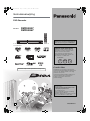 1
1
-
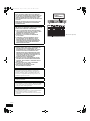 2
2
-
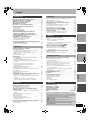 3
3
-
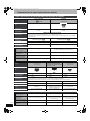 4
4
-
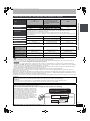 5
5
-
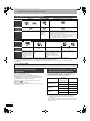 6
6
-
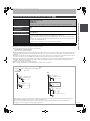 7
7
-
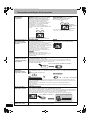 8
8
-
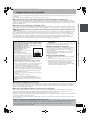 9
9
-
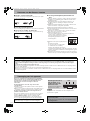 10
10
-
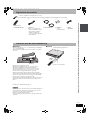 11
11
-
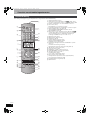 12
12
-
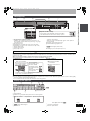 13
13
-
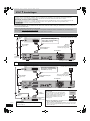 14
14
-
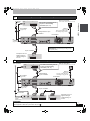 15
15
-
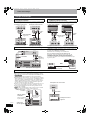 16
16
-
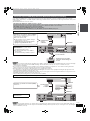 17
17
-
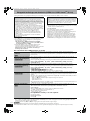 18
18
-
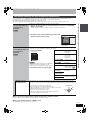 19
19
-
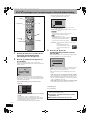 20
20
-
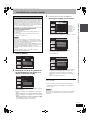 21
21
-
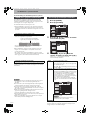 22
22
-
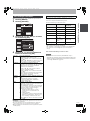 23
23
-
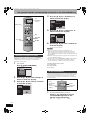 24
24
-
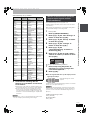 25
25
-
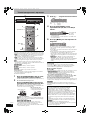 26
26
-
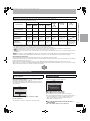 27
27
-
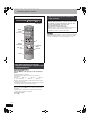 28
28
-
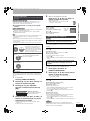 29
29
-
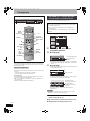 30
30
-
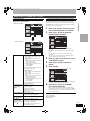 31
31
-
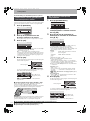 32
32
-
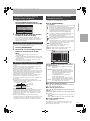 33
33
-
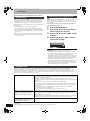 34
34
-
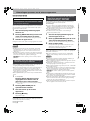 35
35
-
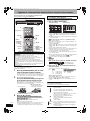 36
36
-
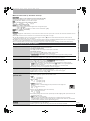 37
37
-
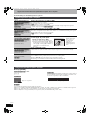 38
38
-
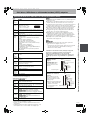 39
39
-
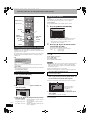 40
40
-
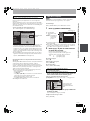 41
41
-
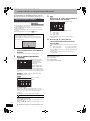 42
42
-
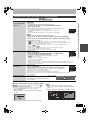 43
43
-
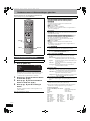 44
44
-
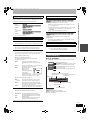 45
45
-
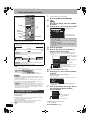 46
46
-
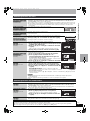 47
47
-
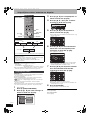 48
48
-
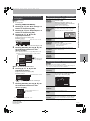 49
49
-
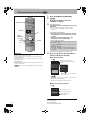 50
50
-
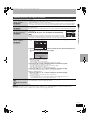 51
51
-
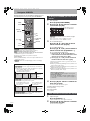 52
52
-
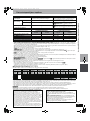 53
53
-
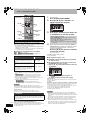 54
54
-
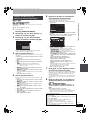 55
55
-
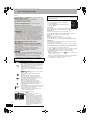 56
56
-
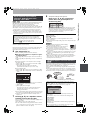 57
57
-
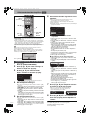 58
58
-
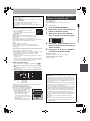 59
59
-
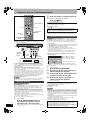 60
60
-
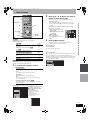 61
61
-
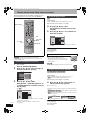 62
62
-
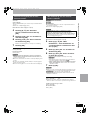 63
63
-
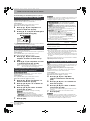 64
64
-
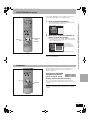 65
65
-
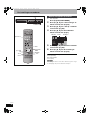 66
66
-
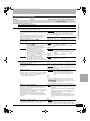 67
67
-
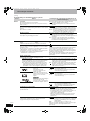 68
68
-
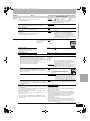 69
69
-
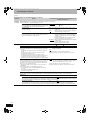 70
70
-
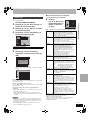 71
71
-
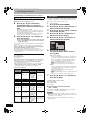 72
72
-
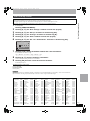 73
73
-
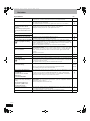 74
74
-
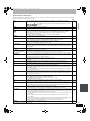 75
75
-
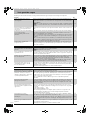 76
76
-
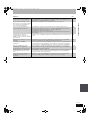 77
77
-
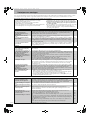 78
78
-
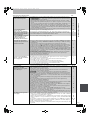 79
79
-
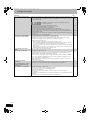 80
80
-
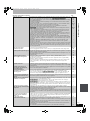 81
81
-
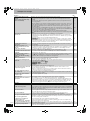 82
82
-
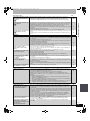 83
83
-
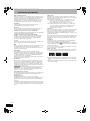 84
84
-
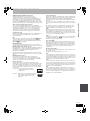 85
85
-
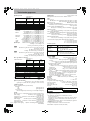 86
86
-
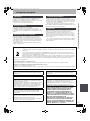 87
87
-
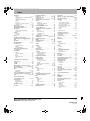 88
88
Panasonic DMREH57 de handleiding
- Categorie
- Dvd spelers
- Type
- de handleiding
in andere talen
Gerelateerde papieren
-
Panasonic DMREH65 Handleiding
-
Panasonic DMRE65 Handleiding
-
Panasonic DMR-EH770 de handleiding
-
Panasonic DMR-EH60 de handleiding
-
Panasonic DMR-EH63 de handleiding
-
Panasonic DMREH50EG de handleiding
-
Panasonic DMREH76EC de handleiding
-
Panasonic DMRE95H Handleiding
-
Panasonic DMRE85HEG Handleiding
-
Panasonic SCPTX5 de handleiding